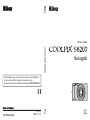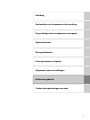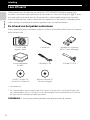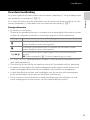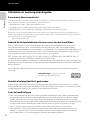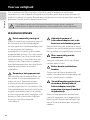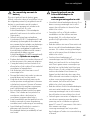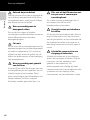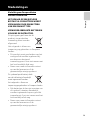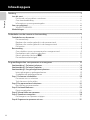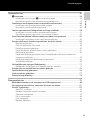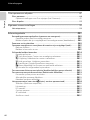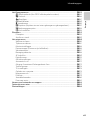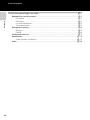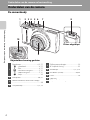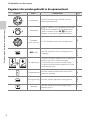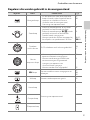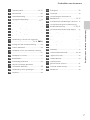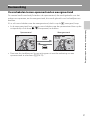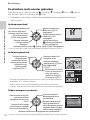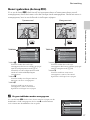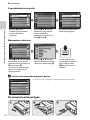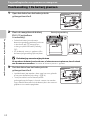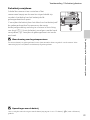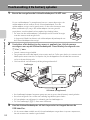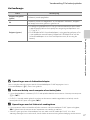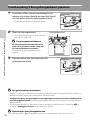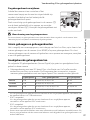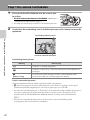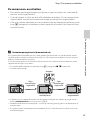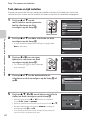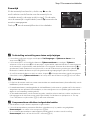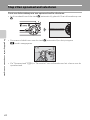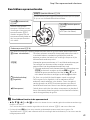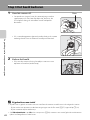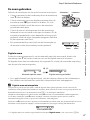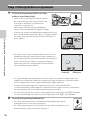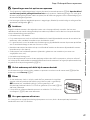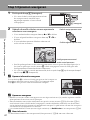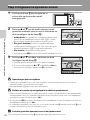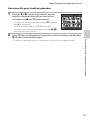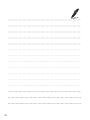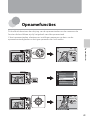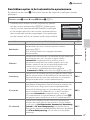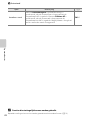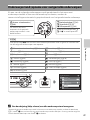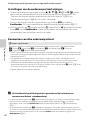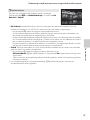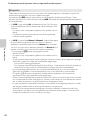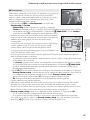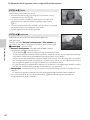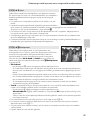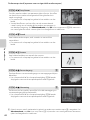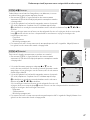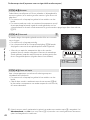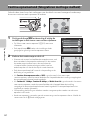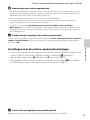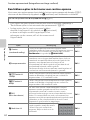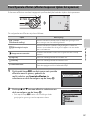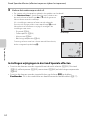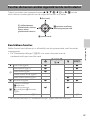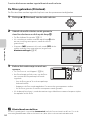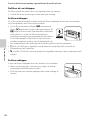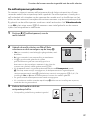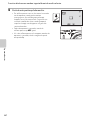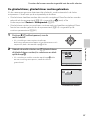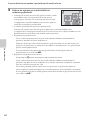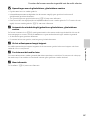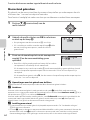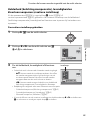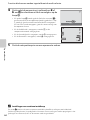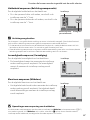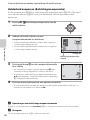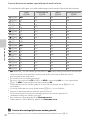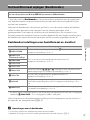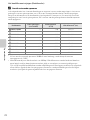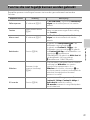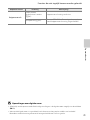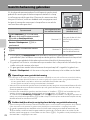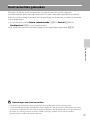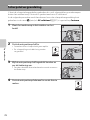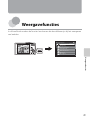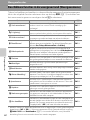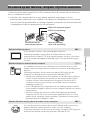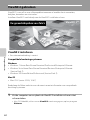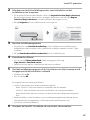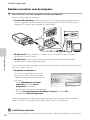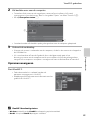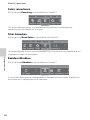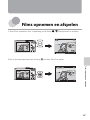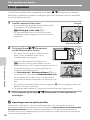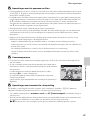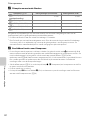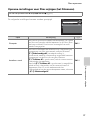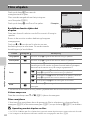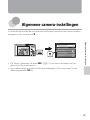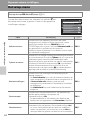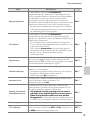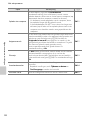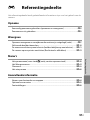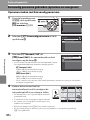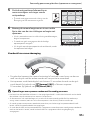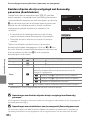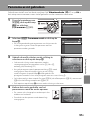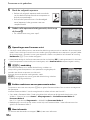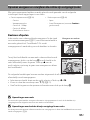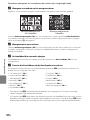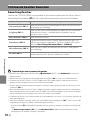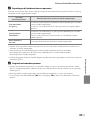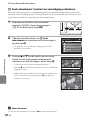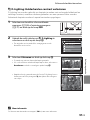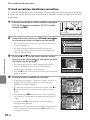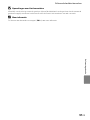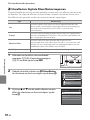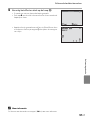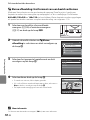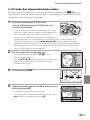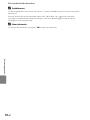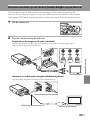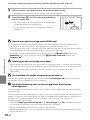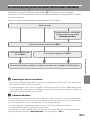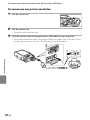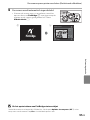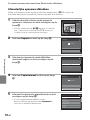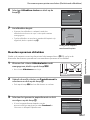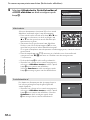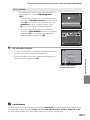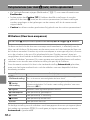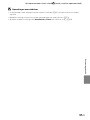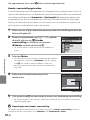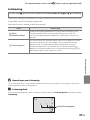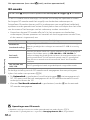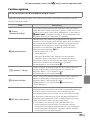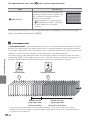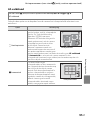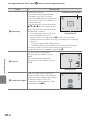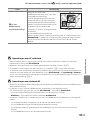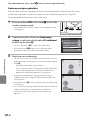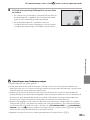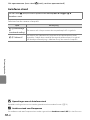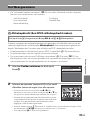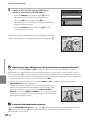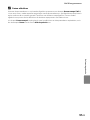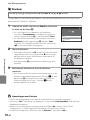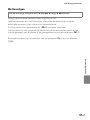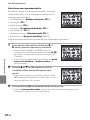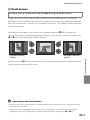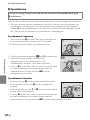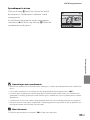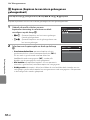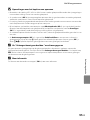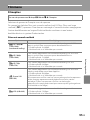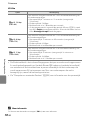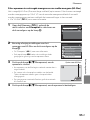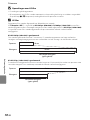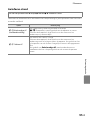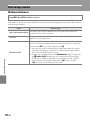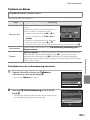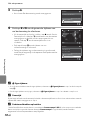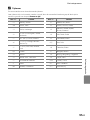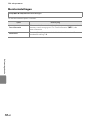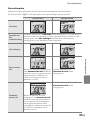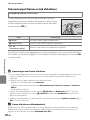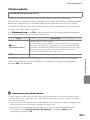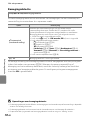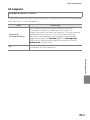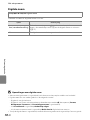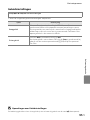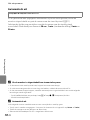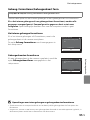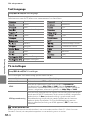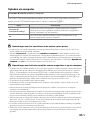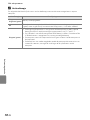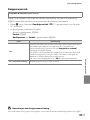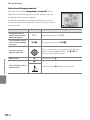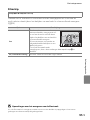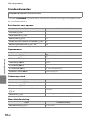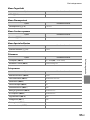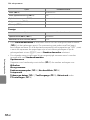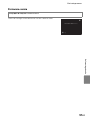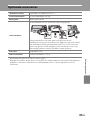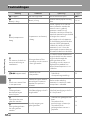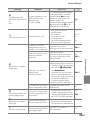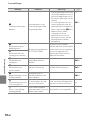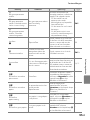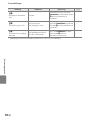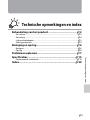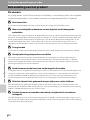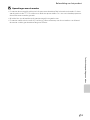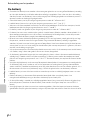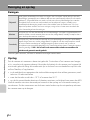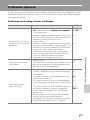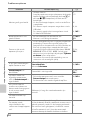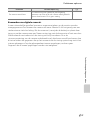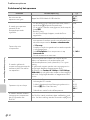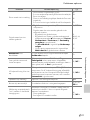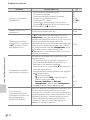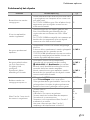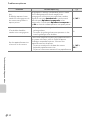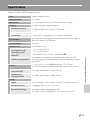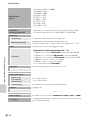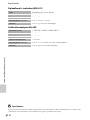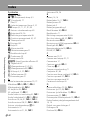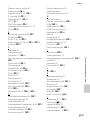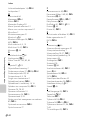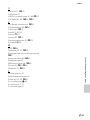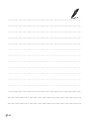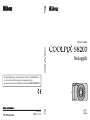Deze handleiding mag op geen enkele manier volledig of gedeeltelijk (behalve
voor korte citaten in kritische artikelen of besprekingen) worden
gereproduceerd zonder de schriftelijke toestemming van NIKON CORPORATION.
Gedrukt in Europa
CT1H01(1F)
6MM1111F-01
DIGITALE CAMERA
Naslaggids

Informatie over handelsmerken
• Microsoft, Windows en Windows Vista zijn gedeponeerde handelsmerken of
handelsmerken van Microsoft Corporation in de Verenigde Staten en/of andere
landen.
• Macintosh, Mac OS en QuickTime zijn handelsmerken van Apple Inc., die zijn
geregistreerd in de Verenigde Staten en andere landen. Het iFrame-logo en het
iFrame-symbool zijn handelsmerken van Apple Inc.
• Adobe en Acrobat zijn gedeponeerde handelsmerken van Adobe Systems Inc.
• Het SDXC-, het SDHC- en het SD-logo zijn handelsmerken van SD-3C, LLC.
• PictBridge is een handelsmerk.
• HDMI, logo en High-Definition Multimedia Interface zijn handelsmerken
resp. geregistreerde handelsmerken van HDMI Licensing LLC.
• Alle overige handelsnamen die in deze handleiding of in andere documentatie bij uw
Nikon-product worden vermeld, zijn handelsmerken of gedeponeerde
handelsmerken van hun respectievelijke eigenaars.
AVC Patent Portfolio License
Dit product is gelicentieerd onder de AVC Patent Portfolio License voor het persoonlijk en
niet-commercieel gebruik door een consument om (i) video te coderen in
overeenstemming met de AVC-standaard (“AVC-video”) en/of (ii) AVC-video te decoderen
die door een consument werd gecodeerd in het kader van een persoonlijke en
niet-commerciële activiteit en/of werd verkregen van een videoleverancier die over een
licentie beschikt om AVC-video aan te bieden. Er wordt geen licentie verleend of
gesuggereerd voor enig ander gebruik. Voor meer informatie kunt u terecht bij MPEG LA,
L.L.C.
Zie
http://www.mpegla.com
.

ii
Inleiding
Inleiding
Lees dit eerst
Gefeliciteerd met de aankoop van de Nikon COOLPIX S8200 digitale camera. Lees
voordat u de camera gaat gebruiken de informatie in “Voor uw veiligheid“ (A vi) door
en maak uzelf vertrouwd met de informatie die in deze handleiding wordt verstrekt.
Houd de handleiding, nadat u deze hebt doorgelezen, bij de hand en raadpleeg deze
indien nodig om optimaal te kunnen genieten van uw nieuwe camera.
De inhoud van het pakket controleren
Indien bepaalde items ontbreken, neemt u contact op met de winkel waar u de camera
hebt aangeschaft.
* Een stekkeradapter wordt meegeleverd als de camera is aangeschaft in een land of regio waar
een stekkeradapter vereist is. De vorm van de stekkeradapter varieert afhankelijk van het land of
de regio waar de aankoop heeft plaatsgevonden.
OPMERKING: Er wordt geen geheugenkaart meegeleverd met de camera.
COOLPIX S8200
digitale camera
Camerariem Oplaadbare Li-ionbatterij
EN-EL12 (met afdekkapje)
Lichtnetlaadadapter
EH-69P*
USB kabel UC-E6 AV-kabel EG-CP16
ViewNX 2 Installer CD
(ViewNX 2 installatie-cd)
Reference Manual CD
(Cd met Naslaggids)
• Garantiebewijs

iii
Lees dit eerst
Inleiding
Over deze handleiding
Als u direct gebruik wilt gaan maken van de camera, raadpleegt u “De grondbeginselen
van opnemen en weergeven“ (A 13).
Als u meer wilt weten over de onderdelen van de camera en de basiswerking van het
toestel, raadpleegt u “Onderdelen van de camera en basiswerking“ (A 1).
Overige informatie
• Symbolen en conventies
Teneinde het gemakkelijker voor u te maken om de benodigde informatie te vinden,
worden de volgende symbolen en conventies gebruikt in deze handleiding:
•
SD-, SDHC- en SDXC-geheugenkaarten worden in deze handleiding aangeduid met de
term “geheugenkaarten“.
• De instelling op het tijdstip van aankoop wordt de “standaardinstelling“ genoemd.
•
De namen van menuopties die worden weergegeven op de monitor van de camera en de
namen van knoppen of berichten op een computerscherm worden vet weergegeven.
• In deze handleiding worden vaak onderdelen van de monitor niet weergegeven
zodat aanduidingen op de monitor duidelijker zichtbaar zijn.
• De illustraties en monitorbeelden in deze handleiding kunnen afwijken van wat
wordt weergegeven op de monitor van het daadwerkelijke product.
Pictogram Beschrijving
B
Dit pictogram geeft waarschuwingen en informatie aan die moeten worden
gelezen voordat de camera wordt gebruikt.
C
Dit pictogram geeft opmerkingen en informatie aan die moeten worden
gelezen voordat de camera wordt gebruikt.
A/E/F
Deze pictogrammen geven andere pagina's aan die relevante informatie
bevatten:
E: “Referentiegedeelte“, F: “Technische opmerkingen en index“.

iv
Lees dit eerst
Inleiding
Informatie en voorzorgsmaatregelen
Permanente kennisoverdracht
Als onderdeel van Nikon's streven naar “permanente kennisoverdracht” via continue productondersteuning en -informatie is er altijd
nieuwe, bijgewerkte informatie online beschikbaar op de volgende websites:
• Voor gebruikers in de VS: http://www.nikonusa.com/
• Voor gebruikers in Europa en Afrika: http://www.europe-nikon.com/support/
• Voor gebruikers in Azië, Oceanië en het Midden-Oosten: http://www.nikon-asia.com/
Bezoek deze sites voor de nieuwste productinformatie, tips, antwoorden op veelgestelde vragen (FAQ's) en algemeen advies over
digitale beeldverwerking en fotografie. Neem voor meer informatie contact op met de dichtstbijzijnde Nikon-vertegenwoordiger. Ga
naar de onderstaande site voor de contactgegevens:
http://imaging.nikon.com/
Gebruik uitsluitend elektronische accessoires van het merk Nikon
Nikon COOLPIX-camera's zijn ontwikkeld volgens de hoogste technologische normen en bevatten
complexe elektronische circuits. Alleen elektronische accessoires van Nikon, inclusief batterijladers,
batterijen, lichtnetlaadadapters en lichtnetadapters, zijn door Nikon speciaal gecertificeerd voor gebruik met
deze digitale camera van Nikon. Deze accessoires zijn ontwikkeld en getest om goed en veilig te werken
binnen de door het elektronische circuit van onze camera's gestelde eisen.
HET GEBRUIK VAN ELEKTRONISCHE ACCESSOIRES DIE NIET DOOR NIKON ZIJN VERVAARDIGD, KAN DE
CAMERA BESCHADIGEN EN DE
NIKON-GARANTIE DOEN VERVALLEN.
Het gebruik van oplaadbare Li-ionbatterijen van derden die het Nikon holografische zegel niet dragen, kan
de normale werking van de camera verstoren of ertoe leiden dat de batterijen oververhit raken, ontbranden,
barsten of lekken.
Neem voor meer informatie over originele Nikon-accessoires contact op met een door Nikon erkende
leverancier.
Voordat u belangrijke foto's gaat maken
Voordat u foto's gaat maken van belangrijke gelegenheden (zoals een huwelijk of een reis), kunt u best
enkele proefopnamen maken om te controleren of de camera goed werkt. Nikon is niet aansprakelijk voor
schade of gederfde inkomsten als gevolg van een defect aan uw camera.
Over de handleidingen
• Geen enkel onderdeel van de bij dit product geleverde handleidingen mag worden gereproduceerd,
overgedragen, getranscribeerd, worden opgeslagen in een archiefsysteem of in enige vorm worden
vertaald naar enige taal, met enig middel, zonder voorafgaande schriftelijke toestemming van Nikon.
• Nikon behoudt zich het recht voor zonder voorafgaande aankondiging de specificaties van de hardware
en software die in deze handleidingen worden beschreven op elk gewenst moment te wijzigen.
• Nikon is niet aansprakelijk voor enige schade die voortvloeit uit het gebruik van dit product.
• Nikon heeft alles in het werk gesteld om te zorgen dat de informatie in deze handleidingen juist en
volledig is en zou het op prijs stellen als u de Nikon-importeur op de hoogte brengt van eventuele
onjuistheden of omissies (zie de overige documentatie voor de adresgegevens).
Holografisch zegel:
Dit zegel duidt aan dat dit
apparaat een origineel Nikon-product is.

v
Lees dit eerst
Inleiding
Mededelingen aangaande het verbod op kopiëren of reproduceren
Houd er rekening mee dat alleen al het bezit van materiaal dat digitaal is gekopieerd of gereproduceerd met
behulp van een scanner, digitale camera of ander apparaat wettelijk strafbaar kan zijn.
• Materiaal dat niet mag worden gekopieerd of gereproduceerd
Kopieer of reproduceer geen papiergeld, munten, waardepapieren of obligaties van (plaatselijke)
overheden, zelfs niet als dergelijke kopieën of reproducties zijn voorzien van een stempel “Voorbeeld” of
“Specimen”. Het kopiëren of reproduceren van papiergeld, munten of waardepapieren die in het buitenland
in omloop zijn, is verboden. Tenzij vooraf door de overheid toestemming is verleend, is het kopiëren of
reproduceren van ongebruikte, door de overheid uitgegeven postzegels of briefkaarten verboden.
Het kopiëren of reproduceren van door de overheid uitgegeven (post) zegels en gecertificeerde wettelijke
documenten is verboden.
• Waarschuwingen met betrekking tot bepaalde kopieën en reproducties
De overheid heeft waarschuwingen uitgevaardigd met betrekking tot het kopiëren of reproduceren van
waardepapieren uitgegeven door commerciële instellingen (aandelen, wissels, cheques, cadeaubonnen en
dergelijke), vervoerspassen of coupons, behalve wanneer het gaat om een minimaal benodigd aantal
kopieën voor zakelijk gebruik door een bedrijf. Eveneens niet toegestaan is het kopiëren of reproduceren
van door de overheid uitgegeven paspoorten, door overheidsinstanties en andere instellingen afgegeven
vergunningen, identiteitsbewijzen en kaartjes, zoals pasjes en maaltijdbonnen.
• Auteursrechten
Het kopiëren of reproduceren van auteursrechterlijk beschermde creatieve werken, zoals boeken, muziek,
schilderijen, houtgravures, kaarten, tekeningen, films en foto's, wordt gereguleerd door de nationale en
internationale auteurswetgeving. Gebruik dit product niet voor het maken van illegale kopieën of voor
andere activiteiten die het auteursrecht schenden.
Wegwerpen van opslagmedia
Houd er rekening mee dat bij het wissen van foto's of het formatteren van opslagmedia, zoals
geheugenkaarten of het interne camerageheugen, de oorspronkelijke beeldgegevens niet volledig worden
verwijderd. Met behulp van in de handel verkrijgbare software is het soms mogelijk verwijderde bestanden
op weggeworpen opslagmedia alsnog te herstellen, wat misbruik van persoonlijke beeldgegevens tot
gevolg kan hebben. De gebruiker is zelf verantwoordelijk voor de privacybescherming met betrekking tot
dergelijke gegevens.
Wis alle gegevens met behulp van speciale software, alvorens een opslagmedium weg te werpen of aan
een ander over te doen. U kunt het medium ook eerst formatteren en vervolgens geheel vullen met
beelden die geen persoonlijke informatie bevatten (bijvoorbeeld foto's van de lucht). Vergeet niet eventuele
foto's die u voor de optie Selecteer beeld in de instelling Welkomstscherm (A 94) hebt geselecteerd, te
vervangen. Wees voorzichtig bij het fysiek vernietigen van opslagmedia en voorkom letsel en beschadiging
van eigendommen.

vi
Inleiding
Voor uw veiligheid
Om schade aan uw Nikon-product of letsel bij uzelf of anderen te voorkomen,
verzoeken wij u de volgende veiligheidsvoorschriften goed door te lezen alvorens dit
product in gebruik te nemen. Bewaar deze veiligheidsinstructies op een plaats waar alle
gebruikers van dit product deze kunnen lezen.
WAARSCHUWINGEN
Zet de camera bij storing uit
Indien er rook of een ongewone geur uit
de camera of de lichtnetlaadadapter
komt, koppel de lichtnetlaadadapter dan
los en verwijder de batterijen
onmiddellijk. Let hierbij op dat u geen
brandwonden oploopt. Als u de camera
blijft gebruiken, kan dit tot letsel leiden.
Nadat de batterij is verwijderd resp. de
stekker uit het stopcontact is gehaald,
dient het apparaat door een door Nikon
erkende servicedienst te worden
nagekeken.
Demonteer het apparaat niet
Het aanraken van de interne delen van
de camera of lichtnetlaadadapter kan
leiden tot letsel. Reparaties mogen
uitsluitend door bevoegde technici
worden uitgevoerd. Als de camera of de
lichtnetlaadadapter door een val of ander
ongeluk openbreekt, haalt u de stekker
uit het stopcontact en/of verwijdert u de
batterij en laat u het product nakijken
door een door Nikon erkende
servicedienst.
Gebruik de camera of
lichtnetlaadadapter niet in de
buurt van ontvlambare gassen
Gebruik elektronische apparatuur niet in
de buurt van ontvlambare gassen, omdat
dit kan leiden tot ontploffingen of brand.
Wees voorzichtig met de
camerariem
Hang de camerariem nooit om de nek
van een baby of kind.
Buiten bereik van kinderen
houden
Zorg ervoor dat kleine kinderen de
batterij of andere kleine onderdelen niet
in hun mond kunnen stoppen.
Vermijd langdurig contact met
de camera, batterijlader of
lichtnetadapter terwijl de
apparaten zijn ingeschakeld of
in gebruik zijn
Delen van de apparaten worden heet.
Laat u de apparaten voor langere tijd in
direct contact komen met de huid, dan
kan dit lichte brandwonden tot gevolg
hebben.
Dit symbool staat bij waarschuwingen die moeten worden gelezen voordat dit
Nikon-product in gebruik wordt genomen, zodat mogelijk letsel wordt voorkomen.

vii
Voor uw veiligheid
Inleiding
Ga voorzichtig om met de
batterij
Bij onjuist gebruik kan de batterij gaan
lekken, oververhit raken of ontploffen. Let op
de volgende punten bij het gebruik van de
batterij in combinatie met dit product:
•
Schakel het apparaat uit voordat u de
batterij verwisselt. Als u de
lichtnetlaadadapter / lichtnetadapter
gebruikt, haalt u eerst de stekker uit het
stopcontact.
•
Gebruik uitsluitend een oplaadbare
Li-ionbatterij EN-EL12 (meegeleverd). Laad
de batterij op door gebruik te maken van
een camera die het opladen van batterijen
ondersteunt of door een batterijlader
MH-65 (apart verkrijgbaar) te gebruiken. U
kunt de batterij opladen met de camera
door gebruik te maken van een
lichtnetlaadadapter EH-69P (meegeleverd)
of de functie
Opladen via computer
.
•
Probeer de batterij niet ondersteboven of
achterstevoren in de camera te plaatsen.
•
U mag de batterij niet kortsluiten of uit
elkaar halen, of de isolatie of het omhulsel
verwijderen of openbreken.
•
Stel de batterij niet bloot aan vuur of
overmatige hitte.
•
Dompel de batterij niet onder in water en
zorg dat deze niet vochtig wordt.
•
Zorg dat de beschermkap weer op de
contactpunten wordt geplaatst wanneer
u de batterij vervoert. Vervoer of bewaar
de batterij niet bij metalen voorwerpen,
zoals halskettingen of haarspelden.
•
Een volledig ontladen batterij kan gaan
lekken. Om schade aan het product te
voorkomen, dient u de batterij te
verwijderen wanneer deze leeg is.
•
Stop onmiddellijk met het gebruik van de
batterij wanneer zich een verandering
voordoet, zoals verkleuring of vervorming.
•
Spoel kleding of huid die in contact is
gekomen met vloeistof uit een
beschadigde batterij onmiddellijk af met
veel water.
Neem bij gebruik van de
lichtnetlaadadapter de
onderstaande
voorzorgsmaatregelen in acht
•
Houd de lichtnetlaadadapter droog. Als u
deze voorzorgsmaatregel niet in acht
neemt, kan dit leiden tot brand of een
elektrische schok.
•
Verwijder stof op of bij de metalen
onderdelen van de stekker met een
droge doek. Als u dit nalaat en het
product blijft gebruiken, kan dit brand
veroorzaken.
•
Raak de stekker niet aan of kom niet in de
buurt van de lichtnetlaadadapter tijdens
onweer. Als u deze voorzorgsmaatregel
niet in acht neemt, kan dit leiden tot een
elektrische schok.
•
Voorkom beschadigingen of
veranderingen aan de USB-kabel. Trek de
kabel niet met kracht los en buig deze
niet. Plaats geen zware voorwerpen op
de kabel en stel de kabel niet bloot aan
hitte of vuur. Als de isolatie beschadigd
raakt en de draden bloot komen te
liggen, laat de kabel dan door een door
Nikon erkende servicedienst nakijken. Als
u deze voorzorgsmaatregelen niet in
acht neemt, kan dit brand of een
elektrische schok veroorzaken.
•
Raak de stekker of de lichtnetlaadadapter
niet met natte handen aan. Als u deze
voorzorgsmaatregel niet in acht neemt,
kan dit leiden tot een elektrische schok.
•
Gebruik geen converters of adapters om
van de ene spanning naar de andere
spanning om te schakelen en gebruik
geen DC-naar-AC-omvormers. Het niet in
acht nemen van deze
voorzorgsmaatregel kan het product
beschadigen of leiden tot oververhitting
of brand.

viii
Voor uw veiligheid
Inleiding
Gebruik de juiste kabels
Gebruik voor aansluitingen uitsluitend de
voor dit doel meegeleverde of bij Nikon
verkrijgbare kabels, zodat wordt voldaan
aan de productvoorschriften.
Wees voorzichtig met de
bewegende delen
Pas op dat uw vingers of andere
voorwerpen niet bekneld raken tussen de
objectiefbescherming of andere
bewegende delen.
Cd-rom's
De cd-roms die zijn meegeleverd met dit
apparaat mogen niet worden afgespeeld
op audio-cd-apparatuur. Als u cd-rom's
afspeelt op een audio-cd-speler, kan dit
leiden tot gehoorverlies of beschadiging
van de apparatuur.
Wees voorzichtig met gebruik
van de flitser
Als u een flitser dicht bij de ogen van een
te fotograferen persoon gebruikt, kan dit
tijdelijk oogletsel veroorzaken. Wees
extra voorzichtig bij het fotograferen van
kleine kinderen. De flitser mag niet
dichterbij worden gehouden dan 1 m.
Flits niet als het flitsvenster met
een persoon of voorwerp in
aanraking komt
Als u deze voorzorgsmaatregel niet in
acht neemt, kan dit brand of
brandwonden veroorzaken.
Vermijd contact met vloeibare
kristallen
Als de monitor beschadigd raakt, dient u
erop te letten dat u zich niet verwondt
aan de glassplinters en te voorkomen dat
de vloeibare kristallen in de monitor in
aanraking komen met uw huid, ogen of
mond.
Schakel de camera uit in een
vliegtuig of ziekenhuis
Schakel de camera uit in het vliegtuig
tijdens het opstijgen of landen. Volg de
instructies van het ziekenhuis voor
gebruik in een ziekenhuis. De
elektromagnetische straling die deze
camera produceert, kan de elektronische
systemen van het vliegtuig of de
instrumenten van het ziekenhuis storen.

ix
Inleiding
Mededelingen
Mededeling voor Europese klanten
WAARSCHUWINGEN
HET GEVAAR OP EEN EXPLOSIE
BESTAAT ALS DE BATTERIJ WORDT
VERVANGEN DOOR EEN BATTERIJ
VAN EEN ONJUIST TYPE.
VERWIJDER GEBRUIKTE BATTERIJEN
VOLGENS DE INSTRUCTIES.
Dit pictogram geeft aan dat dit
product via gescheiden
inzameling moet worden
afgevoerd.
Het volgende is alleen van
toepassing op gebruikers in Europese
landen:
• Dit product moet gescheiden van het
overige afval worden ingeleverd bij
een daarvoor bestemd
inzamelingspunt. Gooi niet samen met
het huishoudelijk afval weg.
• Neem voor meer informatie contact
op met de leverancier of de
gemeentelijke reinigingsdienst.
Dit symbool op de batterij duidt
aan dat de batterij afzonderlijk
moet ingezameld worden.
Het volgende is alleen van
toepassing op gebruikers in Europese landen:
• Alle batterijen, al dan niet voorzien van
dit symbool, moeten afzonderlijk
worden ingezameld op een geschikt
inzamelpunt. Gooi niet samen met het
huishoudelijk afval weg.
• Neem voor meer informatie contact
op met de leverancier of de
gemeentelijke reinigingsdienst.

x
Inleiding
Inhoudsopgave
Inleiding.................................................................................................................................................. ii
Lees dit eerst........................................................................................................................................... ii
De inhoud van het pakket controleren.................................................................................................... ii
Over deze handleiding...................................................................................................................................... iii
Informatie en voorzorgsmaatregelen..................................................................................................... iv
Voor uw veiligheid............................................................................................................................... vi
WAARSCHUWINGEN.......................................................................................................................................... vi
Mededelingen....................................................................................................................................... ix
Onderdelen van de camera en basiswerking............................................................................ 1
Onderdelen van de camera............................................................................................................... 2
De camerabody..................................................................................................................................................... 2
Regelaars die worden gebruikt in de opnamestand...................................................................... 4
Regelaars die worden gebruikt in de weergavestand................................................................... 5
De monitor ............................................................................................................................................................... 6
Basiswerking........................................................................................................................................... 9
Overschakelen tussen opnamestand en weergavestand........................................................... 9
De draaibare multi-selector gebruiken................................................................................................. 10
Menu's gebruiken (de knop d)............................................................................................................ 11
De camerariem bevestigen.......................................................................................................................... 12
De grondbeginselen van opnemen en weergeven............................................................. 13
Voorbereiding 1 De batterij plaatsen .......................................................................................... 14
Voorbereiding 2 De batterij opladen........................................................................................... 16
Voorbereiding 3 Een geheugenkaart plaatsen ........................................................................ 18
Intern geheugen en geheugenkaarten................................................................................................ 19
Goedgekeurde geheugenkaarten ........................................................................................................... 19
Stap 1 De camera inschakelen ....................................................................................................... 20
De camera aan- en uitzetten....................................................................................................................... 21
Taal, datum en tijd instellen......................................................................................................................... 22
Stap 2 Een opnamestand selecteren ........................................................................................... 24
Beschikbare opnamestanden ..................................................................................................................... 25
Stap 3 Het beeld kadreren............................................................................................................... 26
De zoom gebruiken .......................................................................................................................................... 27
Stap 4 Scherpstellen en opnemen................................................................................................ 28
Stap 5 Opnamen weergeven.......................................................................................................... 30
De weergave van opnamen wijzigen.................................................................................................... 31
Stap 6 Ongewenste opnamen wissen......................................................................................... 32

xi
Inhoudsopgave
Inleiding
Opnamefuncties ............................................................................................................................... 35
A Autostand........................................................................................................................................ 36
Instellingen van de stand A (Autostand) wijzigen...................................................................... 36
Beschikbare opties in het automatische opnamemenu............................................................ 37
Onderwerpsstand (opname voor vastgestelde onderwerpen) ......................................... 39
Instellingen van de onderwerpsstand wijzigen .............................................................................. 40
Kenmerken van elke onderwerpsstand................................................................................................ 40
Continu-opnamestand (fotograferen met hoge snelheid).................................................. 50
Instellingen voor de continu-opnamestand wijzigen................................................................. 51
Beschikbare opties in het menu voor continu-opname............................................................ 52
Stand Speciale effecten (effecten toepassen tijdens het opnemen) ............................... 53
Instellingen wijzigingen in de stand Speciale effecten .............................................................. 54
Functies die kunnen worden ingesteld met de multi-selector.......................................... 55
Beschikbare functies......................................................................................................................................... 55
De flitser gebruiken (Flitsstand)................................................................................................................. 56
De zelfontspanner gebruiken..................................................................................................................... 59
De glimlachtimer, glimlachtimer continu gebruiken .................................................................. 61
Macrostand gebruiken.................................................................................................................................... 64
Helderheid (belichtingscompensatie), levendigheid en kleurtoon aanpassen
(creatieve instelknop)....................................................................................................................................... 65
Helderheid aanpassen (Belichtingscompensatie).......................................................................... 68
Standaardinstellingen...................................................................................................................................... 69
Het beeldformaat wijzigen (Beeldmodus)................................................................................. 71
Beeldmodus Instellingen voor beeldformaat en -kwaliteit...................................................... 71
Functies die niet tegelijk kunnen worden gebruikt............................................................... 73
Gezichtsherkenning gebruiken ..................................................................................................... 76
Huid verzachten gebruiken............................................................................................................. 77
Scherpstelvergrendeling.................................................................................................................. 78
Weergavefuncties ............................................................................................................................ 79
Beschikbare functies in de weergavestand (Weergavemenu) ........................................... 80
De camera op een televisie, computer of printer aansluiten.............................................. 81
ViewNX 2 gebruiken .......................................................................................................................... 82
ViewNX 2 installeren......................................................................................................................................... 82
Beelden overzetten naar de computer................................................................................................. 84
Opnamen weergeven ..................................................................................................................................... 85
Foto's retoucheren............................................................................................................................................. 86
Films bewerken.................................................................................................................................................... 86
Beelden afdrukken............................................................................................................................................. 86

xii
Inhoudsopgave
Inleiding
Films opnemen en afspelen ......................................................................................................... 87
Films opnemen.................................................................................................................................... 88
Opname-instellingen voor films wijzigen (het Filmmenu)....................................................... 91
Films afspelen....................................................................................................................................... 92
Algemene camera-instellingen................................................................................................... 93
Het setup-menu .................................................................................................................................. 94
Referentiegedeelte..................................................................................................................... E1
Eenvoudig panorama gebruiken (opnemen en weergeven) ........................................ E2
Opnamen maken met Eenvoudig panorama ............................................................................ E2
Beelden afspelen die zijn vastgelegd met Eenvoudig panorama (doorbladeren)
....... E4
Panorama assist gebruiken ........................................................................................................ E5
Opnamen weergeven en verwijderen die continu zijn vastgelegd (reeks).............. E7
Reeksen afspelen.......................................................................................................................................... E7
Beelden in een reeks wissen.................................................................................................................. E9
Stilstaande beelden bewerken .............................................................................................. E10
Bewerkingsfuncties .................................................................................................................................. E10
k Snel retoucheren: Contrast en verzadiging verbeteren............................................ E12
I D-Lighting: Helderheid en contrast verbeteren.............................................................. E13
e Huid verzachten: Huidtinten verzachten ............................................................................ E14
p Filtereffecten: Digitale filtereffecten toepassen ................................................................ E16
g Kleine afbeelding: Het formaat van een beeld verkleinen....................................... E18
a Uitsnede: Een uitgesneden kopie maken............................................................................ E19
De camera aansluiten op een televisie (beelden bekijken op een televisie) ........ E21
De camera op een printer aansluiten (Rechtstreeks afdrukken) ............................... E23
De camera op een printer aansluiten ........................................................................................... E24
Afzonderlijke opnamen afdrukken ................................................................................................. E26
Meerdere opnamen afdrukken......................................................................................................... E27
Het opnamemenu (voor stand A (auto), continu-opnamestand) .......................... E30
Witbalans (Kleurtoon aanpassen).................................................................................................... E30
Lichtmeting................................................................................................................................................... E33
ISO-waarde .................................................................................................................................................... E34
Continu-opname....................................................................................................................................... E35
AF-veldstand................................................................................................................................................. E37
Autofocus-stand......................................................................................................................................... E42

xiii
Inhoudsopgave
Inleiding
Het Weergavemenu................................................................................................................... E43
a Afdrukopdracht (Een DPOF-afdrukopdracht maken).................................................. E43
b Diashow................................................................................................................................................... E46
d Beveiligen.............................................................................................................................................. E47
f Beeld draaien ........................................................................................................................................ E49
E Spraakmemo........................................................................................................................................... E50
h Kopiëren (Kopiëren tussen intern geheugen en geheugenkaart)...................... E52
C Reeksweergaveopties ..................................................................................................................... E54
N Kies hoofdfoto...................................................................................................................................... E54
Filmmenu....................................................................................................................................... E55
Filmopties....................................................................................................................................................... E55
Autofocus-stand......................................................................................................................................... E59
Het setup-menu .......................................................................................................................... E60
Welkomstscherm....................................................................................................................................... E60
Tijdzone en datum.................................................................................................................................... E61
Monitorinstellingen.................................................................................................................................. E64
Datumstempel (Datum en tijd afdrukken)................................................................................. E66
Vibratiereductie .......................................................................................................................................... E67
Bewegingsdetectie................................................................................................................................... E68
AF-hulplicht................................................................................................................................................... E69
Digitale zoom............................................................................................................................................... E70
Geluidsinstellingen................................................................................................................................... E71
Automatisch uit.......................................................................................................................................... E72
Geheug. formatteren/Geheugenkaart form............................................................................. E73
Taal/Language..................................................................................................................
........................... E74
TV-instellingen............................................................................................................................................. E74
Opladen via computer........................................................................................................................... E75
Knipperwaarsch.......................................................................................................................................... E77
Filmstrip........................................................................................................................................................... E79
Standaardwaarden ................................................................................................................................... E80
Firmware-versie .......................................................................................................................................... E83
Namen voor bestanden en mappen.................................................................................... E84
Optionele accessoires................................................................................................................ E85
Foutmeldingen............................................................................................................................ E86

xiv
Inhoudsopgave
Inleiding
Technische opmerkingen en index ........................................................................................ F1
Behandeling van het product .................................................................................................... F2
De camera.......................................................................................................................................................... F2
De batterij........................................................................................................................................................... F4
Lichtnetlaadadapter..................................................................................................................................... F5
Geheugenkaarten.......................................................................................................................................... F5
Reiniging en opslag ....................................................................................................................... F6
Reinigen............................................................................................................................................................... F6
Opslag................................................................................................................................................................... F6
Problemen oplossen...................................................................................................................... F7
Specificaties .................................................................................................................................... F15
Ondersteunde standaards ..................................................................................................................... F19
Index.................................................................................................................................................. F20

1
Onderdelen van de camera en basiswerking
Onderdelen van de camera
en basiswerking
In dit hoofdstuk worden de onderdelen van de camera beschreven en wordt tevens
uitgelegd hoe de basisfuncties van de camera moeten worden gebruikt.
Onderdelen van de camera....................................... 2
De camerabody......................................................................................................2
Regelaars die worden gebruikt in de opnamestand................................4
Regelaars die worden gebruikt in de weergavestand.............................5
De monitor...............................................................................................................6
Basiswerking .............................................................. 9
Overschakelen tussen opnamestand en weergavestand ......................9
De draaibare multi-selector gebruiken.......................................................10
Menu's gebruiken (de knop d) .................................................................11
De camerariem bevestigen .............................................................................12
Als u direct gebruik wilt gaan maken van de camera, raadpleegt u “De
grondbeginselen van opnemen en weergeven“ (A 13).

2
Onderdelen van de camera en basiswerking
Onderdelen van de camera en basiswerking
Onderdelen van de camera
De camerabody
213 6745
10
9
8
Objectiefbescherming gesloten
Flitser uitgeklapt
1
Zoomknop ....................................................4, 5, 27
f : groothoek ........................................4, 27
g : tele........................................................4, 27
h : miniatuurweergave ...................5, 31
i : zoomweergave.............................5, 31
j : help ...........................................................39
2 Luidspreker .....................................................80, 92
3
Hoofdschakelaar/camera-aan-lampje
........................................................................................20
4 Ontspanknop ..............................................4, 5, 28
5
Zelfontspannerlampje..................................... 59
AF-hulpverlichting............................................. 95
6 Standknop ............................................... 4, 5, 9, 24
7 Microfoon (stereo)......................................80, 88
8 Flitser.......................................................................... 56
9 Objectief
10 Objectiefbescherming

3
Onderdelen van de camera
Onderdelen van de camera en basiswerking
16 17 18
15
12 4 653
1271110981314
1 Monitor.................................................................6, 24
2
Draaibare multi-selector (multi-selector)
....10
3 k (selectie toepassen)-knop.................5, 10
4 c (weergave)-knop .................4, 5, 9, 30, 80
5
Laadlampje ............................................ 17, E76
Flitserlampje...........................................................56
6 b (e filmopname)-knop..................4, 5, 88
7 Statiefaansluiting..........................................F17
8 d-knop...................... 4, 5, 11, 37, 80, 91, 94
9 l (wissen)-knop................................4, 5, 32, 80
10 Dekselontgrendeling................................14, 18
11
Deksel batterijvak/
geheugenkaartsleuf...................................14, 15
12 Oogje voor camerariem ................................. 12
13 HDMI Mini-connector (type C)................... 81
14 Deksel aansluitingen .................................16, 81
15 USB/AV-uitgangsconnector .................16, 81
16 Geheugenkaartsleuf ......................................... 18
17 Batterijvak................................................................ 14
18 Batterijvergrendeling ....................................... 14

4
Onderdelen van de camera
Onderdelen van de camera en basiswerking
Regelaars die worden gebruikt in de opnamestand
Regelaar Naam Hoofdfunctie A
Keuzeknop
Hiermee wordt overgeschakeld naar een
andere opnamestand.
24
Zoomknop
Hiermee wordt in- en uitgezoomd; draai naar
g (i) om in te zoomen en het onderwerp
groter te maken of naar f (h) om uit te
zoomen en een groter gebied te bekijken.
27
Draaibare
multi-selector
Zie “De draaibare multi-selector gebruiken“.
10,
11
d-knop
Hiermee wordt het menu weergegeven en
verborgen.
11,
37,
91,
94
Ontspanknop
Als deze half wordt ingedrukt (als u stopt met
drukken wanneer u weerstand voelt):
scherpstelling en instellen van belichting.
Als deze helemaal wordt ingedrukt: de sluiter
wordt ontspannen.
28
Filmopnameknop
Hiermee wordt het opnemen van een film
gestart en gestopt.
88
Weergaveknop Hiermee worden opnamen weergegeven.
9,
30,
92
Wisknop
Hiermee wordt de als laatste opgeslagen
opname gewist.
32

5
Onderdelen van de camera
Onderdelen van de camera en basiswerking
Regelaars die worden gebruikt in de weergavestand
Regelaar Naam Hoofdfunctie A
Weergaveknop
• Als de camera uit staat, drukt u op deze
knop en houdt u deze ingedrukt om de
camera in te schakelen en over te
schakelen naar de weergavestand.
• Gaat terug naar opnamestand.
21,
30
9
Zoomknop
• Indien de zoomknop naar g (i) wordt
gedraaid: het beeld wordt vergroot.
• Indien de zoomknop naar f (h) wordt
gedraaid: miniaturen of de kalender
worden/wordt weergegeven.
• Hiermee wordt het volume aangepast bij
het afspelen van spraakmemo's en films
31
31
80, 92,
E50
Draaibare
multi-selector
Zie “De draaibare multi-selector gebruiken“.
10,
11
Selectie
toepassen-knop
• Hiermee worden het histogram en de
opname-informatie weergegeven.
• Hiermee wordt overgeschakeld voor
miniatuurweergave of gezoomde
weergave van opname naar
schermvullende weergave.
• Hiermee worden films afgespeeld.
30
31
92
d-knop
Hiermee wordt het menu weergegeven en
verborgen.
11,
80,
94
Wisknop Hiermee worden opnamen gewist. 32
Keuzeknop
Gaat terug naar opnamestand.
–
Ontspanknop –
Filmopnameknop
–

6
Onderdelen van de camera
Onderdelen van de camera en basiswerking
De monitor
• De informatie die wordt weergegeven op de monitor tijdens opname en weergave
verandert afhankelijk van de instellingen en gebruiksstatus van de camera. Er wordt
standaard informatie weergegeven als de camera wordt ingeschakeld en als u de
camera bedient. Deze wordt na enkele seconden weer uitgeschakeld (als
Monitorinstellingen (A 94) ➝ Foto-informatie is ingesteld op Automatische
info).
Opnamestand
1 6 0 0
1600
F 3.3
F3.3
+1.0
+1.0
1 / 2 5 0
1/250
39
38
37
36
35
34
33
30
29
28
27 26 25 24 23
22 21 20
18
17
16
15
14
13
12
11
10
9
8
7
6
54
3
1
32
31
19
2
9 9 9
999
2 9 m 0 s
29m 0s
10
10
10
10
2
2
9 9 9
999
9 9 9 9
9999

7
Onderdelen van de camera
Onderdelen van de camera en basiswerking
1 Opnamestand...............................................24, 25
2 Macrostand.............................................................64
3 Zoomaanduiding........................................27, 64
4 Scherpstelaanduiding......................................28
5 AE/AF-L-aanduiding.................................... E5
6 Flitsstand ..................................................................56
7 Aanduiding batterijniveau ............................20
8 Pictogram voor vibratiereductie ...............94
9 Pictogram Bewegingsdetectie...................95
10 Ruisond. serieopname .....................................44
11
Aanduiding “Datum niet ingesteld“
............................................................... 23, 94, E86
12 Pictogram voor reisbestemming..............94
13 Datum afdrukken ................................................94
14
Filmopties (films met normale snelheid)
........................................................................................91
15 Filmopties (HS-films).........................................91
16 Beeldmodus...........................................................71
17 Eenvoudig panorama ......................................49
18
Aantal resterende opnamen
(stilstaande beelden) ........................................20
19 Aanduiding intern geheugen.....................20
20 Filmduur ...................................................................88
21 Diafragma ................................................................28
22 Sluitertijd ..................................................................28
23
Scherpstelveld (automatisch,
doelzoek-AF) ..................................................28, 37
24
Scherpstelveld (handmatig of centrum)
...37
25
Scherpstelveld (gezichtsherkenning,
huisdierherkenning)..........................37, 43, 61
26 Scherpstelveld (onderwerp volgen)........37
27 Centrumgericht meetveld.............................37
28 Uit de hand/Statief.....................................41, 45
29 ISO-waarde..............................................................37
30 Belichtingscompensatiewaarde ........67, 68
31 Levendigheid.........................................................67
32 Kleurtoon..................................................................67
33 Witbalans..................................................................37
34 Continu-opnamestand............................43, 50
35 Tegenlicht (HDR) .................................................42
36 Zelfontspanner .....................................................59
37
Glimlachtimer,
glimlachtimer continu .....................................61
38 Dierenp. autom. ontsp.....................................43
39 Panorama.................................................................49

8
Onderdelen van de camera
Onderdelen van de camera en basiswerking
Weergavestand
* Een histogram is een grafiek die de verdeling van tonen in het beeld weergeeft. De horizontale as
komt overeen met de helderheid van de pixels, waarbij de donkere tonen zich links bevinden en
de lichte tonen rechts. De verticale as geeft het aantal pixels aan.
1 m 0 s
1m 0s
9 9 9 / 99 9
999/ 999
1 m 0 s
1m 0s
9 9 9 9 / 9 99 9
9999/9999
9 9 9 9 . J PG
9999.JPG
9 9 9 / 99 9
999/ 999
1 5 / 1 1 / 2 0 1 1 1 2 : 0 0
15/11/2011 12:00
20
19
18
17
16 15
1 2 3
ba
21
14
13 12
11
10
9
8
7
6
5
4
+1.0
ISO 100
F3.31/250
0004.JPG
100NIKON
4/ 4
29
22
23
2
4
25
26
27
28
Schermvullende weergave (A 30) Opname-informatie (A 30)
1 Opnamedatum ....................................................22
2 Opnametijd ............................................................22
3 Aanduiding spraakmemo............. 80, E50
4 Aanduiding batterijniveau ............................20
5 Beveiligingspictogram.....................................80
6 Pictogram Afdrukopdracht...........................80
7 Beeldmodus ...........................................................71
8 Filmopties................................................................91
9 Eenvoudig panorama ......................................49
10
(a) Nr. huidig beeld/
totale aantal beelden ...............................30
(b) Filmduur ...........................................................92
11 Aanduiding intern geheugen.....................30
12
Gids voor weergave van Eenvoudig
panorama .................................................. 49, E4
Gids voor sequentiële weergave
....51, E7
Gids voor filmweergave..................................92
Gids voor weergave van spraakmemo's
....................................................................... 80, E50
13
Gids voor opname van spraakmemo's
....................................................................... 80, E50
14 Volumeaanduiding....................80, 92, E50
15 D-Lighting pictogram...................................... 80
16 Pictogram Snel retoucheren ....................... 80
17 Pictogram Filtereffecten ................................ 80
18 Pictogram Kleine afbeelding....................... 80
19 Pictogram Huid verzachten......................... 80
20 Reekspictogram................................................... 51
21 Bestandsnummer en -type...................E84
22 Mapnaam ........................................................E84
23 Bestandsnummer en -type...................E84
24 Diafragma................................................................ 28
25 Sluitertijd.................................................................. 28
26 Belichtingscompensatiewaarde........ 65, 68
27 ISO-waarde............................................................. 37
28
Huidige opnamenummer/
totale aantal beelden....................................... 30
29 Histogram*

9
Onderdelen van de camera en basiswerking
Basiswerking
Overschakelen tussen opnamestand en weergavestand
De camera heeft twee bedrijfsstanden: de opnamestand, die wordt gebruikt voor het
maken van opnamen, en de weergavestand, die wordt gebruikt voor het bekijken van
beelden.
Als u wilt overschakelen naar de weergavestand, drukt u op de c (weergave)-knop.
• In de weergavestand kunt u tevens overschakelen naar de opnamestand door op de
ontspanknop of de knop b (e filmopname) te drukken.
• Draai aan de standknop en lijn een pictogram uit met de markering om een
opnamestand te selecteren (A 24-25).
Opnamestand Weergavestand
8 4 0
840
2 9 m 0 s
29m 0s
4 / 4
4/ 4
1 5 /1 1 /2 0 11 15 : 3 0
15/11/2011 15:30
0 0 04 . J P G
0004. JPG

10
Basiswerking
Onderdelen van de camera en basiswerking
De draaibare multi-selector gebruiken
Draai aan de multi-selector, druk op H (omhoog), I (omlaag), J (links) of K (rechts)
van de multi-selector en druk op de k-knop.
•
De draaibare multi-selector wordt in deze handleiding soms aangeduid met de term
“multi-selector“.
In de opnamestand
* Items kunnen ook worden geselecteerd door omhoog of omlaag te drukken.
In de weergavestand
Tijdens weergave van menu's
* Opties kunnen ook worden geselecteerd door de draaibare multi-selector te draaien.
Automatisch
Hiermee wordt de creatieve
instelknop (
A
65)
weergegeven.
Hiermee wordt de gids
o
(belichtingscompensatie)
(
A
68) weergegeven.
Hiermee wordt het menu
n (zelfontspanner)
(A 59) weergegeven.
Hiermee wordt het menu
m
(flitsstand) (
A
56)
weergegeven.
Hiermee wordt het menu p (macro-stand) (A 64) weergegeven.
Hieraan wordt gedraaid om
een item te selecteren*.
Hiermee wordt de
huidige selectie
toegepast.
Hiermee wordt de
vorige opname
geselecteerd en het
weergegeven gebied
verplaatst als de
opname wordt
vergroot (A 31)
1
.
Hiermee wordt de volgende
opname geselecteerd en het
weergegeven gebied
verplaatst als de opname
wordt vergroot (
A
31)
1
.
Hiermee worden het
histogram en de
opname-informatie
weergegeven (A 8) en
films afgespeeld
(A 92)
2
.
4 / 4
4/ 4
1 5/ 11 / 2 0 1 1 1 5 : 3 0
15/11/2011 15:30
0 00 4. J P G
0004. JPG
+1.0
ISO 100
F 3.31/250
0004.JPG
100NIKON
4/ 4
1
Vorige of volgende opnamen kunnen tevens worden geselecteerd door aan
de draaibare multi-selector te draaien.
2
Bij het weergeven van miniatuurafbeeldingen of wanneer de opname is
vergroot, wordt de camera met deze knop in schermvullende weergave gezet.
Hiermee wordt de huidige
selectie toegepast (volgende
scherm wordt weergegeven).
Hiermee wordt het item links
geselecteerd of wordt
teruggegaan naar het vorige
scherm.
Hiermee wordt het
bovenliggende item
geselecteerd*.
Hiermee wordt het onderliggende item geselecteerd*.
Hiermee wordt het item
rechts geselecteerd of
wordt doorgegaan naar het
volgende scherm (huidige
selectie wordt toegepast).
Beeldmodus
Witbalans
Opnamemenu
ISO-waarde
AF-veldstand
Autofocus-stand
Lichtmeting

11
Basiswerking
Onderdelen van de camera en basiswerking
Menu's gebruiken (de knop d)
Als u op de knop d drukt terwijl het opnamescherm of weergavescherm wordt
weergegeven, wordt het menu voor de huidige stand weergegeven. Nadat het menu is
weergegeven, kunt u verschillende instellingen wijzigen.
8 4 0
840
2 9 m 0 s
29m 0s
Beeldmodus
Witbalans
Opnamemenu
ISO-waarde
AF-veldstand
Autofocus-stand
Lichtmeting
4 / 4
4/ 4
1 5 /1 1 /2 0 11 15 : 3 0
15/11/2011 15:30
0 0 04 . J P G
0004. JPG
Weergavemenu
Afdrukopdracht
Beveiligen
Snel retoucheren
D-Lighting
Huid verzachten
Filtereecten
Diashow
Opnamestand Weergavestand
TabbladenTabbladen
Tabblad c:
Hiermee worden de instellingen
weergegeven die kunnen worden gewijzigd
voor de weergavestand (A 30).
Tabblad z:
Hiermee wordt het setup-menu
weergegeven, waarin u een aantal
algemene instellingen kunt wijzigen.
Tabblad A:
Hiermee worden de instellingen
weergegeven die kunnen worden gewijzigd
voor de huidige opnamestand (A 24).
Afhankelijk van de huidige opnamestand
wordt een ander tabbladpictogram
weergegeven.
Tabblad D:
Hiermee worden instellingen voor het
opnemen van films weergegeven.
Tabblad z:
Hiermee wordt het setup-menu
weergegeven, waarin u een aantal
algemene instellingen kunt wijzigen.
C Als geen tabbladen worden weergegeven
Als u op de knop d drukt en het scherm voor het wijzigen van de
beeldmodus wordt weergegeven, drukt u op J van de draaibare
multi-selector om de tabbladen weer te geven.
Beeldmodus
4608×3456
4608×3456
4000×3000
3264×2448
2592×1944
2048×1536
1024×768

12
Basiswerking
Onderdelen van de camera en basiswerking
Overschakelen tussen tabs
Menuopties selecteren
C Als het menu twee of meer pagina's beslaat
Er wordt een gids weergegeven die de paginapositie aangeeft.
De camerariem bevestigen
Beeldmodus
Witbalans
Opnamemenu
ISO-waarde
AF-veldstand
Autofocus-stand
Lichtmeting
Beeldmodus
Witbalans
Opnamemenu
ISO-waarde
AF-veldstand
Autofocus-stand
Lichtmeting
Set-up
Welkomstscherm
Tijdzone en datum
Monitorinstellingen
Datumstempel
Bewegingsdetectie
AF-hulplicht
Vibratiereductie
Druk op J van de
draaibare multi-selector
om het tabblad te
markeren.
Druk op H of I van de
draaibare multi-selector
om een tabblad te
selecteren en druk op de
knop k of op K.
Het geselecteerde menu
wordt weergegeven.
Gloeilamplicht
Gl oe il am pl ic ht
Gloeilamplicht
TL-licht
TL- li ch t
TL-licht
Bewolkt
Be wo lk t
Bewolkt
Witbalans
Daglicht
Da gl ic ht
Daglicht
Automatisch
Flitser
Fl i t s e r
Flitser
Handm. voorinstelling
Ha nd m. v oo ri ns te ll in g
Handm. voorinstelling
Beeldmodus
Witbalans
Opnamemenu
ISO-waarde
AF-veldstand
Autofocus-stand
Lichtmeting
Druk op
H
of
I
van de draaibare
multi-selector om een optie te
selecteren en druk vervolgens op
K
of op de knop
k
.
U kunt ook een optie selecteren
door aan de draaibare multi-
selector te draaien.
Druk op H of I om een
optie te selecteren en druk
vervolgens op de knop k.
Als het wijzigen van
instellingen is voltooid,
drukt u op de knop
d om het menu te
verlaten.
Set-up
Welkomstscherm
Tijdzone en datum
Monitorinstellingen
Datumstempel
Bewegingsdetectie
AF-hulplicht
Vibratiereductie

13
De grondbeginselen van opnemen en weergeven
De grondbeginselen van
opnemen en weergeven
Voorbereiding
Voorbereiding 1 De batterij plaatsen.....................................................................................14
Voorbereiding 2 De batterij opladen .....................................................................................16
Voorbereiding 3 Een geheugenkaart plaatsen...................................................................18
Opname
Stap 1 De camera inschakelen..................................................................................................20
Taal, datum en tijd instellen (Eerste gebruik na aanschaf)
...........................................22
Stap 2 Een opnamestand selecteren......................................................................................24
Stap 3 Het beeld kadreren..........................................................................................................26
Stap 4 Scherpstellen en opnemen..........................................................................................28
Weergave
Stap 5 Opnamen weergeven.....................................................................................................30
Stap 6 Ongewenste opnamen wissen ...................................................................................32

14
De grondbeginselen van opnemen en weergeven
De grondbeginselen van opnemen en weergeven
Voorbereiding 1 De batterij plaatsen
1 Open het deksel van het batterijvak/de
geheugenkaartsleuf.
2 Plaats de meegeleverde batterij
EN-EL12 (oplaadbare
Li-ionbatterij).
• Gebruik de batterij om de oranje
batterijvergrendeling omhoog te duwen
in de met de pijl (1) aangegeven
richting en plaats de batterij volledig
(2).
• Als de batterij correct is geplaatst, klikt
de batterijvergrendeling op haar plaats.
B De batterij op correcte wijze plaatsen
Als u probeert de batterij ondersteboven of achterstevoren te plaatsen, kan dit schade
aan de camera veroorzaken.
Controleer of de batterij correct is geplaatst.
3 Sluit het deksel van het batterijvak/de
geheugenkaartsleuf.
• Laad de batterij op voordat u deze voor het eerst gebruikt
of wanneer de batterij bijna leeg is (A 16).
• Terwijl het deksel van het batterijvak/de
geheugenkaartsleuf open is, kan de camera niet worden
ingeschakeld. Bovendien kan de batterij die in de camera is
geplaatst niet worden opgeladen.
Batterijvergrendeling

15
Voorbereiding 1 De batterij plaatsen
De grondbeginselen van opnemen en weergeven
De batterij verwijderen
Schakel de camera uit en controleer of het
camera-aan-lampje en de monitor uitgeschakeld zijn
voordat u het deksel van het batterijvak/de
geheugenkaartsleuf opent.
U verwijdert de batterij door het deksel van het batterijvak/
de geheugenkaartsleuf te openen en de oranje
batterijvergrendeling omhoog te schuiven in de richting
van de pijl (1). U kunt de batterij vervolgens met de hand
verwijderen (2). Verwijder de geheugenkaart niet onder
een hoek.
B Waarschuwing voor hoge temperaturen
De camera, batterij en geheugenkaart kunnen heet aanvoelen direct na gebruik van de camera. Wees
voorzichtig bij het verwijderen van de batterij of geheugenkaart.
B Opmerkingen over de batterij
Lees en volg de waarschuwingen voor de batterij op pagina vii en in “De batterij“ (F4) voor u de batterij
gebruikt.

16
De grondbeginselen van opnemen en weergeven
Voorbereiding 2 De batterij opladen
1 Bereid de meegeleverde lichtnetlaadadapter EH-69P voor.
Als een stekkeradapter* is meegeleverd met uw camera, bevestigt u de
stekkeradapter aan de stekker van de lichtnetlaadadapter. Duw de
stekkeradapter stevig in tot hij goed vastzit. Als de twee elementen met
elkaar verbonden zijn, mag u de stekkeradapter niet met geweld
verwijderen, want hierdoor kan het product beschadigd raken.
* De vorm van de stekkeradapter is afhankelijk van het land of de regio
waar de camera werd aangeschaft.
In Argentinië, Brazilië en Korea is de stekkeradapter bij aankoop al aan
de lichtnetlaadadapter bevestigd.
2 Controleer of de batterij in de camera is geplaatst en sluit de camera
vervolgens aan op de lichtnetlaadadapter. Houd hierbij de volgorde van
1 t/m 3 aan.
• Laat de camera uitgeschakeld.
• Zorg ervoor dat u de kabel op de juiste manier aansluit. Oefen geen kracht uit wanneer u de
kabel op de camera aansluit. Let op dat u bij het loskoppelen van de kabel de connector
recht uit de aansluiting trekt.
• Sluit het deksel van het batterijvak/de geheugenkaartsleuf.
• Het laadlampje knippert langzaam groen om aan te geven dat de batterij wordt geladen.
• Het duurt ongeveer vier uur om een volledig lege batterij op te laden.
• Als het opladen van de batterij is voltooid, gaat het laadlampje uit.
• Zie “Het laadlampje“ (A 17) voor meer informatie.
3 Haal de lichtnetlaadadapter uit het stopcontact en koppel daarna de
USB-kabel los.
• Als de camera door middel van de lichtnetlaadadapter aangesloten is op een stopcontact,
kan de camera niet worden ingeschakeld.
USB-kabel (meegeleverd)
Laadlampje
Stopcontact

17
Voorbereiding 2 De batterij opladen
De grondbeginselen van opnemen en weergeven
Het laadlampje
Status Beschrijving
Knippert langzaam
(groen)
De batterij wordt opgeladen.
Uit
De batterij wordt niet opgeladen. Als het opladen voltooid is, knippert
het lampje niet meer groen en gaat het uit.
Knippert (groen)
• De omgevingstemperatuur is niet geschikt om batterijen op te laden.
Laad de batterij binnenshuis op bij een omgevingstemperatuur van
5 °C tot 35 °C.
• De USB-kabel of de lichtnetlaadadapter is niet goed aangesloten, of er
is een probleem met de batterij. Koppel de USB-kabel los of trek de
lichtnetlaadadapter uit en sluit hem opnieuw aan, of vervang de
batterij.
B Opmerkingen over de lichtnetlaadadapter
Lees en volg de waarschuwingen voor de lichtnetlaadadapter EH-69P op pagina vii en in
“Lichtnetlaadadapter“ (F5), voor u hem gebruikt.
C Laden met behulp van de computer of een batterijlader
• U kunt de oplaadbare Li-ionbatterij EN-EL12 ook opladen door de camera aan te sluiten op een computer
(A 81, E75).
• De EN-EL12 kan ook zonder gebruik te maken van de camera worden opgeladen met behulp van de
batterijlader MH-65 (apart verkrijgbaar; E85).
C Opmerkingen over het lichtnet als voedingsbron
• U kunt opnamen maken en beelden afspelen wanneer u de lichtnetadapter EH-62F (apart verkrijgbaar;
E85) gebruikt om de camera via een stopcontact van voeding te voorzien.
• Gebruik in geen geval een lichtnetadapter van een ander merk of model dan EH-62F. Als u deze
voorzorgsmaatregel niet in acht neemt, kan dit leiden tot oververhitting of beschadiging van de camera.

18
De grondbeginselen van opnemen en weergeven
Voorbereiding 3 Een geheugenkaart plaatsen
1 Controleer of het camera-aan-lampje en de
monitor zijn uitgeschakeld en open het deksel
van het batterijvak/de geheugenkaartsleuf.
• Zet de camera uit voor u het deksel opent.
2 Plaats de geheugenkaart.
• Schuif de geheugenkaart in de sleuf tot de
kaart op zijn plaats klikt.
B De geheugenkaart plaatsen
Als u de geheugenkaart ondersteboven of
achterstevoren plaatst, kan dit schade aan
de camera of de kaart veroorzaken.
Controleer of de geheugenkaart correct is
geplaatst.
3 Sluit het deksel van het batterijvak/de
geheugenkaartsleuf.
Geheugenkaartsleuf
B Een geheugenkaart formatteren
• Vergeet niet, wanneer u voor het eerst een geheugenkaart die eerder in een ander apparaat is gebruikt, in
deze camera plaatst om de kaart te formatteren met deze camera.
• Alle gegevens die op een geheugenkaart zijn opgeslagen worden permanent verwijderd als de
kaart wordt geformatteerd. Speel belangrijke beelden over naar een computer en sla ze op voordat u
gaat formatteren.
• Als u een geheugenkaart wilt formatteren, plaatst u de kaart in de camera, drukt u op de knop d en
selecteert u Geheugenkaart form. in het setup-menu (A 94).
B Opmerkingen over geheugenkaarten
Zie “Geheugenkaarten“ (F5) en de documentatie bij uw geheugenkaart voor meer informatie.

19
Voorbereiding 3 Een geheugenkaart plaatsen
De grondbeginselen van opnemen en weergeven
De geheugenkaart verwijderen
Schakel de camera uit en controleer of het
camera-aan-lampje en de monitor uitgeschakeld zijn
voordat u het deksel van het batterijvak/de
geheugenkaartsleuf opent.
Druk voorzichtig op de geheugenkaart in de camera (1)
om de kaart gedeeltelijk uit te werpen, en verwijder
vervolgens de kaart (2). Verwijder de geheugenkaart niet
onder een hoek.
B Waarschuwing voor hoge temperaturen
De camera, batterij en geheugenkaart kunnen heet aanvoelen direct na gebruik van de camera. Wees
voorzichtig bij het verwijderen van de batterij of geheugenkaart.
Intern geheugen en geheugenkaarten
Het is mogelijk om cameragegevens, met inbegrip van foto's en films, op te slaan in het
interne geheugen van de camera (circa 89 MB) of op een geheugenkaart. Als u het
interne geheugen van de camera wilt gebruiken voor opname en weergave, verwijdert
u eerst de geheugenkaart.
Goedgekeurde geheugenkaarten
De volgende SD-geheugenkaarten (Secure Digital) zijn getest en goedgekeurd voor
gebruik in deze camera.
• Geheugenkaarten met een SD Speed Class-classificatie van 6 of sneller worden
aanbevolen om films op te nemen. De filmopname kan onverwachts stoppen
wanneer geheugenkaarten met een lagere Speed Class-waarde worden gebruikt.
1
Als u de geheugenkaart gebruikt met een kaartlezer of een vergelijkbaar apparaat, controleert u of
dat apparaat kaarten van 2 GB ondersteunt.
• Neem contact op met de fabrikant voor meer informatie over de hierboven vermelde kaarten. Wij
kunnen niet garanderen dat de camera naar behoren werkt bij gebruik van geheugenkaarten van
andere fabrikanten.
SD-geheugenkaart
SDHC-geheugenkaart
2
SDXC-geheugenkaart
3
SanDisk 2 GB
1
4 GB, 8 GB, 16 GB, 32 GB 64 GB
TOSHIBA 2 GB
1
4 GB, 8 GB, 16 GB, 32 GB 64 GB
Panasonic 2 GB
1
4 GB, 8 GB, 12 GB, 16 GB, 32 GB 48 GB, 64 GB
Lexar – 4 GB, 8 GB, 16 GB, 32 GB –
2
SDHC-compatibel.
Als u de geheugenkaart gebruikt met een kaartlezer of een vergelijkbaar apparaat,
controleert u of dat apparaat SDHC ondersteunt.
3
SDXC-compatibel.
Als u de geheugenkaart gebruikt met een kaartlezer of een vergelijkbaar apparaat,
controleert u of dat apparaat SDXC ondersteunt.

20
De grondbeginselen van opnemen en weergeven
Stap 1 De camera inschakelen
1 Druk op de hoofdschakelaar om de camera aan
te zetten.
• Als u de camera voor het eerst inschakelt, raadpleegt u
“Taal, datum en tijd instellen“ (A 22).
• Het objectief wordt uitgeschoven en de monitor gaat aan.
2 Controleer de aanduiding voor het batterijniveau en het aantal resterende
opnamen.
Aanduiding batterijniveau
Aantal resterende opnamen
Het aantal opnamen dat kan worden gemaakt wordt weergegeven.
• C wordt weergegeven als geen geheugenkaart in de camera is geplaatst. In dat geval
worden de opnamen opgeslagen in het interne geheugen (circa. 89 MB).
• Het aantal resterende opnamen is afhankelijk van de hoeveelheid beschikbaar geheugen in
het interne geheugen of op de geheugenkaart en varieert tevens afhankelijk van de
beeldkwaliteit en het beeldformaat (bepaald door de instelling voor de beeldmodus;
A 72).
• Het aantal resterende opnamen dat in de illustraties in deze handleiding wordt
weergegeven dient uitsluitend als voorbeeld.
Melding Beschrijving
b De batterij is volledig opgeladen.
B
De batterij is bijna leeg. U moet de batterij binnenkort opladen of
vervangen.
N
Batterij is leeg.
De camera kan geen opnamen maken. Laad de batterij op of
vervang deze door een volledig opgeladen batterij.
8 4 0
840
2 9 m 0 s
29m 0s
Aanduiding batterijniveau
Aantal resterende opnamen

21
Stap 1 De camera inschakelen
De grondbeginselen van opnemen en weergeven
De camera aan- en uitzetten
• Het camera-aan-lampje knippert kort groen en gaat vervolgens uit, waarmee de
monitor wordt ingeschakeld.
• U zet de camera uit door op de hoofdschakelaar te drukken. Als de camera wordt
uitgeschakeld, worden het camera-aan-lampje en de monitor uitgeschakeld.
• U kunt de camera aanzetten en overschakelen naar de weergavestand door op de
knop c (weergave) te drukken en deze ingedrukt te houden. Het objectief komt
niet naar buiten.
C Stroombesparingsfunctie (Automatisch uit)
Als er gedurende een bepaalde tijd niets wordt gedaan, gaat de monitor uit, gaat de camera naar de
stand-bystand en knippert het camera-aan-lampje. Als u de camera hierna nog drie minuten lang niet
bedient, schakelt de camera zichzelf uit.
U kunt de monitor opnieuw inschakelen terwijl de camera in de stand-bystand staat door een van de
volgende bewerkingen uit te voeren:
➝ Druk op de hoofdschakelaar, ontspanknop, knop c (weergave) of b (e filmopname).
➝ Draai aan de keuzeknop.
• De tijd die verstrijkt voordat de camera naar de stand-bystand gaat, kan worden gewijzigd met de
instelling Automatisch uit in het setup-menu (A 94).
• Standaard wordt de camera na ongeveer 1 minuut op stand-by gezet bij gebruik van de opname- of
weergavestand.
• Als u gebruikmaakt van de optionele lichtnetadapter EH-62F, wordt de camera na 30 minuten in de
stand-bystand gezet.
8 40
840
2 9m 0s
29m 0s
Knippert
Geen
bewerkingen
uitgevoerd
Geen
bewerkingen
uitgevoerd
3 min.
Camera gaat naar
stand-bystand.
Camera wordt
uitgeschakeld.

22
Stap 1 De camera inschakelen
De grondbeginselen van opnemen en weergeven
Taal, datum en tijd instellen
Wanneer de camera voor het eerst wordt ingeschakeld na de aanschaf, worden het scherm voor
taalselectie en het scherm voor het instellen van datum en tijd voor de cameraklok weergegeven.
1 Druk op H of I van de
multi-selector om de gewenste
taal te selecteren en druk
vervolgens op de knop k.
2 Druk op H of I om Ja te selecteren en druk
vervolgens op de knop k.
• U kunt annuleren zonder de instelling te wijzigen door
Nee te selecteren.
3 Druk op J of K om uw eigen
tijdzone te selecteren en druk
vervolgens op de knop k.
• Zie “Zomertijd“ (A 23) voor informatie
over zomertijd.
4 Druk op H of I om de datumnotatie te
selecteren en druk vervolgens op de knop k of
op K.
5 Druk op H, I, J of K om de datum en tijd in te
stellen en druk vervolgens op de knop k.
• Kies een item: druk op K of J (om over te schakelen
tussen D, M, J, uur en minuut).
•
Bewerk het gemarkeerde item: draai aan de multi-selector of druk op
H
of
I
.
• Pas de instelling toe: selecteer de minuut instelling en
druk op de knop k of op K.
•
Als de instellingen zijn voltooid, wordt het objectief uitgeschoven en
wordt de camera in de opnamestand gezet.
Annuleren
Taal/Language
Multi-selector
Ja
Nee
Tijdzone kiezen en datum en
tijd instellen?
Tijdzone en datum
Annuleren
Terug
London
Casablanca
Datumnotatie
Jaar/maand/dag
Maand/dag/jaar
Dag/maand/jaar
Datum en tijd
M
D
J
2011
01
01
00
00
Bewerk.

23
Stap 1 De camera inschakelen
De grondbeginselen van opnemen en weergeven
Zomertijd
Als de zomertijd van kracht is, drukt u op H van de
multi-selector om de functie voor de zomertijd in te
schakelen terwijl u de regio instelt in stap 3. Als de optie
voor de zomertijd is ingeschakeld, wordt W boven aan de
monitor weergegeven.
Druk op I om de zomertijdfunctie uit te schakelen.
Terug
London
Casablanca
C Taalinstelling en instelling voor datum en tijd wijzigen
• U kunt deze instellingen wijzigen met de opties Taal/Language en Tijdzone en datum in het
setup-menu z (A 94).
• U kunt zomertijd in- en uitschakelen door eerst Tijdzone en datum en vervolgens Tijdzone te
selecteren in het setup-menu z. Als de zomertijd is ingeschakeld, wordt de klok één uur vooruitgezet en
als de zomertijd is uitgeschakeld, wordt de klok één uur teruggezet. Wanneer de reisbestemming (x) is
geselecteerd, wordt automatisch het tijdsverschil tussen de reisbestemming en de eigen tijdzone (w)
berekend en worden de datum en tijd in de geselecteerde regio opgeslagen tijdens het opnemen.
• Als u afsluit zonder de datum en tijd in te stellen, knippert O als het opnamescherm wordt weergegeven.
Gebruik de instelling Tijdzone en datum in het setup-menu om de datum en tijd (A 94) in te stellen.
C De klokbatterij
• De klok van de camera wordt van stroom voorzien door een noodstroombatterij die onafhankelijk van de
hoofdbatterij van de camera werkt.
• De noodstroombatterij wordt opgeladen als de hoofdbatterij in de camera is geplaatst of als de camera is
aangesloten op een optionele lichtnetadapter, en kan na ongeveer tien uur opladen gedurende enkele
dagen als reservevoeding worden gebruikt.
• Als de noodstroombatterij van de camera leeg raakt, wordt het scherm voor het instellen van datum en
tijd weergegeven als de camera weer wordt ingeschakeld. Stel de datum en tijd opnieuw in. Zie stap
2 van “Taal, datum en tijd instellen“ (A 22) voor meer informatie.
C De opnamedatum afdrukken in afgedrukte beelden
• Stel de datum en tijd in alvorens opnamen te gaan maken.
• U kunt de opnamedatum permanent afdrukken in beelden terwijl zij worden vastgelegd door
Datumstempel in te stellen in het setup-menu (A 94).
• Als u wilt dat de opnamedatum wordt afgedrukt zonder gebruik te maken van de instelling
Datumstempel, drukt u af met de ViewNX 2-software (A 82).

24
De grondbeginselen van opnemen en weergeven
Stap 2 Een opnamestand selecteren
Draai aan de keuzeknop om een opnamestand te selecteren.
• In dit voorbeeld wordt de stand A (automatisch) gebruikt. Draai de keuzeknop naar
A.
• De camera schakelt over naar de stand A (automatisch) en het pictogram
A wordt weergegeven.
• Zie “Opnamestand“ (A 6) in “De monitor“ voor informatie over het scherm voor de
opnamestand.
Autostand
8 4 0
840
2 9 m 0 s
29m 0s

25
Stap 2 Een opnamestand selecteren
De grondbeginselen van opnemen en weergeven
Beschikbare opnamestanden
Stand
A
(automatisch)
(A 36)
Gebruikt voor gewone
opnamen. Hiermee kunnen
instellingen in het menu met
opnamestanden (
A
37)
worden aangepast aan de
opnameomstandigheden en
aan het type opname dat u
wilt maken.
Onderwerpsstand (A 39)
De camera-instellingen worden geoptimaliseerd voor de geselecteerde onderwerpsstand.
x
(Autom. scènekeuzekn.)
: De camera selecteert automatisch de optimale onderwerpsstand als
u een beeld kadreert, waardoor het gemakkelijker wordt om
opnamen te maken met behulp van instellingen die passen bij de
desbetreffende onderwerpsstand.
y
: Selecteer het gewenste onderwerp uit 15 verschillende onderwerptypen.
De instellingen van de camera worden vervolgens automatisch
geoptimaliseerd voor de geselecteerde onderwerpsstand.
•
U kunt een onderwerpsstand selecteren door eerst de keuzeknop naar
y
te draaien en vervolgens op de knop
d
te drukken.
Selecteer de gewenste onderwerpsstand door op
H
of
I
van de
multi-selector te drukken en vervolgens op de knop
k
te drukken.
j (Nachtlandschap) : De sfeer van nachtelijke landschappen wordt vastgelegd.
W
(Tegenlicht)
: De flitser gaat af als er tegenlicht is om te voorkomen dat het
onderwerp wordt verborgen in de schaduw. Tevens kan gebruik
worden gemaakt van de HDR-functie om opnamen te maken als
hetzelfde beeld zowel zeer lichte als zeer donkere gebieden bevat.
O
(Dierenportret)
: Gebruik deze stand tijdens het maken van opnamen van honden of
katten. Wanneer de camera het gezicht van een hond of kat herkent,
wordt scherpgesteld op dat gezicht.
Stand
C
Continu-opname
(
A
50)
Wijzig de instellingen in Continu
of BSS (best shot selector).
u Speciale effecten (A 53)
Er kunnen effecten worden toegepast op afzonderlijke beelden tijdens het opnemen.
Er zijn zes verschillende effecten beschikbaar.
C Beschikbare functies in de opnamestand
• H (X), I (p), J (n) en K (o) van de multi-selector kunnen worden gebruikt om de overeenkomstige
functies in te stellen.
Zie “Functies die kunnen worden ingesteld met de multi-selector“ (A 55) voor meer informatie.
• Druk op de knop d om het menu voor de geselecteerde opnamestand weer te geven. Zie
“Opnamefuncties“ (A 35) voor informatie over de instellingen die beschikbaar zijn in het menu voor de
huidige opnamestand.

26
De grondbeginselen van opnemen en weergeven
Stap 3 Het beeld kadreren
1 Houd de camera stil.
• Let op dat uw vingers, haar, de camerariem en andere
voorwerpen zich niet voor het objectief, de flitser, de
AF-hulpverlichting, de microfoon en de luidspreker
bevinden.
• Als u staande opnamen (portret) maakt, draait u de camera
zodanig dat de flitser zich boven het objectief bevindt.
2 Kadreer het beeld.
• Wijs met de camera richting het object waarvan u een
opname wilt maken (onderwerp).
Flitser
8 4 0
840
2 9 m 0 s
29m 0s
C Bij gebruik van een statief
• Wij adviseren u gebruik te maken van een statief om de camera te stabiliseren in de volgende situaties:
- Bij het maken van opnamen in donkere omgevingen met de flitsstand (A 57) ingesteld op W (uit)
- Bij het inzoomen op het onderwerp
• Stel Vibratiereductie in op Uit in het setup-menu (A 94) wanneer u een statief gebruikt om de camera
tijdens het fotograferen te stabiliseren.

27
Stap 3 Het beeld kadreren
De grondbeginselen van opnemen en weergeven
De zoom gebruiken
Gebruik de zoomknop om de optische zoom te activeren.
• U kunt inzoomen op het onderwerp door de zoomknop
naar g (tele) te draaien.
• U kunt uitzoomen voor een bredere opname door de
zoomknop naar f (groothoek) te draaien. Als u de
camera inschakelt, wordt de zoom in de maximale
groothoekstand gezet.
• U kunt de zoom snel aanpassen door de zoomknop
helemaal in een van beide richtingen te draaien. Als de
zoomknop gedeeltelijk in een bepaalde richting wordt
gedraaid, wordt de zoom langzaam aangepast (behalve
bij het opnemen van films).
• Een zoomaanduiding verschijnt aan de bovenzijde op
de monitor zodra de zoomknop wordt gedraaid.
Digitale zoom
Zodra de camera ingezoomd is op de maximale optische zoomstand, draait u de
zoomknop naar g en houdt u hem zo vast om de digitale zoom te activeren.
De digitale zoom kan het onderwerp tot ongeveer 2× voorbij de maximale vergroting
van de optische zoom vergroten.
• Als u gebruikmaakt van digitale zoom, stelt de camera scherp op het onderwerp in
het midden van het beeld en wordt het scherpstelveld niet weergegeven.
Uitzoomen Inzoomen
Optische
zoom
Digitale
zoom
Maximale optische zoom Digitale zoom ingeschakeld
C Digitale zoom en interpolatie
In tegenstelling tot bij optische zoom, wordt bij digitale zoom gebruikgemaakt van een techniek die
interpolatie wordt genoemd om beelden te vergroten; deze techniek resulteert in een geringe afname van
de beeldkwaliteit op basis van de opnamestand (A 71) en de digitale zoomfactor.
Interpolatie wordt toegepast bij zoomstanden voorbij
V
wanneer stilstaande beelden worden opgenomen.
Als de zoom voorbij de stand V wordt verhoogd, wordt de interpolatie geactiveerd en wordt de
zoomaanduiding geel om aan te geven dat interpolatie wordt toegepast.
De positie van
V
wordt naar rechts verplaatst als het beeldformaat kleiner wordt, om de zoomstanden te kunnen
controleren waarbij opnemen mogelijk is zonder interpolatie bij de huidige instelling voor beeldmodus.
• De digitale zoom kan worden uitgeschakeld met de optie Digitale zoom in het setup-menu (A 94).
Klein beeldformaat

28
De grondbeginselen van opnemen en weergeven
Stap 4 Scherpstellen en opnemen
1 Druk de ontspanknop half in en stop
zodra u weerstand voelt.
• Zodra u de ontspanknop half indrukt, worden
de scherpstelling en belichting (waarde voor
sluitertijd en diafragma) ingesteld op de
camera. De scherpstel- en
belichtingsinstellingen blijven geblokkeerd
zolang u de ontspanknop half ingedrukt houdt.
• Wanneer de camera het hoofdonderwerp detecteert, stelt
deze scherp op dat onderwerp. Zodra is scherpgesteld op
het onderwerp, gaan de scherpstelvelden (maximaal 12)
groen gloeien.
• De camera heeft negen scherpstelvelden en kiest, als het
hoofdonderwerp niet wordt gedetecteerd, automatisch
het scherpstelveld met het onderwerp dat zich het dichtst
bij de camera bevindt. Zodra is scherpgesteld op het
onderwerp, gaan de scherpgestelde scherpstelvelden
(maximaal negen) groen gloeien.
• Als u gebruikmaakt van digitale zoom, stelt de camera scherp op het onderwerp in het
midden van het beeld en wordt het scherpstelveld niet weergegeven. Zodra de camera
heeft scherpgesteld, licht de scherpstelaanduiding (A 6) groen op.
• Wanneer de ontspanknop half is ingedrukt, kunnen het scherpstelveld of de
scherpstelaanduiding rood knipperen. Dit betekent dat de camera niet kan scherpstellen.
Pas de compositie aan en druk de ontspanknop opnieuw half in.
• Als het onderwerp slecht is verlicht, gaat mogelijk de AF-hulpverlichting (A 95) branden
als u de ontspanknop half indrukt en wordt mogelijk de flitser (A 2, 58) uitgeklapt.
2 Druk de ontspanknop helemaal in.
• De sluiter wordt ontspannen en de opname wordt opgeslagen op de
geheugenkaart of in het interne geheugen.
• Als u de ontspanknop te krachtig indrukt, trilt de camera mogelijk en is het
beeld mogelijk wazig. Druk de knop zachtjes in.
1 / 2 5 0
1/250
F 3.3
F3.3
Sluitertijd Diafragma
F 3.3
F 3.3
1 / 25 0
1/250
Sluitertijd Diafragma

29
Stap 4 Scherpstellen en opnemen
De grondbeginselen van opnemen en weergeven
B Opmerkingen over het opslaan van opnamen
• Terwijl opnamen worden opgeslagen, knippert het aantal resterende opnamen (A 20). Open het deksel
van het batterijvak/de geheugenkaartsleuf niet terwijl opnamen worden opgeslagen. Als in dit geval
de batterij of de geheugenkaart wordt verwijderd, kan dit leiden tot gegevensverlies of beschadiging van
de camera of de geheugenkaart.
• Het kan enige tijd duren voordat de opname is opgeslagen, afhankelijk van de huidige instellingen of de
opnameomstandigheden (F12).
B Autofocus
Mogelijk wordt de camera in de volgende situaties niet scherpgesteld zoals verwacht. Het kan soms
voorkomen dat niet wordt scherpgesteld op het onderwerp ondanks het feit dat het scherpstelveld of de
scherpstelaanduiding groen oplichten:
• Het onderwerp is zeer donker.
• Er zijn voorwerpen met sterk verschillende helderheid in beeld (bijvoorbeeld wanneer de zon achter het
onderwerp staat, waardoor het onderwerp er heel donker uitziet).
• Er is geen contrast tussen het onderwerp en de omgeving (bijvoorbeeld wanneer de persoon op de foto
een wit overhemd draagt en voor een witte muur staat).
• Meerdere voorwerpen bevinden zich op verschillende afstanden van de camera (bijvoorbeeld wanneer
het onderwerp in een kooi zit).
• Onderwerpen met herhalende patronen (jaloezieën, gebouwen met meerdere rijen ramen van
vergelijkbare vorm, enz.).
• Het onderwerp beweegt snel.
Druk in bovengenoemde situaties de ontspanknop enkele malen half in om opnieuw scherp te stellen of
stel scherp op een ander onderwerp op dezelfde afstand van de camera als het eigenlijke portretonderwerp
en gebruik de scherpstelvergrendeling (A 78).
C Als het onderwerp zich dicht bij de camera bevindt
Als de camera niet kan scherpstellen, probeert u opnamen te maken met de macro-stand (A 64) of de
onderwerpsstand Close-up (A 47).
C Flitser
• Als het onderwerp slecht is verlicht, wordt de flitser automatisch uitgeklapt
wanneer u de ontspanknop half indrukt terwijl de flitsstand is ingesteld op
U (automatisch; standaardinstelling). De flitser gaat af als u de
ontspanknop helemaal indrukt. Zie “De flitser gebruiken (Flitsstand)“ (A 56)
voor meer informatie.
• U kunt de flitser inklappen door de camera uit te schakelen. Zie “De flitser uit-
en inklappen“ (A 58) voor meer informatie.
C Als u geen opname wilt missen
Als u bang bent om mogelijk een belangrijke opname te missen, drukt u de ontspanknop helemaal in
zonder deze eerst half in te drukken.

30
De grondbeginselen van opnemen en weergeven
Stap 5 Opnamen weergeven
1 Druk op de knop c (weergave).
• Als u overschakelt van de opnamestand naar
de weergavestand, wordt de laatst
opgeslagen opname schermvullend
weergegeven.
2 Gebruik de multi-selector om een opname te
selecteren voor weergave.
•
U kunt eerdere beelden weergeven door op
H
of
J
te drukken.
• U kunt volgende beelden weergeven door op I of K te
drukken.
• U kunt ook door opnamen bladeren door aan de
multi-selector te draaien.
• Haal de geheugenkaart uit de camera om opnamen weer te geven die opgeslagen zijn in
het interne geheugen van de camera. C wordt weergegeven naast de weergave voor
huidige opnamenummer/totale aantal opnamen.
• Als u wilt terugkeren naar de opnamestand, drukt u op de knop c, op de ontspanknop of
op de knop b (e filmopname).
Knop
c
(weergave)
Geef de vorige opname weer
Geef de volgende opname weer
4 / 4
4/ 4
1 5 /1 1 /2 0 11 15 : 3 0
15/11/2011 15:30
0 0 04 . J P G
0004. JPG
Huidige opnamenummer/
totale aantal opnamen
C Opname-informatie weergeven
Druk op de knop k in schermvullende weergave om het histogram en
de opname-informatie weer te geven (A 8). Druk nogmaals op de
knop k om terug te keren naar schermvullende weergave.
C Opnamen weergeven
• Beelden kunnen kort worden weergegeven met een lage resolutie terwijl zij worden ingelezen vanaf de
geheugenkaart of vanuit het interne geheugen.
• Wanneer beelden waarin tijdens de opname een gezicht van een persoon (A 76) of huisdier (A 43)
werd herkend schermvullend worden weergegeven, worden de beelden, afhankelijk van de oriëntatie
van het herkende gezicht, automatisch gedraaid voor weergave. Dit geldt echter niet voor het weergeven
van beelden die zijn opgenomen in een reeks.
•
U kunt de beeldoriëntatie van een opname wijzigen met behulp van
Beeld draaien
in het weergavemenu (
A
80).
C Meer informatie
Zie “Beschikbare functies in de weergavestand (Weergavemenu)“ (A 80) voor meer informatie.
+1.0
ISO 100
F 3.31/250
0004.JPG
100NIKON
4/ 4

31
Stap 5 Opnamen weergeven
De grondbeginselen van opnemen en weergeven
De weergave van opnamen wijzigen
Bij gebruik van de weergavestand kunt u de manier wijzigen waarop opnamen
worden weergegeven door de zoomknop naar
f
(
h
) en
g
(
i
) te draaien.
Zoomweergave
• U kunt de zoomfactor wijzigen door de zoomknop naar f (h) en g (i) te draaien.
Er kan een zoomfactor tot 10× worden gebruikt.
•
Als u een ander deel van de opname wilt bekijken, drukt u op
H
,
I
,
J
of
K
van de multi-selector.
•
Als u een opname bekijkt die is gemaakt met behulp van de functie voor
gezichtsherkenning (
A
76) of huisdierherkenning (
A
43), zoomt de camera op het
moment van de opname in op het herkende gezicht. Dit geldt echter niet voor beelden die
zijn opgenomen in een reeks. Als de camera meerdere gezichten heeft gedetecteerd bij het
maken van de opname, drukt u op
H
,
I
,
J
of
K
om een ander gezicht weer te geven. U
kunt inzoomen op een onderdeel van de opname waarin geen gezichten zijn herkend door
de vergrotingsfactor aan te passen en vervolgens op
H
,
I
,
J
of
K
te drukken.
• U kunt de opname bijsnijden en het weergegeven onderdeel van de opname als
apart bestand opslaan door op de knop d te drukken.
• Druk op de knop k om terug te keren naar schermvullende weergave.
Miniatuurweergave, Kalenderweergave
•
U kunt verschillende opnamen op één scherm bekijken, waardoor u gemakkelijker de
gewenste opname kunt vinden.
• U kunt het aantal weergegeven miniaturen wijzigen door de zoomknop naar
f (h) en g (i) te draaien.
• Draai de multi-selector of druk op H, I, J of K om een opname te selecteren, en
druk vervolgens op de knop k om die opname schermvullend weer te geven.
• Als 72 miniaturen worden weergegeven, draait u de zoomknop naar f (h) om
over te schakelen naar de kalenderweergave.
• Bij gebruik van de kalenderweergave draait u aan de multi-selector of drukt u op H,
I, J of K om een datum te selecteren, en drukt u vervolgens op de knop k om de
eerste opname weer te geven die op die dag werd gemaakt.
1 / 2 0
1/ 20
1 5 /1 1 / 2 0 11 1 5: 3 0
15/11/2011 15:30
0 0 01 . J P G
0001. JPG
g (i)
f (h )
Er wordt ingezoomd op
de opname.
Opname wordt
schermvullend weergegeven.
Gids voor
weergavegebied
1 / 2 0
1/ 20
1 5 /1 1 / 2 0 11 1 5: 3 0
15/11/2011 15:30
0 0 01 . J P G
0001. JPG
1/ 20
3
Su M Tu W Th F Sa
8
7
6
5432
15
22
14
21
13
20
12
19
11
18
10
17
9
16
292827
26252423
30
1
2011 11
Miniatuurweergave
(4, 9, 16 en 72 beelden per scherm)
Schermvullende
weergave
Kalenderweergave
g (i)
f (h )
g (i)
f (h )

32
De grondbeginselen van opnemen en weergeven
Stap 6 Ongewenste opnamen wissen
1 Druk op de knop l om de opname te
wissen die op de monitor wordt
weergegeven.
2 Druk op H of I van de multi-selector om de
gewenste methode voor wissen te selecteren en
druk vervolgens op de knop k.
• Huidig beeld: Het momenteel weergegeven beeld wordt
gewist. Als het hoofdbeeld van een reeks (A 51) wordt
geselecteerd, worden alle beelden in de reeks gewist.
• Wis gesel. beeld(en): Er kunnen meerdere opnamen
worden geselecteerd en gewist. Zie “Het scherm Wis gesel.
beeld(en) gebruiken“ (A 33) voor meer informatie.
• Alle beelden: Alle beelden worden gewist.
• Druk op de knop d om af te sluiten zonder het beeld te wissen.
3 Druk op H of I om Ja te selecteren en druk
vervolgens op de knop k.
• Eenmaal gewiste beelden kunt u niet meer terughalen.
• U kunt annuleren door op H of I te drukken om Nee te
selecteren en vervolgens op de knop k te drukken.
Huidig beeld
Alle beelden
Wis gesel. beeld(en)
Wissen
Ja
Nee
1 beeld wissen?
B Opmerkingen over verwijderen
• Eenmaal gewiste beelden kunt u niet meer terughalen. Speel belangrijke opnamen over naar een
computer voordat u ze van de camera verwijdert.
• Beveiligde beelden (A 80) kunnen niet worden gewist.
B Beelden wissen die zijn vastgelegd in de continu-opnamestand
• Telkens wanneer beelden continu worden opgenomen, worden zij ondergebracht in een groep beelden,
een zogenaamde “reeks“, en standaard wordt alleen de eerste opname van een reeks (het “hoofdbeeld“)
weergegeven om de reeks aan te geven (E7).
• Als u op de knop d drukt tijdens het afspelen van het hoofdbeeld, kunnen alle beelden in de reeks van
het hoofdbeeld worden gewist (E9).
• Als u afzonderlijke beelden in een reeks wilt wissen, drukt u op de knop k voordat u op de knop l drukt
en geeft u alle beelden in een reeks afzonderlijk weer.
C De laatst gemaakte opname wissen in de opnamestand
Druk in de opnamestand op de knop l om de laatst opgeslagen opname te wissen.

33
Stap 6 Ongewenste opnamen wissen
De grondbeginselen van opnemen en weergeven
Het scherm Wis gesel. beeld(en) gebruiken
1 Druk op J of K van de multi-selector om een
beeld te selecteren dat u wilt wissen en druk
vervolgens op H om y weer te geven.
• U kunt de selectie ongedaan maken door op I te drukken
om y te verwijderen.
• Draai de zoomknop (A 2) naar g (i) om terug te
schakelen naar schermvullende weergave of naar f (h)
om miniaturen weer te geven.
2 Voeg y toe aan alle gewenste opnamen en druk vervolgens op de knop
k om de selectie te bevestigen.
• Er wordt een bevestigingsvenster weergegeven. Volg de instructies op de monitor.
ON/OFF
Terug
Wis gesel. beeld(en)

34

35
Opnamefuncties
Opnamefuncties
Dit hoofdstuk bevat een beschrijving van de opnamestanden van de camera en de
functies die beschikbaar zijn bij het gebruik van elke opnamestand.
U kunt opnamestanden selecteren en instellingen aanpassen op basis van de
opnameomstandigheden en het type opnamen dat u wilt maken.
8 40
840
2 9m 0 s
29m 0s
8 4 0
840
2 9 m 0 s
29m 0s
8 40
840
2 9m 0 s
29m 0s
Autofocus-stand
AF-veldstand
ISO-waarde
Lichtmeting
Continu
Witbalans
Beeldmodus
Continu
8 40
840
2 9m 0 s
29m 0s
Automatisch

36
Opnamefuncties
Opnamefuncties
A Autostand
Gebruikt voor gewone opnamen. Hiermee kunnen instellingen in het menu met
opnamestanden (A 37) worden aangepast aan de opnameomstandigheden en aan
het type opname dat u wilt maken.
• U kunt de manier wijzigen waarop de camera het gebied in het beeld selecteert
waarop wordt scherpgesteld door op de knop d te drukken, de tab A te
selecteren en vervolgens AF-veldstand (A 37) te selecteren. De
standaardinstelling is AF met doelopsporing.
Wanneer de camera het hoofdonderwerp detecteert, stelt deze scherp op dat
onderwerp. Als de camera het hoofdonderwerp niet detecteert, selecteert deze
automatisch de scherpstelvelden (maximaal negen) met het onderwerp dat zich het
dichtst bij de camera bevindt. Zodra is scherpgesteld op het onderwerp, gaan de
scherpgestelde scherpstelvelden (maximaal negen) groen gloeien.
Instellingen van de stand A (Autostand) wijzigen
• Functies die kunnen worden ingesteld met de multi-selector (A 55): flitsstand
(A 56), zelfontspanner (A 59), glimlachtimer (A 61), macrostand (A 64),
creatieve instelknop (o helderheid (belichtingscompensatie), G levendigheid,
F kleurtoon) (A 65)
• De volgende functies kunnen worden ingesteld door op de knop d te drukken:
zie “Beschikbare opties in het automatische opnamemenu“ (A 37).
8 4 0
840
2 9 m 0 s
29m 0s
C Functies die niet tegelijk kunnen worden gebruikt
Bepaalde instellingen kunnen niet worden gecombineerd met andere functies (A 73).

37
A Autostand
Opnamefuncties
Beschikbare opties in het automatische opnamemenu
Bij gebruik van de stand A (Autostand) kunnen de volgende instellingen worden
gewijzigd.
• Dezelfde opties kunnen worden ingesteld bij gebruik
van de continu-opnamestand (A 50). Andere opties
dan bij continu-opname hebben dezelfde instellingen
als ze worden gebruikt in de continu-opnamestand en
deze instellingen worden opgeslagen in het geheugen
van de camera, zelfs als de camera wordt uitgeschakeld.
Selecteer stand A (auto) M knop d M tab A (A 11)
Optie Beschrijving A
Beeldmodus
Hiermee kunt u de combinatie van beeldformaat en
beeldkwaliteit selecteren waarmee opnamen worden
opgeslagen (A 71).
Deze instelling wordt tevens toegepast op andere
opnamestanden.
71
Witbalans
Hiermee kunt u de kleurtinten van het beeld wijzigen zodat deze
overeenkomen met wat u ziet met uw ogen. Hoewel
Automatisch (standaardinstelling) onder de meeste
opnameomstandigheden kan worden gebruikt, kunt u de
witbalans aanpassen aan de luchtomstandigheden of de
lichtbron als u niet de gewenste kleurtinten krijgt.
•
Als de witbalans is ingesteld op een andere waarde dan
Automatisch
of
Flitser
, stelt u de flitsstand (
A
56) in op uit (
W
).
E30
Lichtmeting
Hiermee kunt u de methode selecteren die door de camera wordt
gebruikt voor het meten van de helderheid van het onderwerp. De
camera past de belichting aan (een combinatie van sluitertijd en
diafragmawaarde) op basis van de helderheidsmeting.
E33
ISO-waarde
Een hogere ISO-waarde maakt het mogelijk om donkerdere
onderwerpen te fotograferen. Door de sluitertijd te verlengen, kan
deze functie tevens zorgen voor minder wazige beelden door
cameratrilling of bewegingen van het onderwerp, zelfs tijdens het
maken van opnamen bij voldoende licht. Als de ISO-waarde is
ingesteld op
Automatisch
(standaardinstelling), wordt de
ISO-waarde automatisch ingesteld door de camera en wordt
E
weergegeven tijdens het opnemen als de ISO-waarde toeneemt.
E34
AF-veldstand
Hiermee kunt u bepalen hoe de camera het scherpstelveld
selecteert dat wordt gebruikt voor autofocus. De beschikbare
instellingen zijn Gezichtprioriteit, Automatisch, Handmatig,
Centrum en AF met doelopsporing (standaardinstelling).
Wanneer de camera het hoofdonderwerp detecteert, bij gebruik
van AF met doelopsporing, stelt de camera scherp op dat
onderwerp.
E37
Beeldmodus
Witbalans
Opnamemenu
ISO-waarde
AF-veldstand
Autofocus-stand
Lichtmeting

38
A Autostand
Opnamefuncties
Autofocus-stand
Wanneer Enkelvoudige AF (standaardinstelling) is
geselecteerd, stelt de camera alleen scherp wanneer de
ontspanknop half is ingedrukt. Wanneer Fulltime-AF is
geselecteerd, stelt de camera ook scherp wanneer de
ontspanknop niet half is ingedrukt. Mogelijk hoort u het geluid
van de camera die wordt scherpgesteld.
E42
Optie Beschrijving A
C Functies die niet tegelijk kunnen worden gebruikt
Bepaalde instellingen kunnen niet worden gecombineerd met andere functies (A 73).

39
Opnamefuncties
Onderwerpsstand (opname voor vastgestelde onderwerpen)
Als een van de volgende onderwerpen wordt geselecteerd in het menu met
onderwerpsstanden of door aan de keuzeknop te draaien, worden de
camera-instellingen automatisch geoptimaliseerd voor het geselecteerde onderwerp.
x (Autom. scènekeuzekn.)
(A 40)
De camera selecteert
automatisch de optimale
onderwerpsstand als u een
beeld kadreert.
y
Druk op de knop d om het menu met onderwerpsstanden weer te geven en selecteer een
van de volgende onderwerpen voor opname.
b Portret (standaardinstelling) (A 44) c Landschap (A 44)
d Sport (A 45) e Nachtportret (A 45)
f Party/binnen (A 46) Z Strand (A 46)
z Sneeuw (A 46) h Zonsondergang (A 46)
i Schemering (A 46) k Close-up (A 47)
u Voedsel (A 47) l Museum (A 48)
m Vuurwerk (A 48) n Zwart-wit-kopie (A 48)
p Panorama (A 49)
Onderwerpmenu
Portret
Landschap
Sport
Nachtportret
Party/binnen
Strand
Sneeuw
j Nachtlandschap (A 41)
W Tegenlicht (A 42)
O Dierenportret (A 43)
Draai de keuzeknop naar j,
W of O en maak opnamen.
C Een beschrijving (Help-scherm) van elke onderwerpsstand weergeven
Selecteer de gewenste onderwerpsstand in het menu met onderwerpsstanden en draai de zoomknop
(A 2) naar g (j) om een beschrijving van die onderwerpsstand te bekijken. Ga terug naar het originele
scherm door de zoomknop weer naar g (j) te draaien.

40
Onderwerpsstand (opname voor vastgestelde onderwerpen)
Opnamefuncties
Instellingen van de onderwerpsstand wijzigen
• Tijdens het maken van opnamen kunnen H (X), I (p), J (n) en K (o) van de
multi-selector worden gebruikt om de bijbehorende functies in te stellen. Zie
“Functies die kunnen worden ingesteld met de multi-selector“ (A 55) en
“Standaardinstellingen“ (A 69) voor meer informatie.
• Functies die kunnen worden ingesteld door op de knop d te drukken:
Beeldmodus. Dit is de combinatie van beeldformaat en beeldkwaliteit (A 71).
• Druk bij gebruik van j (nachtlandschap), W (tegenlicht) of O (dierenportret) op de
knop d om de Beeldmodus of een van de opties die beschikbaar zijn in het
opnamemenu van de huidige stand in te stellen.
Kenmerken van elke onderwerpsstand
x Autom. scènekeuzekn.
De camera selecteert automatisch de optimale onderwerpsstand als u een beeld kadreert.
e: Portret, f: Landschap, h: Nachtportret, g: Nachtlandschap, i: Close-up,
j: Tegenlicht, d: Andere onderwerpsstanden
• Als de camera een onderwerpsstand selecteert, verandert het pictogram voor de opnamestand
dat wordt weergegeven op het opnamescherm in het pictogram voor de onderwerpsstand die
momenteel actief is.
• Het gebied van het beeld waarop de camera scherpstelt (AF-veld) is afhankelijk van de
compositie van de opname. De camera herkent menselijke gezichten en stelt erop scherp.
• Afhankelijk van de opnameomstandigheden kan de camera eventueel de gewenste
onderwerpsstand niet selecteren. In dit geval schakelt u over naar de stand A (auto) (A 24) of
selecteert u het gewenste onderwerp handmatig.
• Digitale zoom kan niet worden gebruikt.
C Als Nachtlandschap of Nachtportret is geselecteerd bij het maken van
opnamen met Autom. scènekeuzeknop
• Als de camera overschakelt naar g (nachtlandschap) bij gebruik van Autom. scènekeuzeknop, wordt
continu een reeks beelden vastgelegd die tot één beeld worden gecombineerd en vervolgens
opgeslagen, net als wanneer Uit de hand wordt geselecteerd bij gebruik van j (nachtlandschap;
A 41).
• Als de camera overschakelt naar h (nachtportret) bij gebruik van Autom. scènekeuzeknop, wordt de
flitsstand vast ingesteld op rode-ogenreductie en wordt de flitser gebruikt voor het maken van portretten
(de camera neemt niet continu op), net als wanneer Statief wordt geselecteerd bij gebruik van
Nachtportret (A 45).

41
Onderwerpsstand (opname voor vastgestelde onderwerpen)
Opnamefuncties
j Nachtlandschap
De sfeer van nachtelijke landschappen wordt vastgelegd.
Druk op de knop d om Nachtlandschap in te stellen op Uit
de hand of Statief.
• Uit de hand (standaardinstelling): Selecteer deze optie om opnamen te produceren met
minder onscherpte en ruis zelfs als de camera met de hand wordt vastgehouden.
-Het pictogram Y wordt weergegeven op het opnamescherm.
- Als de ontspanknop helemaal wordt ingedrukt, legt de camera een reeks van beelden vast
die worden gecombineerd en opgeslagen als één beeld.
- Nadat u de ontspanknop hebt ingedrukt, houdt u de camera stil en beweegt hem niet totdat
een stilstaand beeld wordt weergegeven. Schakel na het maken van een opname de camera
pas uit nadat de monitor is overgeschakeld naar het opnamescherm.
- De gezichtshoek (het gebied dat zichtbaar is in het beeld) in het opgeslagen beeld is smaller
dan de gezichtshoek op de monitor op het moment van opnemen.
• Statief: Selecteer deze optie als u een statief of andere methode om de camera stil te houden
gebruikt tijdens het maken van opnamen.
-Het pictogram Z wordt weergegeven op het opnamescherm.
- Vibratiereductie (A 94) wordt automatisch ingesteld op Uit ongeacht de instelling in het
setup-menu.
- Telkens wanneer de ontspanknop helemaal wordt ingedrukt, wordt er één opname gemaakt
met lange sluitertijd.
• Het scherpstelveld of de scherpstelaanduiding (A 6) brandt altijd groen wanneer de
ontspanknop half wordt ingedrukt.

42
Onderwerpsstand (opname voor vastgestelde onderwerpen)
Opnamefuncties
W Tegenlicht
Gebruik deze stand wanneer het licht van achter het onderwerp komt, waardoor een gezicht of
andere belangrijke details zich in de schaduw bevinden.
Druk op de knop d om het samenstellen van HDR-beelden (High Dynamic Range - Groot
dynamisch bereik) in te stellen met de instelling HDR, afhankelijk van de opnameomstandigheden
en het onderwerp.
• Als HDR is ingesteld op Uit (standaardinstelling): De flitser gaat
af om te voorkomen dat het onderwerp wordt verborgen in de
schaduw.
- De camera stelt scherp op het gebied in het midden van het
beeld.
- Er wordt één opname gemaakt wanneer de ontspanknop
helemaal wordt ingedrukt.
• Als HDR is ingesteld op Niveau 1-Niveau 3: Gebruik deze optie
bij het maken van opnamen met zeer lichte en donkere
gebieden in hetzelfde beeld. Selecteer Niveau 1 als er minder
verschil is tussen lichte en donkere gebieden, en Niveau 3 als er
grotere verschillen zijn tussen lichte en donkere gebieden.
-Het pictogram P wordt weergegeven op het
opnamescherm.
- De camera stelt scherp op het gebied in het midden van het
beeld.
- Als de ontspanknop helemaal wordt ingedrukt, maakt de camera continu opnamen op hoge
snelheid en worden de volgende twee beelden opgeslagen.
- Een niet-HDR samengesteld beeld
- Een samengesteld HDR-beeld (High Dynamic Range - Groot dynamisch bereik) waarbij het
detailverlies in hoge lichten of schaduwpartijen tot een minimum wordt beperkt
- Het tweede opgeslagen beeld is een samengesteld HDR-beeld. Als er slechts voldoende
geheugen beschikbaar is om één beeld op te slaan, is een beeld dat is verwerkt door
D-Lighting (A 80) tijdens de opname, waarbij donkere gebieden van het beeld zijn
gecorrigeerd, het enige beeld dat wordt opgeslagen.
- Nadat u de ontspanknop hebt ingedrukt, houdt u de camera stil en beweegt hem niet totdat
een stilstaand beeld wordt weergegeven. Schakel na het maken van een opname de camera
pas uit nadat de monitor is overgeschakeld naar het opnamescherm.
- De gezichtshoek (het gebied dat zichtbaar is in het beeld) in het opgeslagen beeld is smaller
dan de gezichtshoek op de monitor op het moment van opnemen.
- Afhankelijk van de opnameomstandigheden, kunnen er donkere schaduwen rond lichte
onderwerpen verschijnen en lichte gebieden rond donkere onderwerpen. U kunt hiervoor
compenseren door de niveau-instelling te verlagen.

43
Onderwerpsstand (opname voor vastgestelde onderwerpen)
Opnamefuncties
O Dierenportret
Gebruik deze stand tijdens het maken van opnamen van honden of
katten. Wanneer de camera het gezicht van een hond of kat
herkent, wordt scherpgesteld op dat gezicht. Wanneer de camera
heeft scherpgesteld, wordt standaard automatisch de sluiter
ontspannen (Dierenp. autom. ontsp.).
• Druk op de knop d om Dierenportret in te stellen op
Enkelvoudig of Continu.
- Enkelvoudig: beelden worden één voor één vastgelegd.
- Continu (standaardinstelling): er worden continu drie beelden vastgelegd met een snelheid
van ongeveer drie fps als de beeldmodus is ingesteld op P 4608×3456). Terwijl Continu is
geselecteerd, wordt F weergegeven op het opnamescherm.
• Wanneer de camera een gezicht detecteert, wordt een dubbele
rand (scherpstelveld) weergegeven rond het gezicht en gaat de
dubbele rand groen gloeien wanneer de camera heeft
scherpgesteld.
De gezichten van maximaal vijf huisdieren kunnen tegelijkertijd
worden gedetecteerd. Als meer dan één gezicht wordt
gedetecteerd, wordt het gezicht dat het grootst wordt
weergegeven op de monitor aangegeven met een dubbele rand
en de rest door een enkele rand.
• Als geen gezichten van huisdieren worden gedetecteerd, kan de sluiter worden ontspannen
door de ontspanknop in te drukken.
- Als geen gezichten van huisdieren worden herkend, stelt de camera scherp op het onderwerp
in het midden van het beeld.
-Als Continu is geselecteerd, worden tot vijf beelden continu opgenomen met een snelheid
van circa drie frames per seconde (wanneer de beeldmodus is ingesteld op P 4608×3456)
terwijl de ontspanknop helemaal ingedrukt wordt gehouden. De opname eindigt als de
ontspanknop wordt losgelaten.
• Druk op J (n) van de multi-selector om instellingen voor automatisch ontspannen te wijzigen.
- Dierenp. autom. ontsp. (standaardinstelling): de camera ontspant automatisch de sluiter als
is scherpgesteld op het gedetecteerde gezicht. Terwijl Dierenp. autom. ontsp. is
geselecteerd, wordt het pictogram d weergegeven op het opnamescherm.
- Uit: de sluiter wordt alleen ontspannen als de ontspanknop wordt ingedrukt.
• Digitale zoom kan niet worden gebruikt.
• Afhankelijk van de afstand van het huisdier tot de camera, de snelheid waarmee het huisdier
beweegt, de richting waarin het huisdier kijkt, de helderheid rondom het gezicht van het
huisdier, enz. bestaat de kans dat gezichten van huisdieren niet worden gedetecteerd en dat in
plaats daarvan andere onderwerpen binnen een kader worden weergegeven.
• Dierenp. autom. ontsp. wordt in de volgende situaties automatisch ingesteld op Uit.
- Als vijf reeksen beelden zijn opgenomen met Dierenp. autom. ontsp.
- Als er geen ruimte meer beschikbaar is in het interne geheugen of op de geheugenkaart
Als u gebruik wilt blijven maken van Dierenp. autom. ontsp. en meer opnamen wilt maken,
drukt u op J (n) van de multi-selector en wijzigt u de instelling opnieuw.
8 4 0
840
2 9 m 0 s
29m 0s

44
Onderwerpsstand (opname voor vastgestelde onderwerpen)
Opnamefuncties
y M b Portret
Gebruik deze stand voor portretten.
• Wanneer de camera een menselijk gezicht herkent, stelt hij
scherp op dat gezicht (A 76).
• De camera verzacht huidtinten door de functie voor huid
verzachten toe te passen alvorens opnamen op te slaan
(A 77).
• Als geen gezichten worden herkend, stelt de camera scherp op
een onderwerp in het midden van het beeld.
• Digitale zoom kan niet worden gebruikt.
y M c Landschap
Gebruik deze stand voor levendige landschappen en
stadsgezichten.
Selecteer de optie Ruisond. serieopname of Eén opname op
het scherm dat wordt weergegeven nadat de onderwerpsstand
c Landschap is geselecteerd.
• Ruisond. serieopname: Scherpe landschappen worden
vastgelegd in beelden met weinig ruis.
-Het pictogram x wordt weergegeven op het opnamescherm.
- Als de ontspanknop helemaal wordt ingedrukt, maakt de camera continu opnamen op hoge
snelheid en worden deze gecombineerd en opgeslagen als één beeld.
- Nadat u de ontspanknop hebt ingedrukt, houdt u de camera stil en beweegt hem niet totdat
een stilstaand beeld wordt weergegeven. Schakel na het maken van een opname de camera
pas uit nadat de monitor is overgeschakeld naar het opnamescherm.
- De gezichtshoek (het gebied dat zichtbaar is in het beeld) in het opgeslagen beeld is smaller
dan de gezichtshoek op de monitor op het moment van opnemen.
• Eén opname (standaardinstelling): De camera slaat een beeld op met extra scherpe lijnen en
contrast.
- Er wordt één opname gemaakt wanneer de ontspanknop helemaal wordt ingedrukt.
• Het scherpstelveld of de scherpstelaanduiding (A 6) brandt altijd groen wanneer de
ontspanknop half wordt ingedrukt.

45
Onderwerpsstand (opname voor vastgestelde onderwerpen)
Opnamefuncties
y M d Sport
Gebruik deze stand bij het fotograferen van sportevenementen.
De camera legt een reeks van stilstaande beelden vast waardoor u
duidelijk gedetailleerde bewegingen ziet bij een bewegend
onderwerp.
• De camera stelt scherp op het gebied in het midden van het
beeld.
• Houd de ontspanknop helemaal ingedrukt om continu beelden
op te nemen. Er worden maximaal vijf beelden continu vastgelegd met een snelheid van
ongeveer zes fps (als de beeldmodus is ingesteld op P).
• De camera stelt zelfs scherp wanneer de ontspanknop niet half is ingedrukt. Mogelijk hoort u
het geluid van de camera die wordt scherpgesteld.
• Scherpstelling, belichting en kleurtoon zijn vast ingesteld op de waarden die zijn bepaald voor
de eerste afbeelding in elke reeks.
• De beeldsnelheid bij continu-opnamen hangt af van de huidige instelling voor beeldmodus en
de gebruikte geheugenkaart of opnameomstandigheden.
y M e Nachtportret
Gebruik deze stand voor avond- en nachtportretten met
achtergrondscènes. De flitser gaat af om de persoon te belichten
terwijl de achtergrondbelichting behouden blijft voor een
natuurlijke balans tussen het onderwerp en de achtergrond.
Selecteer de optie Uit de hand of Statief op het scherm dat
wordt weergegeven nadat de onderwerpsstand e Nachtportret
is geselecteerd.
• Uit de hand:
-Het pictogram Y wordt weergegeven op het opnamescherm.
- Als u opnamen maakt tegen een donkere achtergrond, drukt u de ontspanknop helemaal in
om een reeks van beelden vast te leggen die worden gecombineerd en opgeslagen als één
beeld.
- Nadat u de ontspanknop hebt ingedrukt, houdt u de camera stil en beweegt hem niet totdat
een stilstaand beeld wordt weergegeven. Schakel na het maken van een opname de camera
pas uit nadat de monitor is overgeschakeld naar het opnamescherm.
- Als het onderwerp beweegt terwijl de camera continu-opnamen maakt, kan het beeld
vervormd of vaag zijn of overlappen.
• Statief (standaardinstelling): Selecteer deze optie als u een statief of andere methode om de
camera stil te houden gebruikt tijdens het maken van opnamen.
-Het pictogram Z wordt weergegeven op het opnamescherm.
- Vibratiereductie (A 94) wordt automatisch ingesteld op Uit ongeacht de instelling in het
setup-menu.
- Telkens wanneer de ontspanknop helemaal wordt ingedrukt, wordt er één opname gemaakt
met lange sluitertijd.
• De camera herkent een menselijk gezicht en stelt erop scherp (A 76).
• De camera verzacht huidtinten door de functie voor huid verzachten toe te passen alvorens
opnamen op te slaan (A 77).
• Als geen gezichten worden herkend, stelt de camera scherp op het onderwerp in het midden
van het beeld.
• Digitale zoom kan niet worden gebruikt.

46
Onderwerpsstand (opname voor vastgestelde onderwerpen)
Opnamefuncties
y M f Party/binnen
Geschikt voor het maken van opnamen tijdens feestjes. Het effect
van kaarslicht en andere achtergrondverlichting binnenshuis
wordt vastgelegd.
• De camera stelt scherp op het gebied in het midden van het
beeld.
• Vermijd de effecten van het trillen van de camera door de
camera stevig vast te houden bij het maken van opnamen in
een donkere omgeving. Stel Vibratiereductie in op Uit in het setup-menu (A 94) wanneer u
een statief gebruikt om de camera tijdens het fotograferen te stabiliseren.
y M Z Strand
Voor heldere onderwerpen, zoals stranden en zonverlichte
watervlakten.
• De camera stelt scherp op het gebied in het midden van het
beeld.
y M z Sneeuw
Voor heldere beelden van zonverlichte sneeuw.
• De camera stelt scherp op het gebied in het midden van het
beeld.
y M h Zonsondergang
De diepe kleuren van zonsondergangen en zonsopgangen blijven
behouden.
• Het scherpstelveld of de scherpstelaanduiding (A 6) brandt
altijd groen wanneer de ontspanknop half wordt ingedrukt.
y M i Schemering
De kleuren van het zwakke, natuurlijke licht vóór zonsopgang en
na zonsondergang blijven behouden.
• Het scherpstelveld of de scherpstelaanduiding (A 6) brandt
altijd groen wanneer de ontspanknop half wordt ingedrukt.
O
O
O: Gebruik van een statief is aanbevolen bij gebruik van onderwerpsstanden waarin O is aangeduid. Stel
Vibratiereductie in op Uit in het setup-menu (A 94) wanneer u een statief gebruikt om de camera
tijdens het fotograferen te stabiliseren.

47
Onderwerpsstand (opname voor vastgestelde onderwerpen)
Opnamefuncties
y M k Close-up
Gebruik deze stand voor het fotograferen van bloemen, insecten
en andere kleine voorwerpen op korte afstand.
• Macrostand (A 64) is ingeschakeld en de camera zoomt
automatisch naar de dichtstbijzijnde positie waarop kan worden
scherpgesteld.
• U kunt het gebied van het beeld waarop de camera scherpstelt
(AF-veld) verplaatsen. Verplaats het AF-veld door op de knop
k te drukken en vervolgens aan de draaibare multi-selector te draaien of op H, I, J of K te
drukken.
Als u instellingen voor een of meer van de volgende functies wilt wijzigen, drukt u eerst op de
knop k om de selectie van het scherpstelveld te annuleren en wijzigt u vervolgens de
instellingen naar wens.
- Flitsstand
-Zelfontspanner
- Belichtingscompensatie
• De camera stelt zelfs scherp wanneer de ontspanknop niet half is ingedrukt. Mogelijk hoort u
het geluid van de camera die wordt scherpgesteld.
y M u Voedsel
Deze stand is handig om opnamen te maken van voedsel.
• Macrostand (A 64) is ingeschakeld en de camera zoomt
automatisch naar de dichtstbijzijnde positie waarop kan worden
scherpgesteld.
• U kunt de kleurtoon aanpassen door op H of I van de
multi-selector te drukken. De instelling voor de kleurtoon wordt
opgeslagen in het geheugen van de camera, zelfs als de camera
wordt uitgeschakeld.
• U kunt het gebied van het beeld waarop de camera scherpstelt
(AF-veld) verplaatsen. Verplaats het AF-veld door op de knop
k te drukken en vervolgens aan de draaibare multi-selector te
draaien of op H, I, J of K te drukken.
Als u instellingen voor een of meer van de volgende functies wilt
wijzigen, drukt u eerst op de knop k om de selectie van het scherpstelveld te annuleren en
wijzigt u vervolgens de instellingen naar wens.
- Kleurtoon
-Zelfontspanner
- Belichtingscompensatie
• De camera stelt zelfs scherp wanneer de ontspanknop niet half is ingedrukt. Mogelijk hoort u het
geluid van de camera die wordt scherpgesteld.
8 4 0
840
2 9 m 0 s
29m 0s

48
Onderwerpsstand (opname voor vastgestelde onderwerpen)
Opnamefuncties
y M l Museum
Gebruik deze stand binnen als flitsen verboden is (bijvoorbeeld in
musea en galeries) of in andere gevallen waarin u geen flitser wilt
gebruiken.
• De camera stelt scherp op het gebied in het midden van het
beeld.
• De camera maakt een reeks van maximaal tien opnamen terwijl
de ontspanknop helemaal ingedrukt wordt gehouden en het
scherpste beeld in de reeks wordt automatisch geselecteerd en opgeslagen (best shot selector;
A 52).
y M m Vuurwerk
Er worden lange sluitertijden gebruikt om het licht van vuurwerk
vast te leggen.
• De camera stelt scherp op oneindig.
• Het scherpstelveld of de scherpstelaanduiding (A 6) brandt
altijd groen wanneer de ontspanknop half wordt ingedrukt.
• Alleen de zes optische zoomposities die rechts worden
getoond, kunnen worden toegepast. Wanneer de zoomknop
wordt gedraaid, stopt de zoom niet op een andere positie dan
de zes aangeduide posities (digitale zoom is beschikbaar).
y M n Zwart-wit-kopie
Voor scherpe opnamen van teksten of tekeningen op een
whiteboard of in drukwerk.
• De camera stelt scherp op het gebied in het midden van het
beeld.
• Gebruik deze stand in combinatie met de macrostand (A 64)
bij het maken van opnamen van onderwerpen die zich dicht bij
de camera bevinden.
O
O: Gebruik van een statief is aanbevolen bij gebruik van onderwerpsstanden waarin O is aangeduid. Stel
Vibratiereductie in op Uit in het setup-menu (A 94) wanneer u een statief gebruikt om de camera
tijdens het fotograferen te stabiliseren.

49
Onderwerpsstand (opname voor vastgestelde onderwerpen)
Opnamefuncties
y M p Panorama
Gebruik deze stand bij het maken van panoramabeelden.
Selecteer de optie Eenvoudig panorama of Panorama assist op het scherm dat wordt
weergegeven nadat de onderwerpsstand p Panorama is geselecteerd.
• Eenvoudig panorama (standaardinstelling): Door simpelweg de camera in de gewenste
richting te bewegen, kunt u panorama's opnemen die kunnen worden afgespeeld met behulp
van de camera.
- U kunt het opnamebereik instellen op Normaal (180°) of Breed (360°).
- Druk de ontspanknop helemaal in en laat deze vervolgens los. Verplaats vervolgens de
camera langzaam in horizontale richting. De opname wordt automatisch beëindigd als het
geselecteerde opnamebereik is vastgelegd.
- De camera stelt scherp op het gebied in het midden van het beeld als het opnemen begint.
- De zoompositie is vast ingesteld op de maximale groothoekstand.
- Druk, bij het bekijken van een beeld dat is vastgelegd met Eenvoudig panorama in
schermvullende weergave, op de knop k om de korte rand van de opname weer te geven
met behulp van de volledige monitor. Hierbij wordt het weergegeven gebied automatisch
verplaatst (via schuiven).
Zie “Eenvoudig panorama gebruiken (opnemen en weergeven)“ (E2) voor meer informatie.
Zie “Beelden afspelen die zijn vastgelegd met Eenvoudig panorama (doorbladeren)“ (E4) voor
meer informatie.
• Panorama assist: Gebruik deze instelling om een reeks van opnamen te maken die met
behulp van een computer zullen worden samengevoegd tot een panoramabeeld.
-Druk op H, I, J of K van de multi-selector om de richting te selecteren waarin u de
camera zult bewegen bij het vastleggen van beelden en druk vervolgens op de knop k.
- Bevestig nadat u de eerste opname hebt gemaakt hoe het opgenomen beeld wordt
verbonden met het volgende beeld en leg daarna het volgende beeld vast. Maak alle
benodigde opnamen voor het voltooien van het panoramabeeld. Beëindig het opnemen
door op de knop k te drukken.
- Speel de beelden over naar uw computer en gebruik de meegeleverde software, Panorama
Maker 5 (A 83, E6), om de opnamen te combineren tot één enkel panoramabeeld.
Zie “Panorama assist gebruiken“ (E5) voor meer informatie.
B Opmerkingen over Panorama's afdrukken
Bij het afdrukken van panorama's is het wellicht niet mogelijk het volledige beeld af te drukken, afhankelijk
van de instellingen van de printer. Bovendien is afdrukken wellicht niet mogelijk, afhankelijk van de printer.
Zie de documentation bij de printer of raadpleeg het digitale fotolab voor nadere details.

50
Opnamefuncties
Continu-opnamestand (fotograferen met hoge snelheid)
Gebruik deze stand voor het vastleggen van de details van een bewegend onderwerp
door een continue reeks opnamen te maken.
1 Druk op de knop d en bevestig of wijzig de
instellingen in het menu voor continu-opname.
• Zie “Menu voor continu-opname“ (A 52) voor meer
informatie.
• Druk op de knop d nadat u de instellingen hebt
gewijzigd en ga terug naar het opnamescherm.
2 Kadreer het onderwerp en druk af.
• Wanneer de camera het hoofdonderwerp detecteert, stelt
deze standaard scherp op dat onderwerp. Als de camera
het onderwerp niet detecteert, selecteert deze de
scherpstelvelden (maximaal negen velden) met het
onderwerp dat zich het dichtst bij de camera bevindt.
• Druk de ontspanknop half in om de scherpstelling en de
belichting te vergrendelen.
• Als Continu, Vooropnamecache of BSS is geselecteerd in het menu voor
continu-opname, wordt het aantal beelden dat is bepaald door de instelling vastgelegd als
de ontspanknop helemaal wordt ingedrukt.
• Als Continu H: 120 bps, Continu H: 60 bps, of Multi-shot 16 is geselecteerd in het menu
voor continu-opname, wordt het aantal beelden dat is bepaald door de instelling
vastgelegd als de ontspanknop helemaal wordt ingedrukt. De ontspanknop hoeft niet
ingedrukt te worden gehouden.
• Scherpstelling, belichting en witbalans worden vastgezet op de waarden van de eerste
opname in elke reeks.
• Nadat een opname is gemaakt, gaat de camera terug naar het opnamescherm. Schakel de
camera niet uit als O wordt weergegeven.
8 4 0
840
2 9 m 0 s
29m 0s
Autofocus-stand
AF-veldstand
ISO-waarde
Lichtmeting
Continu
Witbalans
Beeldmodus
Continu
8 4 0
840
2 9 m 0 s
29m 0s

51
Continu-opnamestand (fotograferen met hoge snelheid)
Opnamefuncties
B Opmerkingen over continu-opnamestand
• Het opslaan van de beelden na de opname kan enige tijd in beslag nemen. De tijd die nodig is om het
opslaan van de vastgelegde beelden te voltooien is afhankelijk van het aantal gemaakte opnamen, de
beeldmodus, de schrijfsnelheid van de geheugenkaart, enz.
• Als de ISO-waarde toeneemt, kan er ruis ontstaan in vastgelegde beelden.
• De snelheid bij continu-opname kan afnemen, afhankelijk van de instelling voor beeldmodus, de
gebruikte geheugenkaart en de opnameomstandigheden.
• Als Continu is ingesteld op Vooropnamecache, Continu H: 120 bps, Continu H: 60 bps of
Multi-shot 16, kan er bandvorming of variantie in helderheid of kleurtoon optreden in beelden die zijn
vastgelegd bij licht dat met hoge snelheid flikkert, zoals TL-licht, licht van kwikdamplampen of licht van
natriumdamplampen.
C Beelden die zijn vastgelegd in de continu-opnamestand
Telkens wanneer u beelden vastlegt met Continu ingesteld op Continu, Vooropnamecache, Continu H:
120 bps, Continu H: 60 bps of glimlachtimer continu, worden de vastgelegde beelden opgeslagen als
een “reeks“ (E7).
Instellingen voor de continu-opnamestand wijzigen
• Functies die kunnen worden ingesteld met de multi-selector (A 55): glimlachtimer
continu (A 61), macrostand (A 64), creatieve instelknop (o helderheid
(belichtingscompensatie), G levendigheid, F kleurtoon) (A 65)
• De volgende functies kunnen worden ingesteld door op de knop d te drukken:
zie “Beschikbare opties in het menu voor continu-opname“ (A 52).
C Functies die niet tegelijk kunnen worden gebruikt
Bepaalde instellingen kunnen niet worden gecombineerd met andere functies (A 73).

52
Continu-opnamestand (fotograferen met hoge snelheid)
Opnamefuncties
Beschikbare opties in het menu voor continu-opname
In het menu voor continu-opname kunt u behalve het type continu-opname ook de opties (
A
37)
selecteren die beschikbaar zijn bij gebruik van
A
(autostand), zoals beeldmodus en witbalans.
• Voor opties die geen verband houden met continu-opname, raadpleegt u
“Beschikbare opties in het automatische opnamemenu“ (A 37).
• Andere opties dan bij continu-opname hebben
dezelfde instellingen als bij gebruik van A (autostand),
en deze instellingen worden opgeslagen in het
geheugen van de camera, zelfs als de camera wordt
uitgeschakeld.
Ga naar de opnamestand M knop d M tab V (A 11)
Optie Beschrijving A
V Continu
(standaardinstelling)
Terwijl de ontspanknop helemaal ingedrukt wordt
gehouden, maakt de camera maximaal 5 opnamen met een
snelheid van circa 6 frames per seconde (fps) (wanneer
Beeldmodus is ingesteld op P 4608×3456).
E35
q Vooropnamecache
Vooropnamecache maakt het gemakkelijk om die perfecte
momenten vast te leggen door beelden op te slaan van
voordat de ontspanknop helemaal werd ingedrukt. Het
opnemen met vooropnamecache begint als de
ontspanknop half wordt ingedrukt en gaat door als de
ontspanknop helemaal wordt ingedrukt.
De opname eindigt als de ontspanknop wordt losgelaten of
wanneer het maximumaantal opnamen is gemaakt.
E35
Cn Continu H:
120 bps
Telkens wanneer de ontspanknop helemaal wordt ingedrukt,
worden er 60 beelden vastgelegd met een snelheid van
ongeveer about 1/125 seconde of sneller.
E35
Cj Continu H:
60 bps
Telkens wanneer de ontspanknop helemaal wordt ingedrukt,
worden er 60 beelden vastgelegd met een snelheid van
ongeveer about 1/60 seconde of sneller.
E35
D BSS
(best shot selector)
De “best shot selector“ wordt aanbevolen wanneer
opnamen worden gemaakt met de flitser uit of met
ingezoomde camera of in andere situaties waarin
onverwachte bewegingen tot onscherpe beelden kunnen
leiden. De camera maakt een reeks van maximaal tien
opnamen terwijl de ontspanknop helemaal ingedrukt wordt
gehouden, en het scherpste beeld in de reeks wordt
automatisch geselecteerd en opgeslagen.
E35
W Multi-shot 16
Telkens wanneer de ontspanknop
wordt ingedrukt, maakt de camera
16 foto's met een snelheid van
ongeveer 30 fps en deelt ze in als
één beeld.
E36
Autofocus-stand
AF-veldstand
ISO-waarde
Lichtmeting
Continu
Witbalans
Beeldmodus
Continu

53
Opnamefuncties
Stand Speciale effecten (effecten toepassen tijdens het opnemen)
Er kunnen effecten worden toegepast op afzonderlijke beelden tijdens het opnemen.
De volgende zes effecten zijn beschikbaar.
1 Druk op de knop d om het menu met speciale
effecten weer te geven, gebruik de
multi-selector om Speciale effecten te
selecteren en druk vervolgens op de knop k.
2 Druk op H of I om een effect te selecteren en
druk vervolgens op de knop k.
• Druk op de knop d nadat u de instellingen hebt
gewijzigd en ga terug naar het opnamescherm.
Optie Beschrijving
O Zacht
(standaardinstelling)
Hiermee wordt het beeld verzacht door een geringe waas
toe te voegen aan het volledige beeld.
P Nostalgisch sepia
Hiermee wordt een sepiatint toegevoegd en wordt het
contrast verminderd om de eigenschappen van een oude
foto na te bootsen.
F Hoogcontrast monochr.
Verandert het beeld in zwart-wit en geeft het een scherp
contrast.
G High-key Geeft het volledige beeld een heldere tint.
H Low-key Geeft het volledige beeld een donkere tint.
I Selectieve kleur
Hiermee wordt een beeld in zwart-wit gecreëerd waarin
alleen de opgegeven kleur behouden blijft.
8 4 0
840
2 9 m 0 s
29m 0s
Beeldmodus
Speciale eecten
Speciale eecten
Zacht
High-key
Hi gh -k ey
High-key
Low-key
Low -k ey
Low-key
Selectieve kleur
Se le c t i e ve k le ur
Selectieve kleur
Hoogcontrast monochr.
Ho og co nt ra st m on oc hr.
Hoogcontrast monochr.
Nostalgisch sepia
No st al gi sc h se pi a
Nostalgisch sepia
Speciale eecten

54
Stand Speciale effecten (effecten toepassen tijdens het opnemen)
Opnamefuncties
3 Kadreer het onderwerp en druk af.
• De camera stelt scherp op het gebied in het midden van het beeld.
• Als Selectieve kleur is geselecteerd in stap 2, draait u aan
de multi-selector of drukt u op H of I om de gewenste
kleur te kiezen met de instelknop.
Als u instellingen voor een of meer van de volgende
functies wilt wijzigen, drukt u eerst op de knop k om de
kleurselectie te annuleren en wijzigt u vervolgens de
instellingen naar wens.
-Flitsstand (A 56)
-Zelfontspanner (A 59)
-Macro-stand (A 64)
- Belichtingscompensatie (A 68)
Om terug te keren naar het scherm voor de kleurselectie,
drukt u nogmaals op de knop k.
Instellingen wijzigingen in de stand Speciale effecten
• Functies die kunnen worden ingesteld met de multi-selector (A 55): flitsstand
(A 56), zelfontspanner (A 59), macrostand (A 64) en belichtingscompensatie
(A 68)
• Functies die kunnen worden ingesteld door op de knop d te drukken:
Beeldmodus. Dit is de combinatie van beeldformaat en beeldkwaliteit (A 71).
Opslaan
Op sl aa n
Opslaan
Instelknop
Select. kleur
Se le c t . k le ur
Select. kleur
8 4 0
840
2 9 m 0 s
29m 0s

55
Opnamefuncties
Functies die kunnen worden ingesteld met de multi-selector
Tijdens het maken van opnamen kunnen H (X), I (p), J (n) en K (o) van de
multi-selector worden gebruikt om de volgende functies in te stellen.
Beschikbare functies
Welke functies beschikbaar zijn, is afhankelijk van de opnamestand, zoals hieronder
weergegeven.
• Zie “Standaardinstellingen“ (A 69) voor meer informatie over de
standaardinstellingen van elke stand.
* Verschilt per onderwerp. Zie “Standaardinstellingen“ (A 69) voor meer informatie.
A
x, y, j,
W, O
V u
X Flitser stand (A 56) w
*
– w
n
Zelfontspanner (A 59) w – w
Glimlachtimer (A 61) w ––
Dierenp. autom. ontsp. (A 43) – – –
Glimlachtimer continu (A 61) – w –
p Macrostand (A 64) www
o
Creatieve instelknop
(o helderheid
(belichtingscorrectie),
G levendigheid, F kleurtoon)
(A 65)
ww–
Belichtingscompensatie (A 68) – – w
X (flitsstand)
p (macrostand)
o creatieve instelknop,
belichtingscompensatie
n (zelfontspanner),
glimlachtimer, dierenp.
autom. ontsp.,
glimlachtimer continu

56
Functies die kunnen worden ingesteld met de multi-selector
Opnamefuncties
De flitser gebruiken (Flitsstand)
De flitsstand kan worden ingesteld op basis van de opnameomstandigheden.
1 Druk op H (m flitsstand) van de multi-selector.
2 Gebruik de multi-selector om de gewenste
stand te selecteren en druk op de knop k.
• Zie “Beschikbare flitsstanden“ (A 57).
• Als u niet binnen enkele seconden op de knop k drukt
om een instelling toe te passen, wordt de selectie
geannuleerd.
• Wanneer u U (automatisch) instelt, wordt D slechts
enkele seconden lang weergegeven, ongeacht de
Monitorinstellingen (A 94).
3 Kadreer het onderwerp en maak een
opname.
• Zie “De flitser uit- en inklappen“ (A 58).
• Het flitserlampje geeft de status van de flitser
aan wanneer de ontspanknop half wordt
ingedrukt.
- Aan: de flitser gaat af als u de ontspanknop
helemaal indrukt.
- Knipperen: de flitser wordt opgeladen. De camera kan geen opnamen maken.
- Uit: de flitser gaat niet af wanneer een opname wordt gemaakt.
• Als de batterij bijna leeg is, wordt de monitor uitgeschakeld om stroom te besparen tijdens
het opladen van de flitser.
Automatisch
8 4 0
840
2 9 m 0 s
29m 0s
C Effectief bereik van de flitser
Als de ISO-gevoeligheid is ingesteld op Automatisch, heeft de flitser een bereik van 0,5 tot 5,5 m in de
maximale groothoekzoomstand en een bereik van 1,0 tot 3,0 m in de maximale telezoomstand.

57
Functies die kunnen worden ingesteld met de multi-selector
Opnamefuncties
Beschikbare flitsstanden
U
Automatisch
Bij weinig licht wordt automatisch de flitser gebruikt.
V
Autom. met rode-ogenred.
Vermindert “rode ogen“ in portretten ten gevolge van het gebruik van de flitser.
W
Uit
De flitser gaat niet af, ook niet bij weinig licht.
• Wij adviseren u gebruik te maken van een statief om de camera te stabiliseren bij het
maken van opnamen in donkere omgevingen.
X
Invulflits
De flitser wordt bij elke opname gebruikt. Gebruik deze stand om schaduwen en
onderwerpen bij tegenlicht “in te vullen“ (te verlichten).
Y
Lange sluitertijd
De automatische flitsstand wordt gecombineerd met een lange sluitertijd.
Geschikt voor avond- en nachtportretten met achtergrondscènes.
De flitser verlicht het hoofdonderwerp. De lange sluitertijd wordt gebruikt om in het
donker of bij weinig licht de achtergrond vast te leggen.
C Flitsstandinstelling
• De instelling varieert afhankelijk van de opnamestand. Zie “Beschikbare functies“ (A 55) en
“Standaardinstellingen“ (A 69) voor meer informatie.
• Bepaalde instellingen kunnen niet worden gecombineerd met andere functies (A 73).
• De instelling voor de flitsstand die wordt toegepast in de stand A (auto), wordt opgeslagen in het
geheugen van de camera, zelfs als de camera wordt uitgeschakeld.
C Rode-ogenreductie
Deze camera heeft een functie voor geavanceerde rode-ogenreductie. Als de camera rode ogen
detecteert tijdens het opslaan van een opname, wordt het gebied in kwestie bewerkt om rode ogen te
verminderen voordat de opname wordt opgeslagen.
Houd rekening met het volgende tijdens het fotograferen.
• Er is meer tijd nodig dan gebruikelijk om opnamen op te slaan.
• Rode-ogenreductie zal niet bij alle situaties het gewenste resultaat opleveren.
• In sporadische gevallen zullen ook andere gebieden dan alleen rode ogen door de camera worden
nabewerkt. Gebruik in zo'n geval een andere flitsstand en probeer het opnieuw.

58
Functies die kunnen worden ingesteld met de multi-selector
Opnamefuncties
De flitser uit- en inklappen
De flitser wordt automatisch uit- en ingeklapt door de camera.
• Trek de flitser niet omhoog en druk deze niet omlaag.
De flitser uitklappen
Als u de ontspanknop half indrukt, wordt de flitser uitgeklapt als aan de voorwaarden
voor fotograferen met flitser wordt voldaan.
• Als de flits automatisch afgaat (U automatisch
flitsen, V automatisch met rode-ogenreductie of
Y trage synchronisatie): Wanneer het onderwerp
zwak verlicht is, wordt de flitser automatisch
uitgeklapt wanneer u de ontspanknop half indrukt.
De camera bepaalt of de flitser al dan niet moet
worden uitgeklapt op basis van de helderheid van
het onderwerp en de instellingen die worden gebruikt bij het opnemen.
• W (uit): Als de flitser is ingeklapt, wordt deze niet uitgeklapt zelfs al wordt de
ontspanknop half ingedrukt.
• X (invulflits): De flitser wordt automatisch uitgeklapt wanneer u de ontspanknop half
indrukt.
De flitser inklappen
U kunt de flitser inklappen door de camera uit te schakelen.
• Wees voorzichtig dat u niet met uw vingers of andere
voorwerpen bekneld komt te zitten.
• De flitser kan niet worden ingeklapt door deze omlaag te
duwen.

59
Functies die kunnen worden ingesteld met de multi-selector
Opnamefuncties
De zelfontspanner gebruiken
De camera is uitgerust met een zelfontspanner die de sluiter ontspant tien of twee
seconden nadat u de ontspanknop hebt ingedrukt. De zelfontspanner is handig als u
zelf onderdeel wilt uitmaken van de opname die u maakt en als u de effecten van het
trillen van de camera wilt vermijden die ontstaan wanneer u op de ontspanknop drukt.
Bij gebruik van de zelfontspanner wordt een statief aanbevolen. Stel Vibratiereductie
in op Uit in het setup-menu (A 94) wanneer u een statief gebruikt om de camera
tijdens het fotograferen te stabiliseren.
1 Druk op J (n zelfontspanner) van de
multi-selector.
2 Gebruik de multi-selector om 10s of 2s te
selecteren en druk vervolgens op de knop k.
• 10s (tien seconden): voor belangrijke gelegenheden, zoals
bruiloften.
• 2s (twee seconden): om cameratrilling te voorkomen.
• Als a is geselecteerd, gebruikt de camera
gezichtsherkenning om een menselijk gezicht te
detecteren en laat vervolgens automatisch de sluiter los
wanneer een glimlach wordt gedetecteerd (A 61).
• Als de opnamestand is ingesteld op de onderwerpsstand Dierenportret, wordt
Y (Dierenp. autom. ontsp.) weergegeven; als de opnamestand is ingesteld op de
continu-opnamestand, wordt a (glimlachtimer continu) weergegeven (A 43, 61). De
instellingen 10s en 2s voor de zelfontspanner kunnen niet worden gebruikt.
• De geselecteerde zelfontspannerstand wordt weergegeven.
• Als u niet binnen enkele seconden op de knop k drukt om een instelling toe te passen,
wordt de selectie geannuleerd.
3 Kadreer het beeld en druk de
ontspanknop half in.
• Scherpstelling en belichting worden ingesteld.
Zelfontspanner
F 3.3
F 3.3
1 / 25 0
1/250

60
Functies die kunnen worden ingesteld met de multi-selector
Opnamefuncties
4 Druk de ontspanknop helemaal in.
• De zelfontspanner start en het aantal seconden
tot de opname wordt op de monitor
weergegeven. Het zelfontspannerlampje
knippert terwijl de timer aftelt. Ongeveer een
seconde voordat de sluiter wordt geopend,
stopt het lampje met knipperen en gaat het
continu branden.
• Zodra de opname is gemaakt, wordt de
zelfontspanner op OFF gezet.
• Als u de zelfontspanner wilt stoppen voordat de
opname is gemaakt, drukt u nogmaals op de
ontspanknop.
F 3.3
F 3.3
1 / 25 0
1/250

61
Functies die kunnen worden ingesteld met de multi-selector
Opnamefuncties
De glimlachtimer, glimlachtimer continu gebruiken
Als de camera een persoon detecteert die glimlacht, wordt automatisch de sluiter
ontspannen. U hoeft niet op de ontspanknop te drukken.
• Glimlachtimer: beelden worden één voor één vastgelegd. Deze functie kan worden
gebruikt als de opnamestand (A 24) is ingesteld op A (auto) of de
onderwerpsstand Portret of Nachtportret (A 39).
• Glimlachtimer continu: er wordt een continue reeks van beelden vastgelegd. Deze
functie kan worden gebruikt als de opnamestand (A 24) is ingesteld op de
continu-opnamestand (A 50).
1 Druk op J (n zelfontspanner) van de
multi-selector.
• Als u instellingen voor creatieve instelknop,
belichtingscompensatie of opties in het opnamemenu wilt
aanpassen, doet u dit voordat u op n drukt.
2 Gebruik de multi-selector om a (glimlachtimer
of glimlachtimer continu) te selecteren en druk
op de knop k.
• Als u niet binnen enkele seconden op de knop k drukt
om een instelling toe te passen, wordt de selectie
geannuleerd.
Glimlachtimer
Glimlachtimer continu
Glimlachtimer
Glimlachtimer continu

62
Functies die kunnen worden ingesteld met de multi-selector
Opnamefuncties
3 Kadreer de opname en wacht totdat het
onderwerp glimlacht.
• Wanneer de camera een menselijk gezicht herkent, wordt
een dubbele rand (scherpstelveld) rond dat gezicht
weergegeven. Wanneer de camera op dat gezicht heeft
scherpgesteld, wordt de dubbele rand eventjes groen en
wordt de scherpstelling vergrendeld.
• Er worden maximaal drie gezichten gedetecteerd.
Wanneer de camera meer dan één gezicht detecteert, wordt de dubbele rand
(scherpstelveld) weergegeven rond het gezicht dat zich het dichtst bij het midden van het
beeld bevindt en een enkele rand rond de andere gezichten.
• Bij gebruik van glimlachtimer:
- Als de camera detecteert dat het gezicht dat door de dubbele rand omkaderd is
glimlacht, ontspant de sluiter automatisch.
- Nadat de camera de sluiter heeft ontspannen, gaat deze door met het detecteren van
gezichten en glimlachen en wordt de sluiter opnieuw ontspannen als een glimlachend
gezicht wordt gedetecteerd.
- U kunt automatisch het opnemen met glimlachdetectie beëindigen door de
glimlachtimer in te stellen op OFF.
• Bij gebruik van glimlachtimer continu:
-Het pictogram F wordt weergegeven op het opnamescherm.
- Als de camera detecteert dat het gezicht dat door de dubbele rand omkaderd is,
glimlacht, ontspant de sluiter automatisch en worden maximaal vijf opnamen gemaakt
met een snelheid van ongeveer 3 fps.
- De camera gaat door met het detecteren van gezichten en glimlachen totdat de
continu-opname wordt beëindigd, en er worden opnieuw continu beelden vastgelegd
als een glimlachend gezicht wordt gedetecteerd. Rond af door de glimlachtimer continu
in te stellen op OFF.
8 4 0
840
2 9 m 0 s
29m 0s

63
Functies die kunnen worden ingesteld met de multi-selector
Opnamefuncties
B Opmerkingen over de glimlachtimer, glimlachtimer continu
• Digitale zoom kan niet worden gebruikt.
• In bepaalde opnameomstandigheden kan de camera mogelijk geen gezichten herkennen of
glimlachende gezichten detecteren.
• Zie “Opmerkingen over gezichtsherkenning“ (A 76) voor meer informatie.
• Deze functie kan niet tegelijkertijd met bepaalde andere functies worden gebruikt. Zie “Functies die niet
tegelijk kunnen worden gebruikt“ (A 73) voor meer informatie.
C Automatische uitschakeling bij gebruik van glimlachtimer, glimlachtimer
continu
De functie Automatisch uit (A 95) wordt geactiveerd en de camera wordt uitgeschakeld als één van de
hierna aangegeven situaties zich blijft voordoen en er geen andere bewerkingen worden uitgevoerd.
• Als de camera geen gezichten detecteert.
• De camera herkent een gezicht, maar kan geen glimlach detecteren.
C Als het zelfontspannerlampje knippert
Het zelfontspannerlampje knippert langzaam als de camera een gezicht herkent en knippert snel direct
nadat de sluiter is ontspannen.
C De sluiter met de hand loslaten
Er kunnen ook opnamen worden gemaakt door de ontspanknop in te drukken. De camera stelt scherp op
het onderwerp in het midden van het beeld wanneer geen gezichten worden herkend.
C Meer informatie
Zie “Autofocus“ (A 29) voor meer informatie.

64
Functies die kunnen worden ingesteld met de multi-selector
Opnamefuncties
Macrostand gebruiken
Bij gebruik van de macrostand kan de camera scherpstellen op onderwerpen die zich
niet meer dan 1 cm van het objectief bevinden.
Deze functie is handig bij het maken van close-ups van bloemen en andere kleine voorwerpen.
1 Druk op I (p macrostand) van de
multi-selector.
2 Gebruik de multi-selector om ON te selecteren
en druk op de knop k.
• Het pictogram voor de macrostand (F) verschijnt.
• Als u niet binnen enkele seconden op de knop k drukt
om een instelling toe te passen, wordt de selectie
geannuleerd.
3 Draai aan de zoomknop tot aan de zoompositie
waarbij F en de zoomaanduiding groen
oplichten.
• Hoe dicht u bij het onderwerp kunt komen bij het maken
van opnamen is afhankelijk van de zoomfactor.
Als de zoom in een stand staat waarbij F en de zoomaanduiding groen oplichten, kan de
camera scherpstellen op onderwerpen die niet meer dan 10 cm van het objectief zijn
verwijderd.
Als de zoomfactor groter is dan G, kan de camera scherpstellen op onderwerpen op niet
meer dan 1 cm van het objectief.
Macro-stand
B Opmerkingen over het gebruik van de flitser
Mogelijk kan de flitser onderwerpen op minder dan 50 cm afstand niet geheel uitlichten.
C Autofocus
Wanneer in de macrostand gebruik wordt gemaakt van de stand A (auto) of de stand voor continue
opnamen, kunt u scherpstellen zonder de ontspanknop half in te drukken door Autofocus-stand (A 38) in
het opnamemenu (A 37) in te stellen op Fulltime-AF.
Wanneer andere opnamestanden worden gebruikt, wordt Fulltime-AF automatisch ingeschakeld als de
macrostand wordt ingeschakeld (behalve bij gebruik van de onderwerpsstand O (dierenportret)).
Mogelijk hoort u het geluid van de camera die wordt scherpgesteld.
C Instelling macrostand
• De macrostand kan niet worden gebruikt bij bepaalde opnamestanden. Zie “Standaardinstellingen“
(A 69) voor meer informatie.
• De stand A (auto) en de continu-opnamestand delen dezelfde instelling voor macrostand. Wanneer de
opnamestand in de stand A (auto) of in de continu-opnamestand staat, wordt de instelling voor de
macrostand opgeslagen in het geheugen van de camera, zelfs als de camera wordt uitgeschakeld.

65
Functies die kunnen worden ingesteld met de multi-selector
Opnamefuncties
Helderheid (belichtingscompensatie), levendigheid en
kleurtoon aanpassen (creatieve instelknop)
Als de opnamestand (A 24) is ingesteld op A (auto) (A 36) of
continu-opnamestand (A 50), gebruikt u de creatieve instelknop om de helderheid
(belichtingscompensatie), levendigheid en kleurtoon aan te passen bij het maken van
opnamen.
De creatieve instelknop gebruiken
1 Druk op K (o) van de multi-selector.
2 Druk op J of K van de multi-selector om o,
G of F te selecteren.
3 Pas de helderheid, levendigheid of kleurtoon
aan.
• Gebruik de multi-selector zoals hieronder wordt uitgelegd.
- HI: hiermee wordt de instelknop verplaatst. Het effect
kan worden aangepast tijdens het bevestigen van de
resultaten op de monitor. Het effect kan ook worden
aangepast door aan de multi-selector te draaien.
- J K: hiermee wordt overgeschakeld tussen helderheid
(belichtingscompensatie), levendigheid en kleurtoon.
• Raadpleeg het volgende voor meer informatie over elke optie:
- “Helderheid aanpassen (Belichtingscompensatie)” (A 67)
- “Levendigheid aanpassen (Verzadiging)” (A 67)
- “Kleurtoon aanpassen (Witbalans)” (A 67)
• U kunt de effecten van de creatieve instelknop uitschakelen door op J of K te drukken om
P te selecteren en vervolgens op de knop k te drukken.
Helderheid (Bel. +/-)
0.0
0.0
0.0
Helderheid (Bel. +/-)
+0.3
+0.3
+0.3
Instelknop

66
Functies die kunnen worden ingesteld met de multi-selector
Opnamefuncties
4 Druk nadat de aanpassing is voltooid op J of
K om y te selecteren en druk vervolgens op de
knop k.
• Als op de knop k wordt gedrukt (behalve wanneer P is
geselecteerd) of de ontspanknop wordt ingedrukt in stap
3, wordt de geselecteerde hoeveelheid effect toegepast.
Als het effect wordt toegepast, gaat de camera terug naar
het opnamescherm.
• Als de helderheid is aangepast, worden H en de
compensatiewaarde weergegeven.
• Als de levendigheid is aangepast, wordt a weergegeven.
• Als de kleurtoon is aangepast, wordt b weergegeven.
5 Druk de ontspanknop in om een opname te maken.
Einde
+0.3
+0.3
8 4 0
840
2 9 m 0 s
29m 0s
C Instellingen van creatieve instelknop
De stand A (auto) en de continu-opnamestand delen dezelfde instellingen voor helderheid
(belichtingscompensatie), levendigheid en kleurtoon. Deze instellingen worden opgeslagen in het
geheugen van de camera, zelfs als de camera wordt uitgeschakeld.

67
Functies die kunnen worden ingesteld met de multi-selector
Opnamefuncties
Helderheid aanpassen (Belichtingscompensatie)
Pas de algehele helderheid van het beeld aan.
• Als u de opname lichter wilt maken, verschuift u de
instelknop naar de “+“-kant.
• Als u de opname donkerder wilt maken, verschuift u de
instelknop naar de “–“-kant.
C Het histogram gebruiken
Een histogram is een grafiek die de verdeling van tonen in het beeld weergeeft. Gebruik deze functie als
gids wanneer u belichtingscompensatie gebruikt en opnamen maakt zonder de flitser.
• De horizontale as komt overeen met de helderheid van de pixels, waarbij de donkere tonen zich links
bevinden en de lichte tonen rechts. De verticale as geeft het aantal pixels aan.
• Door de belichtingscompensatie te vergroten wordt de toonverdeling naar rechts verschoven, door de
belichtingscompensatie te verkleinen wordt de toonverdeling naar links verschoven.
Levendigheid aanpassen (Verzadiging)
Pas de algehele levendigheid van het beeld aan.
• De levendigheid neemt toe naarmate de instelknop
verder omhoog wordt verplaatst. De levendigheid
neemt af wanneer de instelknop omlaag wordt
verplaatst.
Kleurtoon aanpassen (Witbalans)
Pas de algehele kleurtoon van het beeld aan.
• Het algehele beeld wordt roder naarmate de instelknop
verder omhoog wordt verplaatst. Het algehele beeld
wordt blauwachtiger wanneer de instelknop omlaag
wordt verplaatst.
Helderheid (Bel. +/-)
0.0
0.0
0.0
Belichtingscom-
pensatiewaarde
Histogram
Instelknop
Levendigheid
Instelknop
Kleurtoon
Instelknop
B Opmerkingen over aanpassing van de witbalans
Als de kleurtoon wordt aangepast met de creatieve instelknop, kan Witbalans in het opnamemenu (A 37)
niet worden ingesteld. Als u Witbalans wilt instellen, selecteert u P op het scherm voor de creatieve
instelknop om de helderheid, levendigheid en kleurtoon opnieuw in te stellen.

68
Functies die kunnen worden ingesteld met de multi-selector
Opnamefuncties
Helderheid aanpassen (Belichtingscompensatie)
Als de opnamestand (A 24) is ingesteld op de onderwerpsstand (A 39) of de stand
voor speciale effecten (A 53), kunt u de helderheid (belichtingscompensatie)
aanpassen.
1 Druk op K (o belichtingscompensatie) van de
multi-selector.
2 Gebruik de multi-selector om een
compensatiewaarde te selecteren.
• Om het onderwerp helderder te maken, past u positieve
(+) belichtingscompensatie toe.
• Om het onderwerp donkerder te maken, past u negatieve
(–) belichtingscompensatie toe.
3 Druk op de knop k om de compensatiewaarde
in te stellen.
• Als u niet binnen enkele seconden op de knop k drukt,
wordt de instelling toegepast en verdwijnt het menu.
• Wanneer een andere belichtingscompensatiewaarde dan
0.0 wordt toegepast, wordt de waarde met de aanduiding
H weergegeven op de monitor.
4 Druk op de ontspanknop om een opname te maken.
• U kunt de belichtingscompensatie opnieuw instellen door de procedure vanaf stap 1 te
herhalen en de waarde in te stellen op 0.0.
+0.3
Belichtingscompensatie
+0.3
+0.3
Histogram
Belichtingscompensatie-
waarde
8 4 0
840
2 9 m 0 s
29m 0s
C Opmerkingen over belichtingscompensatiewaarde
Bij gebruik van de onderwerpsstand Vuurwerk (A 48), is de belichtingscompensatie niet beschikbaar.
C Histogram
Zie “Het histogram gebruiken“ (A 67) voor meer informatie.

69
Functies die kunnen worden ingesteld met de multi-selector
Opnamefuncties
Standaardinstellingen
De standaardinstellingen voor elke opnamestand worden hieronder beschreven.
• Informatie over de onderwerpsstand is te vinden op de volgende pagina.
1
U kunt de zelfontspanner en de glimlachtimer (A 61) in- en uitschakelen.
2
De instelling kan niet worden gewijzigd.
3
Zelfontspanner kan niet worden gebruikt. U kunt de glimlachtimer continu (A 61) in- en
uitschakelen.
• De instellingen die worden toegepast in de stand A (auto) en in de
continu-opnamestand worden opgeslagen in het geheugen van de camera, zelfs als
de camera wordt uitgeschakeld. Dit geldt niet voor de instelling van de
zelfontspanner.
Flitser
(A 56)
Zelfontspanner
(A 59)
Macro
(A 64)
Creatieve instelknop
(
A
65)
Belichtingscompensatie
(A 68)
A (auto) U Uit
1
Uit Uit –
V (continu) W
2
Uit
3
Uit Uit –
u (speciale
effecten)
W Uit Uit – 0.0

70
Functies die kunnen worden ingesteld met de multi-selector
Opnamefuncties
De standaardinstellingen voor elke onderwerpsstand worden hieronder beschreven.
1
U (auto) of W (uit) kan worden geselecteerd. Als U (auto) wordt geselecteerd, selecteert de
camera automatisch de optimale instelling voor de flitsstand voor de door de camera
geselecteerde onderwerpsstand.
2
De instelling kan niet worden gewijzigd.
3
De flitser is vast ingesteld op X (invulflits) als HDR is ingesteld op Uit, en is vast ingesteld op
W (uit) als HDR is ingesteld op een andere stand dan Uit.
4
Zelfontspanner kan niet worden gebruikt. U kunt Dierenp. autom. ontsp. (A 43) in- en
uitschakelen.
5
U kunt de zelfontspanner en de glimlachtimer (A 61) in- en uitschakelen.
6
Wanneer u rode-ogenreductie gebruikt, gaat de flitser af.
7
De flitsstand Lange sluitertijd met rode-ogenreductie kan worden gebruikt. De
standaardinstelling kan worden gewijzigd.
8
Kan worden gewijzigd bij gebruik van Panorama assist.
9
Zelfontspanner is beschikbaar bij gebruik van Panorama assist.
Flitser
(A 56)
Zelfontspanner
(A 59)
Macro
(A 64)
Belichtingscompensatie
(A 65)
x (A 40) U
1
Uit Uit
2
0.0
j (A 41) W
2
Uit Uit
2
0.0
W (A 42) X
3
Uit Uit
2
0.0
O (A 43) W
2
Y
4
Uit 0.0
b (A 44) V Uit
5
Uit
2
0.0
c (A 44) W
2
Uit Uit
2
0.0
d (A 45) W
2
Uit
2
Uit
2
0.0
e (A 45) V
6
Uit
5
Uit
2
0.0
f (A 46) V
7
Uit Uit
2
0.0
Z (A 46) U Uit Uit 0.0
z (A 46) U Uit Uit 0.0
h (A 46) W
2
Uit Uit
2
0.0
i (A 46) W
2
Uit Uit
2
0.0
k (A 47) W Uit Aan
2
0.0
u (A 47) W
2
Uit Aan
2
0.0
l (A 48) W
2
Uit Uit 0.0
m (A 48) W
2
Uit
2
Uit
2
0.0
2
n (A 48) W Uit Uit 0.0
p (A 49) W
8
Uit
9
Uit
8
0.0
C Functies die niet tegelijk kunnen worden gebruikt
Bepaalde instellingen kunnen niet worden gecombineerd met andere functies (A 73).

71
Opnamefuncties
Het beeldformaat wijzigen (Beeldmodus)
U kunt de instelling Beeldmodus in het opnamemenu gebruiken om de combinatie
van beeldformaat en compressieverhouding te selecteren die wordt gebruikt bij het
opslaan van opnamen.
Selecteer de beeldmodus die het best geschikt is voor de manier waarop de beelden
zullen worden gebruikt en de capaciteit van het interne geheugen of de
geheugenkaart. Hoe hoger de instelling voor de beeldmodus, des te groter is het
formaat waarop de opnamen kunnen worden afgedrukt. Bij een hogere instelling voor
de beeldmodus neemt het aantal opnamen dat kan worden opgeslagen echter af.
Beeldmodus Instellingen voor beeldformaat en -kwaliteit
* Het totale aantal vastgelegde pixels en het aantal pixels dat horizontaal en verticaal is vastgelegd.
Voorbeeld: P 4608×3456 = circa 16 megapixels, 4608 × 3456 pixels
Het pictogram voor de geselecteerde instelling wordt weergegeven op de monitor in
de opname- en weergavestand (A 6, 8).
Ga naar de opnamestand M knop d M Opnamemenu M Beeldmodus
Optie* Beschrijving
Q 4608×3456P
Beelden hebben een hogere kwaliteit dan P. De
compressieverhouding is circa 1:4.
P 4608×3456
(standaardinstelling)
Dit is in de meeste omstandigheden de beste keuze. De
compressieverhouding is circa 1:8.
I 4000×3000
R 3264×2448
L 2592×1944
M 2048×1536
Kleiner formaat dan P, I, R of L, waardoor er meer beelden kunnen
worden opgeslagen. De compressieverhouding is circa 1:8.
N 1024×768
Geschikt voor weergave op een computermonitor. De
compressieverhouding is circa 1:8.
O 640×480
Geschikt voor weergave op een televisie met een beeldverhouding van
4:3 of voor verspreiding per e-mail. De compressieverhouding is circa
1:8.
l 4608×2592
Afbeeldingen met een beeldverhouding van 16:9 worden opgeslagen.
De compressieverhouding is circa 1:8.
C Opmerkingen over de beeldmodus
• De instelling wordt tevens toegepast op andere opnamestanden.
• Bepaalde instellingen kunnen niet worden gecombineerd met andere functies (A 73).

72
Het beeldformaat wijzigen (Beeldmodus)
Opnamefuncties
C Aantal resterende opnamen
In de volgende tabel ziet u hoeveel afbeeldingen er ongeveer kunnen worden opgeslagen in het interne
geheugen en op een geheugenkaart van 4 GB. Let op: het aantal beelden dat kan worden opgeslagen,
hangt af van de compositie van de afbeelding (vanwege de JPEG-compressie). Dit aantal kan verschillen
naargelang het merk van de geheugenkaart, zelfs wanneer voor de geheugenkaarten dezelfde capaciteit
wordt opgegeven.
1
Als het aantal resterende opnamen 10.000 of meer bedraagt, wordt dit op de monitor
weergegeven als “9999“.
2
Afdrukformaat bij een afdrukresolutie van 300 dpi. Afdrukformaten worden berekend door het
aantal pixels te delen door de printerresolutie (dpi) en vervolgens te vermenigvuldigen met
2,54 cm. Bij hetzelfde beeldformaat worden afbeeldingen die met hogere resoluties zijn afgedrukt
echter kleiner afgedrukt dan het aangegeven formaat en worden afbeeldingen die met lagere
resoluties zijn afgedrukt groter afgedrukt dan het aangegeven formaat.
Beeldmodus
Intern geheugen
(circa 89 MB)
Geheugenkaart
1
(4 GB)
Afdrukformaat
2
(cm)
Q 4608×3456P 11 470 39 × 29
P 4608×3456 19 840 39 × 29
I 4000×3000 26 1110 34 × 25
R 3264×2448 39 1650 28 × 21
L 2592×1944 61 2560 22 × 16
M 2048×1536 96 4020 17 × 13
N 1024×768 299 12000 9 × 7
O 640×480 813 30100 5 × 4
l 4608×2592 26 1120 39 × 22

73
Opnamefuncties
Functies die niet tegelijk kunnen worden gebruikt
Bepaalde opname-instellingen kunnen niet worden gecombineerd met andere
functies.
Beperkte functie Instelling Beschrijving
Zelfontspanner AF-veldstand (A 37)
Als AF-veldstand is ingesteld op Onderwerp
volgen, kan de zelfontspanner niet worden
gebruikt.
Continu
Glimlachtimer continu
(A 61)
Glimlachtimer continu wordt gebruikt voor het
maken van opnamen ongeacht de instelling
voor Continu.
Macro-stand AF-veldstand (A 37)
Als AF-veldstand is ingesteld op Onderwerp
volgen, kan de macrostand niet worden
gebruikt.
Beeldmodus Continu (A 50)
Bij gebruik van Vooropnamecache is de
beeldmodus vast ingesteld op M.
Bij gebruik van Continu H: 120 bps is de
beeldmodus vast ingesteld op O. Bij gebruik
van Continu H: 60 bps is de beeldmodus vast
ingesteld op M (beeldformaat:
1280×960 pixels).
Bij gebruik van
Multi-shot 16
is de beeldmodus vast ingesteld op
L (beeldformaat: 2560×1920 pixels).
Witbalans
Kleurtoon (via de
creatieve instelknop)
(A 65)
Als de kleurtoon is aangepast met de creatieve
instelknop, kan Witbalans niet worden
ingesteld in het opnamemenu. Als u
Witbalans wilt instellen, selecteert u P op
het scherm voor de creatieve instelknop om de
helderheid, levendigheid en kleurtoon
opnieuw in te stellen.
ISO-waarde Continu (A 50)
Bij opnamen met Vooropnamecache,
Continu H: 120 bps, Continu H: 60 bps of
Multi-shot 16 wordt de instelling
ISO-waarde automatisch vastgesteld op basis
van de helderheid.

74
Functies die niet tegelijk kunnen worden gebruikt
Opnamefuncties
AF-veldstand
Zelfontspanner (A 59)
Als u bij gebruik van AF met doelopsporing,
de zelfontspanner gebruikt, werkt de camera
op dezelfde wijze als wanneer AF-veldstand
is ingesteld op Automatisch.
Glimlachtimer,
glimlachtimer continu
(A 61)
Gezichtsherkenning wordt gebruikt ongeacht
de instelling voor AF-veldstand.
Creatieve instelknop
(A 65)
Als bij gebruik van AF met doelopsporing de
levendigheid of kleurtoon wordt aangepast
met behulp van de creatieve instelknop, werkt
de camera op dezelfde wijze als wanneer
AF-veldstand is ingesteld op Automatisch.
Witbalans (A 37)
Als bij gebruik van AF met doelopsporing
Witbalans is ingesteld op een andere
instelling dan Automatisch, werkt de camera
op dezelfde wijze als wanneer AF-veldstand
is ingesteld op Automatisch.
Autofocus-stand
Glimlachtimer,
glimlachtimer continu
(A 61)
Bij gebruik van glimlachtimer of glimlachtimer
continu wordt Autofocus-stand vast
ingesteld op Enkelvoudige AF.
AF-veldstand (A 37)
Als AF-veldstand is ingesteld op
Gezichtprioriteit, wordt AF-veldstand vast
ingesteld op Enkelvoudige AF.
Datumstempel Continu (A 50)
Bij opnamen met Vooropnamecache,
Continu H: 120 bps of Continu H: 60 bps
wordt de opnamedatum niet afgedrukt.
Vibratiereductie
Nachtlandschap (A 41)
Als Vibratiereductie wordt ingesteld op
Statief, verandert deze in Uit.
Nachtportret (A 45)
Als Vibratiereductie wordt ingesteld op
Statief, verandert deze in Uit.
Bewegingsdetectie ISO-waarde (A 37)
Wanneer de ISO-gevoeligheid vast is ingesteld,
is Bewegingsdetectie uitgeschakeld.
Digitale zoom
Glimlachtimer,
glimlachtimer continu
(A 61)
Digitale zoom kan niet worden gebruikt.
AF-veldstand (A 37)
Wanneer AF-veldstand is ingesteld op
Onderwerp volgen, kan de digitale zoom
niet worden gebruikt.
Continu (A 50)
Bij gebruik van Multi-shot 16 kan de digitale
zoom niet worden gebruikt.
Beperkte functie Instelling Beschrijving

75
Functies die niet tegelijk kunnen worden gebruikt
Opnamefuncties
Knipperwaarsch.
Glimlachtimer,
glimlachtimer continu
(A 61)
Knipperwaarschuwing werkt niet.
Nachtportret (A 45)
Wanneer Uit de hand wordt geselecteerd,
wordt knipperwaarschuwing uitgeschakeld.
Beperkte functie Instelling Beschrijving
B Opmerkingen over digitale zoom
• Afhankelijk van de opnamestand of de huidige instellingen is de digitale zoom mogelijk niet beschikbaar
(E70).
• Wanneer de digitale zoom is ingeschakeld, stelt de camera scherp op het midden van het beeld.
Bovendien wordt lichtmeting automatisch overgeschakeld naar Centrum-gericht.

76
Opnamefuncties
Gezichtsherkenning gebruiken
Als de volgende opnamestanden of instellingen zijn geselecteerd,
gebruikt de camera gezichtsherkenning om automatisch scherp
te stellen op menselijke gezichten. Wanneer de camera meer dan
één gezicht herkent, wordt een dubbele rand weergegeven rond
het gezicht waarop de camera gaat scherpstellen en een enkele
rand rond de andere gezichten.
•
Als u bij gebruik van
Gezichtprioriteit
de ontspanknop half indrukt terwijl geen gezichten worden
gedetecteerd of tijdens het kadreren van een opname zonder gezichten, selecteert de camera het scherpstelveld
(maximaal negen gebieden) dat het onderwerp bevat dat zich het dichtst bij de camera bevindt.
• Bij gebruik van Autom. scènekeuzeknop verandert het scherpstelveld afhankelijk van
welke scène de camera selecteert.
•
Als geen gezichten worden herkend wanneer de ontspanknop half is ingedrukt bij gebruik van
Portret
of
Nachtportret
, stelt de camera scherp op het onderwerp in het midden van het beeld.
Opnamestand
Aantal gezichten dat
kan worden herkend
Scherpstelveld
(dubbele rand)
Als AF-veldstand (A 37) in de stand
A (auto) of de continu-opnamestand is
ingesteld op Gezichtprioriteit
Maximaal 12
Het gezicht dat zich het
dichtst bij de camera
bevindt
Onderwerpsstand Autom. scènekeuzekn.,
Portret of Nachtportret (A 39) is
geselecteerd.
Glimlachtimer, Glimlachtimer continu
(A 61)
Maximaal 3
Het gezicht dat zich het
dichtst bij het midden
van het beeld bevindt
8 4 0
840
2 9 m 0 s
29m 0s
B Opmerkingen over gezichtsherkenning
•
Het vermogen van de camera om gezichten te detecteren is afhankelijk van een reeks van factoren, waaronder de richting
waarin de onderwerpen kijken. Bovendien kan de camera mogelijk in de volgende situaties geen gezichten herkennen:
- Als een gezicht deels verscholen is achter een zonnebril of een ander voorwerp
- Als een gezicht te veel of te weinig ruimte beslaat in het beeld
• Wanneer zich meer dan één gezicht binnen het kader bevindt, hangt het van een aantal factoren af welke
gezichten door de camera worden herkend en op welk gezicht de camera scherpstelt, zoals de richting
waarin de gezichten kijken.
• In enkele zeer uitzonderlijke gevallen, zoals beschreven in “Autofocus“ (A 29), kan het onderwerp niet
worden scherpgesteld ondanks dat de dubbele rand groen oplicht. Als dit gebeurt, stelt u de
AF-veldstand in op Handmatig of Centrum in de stand A (auto) en probeert u vervolgens opnamen te
maken met scherpstelvergrendeling (A 78) door scherp te stellen op een ander onderwerp dat zich op
dezelfde afstand van de camera bevindt.
B Beelden bekijken die zijn vastgelegd met behulp van gezichtsherkenning
•
Tijdens de weergave draait de camera automatisch beelden op basis van de oriëntatie van de gezichten die zijn herkend
tijdens het maken van de opname. Dit gebeurt niet bij het bekijken van een beeld dat is vastgelegd in een reeks.
• Als wordt ingezoomd op een beeld dat schermvullend wordt weergegeven door de zoomknop naar
g (i) te draaien, wordt het beeld vergroot zodat het gezicht dat is herkend tijdens het maken van de
opname wordt weergegeven in het midden van het scherm (A 31). Dit gebeurt niet bij het bekijken van
een beeld dat is vastgelegd in een reeks.

77
Opnamefuncties
Huid verzachten gebruiken
Wanneer de sluiter wordt ontspannen bij gebruik van een van de volgende
opnamestanden, detecteert de camera een of meer menselijke gezichten (maximaal
drie) en wordt het beeld verwerkt om de huidtinten te verzachten voordat de opname
wordt opgeslagen.
• De onderwerpsstand Autom. scènekeuzekn. (A 40), Portret (A 44) of
Nachtportret (A 45) wordt geselecteerd.
Huid verzachten kan ook worden toegepast op opgeslagen opnamen (A 80).
B Opmerkingen over Huid verzachten
• Het opslaan van de beelden na de opname kan meer tijd dan gebruikelijk in beslag nemen.
• Onder bepaalde opnameomstandigheden wordt mogelijk niet het gewenste resultaat bereikt met Huid
verzachten en wordt deze functie wellicht toegepast op delen van het beeld waarin zich geen gezichten
bevinden. Als niet de gewenste resultaten worden verkregen, schakelt u over naar een andere
opnamestand en maakt u de opname opnieuw.

78
Opnamefuncties
Scherpstelvergrendeling
U kunt de scherpstelvergrendeling gebruiken als u wilt scherpstellen op onderwerpen
buiten het midden terwijl Centrum is geselecteerd voor AF-veldstand.
In de volgende procedure wordt beschreven hoe u de scherpstelvergrendeling kunt
gebruiken in de stand A (auto) als AF-veldstand (A 37) is ingesteld op Centrum.
1 Plaats het onderwerp in het midden van het
beeld.
2 Druk de ontspanknop half in.
• Controleer of het scherpstelveld groen oplicht.
• De scherpstelling en de belichting worden
vergrendeld.
3 Blijf de ontspanknop half ingedrukt houden en
pas de kadrering aan.
• Zorg dat u dezelfde afstand aanhoudt tussen de camera en
het onderwerp.
4 Druk de ontspanknop helemaal in om de foto te
maken.
8 4 0
840
2 9 m 0 s
29m 0s
F 3.3
F 3.3
1 / 25 0
1/250
F 3.3
F 3.3
1 / 25 0
1/250

79
Weergavefuncties
Weergavefuncties
In dit hoofdstuk worden de functies beschreven die beschikbaar zijn bij het weergeven
van beelden.
4 / 4
4/ 4
1 5/ 11 / 20 11 1 5: 30
15/11/2011 15:30
0 00 4. JP G
0004. JPG
Weergavemenu
Afdrukopdracht
Beveiligen
Snel retoucheren
D-Lighting
Huid verzachten
Filtereecten
Diashow

80
Weergavefuncties
Weergavefuncties
Beschikbare functies in de weergavestand (Weergavemenu)
Tijdens het bekijken van beelden in schermvullende weergave of miniatuurweergave
kunt u de volgende functies selecteren door op de knop d (A 11) te drukken om
het menu weer te geven en vervolgens de tab c te selecteren.
* Beelden worden als aparte bestanden bewerkt en opgeslagen. Hierbij gelden bepaalde
beperkingen (E10, E11). Zo kunnen opnamen die zijn gemaakt met de instelling
l 4608×2592 voor Beeldmodus (A 71) niet worden bewerkt, terwijl dezelfde
bewerkingsfunctie niet meerdere keren kan worden toegepast.
Optie Beschrijving A
k Snel retoucheren*
Hiermee kunt u eenvoudig geretoucheerde kopieën
maken waarin het contrast en de verzadiging zijn
verhoogd.
E12
I D-Lighting*
Hiermee kunt u kopieën maken met verhoogde helderheid en verhoogd
contrast, waardoor donkere gedeeltes van een opname lichter worden.
E13
e Huid verzachten*
Als deze functie is ingeschakeld, herkent de camera gezichten
in opnamen en maakt een kopie met zachtere huidtinten.
E14
p Filtereffecten*
Digitale filtereffecten kunnen worden gebruikt om een reeks van
effecten toe te passen op beelden. Tot de beschikbare effecttypen
behoren
Ster
,
Fisheye
,
Miniatuureffect
en
Schilderij
.
E16
a Afdrukopdracht
Bij gebruik van een printer om opnamen af te drukken die op de
geheugenkaart zijn opgeslagen, kunt u de functie
Afdrukopdracht
gebruiken om te selecteren welke opnamen worden afgedrukt en
hoeveel kopieën van elke opname worden afgedrukt.
E43
b Diashow
Hiermee kunt u de opnamen in het interne geheugen of op
een geheugenkaart bekijken in een automatische diashow.
E46
d Beveiligen
Hiermee beveiligt u geselecteerde opnamen tegen
ongewild wissen.
E47
f Beeld draaien
Hiermee bepaalt u de richting waarin opgeslagen beelden
worden weergegeven.
E49
g Kleine afbeelding*
Hiermee maakt u een kleine kopie van de geselecteerde
opname. Deze functie is handig om kopieën te maken voor
weergave op webpagina's of als e-mailbijlage.
E18
E Spraakmemo
Hiermee kunt u spraakmemo's voor opnamen opnemen
met gebruik van de microfoon van de camera. U kunt ook
spraakmemo's weergeven en wissen.
E50
h Kopiëren
Hiermee kunt u opnamen kopiëren tussen het interne
geheugen en een geheugenkaart.
E52
C Reeksweergaveopties
Hiermee kunt u een reeks beelden die in de continu-opnamestand
zijn opgenomen weergeven als individuele beelden of alleen het
hoofdbeeld van een reeks weergeven.
E54
N Kies hoofdfoto
Hiermee kunt u het hoofdbeeld wijzigen dat wordt weergegeven om
een reeks beelden aan te duiden die in de continu-opnamestand zijn
gemaakt. Zie “Opnamen weergeven en verwijderen die continu zijn
vastgelegd (reeks)“ (
E
7) voor meer informatie over reeksen.
E54

81
Weergavefuncties
De camera op een televisie, computer of printer aansluiten
U kunt nog meer plezier aan foto's en films beleven door de camera aan te sluiten op
een tv, computer of printer.
• Voordat u de camera aansluit op een extern apparaat, controleert u of het
batterijniveau voldoende is en schakelt u de camera uit. Raadpleeg voor informatie
over de verbindingsmethoden en daaropvolgende activiteiten de documentatie die
is meegeleverd met het apparaat plus dit document.
Beelden bekijken op een tv E21
U kunt de foto's en films in de camera bekijken op een tv.
Verbindingsmethode: sluit de video- en audioconnectors van de
meegeleverde AV-kabel EG-CP16 aan op de ingangen van de tv. Sluit anders
een in de handel verkrijgbare HDMI-kabel (type C) aan op de HDMI-ingang
van de tv.
Beelden bekijken en ordenen op een computer A 82
Als u beelden overzet naar een computer, kunt u, behalve foto's en films
afspelen, ook eenvoudige retoucheringsfuncties uitvoeren en beeldgegevens
beheren.
Verbindingsmethode: sluit de camera aan op de USB-ingang van de
computer met behulp van de meegeleverde USB-kabel UC-E6.
• Voordat u de verbinding met een computer tot stand brengt, installeert u
ViewNX 2 op de computer met behulp van de meegeleverde ViewNX 2
installatie-cd-rom. Voor informatie over het gebruik van de ViewNX 2
installatie-cd-rom en het overzetten van beelden naar een computer
raadpleegt u pagina 82.
• Als er USB-apparaten zijn aangesloten die van voeding worden voorzien
via de computer, koppelt u deze los van de computer voordat u de camera
hierop aansluit.
• Wanneer u tegelijk de camera en andere USB-apparaten op dezelfde
computer aansluit, kan er een camerastoring optreden of kan er te veel
stroom van de computer worden getrokken, waardoor de camera of de
geheugenkaart beschadigd kan raken.
Beelden afdrukken zonder gebruik te maken van een computer E24
Als u de camera aansluit op een printer die PictBridge ondersteunt, kunt u
beelden afdrukken zonder gebruik te maken van een computer.
Verbindingsmethode: sluit de camera rechtstreeks aan op de USB-ingang van
de printer met behulp van de meegeleverde USB-kabel UC-E6.
Steek de connector
recht in de aansluiting.
USB/AV-uit-aansluiting
HDMI-mini-connector (type C)
Het deksel voor de
aansluitingen openen.

82
Weergavefuncties
ViewNX 2 gebruiken
ViewNX 2 is een all-in-one softwarepakket waarmee u beelden kunt overzetten,
bekijken, bewerken en uitwisselen.
Installeer ViewNX 2 met behulp van de ViewNX 2 installatie-cd-rom.
ViewNX 2 installeren
• Een internetverbinding is vereist.
Compatibele besturingssystemen
Windows
• Windows 7 Home Basic/Home Premium/Professional/Enterprise/Ultimate
• Windows Vista Home Basic/Home Premium/Business/Enterprise/Ultimate
(Service Pack 2)
• Windows XP Home Edition/Professional (Service Pack 3)
Mac OS
• Mac OS X (versie 10.5.8, 10.6.7)
Raadpleeg de Nikon-website voor de meest recente informatie over compatibele
besturingssystemen.
1 Zet de computer aan en plaats de ViewNX 2 installatie-cd-rom in het
cd-romstation.
• Mac OS: Dubbelklik, als het venster ViewNX 2 wordt weergegeven, op het pictogram
Welcome.
Uw gereedschapsbox voor foto's
ViewNX 2™

83
ViewNX 2 gebruiken
Weergavefuncties
2 Selecteer een taal in het dialoogvenster voor taalselectie om het
installatievenster te openen.
• Als de gewenste taal niet beschikbaar is, klikt u op Region Selection (Regio selecteren)
om een andere regio te kiezen en kies vervolgens de gewenste taal (de knop Region
Selection (Regio selecteren) is niet beschikbaar in de Europese versie).
• Klik op Volgende om het installatievenster weer te geven.
3 Start het installatieprogramma.
• Wij adviseren u op Installatiehandleiding in het installatievenster te klikken om de
helpinformatie voor installatie en de systeemeisen te bekijken voordat u ViewNX 2 gaat
installeren.
• Klik op Standaardinstallatie (aanbevolen) in het installatievenster.
4 Download de software.
• Als het scherm Softwaredownload wordt weergegeven, klikt u op
Ik ga akkoord - Download starten.
• Volg de instructies op het scherm om de software te installeren.
5 Sluit het installatieprogramma af als het scherm verschijnt waarop wordt
aangegeven dat de installatie is voltooid.
• Windows: Klik op Ja.
• Mac OS: Klik op OK.
De volgende software wordt geïnstalleerd:
• ViewNX 2 (bestaande uit de onderstaande drie modules)
- Nikon Transfer 2: voor het overzetten van beelden naar de computer
- ViewNX 2: voor het bekijken, bewerken en afdrukken van overgezette beelden
- Nikon Movie Editor: voor het uitvoeren van elementaire bewerkingen op overgezette
films
• Panorama Maker 5 (voor het maken van een enkele panoramafoto met behulp van een
reeks beelden die zijn opgenomen in de onderwerpsstand Panorama assist)
• QuickTime (uitsluitend Windows)
6 Verwijder de ViewNX 2 installatie-cd-rom uit het cd-romstation.

84
ViewNX 2 gebruiken
Weergavefuncties
Beelden overzetten naar de computer
1 Kies hoe foto’s naar de computer worden gekopieerd.
Kies een van de volgende methoden:
• Directe USB-verbinding: schakel de camera uit en controleer of de geheugenkaart in de
camera is geplaatst. Sluit de camera met de meegeleverde USB-kabel UC-E6 aan op de
computer. De camera wordt automatisch ingeschakeld.
• SD-kaartsleuf: Als uw computer is voorzien van een SD-kaartsleuf, kunt u de kaart
rechtstreeks in de sleuf steken.
• SD-kaartlezer: Sluit een kaartlezer (apart verkrijgbaar bij de detailhandelaar) op de
computer aan en plaats de geheugenkaart.
Als er een bericht wordt weergegeven met de aanduiding dat u een programma moet kiezen,
selecteert u Nikon Transfer 2.
• Bij gebruik van Windows 7
Als het rechts getoonde venster wordt
weergegeven, dient u de onderstaande
stappen te volgen om Nikon Transfer 2 te
selecteren.
1Onder Afbeeldingen en video's
importeren, klikt u op Ander
programma. Er wordt een
programmaselectievenster weergegeven.
Selecteer Bestand importeren met Nikon Transfer 2 en klik op OK.
2 Dubbelklik op Bestand importeren.
Als de geheugenkaart een groot aantal opnamen bevat, kan het enige tijd duren voordat
Nikon Transfer 2 van start gaat. Wacht totdat Nikon Transfer 2 wordt gestart.
B De USB-kabel aansluiten
De verbinding wordt mogelijk niet herkend als de camera via een USB-hub op de computer is aangesloten.

85
ViewNX 2 gebruiken
Weergavefuncties
2 Zet beelden over naar de computer.
• Controleer of de naam van de aangesloten camera of verwisselbare schijf wordt
weergegeven in het deelvenster “Bron” in het gebied “Opties” van Nikon Transfer 2 (1).
• Klik op Overspelen starten (2).
• Standaard worden alle beelden op de geheugenkaart naar de computer gekopieerd.
3 Verbreek de verbinding.
• Wanneer de camera is verbonden met de computer, schakelt u de camera uit en koppelt u
de USB-kabel los.
• Als u een kaartlezer of kaartsleuf gebruikt, kiest u de bijpassende optie in het
besturingssysteem van de computer om de verwisselbare schijf die de geheugenkaart
aangeeft uit te werpen en verwijdert u vervolgens de kaart uit de kaartlezer of kaartsleuf.
Opnamen weergeven
Start ViewNX 2.
• Zodra de overdracht is voltooid, worden de
opnamen weergegeven in ViewNX 2.
• Raadpleeg online help voor meer informatie over het
gebruik van ViewNX 2.
1
2
C ViewNX 2 handmatig starten
• Windows: dubbelklik op de ViewNX 2 snelkoppeling op het bureaublad.
• Mac OS: klik op het ViewNX 2 pictogram in de dock.

86
ViewNX 2 gebruiken
Weergavefuncties
Foto's retoucheren
Klik op de knop Bewerking in de werkbalk van ViewNX 2.
Tot de beschikbare functies voor beeldbewerking behoren tintcompensatie,
aanpassing van de scherpte en bijsnijden.
Films bewerken
Klik op de knop Movie Editor in de werkbalk van ViewNX 2.
Tot de beschikbare functies voor het bewerken van films behoort de mogelijkheid om
ongewenste scènes te verwijderen.
Beelden afdrukken
Klik op de knop Afdrukken in de werkbalk van ViewNX 2.
Er wordt een dialoogvenster weergegeven en beelden kunnen worden afgedrukt op
een printer die is aangesloten op de computer.

87
Films opnemen en afspelen
Films opnemen en afspelen
U kunt films opnemen door simpelweg op de knop b (e filmopname) te drukken.
Druk in de weergavestand op de knop k om een film af te spelen.
8 40
840
2 9m 0 s
29m 0s
1 2 m3 0 s
12m30s
4 s
4s
1 0s
10s
0 01 0. M OV
0010.MOV
1 5/ 11 / 20 11 1 5 :3 0
15/11/2011 15:30

88
Films opnemen en afspelen
Films opnemen en afspelen
Films opnemen
U kunt films opnemen door simpelweg op de knop b (e filmopname) te drukken.
Kleurtinten, witbalans en andere instellingen zijn bij het opnemen van films hetzelfde
als bij het maken van foto's.
1 Geef het opnamescherm weer.
• Het pictogram voor de geselecteerde filmoptie wordt
weergegeven. De standaardinstelling is
d HD 1080pP (1920×1080) (A 91).
* De maximale filmduur die in de illustraties in deze
handleiding wordt weergegeven dient uitsluitend als
voorbeeld.
2 Druk op de knop b (e filmopname)
om de filmopname te starten.
• De camera stelt scherp op het midden van het
beeld. Tijdens de opname worden geen
scherpstelvelden weergegeven.
• Wanneer u films opneemt met behulp van
d of bij een instelling voor filmopties met een
beeldverhouding van 16:9 verandert het opnamescherm in
een beeldverhouding van 16:9 (het gebied aan de
rechterkant wordt opgenomen).
• Als Foto-informatie in Monitorinstellingen (A 94) in
het setup-menu is ingesteld op Filmbeeld+autom. info,
kan het gebied dat zichtbaar zal zijn in de film worden
gecontroleerd voordat het opnemen van de film van start
gaat.
• De geschatte resterende filmduur wordt weergegeven. C wordt weergegeven tijdens het
opslaan in het interne geheugen.
• De opname stopt automatisch wanneer de maximale filmlengte is opgenomen.
3 Druk nogmaals op de knop b (e filmopname) om het opnemen te
beëindigen.
8 4 0
840
2 9 m 0 s
29m 0s
Maximale filmduur*
Filmoptie
1 2 m3 0 s
12m30s
B Opmerkingen over het opslaan van films
Nadat een film is opgenomen, is deze niet volledig opgeslagen in het interne geheugen of op de
geheugenkaart zolang het opnamescherm wordt weergegeven. Open het deksel van het batterijvak/de
geheugenkaartsleuf niet voor films volledig zijn opgeslagen. Als u de geheugenkaart of de batterij
verwijdert terwijl een film wordt opgeslagen, kunnen filmgegevens verloren gaan of kan de camera of de
geheugenkaart beschadigd raken.

89
Films opnemen
Films opnemen en afspelen
B Opmerkingen over het opnemen van films
• Geheugenkaarten met een SD Speed Class-classificatie van 6 of sneller worden aanbevolen om films op te
nemen (A 19). Bij gebruik van een geheugenkaart met een lagere snelheidsclassificatie kan de opname
onverwachts worden gestopt.
• De beeldkwaliteit kan dalen wanneer de digitale zoom wordt gebruikt. Als geen gebruik wordt gemaakt
van de digitale zoom als het opnemen van een film begint, kunt u door aan de zoomknop te draaien en
op g te houden inzoomen op het beeld met behulp van optische zoom. De zoom stopt dan bij de
maximale optische zoomfactor. Nadat u de zoomknop los hebt gelaten, draait u de zoomknop opnieuw
naar g om het beeld te vergroten met de digitale zoom.
• Zodra de opname eindigt, wordt de digitale zoom uitgeschakeld.
• Het geluid van de werking van de zoomknop, de zoom, de scherpstelbewegingen van het objectief, de
vibratiereductie en de werking van het diafragma bij verandering van de helderheid kunnen worden
opgenomen.
• Mogelijk zijn de volgende fenomenen zichtbaar op de monitor tijdens het opnemen van films. Deze
fenomenen worden opgeslagen in de opgenomen films.
- Mogelijk treedt bandvorming op in beelden onder tl-, kwikdamp- of natriumdampverlichting
- Onderwerpen die snel van de ene kant van het beeld naar de andere bewegen, zoals een rijdende trein
of auto, lijken scheef
- Het volledige filmbeeld kan er scheef uitzien als de camera heen en weer beweegt.
- Lampen of andere helverlichte locaties kunnen restbeelden achterlaten wanneer de camera wordt
verplaatst
B Cameratemperatuur
• De camera kan warm worden bij het langdurig opnemen van films of als de camera wordt gebruikt op
een hete locatie.
• Als het inwendige van de camera buitengewoon heet wordt tijdens
het opnemen van films, stopt de camera automatisch na 30 seconden
met opnemen.
De hoeveelheid resterende tijd voordat het opnemen wordt
beëindigd (B30 s), wordt weergegeven.
Vijf seconden nadat de camera stopt met opnemen, wordt deze
vanzelf uitgeschakeld.
Laat de camera uitgeschakeld totdat het inwendige van de camera is
afgekoeld.
B Opmerkingen over automatische scherpstelling
De autofocus werkt mogelijk niet zoals verwacht, zoals uitgelegd in “Autofocus“ (A 29). Probeer de
volgende methoden bij het opnemen van films van deze typen onderwerpen.
1. Stel, voordat u gaat opnemen, Autofocus-stand in op A Enkelvoudige AF (standaardinstelling) in
het filmmenu.
2. Richt de camera zodanig dat een ander onderwerp dat zich op dezelfde afstand van de camera bevindt
als het gewenste onderwerp in het midden van het beeld verschijnt, druk op de knop
b (e filmopname) en richt vervolgens op het gewenst onderwerp nadat de opname is gestart.
1 2 m3 0 s
12m30s

90
Films opnemen
Films opnemen en afspelen
C Filmopties en maximale filmduur
Alle getallen zijn benaderingen. De maximale filmduur kan verschillen naargelang het merk van de
geheugenkaart, zelfs bij geheugenkaarten met dezelfde capaciteit.
1
De maximale filmduur voor een enkele film bedraagt 25 seconden.
2
Elke film heeft een maximale bestandsgrootte van 4 GB en de maximale lengte voor één film bedraagt
29 minuten, zelfs als er voldoende vrije ruimte op de geheugenkaart is om langer op te nemen. De
maximale filmduur voor afzonderlijke films wordt weergegeven tijdens de opname.
C Beschikbare functies voor filmopname
• De instellingen voor de creatieve instelknop, witbalans (bij gebruik van de stand A (automatisch) of de
continu-opnamestand) of belichtingscompensatie worden ook toegepast bij het opnemen van films. De
tint die wordt toegepast bij het gebruik van de stand voor speciale effecten (A 53) of de
onderwerpsstand (A 40) wordt eveneens toegepast op films. Als de macrostand is ingeschakeld, kunnen
films worden gemaakt van onderwerpen die zich dichter bij de camera bevinden. Controleer de
instellingen voor u met de filmopname begint.
• Stel de zelfontspanner (A 59) in en druk op de knop b (e filmopname) om het opnemen van de film
te starten na tien of twee seconden.
• De flitser treedt niet in werking.
• Druk op de knop d om het tabblad D (Film) te selecteren en pas de instellingen voor het filmmenu
aan voor u de filmopname start (A 91).
Filmopties (A 91) Intern geheugen (circa 89 MB) Geheugenkaart (4 GB)
2
d HD 1080pP (1920×1080)
(standaardinstelling)
37 sec.
1
25 min.
e HD 1080p (1920×1080) 57 sec. 40 min.
f HD 720p (1280×720) 1 min. 25 sec. 60 min.
p iFrame 540 (960×540) 33 sec.
1
25 min.
g VGA (640×480) 4 min. 11 sec. 3 uur

91
Films opnemen
Films opnemen en afspelen
Opname-instellingen voor films wijzigen (het Filmmenu)
De volgende instellingen kunnen worden gewijzigd.
Ga naar de opnamestand M knop d M tab D (A 11)
Optie Beschrijving A
Filmopties
Selecteer de gewenste filmoptie voor de opname. De camera
kan films met normale snelheid opnemen en HS-films (films
met hoge snelheid). Deze kunnen vertraagd of versneld
worden weergegeven.
E55
Autofocus-stand
Selecteer de methode voor automatische scherpstelling bij
het opnemen van films met normale snelheid. Wanneer
A Enkelvoudige AF (standaardinstelling) is
geselecteerd, wordt de scherpstelling vergrendeld wanneer
het opnemen van de film van start gaat. Wanneer
B Fulltime-AF is geselecteerd, stelt de camera continu
scherp tijdens het opnemen.
Wanneer B Fulltime-AF is geselecteerd, is mogelijk het
geluid van het scherpstellen van de camera te horen in
opgenomen films. Als u wilt voorkomen dat het
scherpstelgeluid van de camera de opname stoort, selecteert
u A Enkelvoudige AF.
E59
Filmopties
Autofocus-stand
Film

92
Films opnemen en afspelen
Films afspelen
Druk op de knop c om naar de
weergavestand te gaan.
Films worden aangeduid met het pictogram
voor filmopties (A 91).
Druk op de knop k om films af te spelen.
Beschikbare functies tijdens het
afspelen
Draai aan de multi-selector om de film vooruit of terug te
spoelen.
Boven in de monitor worden bedieningsknoppen
weergegeven.
Druk op J of K van de multi-selector om een
bedieningsknop te selecteren. De onderstaande
handelingen zijn beschikbaar.
* De film kan tevens vooruit of terug worden gespoeld door aan de multi-selector te draaien.
Volume aanpassen
Draai de zoomknop naar g of f (A 2) tijdens de weergave.
Films verwijderen
U kunt een film verwijderen door de gewenste film te selecteren in schermvullende
weergave (A 30) of miniatuurweergave (A 31) en op de knop l (A 32) te drukken.
B Opmerking over het afspelen van films
•
De COOLPIX S8200 kan geen films afspelen die zijn gemaakt met een digitale camera van een ander merk of model.
• Het histogram en de opname-informatie worden niet weergegeven voor films (A 8).
Functie Pictogram Beschrijving
Terugspoelen
A
Houd de knop k ingedrukt om de film terug te spoelen.
Vooruitspoelen
B
Houd de knop k ingedrukt om de film vooruit te spoelen.
Pauze E
Druk op de knop
k
om de weergave te pauzeren. De volgende
handelingen kunnen worden uitgevoerd met de bedieningsknoppen
bovenaan op de monitor terwijl de weergave gepauzeerd is.
C
Druk op de knop k om de film terug te spoelen. Houd de
knop k ingedrukt om continu terug te spoelen.*
D
Druk op de knop k om de film vooruit te spoelen. Houd de
knop k ingedrukt om continu vooruit te spoelen.*
F
Druk op de knop k om de weergave te hervatten.
Einde
G
Druk op de knop k om terug te keren naar schermvullende
weergave.
1 0 s
10s
0 0 10 . MO V
0010.MOV
1 5 /1 1 /2 0 11 1 5: 3 0
15/11/2011 15:30
Filmopties
4 s
4s
Gepauzeerd
Volume-aanduiding
Tijdens
weergave

93
Algemene camera-instellingen
Algemene camera-instellingen
In dit hoofdstuk worden de verschillende instellingen beschreven die kunnen worden
aangepast in het setup-menu z.
• Zie “Menu's gebruiken (de knop d)“ (A 11) voor meer informatie over het
gebruik van de cameramenu's.
• Voor nadere details over elke instellingen raadpleegt u “Het setup-menu“ in het
referentiegedeelte (E60).
Set-up
Welkomstscherm
Tijdzone en datum
Monitorinstellingen
Datumstempel
Bewegingsdetectie
AF-hulplicht
Vibratiereductie
8 40
840
2 9m 0 s
29m 0s

94
Algemene camera-instellingen
Algemene camera-instellingen
Het setup-menu
Ga naar het menuscherm en selecteer het tabblad z om
het setup-menu weer te geven. U kunt nu de gewenste
instellingen wijzigen.
Druk op de knop d M tab z (setup) (A 11)
Optie Beschrijving A
Welkomstscherm
Hiermee kunt u de afbeelding selecteren die wordt
weergegeven als welkomstscherm wanneer de camera
wordt ingeschakeld. Selecteer COOLPIX om het
COOLPIX-logo weer te geven. Selecteer Selecteer beeld om
een opname die is gemaakt met de camera als
welkomstscherm te gebruiken. Het welkomstscherm wordt
niet standaard weergegeven.
E60
Tijdzone en datum
Hiermee kunt u instellingen uitvoeren met betrekking tot de datum
en tijd van de camera. De instelling
Tijdzone
stelt u in staat om de
tijdzone op te geven waarin de camera hoofdzakelijk wordt
gebruikt en om aan te geven of al dan niet gebruik wordt gemaakt
van zomertijd. Wanneer de reisbestemming (
x
) is geselecteerd,
berekent de camera automatisch het tijdsverschil tussen de
reisbestemming en de eigen tijdzone (
w
) en worden opnamen
opgeslagen met de datum en tijd op de reisbestemming.
E61
Monitorinstellingen
Hiermee kunt u de instellingen met betrekking tot de
monitor aanpassen.
•
Met
Foto-informatie
kunt u het type informatie selecteren dat
wordt weergegeven in de opnamestand en weergavestand. Als
u
Raster+autom. info
selecteert, wordt een raster
weergegeven bij het opnemen als hulpmiddel bij het kadreren
van de opname.
• Met Helderheid kunt u de helderheid van de monitor
aanpassen.
E64
Datumstempel
Hiermee kunt u de opnamedatum en -tijd afdrukken op
beelden op het moment van opname. De
standaardinstelling is Uit.
• De opnamedatum en -tijd worden niet afgedrukt op
beelden die zijn opgenomen met Panorama of op films.
E66
Vibratiereductie
Hiermee kunt u onscherpte door het trillen van de camera
verminderen tijdens het opnemen. De standaardinstelling is
Aan
.
• Als u een statief gebruikt om de camera te stabiliseren
tijdens het opnemen, stelt u deze functie in op Uit om
storingen door het gebruik van deze functie te vermijden.
E
67
Set-up
Welkomstscherm
Tijdzone en datum
Monitorinstellingen
Datumstempel
Bewegingsdetectie
AF-hulplicht
Vibratiereductie

95
Het setup-menu
Algemene camera-instellingen
Bewegingsdetectie
Als deze optie is ingesteld op Automatisch
(standaardinstelling), worden de ISO-gevoeligheid en de
snelle sluitertijd automatisch langer om onscherpe beelden
te voorkomen wanneer de camera cameratrilling of
bewegingen van het onderwerp detecteert tijdens de
opname. De aanduiding r wordt groen wanneer de camera
cameratrilling detecteert en de snelle sluitertijd verlengt.
• Bij gebruik van bepaalde opnamestanden of instellingen
wordt geen beweging gedetecteerd. In dat geval wordt
de aanduiding r niet weergegeven.
E
68
AF-hulplicht
Als deze optie is ingesteld op Automatisch
(standaardinstelling), gaat de AF-hulpverlichting (A 2)
branden als u opnamen maakt in een donkere omgeving. Dit
helpt bij het scherpstellen.
• De AF-hulpverlichting heeft een bereik van ongeveer
2,2 m in de maximale groothoekstand en ongeveer 1,4 m
in de maximale telestand.
• Zelfs wanneer Automatisch is geselecteerd, gaat de
AF-hulpverlichting eventueel niet aan, afhankelijk van de
positie van het scherpstelveld of de huidige
onderwerpsstand.
E69
Digitale zoom
Als deze optie is ingesteld op Aan (standaardinstelling), kan
de functie voor digitale zoom worden gebruikt door de
zoomknop naar g (i) te draaien om in te zoomen tot voorbij
de maximale optische zoompositie (A 27).
E70
Geluidsinstellingen
Hiermee kunt u verschillende bedieningsgeluiden van de
camera in- en uitschakelen.
• De bedieningsgeluiden van de camera zijn niet te horen
bij gebruik van bepaalde standen, zoals de
onderwerpsstand O (dierenportret).
E71
Automatisch uit
Hiermee kunt u instellen na hoeveel tijd de monitor wordt
uitgeschakeld om stroom te besparen. De
standaardinstelling is 1min..
E72
Geheug. formatteren/
Geheugenkaart form.
Hiermee kunt u het interne geheugen (alleen als geen
geheugenkaart is geplaatst) of de geheugenkaart (als wel
een geheugenkaart is geplaatst) formatteren.
• Alle gegevens die zijn opgeslagen in het interne
geheugen of op de geheugenkaart worden gewist
tijdens het formatteren en kunnen niet worden
teruggehaald. Sla belangrijke beelden op door deze over
te spelen naar een computer voordat u gaat formatteren.
E73
Taal/Language Hiermee kunt u de weergavetaal van de camera wijzigen. E74
TV-instellingen
Kies dezelfde instellingen als voor uw tv.
U kunt de video-uitvoerstand (NTSC of PAL) selecteren en
de HDMI-uitvoerinstellingen aanpassen.
E74
Optie Beschrijving A

96
Het setup-menu
Algemene camera-instellingen
Opladen via computer
Als deze optie is ingesteld op Automatisch
(standaardinstelling), kunt u de batterij van de camera
opladen door de camera aan te sluiten op een computer (op
voorwaarde dat deze computer stroom kan leveren).
• Als de batterij wordt opgeladen via de computer, duurt
het opladen langer dan bij gebruik van de
lichtnetlaadadapter EH-69P. Tevens duurt het langer om
de batterij op te laden als het opladen plaatsvindt via de
computer en er beelden worden overgespeeld naar de
computer.
E75
Knipperwaarsch.
Als de camera een onderwerp met gesloten ogen detecteert,
wordt onmiddellijk nadat u een opname hebt gemaakt met
behulp van gezichtsherkenning (A 76) het bericht
Knipperde er iemand? weergegeven en wordt u in de
gelegenheid gesteld om het beeld te controleren. Dit geldt
niet wanneer gebruik wordt gemaakt van de
continu-opnamestand of de glimlachtimer. De
standaardinstelling is Uit.
E77
Filmstrip
Als Aan wordt geselecteerd, worden onder aan de monitor
miniatuurbeelden weergegeven als u snel aan de
multi-selector draait tijdens het bekijken van een beeld in
schermvullende weergave (A 30). De standaardinstelling is
Uit.
E79
Standaardwaarden
Hiermee kunt u de standaardinstellingen van de camera
herstellen.
• Bepaalde instellingen, zoals Tijdzone en datum en
Taal/Language, worden niet hersteld.
E80
Firmware-versie Geeft de huidige firmwareversie van de camera weer. E83
Optie Beschrijving A

E1
Referentiegedeelte
E Referentiegedeelte
Het referentiegedeelte biedt gedetailleerde informatie en tips voor het gebruik van de
camera.
Opname
Eenvoudig panorama gebruiken (opnemen en weergeven).............................. E2
Panorama assist gebruiken.............................................................................................. E5
Weergave
Opnamen weergeven en verwijderen die continu zijn vastgelegd (reeks)
........... E7
Stilstaande beelden bewerken.....................................................................................E10
De camera aansluiten op een televisie (beelden bekijken op een televisie)
....... E21
De camera op een printer aansluiten (Rechtstreeks afdrukken) ......................E23
Menu's
Het opnamemenu (voor stand
A
(auto), continu-opnamestand)
........................E30
Het Weergavemenu..........................................................................................................E43
Filmmenu..............................................................................................................................E55
Het setup-menu .................................................................................................................E60
Aanvullende informatie
Namen voor bestanden en mappen...........................................................................E84
Optionele accessoires ......................................................................................................E85
Foutmeldingen...................................................................................................................E86

E2
Referentiegedeelte
Referentiegedeelte
Eenvoudig panorama gebruiken (opnemen en weergeven)
Opnamen maken met Eenvoudig panorama
1 Draai de keuzeknop naar
y, druk op de knop
d en selecteer
p Panorama (A 39).
2 Selecteer V Eenvoudig panorama en druk
op de knop k.
3 Selecteer W Normaal (180°) of
X Breed (360°) als opnamebereik en druk
vervolgens op de knop k.
•
Als de camera in de horizontale stand wordt gehouden, wordt
het volgende beeldformaat (breedte × hoogte) gebruikt.
- W Normaal (180°):
3200 × 560 bij horizontale beweging
1024 × 3200 bij verticale beweging
- X Breed (360°):
6400 × 560 bij horizontale beweging
1024 × 6400 bij verticale beweging
- Als de camera in de verticale stand wordt gehouden, worden de richting en de breedte
en hoogte omgedraaid.
4
Kadreer de eerste rand van het
panoramatafereel en druk vervolgens de
ontspanknop half in om scherp te stellen.
• De zoompositie is vast ingesteld op de maximale
groothoekstand.
• Er wordt een raster weergegeven op de monitor.
• De camera stelt scherp op het onderwerp in het
midden van het beeld.
• Belichtingscompensatie (A 65) kan worden ingesteld.
• Als de scherpstelling en belichting niet juist zijn, probeert u scherpstelvergrendeling
(A 78) te gebruiken.
Onderwerpmenu
Panorama
Beeldmodus
Eenvoudig panorama
Panorama assist
Panorama
Normaal (180°)
Breed (360°)
Eenvoudig panorama
8 4 0
840
2 9 m 0 s
29m 0s

E3
Eenvoudig panorama gebruiken (opnemen en weergeven)
Referentiegedeelte
5 Druk de ontspanknop helemaal in en
neem vervolgens uw vinger van de
ontspanknop.
• I wordt weergegeven om de richting van de
beweging van de camera aan te geven.
6 Beweeg de camera langzaam en in een rechte
lijn in één van de vier richtingen en begin met
opnemen.
• Als de camera detecteert in welke richting wordt bewogen,
begint het opnemen.
• Er wordt een gids weergegeven die de huidige
opnamepositie aangeeft.
• Als de gids voor de opnamepositie de rand bereikt, wordt
het opnemen beëindigd.
Voorbeeld van camerabeweging
• De gebruiker beweegt de camera horizontaal of verticaal in een boog van de ene
rand van de gids naar de andere zonder zelf van positie te veranderen.
• Het opnemen wordt beëindigd als niet binnen 15 seconden de rand van de gids
wordt bereikt (bij gebruik van W Normaal (180°)) of binnen ongeveer
30 seconden (bij gebruik van X Breed (360°)).
Gids voor opnamepositie
B Opmerkingen over opnamen maken met Eenvoudig panorama
• Het bereik van het beeld dat zichtbaar is in het opgeslagen beeld is smaller dan het bereik van het beeld
dat zichtbaar is op de monitor op het moment van opnemen.
• Als de camera te snel wordt bewogen, als te veel met de camera wordt getrild of als het onderwerp
weinig variatie vertoont (zoals een muur of een opname in het duister), treedt er een fout op.
• Als wordt gestopt met opnemen voordat de camera het punt halverwege het panoramabereik heeft
bereikt, wordt het panoramabeeld niet opgeslagen.
• Als meer dan de helft van het panoramabereik is opgenomen maar de opname wordt gestopt voordat de
rand van het bereik is bereikt, wordt het bereik dat niet is opgenomen toch vastgelegd en grijs
weergegeven.

E4
Eenvoudig panorama gebruiken (opnemen en weergeven)
Referentiegedeelte
Beelden afspelen die zijn vastgelegd met Eenvoudig
panorama (doorbladeren)
Schakel over naar de weergavestand (A 30), geef een
beeld weer dat is vastgelegd met Eenvoudig panorama in
schermvullende weergave en druk vervolgens op de knop
k om de korte rand van de opname weer te geven met
behulp van de volledige monitor. Hierbij wordt het
weergegeven gebied automatisch verplaatst (via
schuiven).
• Er wordt door het beeld geschoven in de richting
waarin de camera werd bewogen bij het opnemen.
• Draai aan de multi-selector om vooruit of terug te
spoelen.
Tijdens het afspelen worden boven in de monitor
bedieningsknoppen weergegeven. Druk op J of K van
de multi-selector om een bedieningsknop te selecteren en
druk vervolgens op de knop k om de volgende
bewerkingen uit te voeren.
* Doorbladeren is tevens mogelijk door aan de multi-selector te draaien.
Functie Pictogram Beschrijving
Terugspoelen A Houd de knop k ingedrukt om snel achteruit te bladeren.
Vooruitspoelen B Houd de knop k ingedrukt om snel vooruit te bladeren.
Pauze E
De volgende handelingen kunnen worden uitgevoerd met de
bedieningsknoppen bovenaan op de monitor terwijl de
weergave is gepauzeerd
C Houd de knop k ingedrukt om terug te spoelen.*
D Houd de knop k ingedrukt om vooruit te spoelen.*
F Automatisch doorbladeren hervatten.
Einde G Overschakelen naar de stand voor schermvullende weergave.
1 5 /1 1 /2 0 11 1 5: 3 0
15/11/2011 15:30
0 0 04 . JP G
0004.JPG
4 / 4
4/ 4
B Opmerkingen over Beelden afspelen die zijn vastgelegd met Eenvoudig
panorama
Het histogram en de opname-informatie worden niet weergegeven voor beelden die zijn vastgelegd met
Eenvoudig panorama (A 8).
B Opmerkingen over doorbladeren van de weergave bij Eenvoudig panorama
De camera kan mogelijk niet door de opname bladeren of inzoomen op beelden die zijn gemaakt met
Eenvoudig panorama en die zijn opgenomen met een digitale camera van een ander merk of model.

E5
Referentiegedeelte
Panorama assist gebruiken
Gebruik een statief voor het beste resultaat. Stel Vibratiereductie (E67) in op Uit in
het setup-menu wanneer u een statief gebruikt om de camera te stabiliseren.
1 Draai de keuzeknop naar
y, druk op de knop
d en selecteer
p Panorama (A 39).
2 Selecteer U Panorama assist en druk op de
knop k.
• De richtingaanduidingspictogrammen verschijnen om de
richting aan te geven waarin de opnamen voor het
panorama worden gemaakt.
3 Gebruik de multi-selector om de richting te
selecteren en druk op de knop k.
• Selecteer de richting waarin opnamen worden
samengevoegd tot een panorama: rechts (I), links (J),
omhoog (K) of omlaag (L).
• Het gele pictogram voor de panoramarichting (II) wordt
weergegeven voor de huidige richting en de richting
wordt vastgezet als op de knop k wordt gedrukt. Het
pictogram verandert in het witte pictogram voor een vaste richting I.
• Stel indien nodig in deze stap de flitsstand (A 56), de zelfontspanner (A 59), macrostand
(A 64) en belichtingscompensatie (A 65) in.
• Druk opnieuw op de knop k om een andere richting te selecteren.
4 Kadreer het eerste gedeelte van het
panorama en maak de eerste opname.
• De camera stelt scherp op het onderwerp in het
midden van het beeld.
• Een derde van de opname wordt doorzichtig
weergegeven.
Onderwerpmenu
Panorama
Beeldmodus
Eenvoudig panorama
Panorama assist
Panorama
8 4 0
840
2 9 m 0 s
29m 0s
F 3.3
F 3.3
1 / 25 0
1/250

E6
Panorama assist gebruiken
Referentiegedeelte
5 Maak de volgende opname.
• Kadreer de volgende opname zodat een derde
van het beeld overlapt met de eerste opname en
druk de ontspanknop in.
• Herhaal deze procedure tot u het benodigde
aantal opnamen hebt genomen voor een
compleet beeld.
6 Nadat u alle opnamen hebt gemaakt, drukt u op
de knop k.
• De camera keert terug naar stap 3.
8 3 9
839
2 9 m 0 s
29m 0s
Einde
Ei nd e
Einde
8 3 7
837
2 9 m 0 s
29m 0s
Einde
Ei nd e
Einde
B Opmerkingen over Panorama assist
• Stel de flitsstand, zelfontspanner, macrostand en belichtingscompensatie in voordat u de eerste opname
maakt. Deze instellingen kunnen niet meer worden gewijzigd nadat de eerste opname is gemaakt. Nadat
de eerste opname is gemaakt, kunnen geen opnamen worden verwijderd en kan de zoom of instelling
Beeldmodus (A 71) niet worden aangepast.
•
Het opnemen eindigt als de functie voor automatische uitschakeling (
E
72) wordt geactiveerd. Als de camera
tijdens het opnemen in de stand-bystand wordt gezet, stelt u
Automatisch uit
in op een langere instelling.
C R-aanduiding
In de stand Panorama assist worden de belichting, witbalans en
scherpstelling voor alle opnamen in een panorama vastgelegd op de
waarden voor de eerste opname van elke reeks.
Wanneer de eerste opname wordt gemaakt, wordt
R weergegeven om aan te geven dat de belichting, witbalans
en scherpstelling vergrendeld zijn.
C Beelden combineren om een panorama te maken
Zet opnamen over naar een computer (A 84) en gebruik Panorama Maker 5 om ze samen te voegen tot
één panorama.
Installeer Panorama Maker 5 van de meegeleverde installatie-cd-rom voor ViewNX 2.
• Start, nadat u Panorama Maker 5 hebt geïnstalleerd, de software op de hieronder beschreven wijze.
Windows: Selecteer het menu Starten > Alle programma's > ArcSoft Panorama Maker 5 >
Panorama Maker 5
Mac OS X: Open de map Programma's > dubbelklik op Panorama Maker 5
• Raadpleeg de instructies op het scherm en de Help van Panorama Maker 5 voor informatie over het
gebruik van Panorama Maker 5.
C Meer informatie
Zie “Namen voor bestanden en mappen“ (E84) voor meer informatie.
8 3 9
839
2 9 m 0 s
29m 0s
Einde
Ei nd e
Einde

E7
Referentiegedeelte
Opnamen weergeven en verwijderen die continu zijn vastgelegd (reeks)
Elke serie opgenomen beelden waarbij gebruik wordt gemaakt van de volgende
instellingen wordt opgeslagen in een reeks.
Reeksen afspelen
In de modus voor schermvullende weergave of in de stand
voor miniatuurweergave (A 31) wordt het eerste beeld in
een reeks gebruikt als “hoofdbeeld“. Dit wordt
weergegeven als aanduiding voor de beelden in de reeks.
Terwijl het hoofdbeeld van een reeks schermvullend wordt
weergegeven, drukt u op de knop k om elk beeld in de
reeks afzonderlijk weer te geven. Druk op H van de
multi-selector om terug te gaan naar weergave van alleen
het hoofdbeeld.
De volgende handelingen kunnen worden uitgevoerd als elk beeld in een reeks
afzonderlijk wordt weergegeven.
• Selecteer een beeld: draai aan de multi-selector of druk op J of K.
• Zoom in: draai de zoomknop naar g (i) (A 31).
• Geef het histogram en de opname-informatie weer: druk op de knop k.
• Continu-opnamestand (A 50) • Onderwerpsstand (A 40)
-Continu -Sport
- Vooropnamecache - Stand Dierenportret (wanneer Continu is
geselecteerd)
- Continu H: 120 bps
-Continu H: 60bps
-Glimlachtimer continu
4 / 4
4/ 4
1 5 /1 1 /2 0 11 15 : 3 0
15/11/2011 15:30
0 0 04 . J P G
0004. JPG
Weergave van reeksen
1 / 5
1/ 5
1 5 / 1 1 / 2 0 1 1 1 5 : 3 0
15/11/2011 15:30
0 0 04 . JP G
0004.JPG
Terug
Te ru g
Terug
B Opmerkingen over reeks
De camera kan geen beelden weergeven die continu zijn opgenomen als reeks als de beelden zijn
vastgelegd met een digitale camera van een ander merk of model.
B Opmerkingen over beelden die zijn vastgelegd in een reeks
Het histogram en de opname-informatie worden niet weergegeven als alleen het hoofdbeeld van een reeks
wordt weergegeven (A 8).

E8
Opnamen weergeven en verwijderen die continu zijn vastgelegd (reeks)
Referentiegedeelte
C Weergave van reeksen op het weergavescherm
Bij gebruik van de miniatuurweergave worden beelden weergegeven zoals hieronder getoond.
Wanneer Reeksweergaveopties (E54) in het weergavemenu wordt ingesteld op Individuele foto's,
en u beelden selecteert in een reeks bij gebruik van de schermvullende weergave of miniatuurweergave,
wordt het pictogram F weergegeven.
C Weergaveopties voor reeksen
Selecteer Reeksweergaveopties (E54) in het weergavemenu om alle reeksen zodanig in te stellen dat
zij worden weergegeven met behulp van alleen hun hoofdbeelden of dat zij worden weergegeven als
afzonderlijke beelden.
C Het hoofdbeeld in een reeks wijzigen
Het hoofdbeeld van een reeks kan worden gewijzigd met behulp van Kies hoofdfoto (E54) in het
weergavemenu.
C Functies die beschikbaar zijn bij het afspelen van reeksen
De volgende menubewerkingen zijn beschikbaar door op de knop d te drukken bij het afspelen van
beelden die zijn vastgelegd in een reeks:
1
Druk op de knop d nadat afzonderlijke beelden zijn weergegeven. Er kunnen instellingen
worden toegepast op afzonderlijke beelden.
2
Als u op de knop d drukt tijdens het afspelen van alleen het hoofdbeeld van een reeks, kunnen
dezelfde instellingen worden toegepast op alle beelden in die reeks. Druk op de knop d nadat
afzonderlijke beelden zijn weergegeven om instellingen toe te passen op afzonderlijke beelden.
• Snel retoucheren
1
(E12) • D-Lighting
1
(E13)
• Huid verzachten
1
(E14) • Filtereffecten
1
(E16)
• Afdrukopdracht
2
(E43) • Diashow (E46)
• Beveiligen
2
(E47) • Beeld draaien
1
(E49)
• Kleine afbeelding
1
(E18) • Spraakmemo
1
(E50)
• Kopiëren
2
(E52) • Reeksweergaveopties (E54)
• Kies hoofdfoto (E54)
9/ 20
1/ 79
Miniatuurweergave met
4/9/16 beelden
Miniatuurweergave met
72 beelden

E9
Opnamen weergeven en verwijderen die continu zijn vastgelegd (reeks)
Referentiegedeelte
Beelden in een reeks wissen
Als
Reeksweergaveopties
(
E
54) in het weergavemenu is ingesteld op
Enkel
hoofdfoto
, drukt u op de knop
l
om een methode voor wissen te selecteren en de
volgende beelden te wissen.
• Als alleen het hoofdbeeld wordt weergegeven om alle beelden aan te geven:
- Huidig beeld: Als een reeks is geselecteerd, worden alle beelden in
die reeks gewist.
- Wis gesel. beeld(en): Als het hoofdbeeld is geselecteerd in het
selectiescherm voor te wissen beelden (A 33),
worden alle beelden in de reeks gewist.
- Alle beelden:
Alle beelden worden gewist, met inbegrip van de reeks
die op dat moment wordt weergegeven.
• Als het hoofdbeeld is geselecteerd en op de knop k wordt gedrukt om elk
afzonderlijk beeld in de reeks weer te geven voordat op de knop l wordt gedrukt:
De methode voor wissen verandert als volgt.
- Huidige foto wissen: Het momenteel weergegeven beeld wordt gewist.
- Wis gesel. beeld(en): Als meerdere beelden in dezelfde reeks zijn
geselecteerd in het selectiescherm voor te wissen
beelden (A 33), worden de geselecteerde beelden
gewist.
- Volledige reeks wissen: Alle beelden in de reeks worden gewist, met inbegrip
van het beeld dat op dat moment wordt weergegeven.

E10
Referentiegedeelte
Stilstaande beelden bewerken
Bewerkingsfuncties
Gebruik de COOLPIX S8200 om opnamen in de camera te bewerken en op te slaan als
afzonderlijke bestanden (E84). De volgende bewerkingsfuncties zijn beschikbaar.
Bewerkingsfunctie Beschrijving
Snel retoucheren (E12)
Maak eenvoudig geretoucheerde kopieën waarin het contrast en de
verzadiging zijn verhoogd.
D-Lighting (E13)
Maak van de geselecteerde opname een kopie met een verbeterde
helderheid en contrast, waardoor donkere gedeelten van de
opname lichter worden.
Huid verzachten (E14) Maak huidtinten zachter.
Filtereffecten (E16)
Digitale filtereffecten kunnen worden gebruikt om een reeks van
effecten toe te passen op beelden. Tot de beschikbare effecttypen
behoren Ster, Fisheye, Miniatuureffect en Schilderij.
Kleine afbeelding (E18)
Maak een kleine kopie van opnamen die geschikt is voor gebruik
als -mailbijlage.
Uitsnede (E19)
Snij een deel van de opname uit. Gebruikt om in te zoomen op een
onderwerp of om een speciale compositie te maken.
B Opmerkingen over opnamen bewerken
• Opnamen die zijn gemaakt met de instelling l 4608×2592 (A 71) voor Beeldmodus kunnen niet
worden bewerkt.
• Beelden die zijn vastgelegd met Eenvoudig panorama (A 49, E2) kunnen niet worden bewerkt.
• De bewerkingsfuncties van de COOLPIX S8200 kunnen niet worden gebruikt voor opnamen die zijn
gemaakt met een digitale camera van een ander merk of model.
• Als geen gezicht wordt herkend in een opname, kan geen kopie worden gemaakt met de functie Huid
verzachten (E14).
• Bewerkte kopieën die met de COOLPIX S8200 zijn gemaakt, worden mogelijk niet correct weergegeven
op een digitale camera van een ander merk of model. Het kan ook onmogelijk zijn om ze over te dragen
naar een computer met een digitale camera van een ander merk of model.
• De bewerkingsfuncties zijn niet beschikbaar als er onvoldoende vrije ruimte is in het interne geheugen of
op de geheugenkaart.
• Voor reeksen beelden waarvoor slechts één sleutelbeeld wordt weergegeven (E7), voert u een van de
volgende bewerkingen uit voordat u de beelden gaat bewerken.
- Druk op de knop k om afzonderlijke beelden weer te geven en selecteer vervolgens een beeld in de
reeks
-Stel Reeksweergaveopties (E54) in op Individuele foto's zodat elk beeld afzonderlijk wordt
weergegeven, en selecteer vervolgens een beeld

E11
Stilstaande beelden bewerken
Referentiegedeelte
C Beperkingen bij het bewerken van opnamen
Wanneer een bewerkte kopie verder wordt gewijzigd met een andere bewerkingsfunctie, dient u rekening
te houden met de volgende beperkingen.
• Kopieën die zijn gemaakt met bewerkingsfuncties kunnen niet verder worden bewerkt met de functie
waarmee ze werden aangemaakt.
• Wanneer de functie Kleine afbeelding of Uitsnede worden gecombineerd met een andere
bewerkingsfunctie, gebruikt u de functies Kleine afbeelding en Uitsnede nadat de andere
bewerkingsfuncties werden toegepast.
• Huid verzachten kan eveneens worden toegepast op opnamen die zijn gemaakt met de functie voor huid
verzachten (A 77).
C Originele en bewerkte opnamen
• Kopieën die met bewerkingsfuncties zijn gemaakt, worden niet gewist als de originele opname wordt
gewist. De originele opnamen worden niet gewist als kopieën die met bewerkingsfuncties zijn gemaakt,
worden gewist.
• Bewerkte kopieën worden opgeslagen met dezelfde opnamedatum en -tijd als het origineel.
• De instellingen voor afdrukopdracht (E43) en beveiliging (E47) blijven niet behouden in bewerkte
kopieën.
Gebruikte
bewerkingsfunctie
Bewerkingsfuncties die kunnen worden toegevoegd
Snel retoucheren
D-Lighting
De functies Huid verzachten, Filtereffecten, Kleine afbeelding en Uitsnede
kunnen worden toegevoegd.
De functies Snel retoucheren en D-Lighting kunnen niet tegelijk worden
gebruikt.
Huid verzachten
Filtereffecten
De functies Snel retoucheren, D-Lighting, Kleine afbeelding en Uitsnede
kunnen worden toegevoegd.
Tevens kunnen de functies Huid verzachten en Filtereffecten tegelijk
worden gebruikt.
Kleine afbeelding
Uitsnede
Er kan geen andere bewerkingsfunctie worden toegevoegd.

E12
Stilstaande beelden bewerken
Referentiegedeelte
k Snel retoucheren: Contrast en verzadiging verbeteren
Met Snel retoucheren kunt u gemakkelijk geretoucheerde kopieën maken waarin het
contrast en de verzadiging zijn verhoogd. Kopieën die zijn gemaakt met de functie Snel
retoucheren worden als aparte bestanden opgeslagen.
1 Selecteer een beeld in schermvullende
weergave (A 30) of miniatuurweergave
(A 31) en druk op de knop d.
2 Gebruik de multi-selector om k Snel
retoucheren te selecteren en druk vervolgens
op de knop k.
• De originele versie wordt links weergegeven en de
bewerkte versie rechts.
3 Druk op H of I van de multi-selector om de
sterkte van de uitgevoerde verbetering te
selecteren en druk vervolgens op de knop k.
• Er wordt een nieuwe, bewerkte kopie gemaakt.
• Druk op J van de multi-selector om af te sluiten zonder de
kopie op te slaan.
• Kopieën die zijn gemaakt met de functie Snel retoucheren
kunt u herkennen aan het pictogram s dat tijdens de
weergave verschijnt.
Weergavemenu
Afdrukopdracht
Beveiligen
Snel retoucheren
D-Lighting
Huid verzachten
Filtereecten
Diashow
Snel retoucheren
Normaal
Waarde
4 / 4
4/ 4
1 5 /1 1 /2 0 11 15 : 3 0
15/11/2011 15:30
0 0 04 . J P G
0004. JPG
C Meer informatie
Zie “Namen voor bestanden en mappen“ (E84) voor meer informatie.

E13
Stilstaande beelden bewerken
Referentiegedeelte
I D-Lighting: Helderheid en contrast verbeteren
D-Lighting kan worden gebruikt om kopieën te maken met verhoogde helderheid en
verhoogd contrast, waardoor donkere gedeeltes van een opname lichter worden.
Verbeterde kopieën worden als aparte bestanden opgeslagen.
1 Selecteer een beeld in schermvullende
weergave (A 30) of miniatuurweergave
(A 31) en druk op de knop d.
2 Gebruik de multi-selector om I D-Lighting te
selecteren en druk op de knop k.
• De originele versie wordt links weergegeven en de
bewerkte versie rechts.
3 Selecteer Uitvoeren en druk op de knop k.
• Er wordt een nieuwe, bewerkte kopie gemaakt.
• Als u wilt afsluiten zonder de kopie op te slaan, selecteert u
Annuleren en drukt u vervolgens op de knop k.
• Kopieën die zijn gemaakt met de functie D-Lighting kunt u
herkennen aan het pictogram c dat tijdens de weergave
verschijnt.
Weergavemenu
Afdrukopdracht
Beveiligen
Snel retoucheren
D-Lighting
Huid verzachten
Filtereecten
Diashow
D-Lighting
Uitvoeren
Annuleren
4 / 4
4/ 4
1 5 /1 1 /2 0 11 15 : 3 0
15/11/2011 15:30
0 0 04 . J P G
0004. JPG
C Meer informatie
Zie “Namen voor bestanden en mappen“ (E84) voor meer informatie.

E14
Stilstaande beelden bewerken
Referentiegedeelte
e Huid verzachten: Huidtinten verzachten
De camera herkent gezichten in opnamen en maakt een kopie met zachtere huidtinten.
Kopieën die met de functie Huid verzachten zijn gemaakt, worden als aparte bestanden
opgeslagen.
1 Selecteer een beeld in schermvullende weergave
(A 30) of miniatuurweergave (A 31) en druk
op de knop d.
2
Gebruik de multi-selector om
e
Huid verzachten
te selecteren en druk vervolgens op de knop
k
.
• Het scherm om het niveau van verzachting te selecteren
wordt weergegeven.
• Als geen gezichten worden herkend in de opname,
verschijnt een waarschuwing en keert de camera terug
naar het weergavemenu.
3 Druk op H of I van de multi-selector om het
niveau van de verzachting te selecteren en druk
vervolgens op de knop k.
• Het bevestigingsvenster wordt weergegeven met het
gezicht waarop de functie Huid verzachten werd
toegepast in het midden van de monitor.
• Druk op J van de multi-selector om af te sluiten zonder de
kopie op te slaan.
4 Controleer het voorbeeld van de kopie.
• Huidtinten in maximaal 12 gezichten worden verzacht, te
beginnen bij het gezicht dat zich het dichtst bij het
midden van het beeld bevindt.
• Als meer dan één gezicht werd verzacht, drukt u op J of
K van de multi-selector om een ander gezicht weer te
geven.
• Druk op de knop d om het niveau van de verzachting
aan te passen. De monitor keert terug naar het beeld uit
stap 3.
• Als op de knop k wordt gedrukt, wordt een nieuwe,
bewerkte kopie gemaakt.
• Kopieën die zijn gemaakt met de functie Huid verzachten,
kunt u herkennen aan het pictogram E dat tijdens de
weergave verschijnt.
Weergavemenu
Afdrukopdracht
Beveiligen
Snel retoucheren
D-Lighting
Huid verzachten
Filtereecten
Diashow
Huid verzachten
Normaal
Waarde
Voorbeeld
Opslaan
Op sl aa n
OpslaanTerug
Te ru g
Terug
4 / 4
4/ 4
1 5 /1 1 /2 0 11 15 : 3 0
15/11/2011 15:30
0 0 04 . J P G
0004. JPG

E15
Stilstaande beelden bewerken
Referentiegedeelte
B Opmerkingen over Huid verzachten
Afhankelijk van de richting waarin de gezichten kijken of de helderheid van de gezichten kan de camera de
gezichten mogelijk niet correct herkennen of werkt de functie Huid verzachten niet zoals verwacht.
C Meer informatie
Zie “Namen voor bestanden en mappen“ (E84) voor meer informatie.

E16
Stilstaande beelden bewerken
Referentiegedeelte
p Filtereffecten: Digitale filtereffecten toepassen
Digitale filtereffecten kunnen worden gebruikt om een reeks van effecten toe te passen
op beelden. De volgende effecten zijn beschikbaar. Kopieën die met de functie voor
filtereffecten zijn gemaakt, worden als aparte bestanden opgeslagen.
1 Selecteer een beeld in schermvullende
weergave (A 30) of miniatuurweergave
(A 31) en druk op de knop d.
2 Gebruik de multi-selector om p Filtereffecten
te selecteren en druk vervolgens op de knop k.
3 Druk op H of I van de multi-selector om een
effect te selecteren en druk vervolgens op de
knop k.
Type Beschrijving
Ster
Hiermee worden sterachtige lichtstralen geproduceerd die naar
buiten stralen vanuit heldere voorwerpen zoals de weerspiegeling
van zonlicht of straatverlichting. Dit effect is geschikt voor
nachttaferelen.
Fisheye
Hiermee wordt een beeld gemaakt dat lijkt alsof het is opgenomen
met een visoogobjectief. Dit effect is zeer geschikt voor beelden die
zijn vastgelegd in de macrostand.
Miniatuureffect
Hiermee wordt een beeld gemaakt dat eruitziet als een
miniatuuropname in de macrostand. Dit effect is zeer geschikt voor
beelden die zijn vastgelegd vanaf een hoog opnamepunt met het
hoofdonderwerp in het midden van het beeld.
Schilderij Hierdoor lijkt het alsof opnamen met de hand zijn geschilderd.
Weergavemenu
Afdrukopdracht
Beveiligen
Snel retoucheren
D-Lighting
Huid verzachten
Filtereecten
Diashow
Schilderij
Ster
Fisheye
Miniatuureect
Filtereecten

E17
Stilstaande beelden bewerken
Referentiegedeelte
4 Bevestig het effect en druk op de knop k.
• Er wordt een nieuwe, bewerkte kopie gemaakt.
• Druk op J van de multi-selector om af te sluiten zonder de
kopie op te slaan.
• Kopieën die zijn gemaakt met de functie Filtereffecten kunt
u herkennen aan het pictogram c dat tijdens de weergave
verschijnt.
Terug
Te ru g
Terug
Voorbeeld
Opslaan
Op sl aa n
Opslaan
4 / 4
4/ 4
1 5 /1 1 /2 0 11 15 : 3 0
15/11/2011 15:30
0 0 04 . J P G
0004. JPG
C Meer informatie
Zie “Namen voor bestanden en mappen“ (E84) voor meer informatie.

E18
Stilstaande beelden bewerken
Referentiegedeelte
g Kleine afbeelding: Het formaat van een beeld verkleinen
Maak een kleine kopie van de geselecteerde opname. Deze functie is handig om
kopieën te maken voor weergave op webpagina's of als e-mailbijlage. De formaten
640×480, 320×240 en 160×120 zijn beschikbaar. Kleine kopieën worden opgeslagen
als aparte bestanden met een compressieverhouding van ongeveer 1:16.
1 Selecteer een beeld in schermvullende
weergave (A 30) of miniatuurweergave
(A 31) en druk op de knop d.
2 Gebruik de multi-selector om g Kleine
afbeelding te selecteren en druk vervolgens op
de knop k.
3 Selecteer het gewenste kopieformaat en druk
vervolgens op de knop k.
4 Selecteer Ja en druk op de knop k.
• Er wordt een nieuwe, kleine kopie gemaakt.
• Als u wilt afsluiten zonder de kopie op te slaan, selecteert u
Nee en drukt u vervolgens op de knop k.
• De kopie wordt weergegeven met een zwart kader.
Weergavemenu
Beeld draaien
Kleine afbeelding
Spraakmemo
Kopiëren
Reeksweergaveopties
Kies hoofdfoto
320 × 240
160 × 120
640 × 480
Kleine afbeelding
Ja
Nee
Kleine kopie maken?
C Meer informatie
Zie “Namen voor bestanden en mappen“ (E84) voor meer informatie.

E19
Stilstaande beelden bewerken
Referentiegedeelte
a Uitsnede: Een uitgesneden kopie maken
Een kopie maken met alleen het in de monitor zichtbare gedeelte als u wordt
weergegeven terwijl de weergavezoom (A 31) ingeschakeld is. Uitgesneden kopieën
worden als aparte bestanden opgeslagen.
1 Draai de zoomknop naar g (i) in de
schermvullende weergave (A 30) om in te
zoomen op het beeld.
• Om een opname uit te snijden die weergegeven is in de
oriëntatie “staand“ (portret), zoomt u in op de opname tot
de zwarte balken aan beide zijden van de monitor
verdwijnen. Het uitgesneden beeld wordt weergegeven in
liggende oriëntatie. Als u de opname in zijn huidige oriëntatie “staand“ (portret) wilt
uitsnijden, gebruikt u eerst de optie Beeld draaien (E49) om de opname te draaien,
zodat deze wordt weergegeven in de oriëntatie “liggend“ (landschap). Vergroot daarna de
opname die u wenst uit te snijden, snij de opname uit en draai de uitgesneden opname
terug naar de oriëntatie “staand“ (portret).
2 Pas de compositie van de kopie aan.
• Draai de zoomknop naar g (i) of f (h) om de
zoomfactor aan te passen.
• Druk op H, I, J of K van de multi-selector om alleen het
gedeelte van de opname dat u wilt kopiëren op de
monitor weer te geven.
3 Druk op de knop d.
4 Gebruik de multi-selector om Ja te selecteren en
druk op de knop k.
• Er wordt een uitgesneden kopie gemaakt.
• Als u wilt afsluiten zonder de kopie op te slaan, selecteert u
Nee en drukt u vervolgens op de knop k.
Ja
Nee
Dit beeld opslaan als
getoond?

E20
Stilstaande beelden bewerken
Referentiegedeelte
C Beeldformaat
Omdat het gebied dat u wenst op te slaan kleiner is, is ook het beeldformaat (pixels) van de uitgesneden
kopie kleiner.
Wanneer het formaat van de uitgesneden kopie 320 × 240 of 160 × 120 is, wordt een zwart kader
weergegeven rond de foto en wordt het pictogram voor kleine afbeelding A links op de monitor
weergegeven in de weergavestand.
C Meer informatie
Zie “Namen voor bestanden en mappen“ (E84) voor meer informatie.

E21
Referentiegedeelte
De camera aansluiten op een televisie (beelden bekijken op een televisie)
Sluit de camera aan op een televisie om opnamen of films weer te geven op de
televisie. Als uw televisie uitgerust is met een HDMI-aansluiting, kan een in de handel
verkrijgbare HDMI-kabel worden gebruikt om de camera aan te sluiten op de televisie.
1 Zet de camera uit.
2 Sluit de camera aan op de televisie.
Bij gebruik van de meegeleverde audio-/videokabel
Sluit de gele plug aan op de video-in-aansluiting en de witte en rode pluggen op de
audio-in-aansluitingen van de televisie.
Wanneer u een in de handel verkrijgbare HDMI-kabel gebruikt
Sluit de stekker aan op de HDMI-aansluiting op de televisie.
Wit
Geel
Rood
HDMI-mini-connector (type C)
Naar HDMI-aansluiting

E22
De camera aansluiten op een televisie (beelden bekijken op een televisie)
Referentiegedeelte
3 Stel de invoer van de televisie in op externe video-invoer.
• Raadpleeg de handleiding van uw televisie voor meer informatie.
4 Houd de knop c van de camera ingedrukt en
zet de camera aan.
• De camera gaat naar de weergavestand en de opnamen
worden op de televisie weergegeven.
• Als de camera op de televisie is aangesloten, blijft de
monitor uit.
B Opmerkingen over aansluiting van de HDMI-kabel
• Er wordt geen HDMI-kabel meegeleverd. Gebruik een in de handel verkrijgbare HDMI-kabel om de
camera aan te sluiten op een televisie. De uitgangsaansluiting op deze camera is een
HDMI-mini-aansluiting (type C). Wanneer u een HDMI-kabel aanschaft, dient u na te gaan of het uiteinde
van de kabel dat op het toestel wordt aangesloten, een HDMI-mini-aansluiting is.
• Wij adviseren stilstaande beelden op te nemen bij een instelling van M 2048×1536 of hoger voor
Beeldmodus (A 71) en films bij een instelling van f HD 720p (1280×720) of hoger voor
Filmopties (E55).
B Opmerkingen over aansluiting van de kabel
• Zorg ervoor dat u de kabel op de juiste manier aansluit. Oefen geen kracht uit wanneer u de kabel op de
camera aansluit. Let op dat u bij het loskoppelen van de kabel de connector recht uit de aansluiting trekt.
• Sluit niet tegelijkertijd kabels aan op de HDMI-mini-connector (type C) en op de USB-/audio-/
video-uitgang.
B Als de beelden niet worden weergegeven op de televisie
Zorg dat de geselecteerde videostand van de camera onder TV-instellingen (E74) in het setup-menu
overeenkomt met de standaard die uw televisie gebruikt.
C Een afstandsbediening voor een televisie gebruiken (besturing van
HDMI-apparaat)
De afstandsbediening van een televisie die HDMI-CEC ondersteunt kan worden gebruikt voor het regelen
van de weergave.
De afstandsbediening kan worden gebruikt in plaats van de multi-selector en zoomknop van de camera om
beelden te selecteren, het afspelen van films te starten en te onderbreken, door beelden te schuiven die zijn
gemaakt met Eenvoudig panorama en over te schakelen tussen schermvullende weergave en
miniatuurweergave met 4 beelden.
• Stel de optie HDMI-apparaatbesturing (E74) bij TV-instellingen in op Aan (standaardinstelling) en
sluit vervolgens de camera en televisie op elkaar aan met een HDMI-kabel.
• Richt de afstandsbediening op de televisie wanneer u deze bedient.
• Raadpleeg de bedieningsinstructies van de televisie voor meer informatie over de compatibiliteit van de
televisie met HDMI-CEC.

E23
Referentiegedeelte
De camera op een printer aansluiten (Rechtstreeks afdrukken)
Gebruikers van een PictBridge-compatibele (F19) printer kunnen de camera
rechtstreeks op de printer aansluiten en opnamen afdrukken zonder gebruik te maken
van een computer.
Volg de onderstaande procedures om opnamen af te drukken.
Maak opnamen
Selecteer beelden die u wilt afdrukken
en het aantal kopieën met de optie
Afdrukopdracht
(
E
43)
Sluit de camera aan op de printer (E24)
Druk opnamen één voor
één af (E26)
Druk meerdere opnamen af (E27)
Wanneer het afdrukken voltooid is, schakelt u de camera uit en koppelt u de USB-kabel los
B Opmerkingen over de stroombron
• Gebruik een volledig opgeladen batterij wanneer u de camera op een printer aansluit; zo voorkomt u dat
de camera onverwachts wordt uitgeschakeld.
• Als de lichtnetadapter EH-62F (apart verkrijgbaar) wordt gebruikt, kan de COOLPIX S8200 worden gevoed
via een stopcontact. Gebruik geen lichtnetadapter van een ander merk of model, omdat dat kan leiden tot
oververhitting van of een defect aan de camera.
C Opnamen afdrukken
U kunt uw opnamen met uw persoonlijke printer afdrukken nadat u ze naar een computer hebt overgezet
of via een rechtstreekse aansluiting van de camera op een printer. Daarnaast kunt u uit de volgende opties
kiezen om opnamen af te drukken die opgeslagen zijn op de geheugenkaart:
• Een geheugenkaart in de geheugenkaartsleuf van een DPOF-compatibele printer plaatsen
• Een geheugenkaart naar een digitale fotoservice brengen
Voor afdrukken met deze methodes geeft u de opnamen en het aantal afdrukken van de opnamen op de
geheugenkaart op met de optie Afdrukopdracht in het weergavemenu (E43).

E24
De camera op een printer aansluiten (Rechtstreeks afdrukken)
Referentiegedeelte
De camera op een printer aansluiten
1 Zet de camera uit.
2 Zet de printer aan.
• Controleer de printerinstellingen.
3 Sluit de camera met de meegeleverde USB-kabel aan op de printer.
• Zorg ervoor dat de kabel goed is aangesloten. Probeer de stekkers niet scheef aan te sluiten
en oefen geen kracht uit wanneer u de USB-kabel aansluit of loskoppelt.

E25
De camera op een printer aansluiten (Rechtstreeks afdrukken)
Referentiegedeelte
4 De camera wordt automatisch ingeschakeld.
• Wanneer de camera correct is aangesloten, wordt het
opstartscherm van PictBridge (
1
) weergegeven op de
monitor van de camera, gevolgd door het scherm
Afdrukselectie (
2
).
Afdrukselectie
32
NO. 32
15/11
2011
12
B Als het opstartscherm van PictBridge niet verschijnt
Schakel de camera uit en koppel de USB-kabel los. Stel de optie Opladen via computer (E75) in het
setup-menu van de camera in op Uit en sluit de kabel opnieuw aan.

E26
De camera op een printer aansluiten (Rechtstreeks afdrukken)
Referentiegedeelte
Afzonderlijke opnamen afdrukken
Nadat u de camera correct op de printer hebt aangesloten (E24), volgt u de
hieronder beschreven procedures om een opname af te drukken.
1 Gebruik de multi-selector om de gewenste
opname te selecteren en druk vervolgens op de
knop k.
• Draai de zoomknop naar f (h) om over te schakelen
naar 12 miniaturen, en daarna naar g (i) om over te
schakelen naar de schermvullende weergave.
2 Selecteer Kopieën en druk op de knop k.
3 Selecteer het gewenste aantal afdrukken
(maximaal negen) en druk vervolgens op de
knop k.
4 Selecteer Papierformaat en druk op de knop
k.
5 Selecteer het gewenste papierformaat en druk
vervolgens op de knop k.
• U kunt het papierformaat bepalen met de
printerinstellingen op de printer door Standaard te
selecteren in de optie Papierformaat.
Afdrukselectie
32
NO. 32
15/11
2011
Afdrukken starten
afdrukken
001
PictBridge
Kopieën
Papierformaat
Kopieën
4
Afdrukken starten
afdrukken
004
PictBridge
Kopieën
Papierformaat
Papierformaat
Standaard
Ansichtkaart
100×150 mm
4×6 in.
8×10 in.
5×7 in.
3,5×5 in.

E27
De camera op een printer aansluiten (Rechtstreeks afdrukken)
Referentiegedeelte
6 Selecteer Afdrukken starten en druk op de
knop k.
7 Het afdrukken begint.
• Wanneer het afdrukken is voltooid, wordt het
afdrukselectiescherm uit stap 1 weer op de monitor
weergegeven.
• Om het afdrukken te annuleren voordat alle kopieën zijn
afgedrukt, drukt u op de knop k.
Meerdere opnamen afdrukken
Nadat u de camera correct op de printer hebt aangesloten (E24), volgt u de
hieronder beschreven procedures om meerdere opnamen af te drukken.
1 Wanneer het scherm Afdrukselectie wordt
weergegeven, drukt u op de knop d.
• Het scherm Afdrukmenu verschijnt.
2 Gebruik de multi-selector om Papierformaat te
selecteren en druk op de knop k.
• Druk op de knop d om het afdrukmenu te verlaten.
3 Selecteer het gewenste papierformaat en druk
vervolgens op de knop k.
• U kunt het papierformaat bepalen met de
printerinstellingen op de printer door Standaard te
selecteren in de optie Papierformaat.
Afdrukken starten
afdrukken
004
PictBridge
Kopieën
Papierformaat
Afdrukken
002 / 004
Annuleren
Huidig aantal kopieën/
totaal aantal kopieën
Afdrukmenu
Afdrukselectie
Papierformaat
DPOF-afdrukken
Druk alle beelden af
Papierformaat
Standaard
Ansichtkaart
100×150 mm
4×6 in.
8×10 in.
5×7 in.
3,5×5 in.

E28
De camera op een printer aansluiten (Rechtstreeks afdrukken)
Referentiegedeelte
4 Selecteer Afdrukselectie, Druk alle beelden af
of DPOF-afdrukken en druk vervolgens op de
knop k.
Afdrukselectie
Selecteer de opnamen (maximaal 99) en het aantal
afdrukken (maximaal negen) voor elke opname.
• Draai aan de multi-selector of druk op J of K om
opnamen te selecteren, en druk vervolgens op
H of I om het gewenste aantal afdrukken per
opname aan te geven.
• Opnamen die zijn geselecteerd voor afdrukken
herkent u aan het vinkjespictogram (y) en een
getal dat het gewenste aantal afdrukken aangeeft.
Als er geen exemplaren voor de opnamen worden opgegeven, wordt de selectie
geannuleerd.
• Draai de zoomknop naar g (i) om terug te schakelen naar schermvullende
weergave of naar f (h) om over te schakelen naar de weergave met
12 miniaturen.
• Druk op de knop k als de instelling voltooid is.
• Wanneer het scherm rechts wordt weergegeven,
selecteert u Afdrukken starten en drukt u op de
knop k om te starten met afdrukken.
Selecteer Annuleren en druk vervolgens op de
knop k om terug te gaan naar het afdrukmenu.
Druk alle beelden af
Een kopie van alle opnamen die zijn opgeslagen in
het interne geheugen of op de geheugenkaart
wordt afgedrukt.
• Wanneer het scherm rechts wordt weergegeven,
selecteert u Afdrukken starten en drukt u op de
knop k om te starten met afdrukken. Selecteer
Annuleren en druk vervolgens op de knop
k om terug te keren naar het afdrukmenu.
Afdrukmenu
Afdrukselectie
Papierformaat
DPOF-afdrukken
Druk alle beelden af
Terug
Afdrukselectie
1
1
1
1
3
3
10
Afdrukselectie
Afdrukken starten
Annuleren
afdrukken
010
Druk alle beelden af
Afdrukken starten
afdrukken
Annuleren
018

E29
De camera op een printer aansluiten (Rechtstreeks afdrukken)
Referentiegedeelte
5 Het afdrukken begint.
• Wanneer het afdrukken is voltooid, wordt het afdrukmenu
uit stap 2 weer op de monitor weergegeven.
• Om het afdrukken te annuleren voordat alle kopieën zijn
afgedrukt, drukt u op de knop k.
DPOF-afdrukken
Druk opnamen af waarvoor een afdrukopdracht is
aangemaakt met de optie Afdrukopdracht
(E43).
• Wanneer het scherm rechts wordt weergegeven,
selecteert u Afdrukken starten en drukt u op de
knop k om te starten met afdrukken. Selecteer
Annuleren en druk vervolgens op de knop
k om terug te keren naar het afdrukmenu.
• Als u de huidige printopdracht wilt bekijken,
selecteert u Bek. beelden en drukt u vervolgens
op de knop k. Als u opnamen wilt afdrukken,
drukt u nogmaals op de knop k.
Afdrukken starten
afdrukken
Annuleren
010
DPOF-afdrukken
Bek. beelden
Terug
Bek. beelden
10
Afdrukken
002 / 010
Annuleren
Huidig aantal kopieën/
totaal aantal kopieën
C Papierformaat
De camera ondersteunt de volgende papierformaten: Standaard (standaard papierformaat voor de printer
die aangesloten is op de camera), 3,5×5 in., 5×7 in., 100×150 mm, 4×6 in., 8×10 in., Letter, A3 en A4.
Alleen formaten die door de printer worden ondersteund, worden weergegeven.

E30
Referentiegedeelte
Het opnamemenu (voor stand
A
(auto), continu-opnamestand)
• Zie “Het beeldformaat wijzigen (Beeldmodus)“ (A 71) voor meer informatie over
Beeldmodus.
• Andere opties dan Continu (E35) hebben dezelfde instellingen als worden
gebruikt in de stand A (auto) en de continu-opnamestand, en deze instellingen
worden opgeslagen in het geheugen van de camera, zelfs als de camera wordt
uitgeschakeld.
• Continu kan alleen worden geselecteerd bij gebruik van de continu-opnamestand.
Witbalans (Kleurtoon aanpassen)
De kleur van het licht dat door een voorwerp wordt weerkaatst, is afhankelijk van de
kleur van de lichtbron. De hersenen van de mens passen zich aan wanneer de kleur van
de lichtbron verandert. Hierdoor zijn witte voorwerpen in onze ogen altijd wit, of we ze
nu in de schaduw, in de zon of bij gloeilamplicht zien. Digitale camera's doen iets
vergelijkbaars door beelden te bewerken overeenkomstig de kleur van de lichtbron. Dit
wordt de “witbalans“ genoemd. Als u een opname met natuurlijke kleuren wilt maken,
selecteert u van tevoren een witbalansinstelling die past bij de lichtbron.
Voor de meeste soorten licht kunt u de standaardinstelling Automatisch gebruiken,
maar voor het beste resultaat kunt u ook de witbalans voor een bepaalde lichtbron
handmatig instellen.
De huidige instelling voor de witbalans wordt aangegeven door een pictogram tijdens
het maken van opnamen (A 6). Er wordt geen pictogram weergegeven wanneer
Automatisch is geselecteerd.
Ga naar stand A (auto) of continu-opnamestand M knop d M tab A of C M Witbalans
Optie Beschrijving
a Automatisch
(standaardinstelling)
Witbalans wordt automatisch aan de lichtomstandigheden aangepast.
Dit is in de meeste omstandigheden de beste keuze.
b Handm.
voorinstelling
Handig bij het maken van opnamen onder ongebruikelijke
lichtomstandigheden. Zie “Handm. voorinstelling gebruiken“ voor meer
informatie (E32).
c Daglicht Witbalans wordt afgestemd op direct zonlicht.
d Gloeilamplicht Voor opnamen bij gloeilamplicht.
e TL-licht Voor opnamen bij TL-verlichting.
f Bewolkt Voor opnamen bij bewolkt weer.
g Flitser Voor opnamen met flitser.

E31
Het opnamemenu (voor stand A (auto), continu-opnamestand)
Referentiegedeelte
B Opmerkingen over witbalans
• Als de kleurtoon wordt aangepast met de creatieve instelknop (A 67), kan deze functie niet worden
ingesteld.
• Bepaalde instellingen kunnen niet worden gecombineerd met andere functies (A 73).
• Bij andere witbalansinstellingen dan Automatisch of Flitser zet u de flitser uit (W) (A 56).

E32
Het opnamemenu (voor stand A (auto), continu-opnamestand)
Referentiegedeelte
Handm. voorinstelling gebruiken
U kunt de handmatige voorinstelling gebruiken als u fotografeert bij verschillende soorten licht of als
correctie voor lichtbronnen met een duidelijke kleurzweem als het gewenste effect niet wordt bereikt
met witbalansinstellingen zoals
Automatisch
en
Gloeilamplicht
(bijvoorbeeld om opnamen die
zijn gemaakt bij licht met een rode gloed eruit te laten zien alsof ze bij normaal licht zijn gemaakt).
Gebruik de onderstaande procedure om de waarde voor de witbalans te meten bij de
verlichting die wordt gebruikt tijdens de opname.
1 Plaats een wit of grijs referentievoorwerp onder de verlichting die voor de
foto wordt gebruikt.
2 Roep het opnamemenu op (A 11, 37), gebruik
de multi-selector om b Handm.
voorinstelling te selecteren in het menu
Witbalans en druk op de knop k.
• De camera zoomt in op de positie om de witbalans te
meten.
3 Selecteer Meten.
• Als u de meest recente, gemeten waarde voor de witbalans
wilt gebruiken, selecteert u Annuleren en drukt u op de
knop k. De instelling voor de witbalans wordt niet
opnieuw gemeten en de laatst gemeten waarde wordt
ingesteld.
4 Kadreer het referentievoorwerp in het
meetvenster.
5
Druk op de knop
k
om een waarde te meten voor handmatige voorinstelling.
• De sluiter ontspant en de witbalans wordt ingesteld op de nieuwe waarde. Er wordt geen
afbeelding opgeslagen.
Handm. voorinstelling
Gloeilamplicht
Gl oe il am pl ic ht
Gloeilamplicht
TL-licht
TL- li ch t
TL-licht
Bewolkt
Be wo lk t
Bewolkt
Daglicht
Da gl ic ht
Daglicht
Au tom at is ch
Automatisch
Flitser
Fl i t s e r
Flitser
Witbalans
Handm. voorinstelling
Annuleren
Meten
Handm. voorinstelling
Annuleren
Meten
Meetvenster
B Opmerkingen over Handm. voorinstelling
Een waarde voor de flitserbelichting kan niet worden gemeten met Handm. voorinstelling. Wanneer u
met behulp van de flitser opneemt, stelt u Witbalans in op Automatisch of Flitser.

E33
Het opnamemenu (voor stand A (auto), continu-opnamestand)
Referentiegedeelte
Lichtmeting
Het proces waarbij de helderheid van het onderwerp wordt gemeten om de belichting
te bepalen, wordt lichtmeting genoemd.
Selecteer hoe de camera de belichting meet.
Ga naar stand A (auto) of continu-opnamestand M knop d M tab A of C M Lichtmeting
Optie Beschrijving
G Matrix
(standaardinstelling)
Gebruikt een breed gebied op het scherm voor lichtmeting. Deze
lichtmeetstand biedt de geschatte belichting in een reeks van
verschillende opnameomstandigheden. Aanbevolen in de meeste
situaties.
q Centrum-gericht
De camera meet het volledige beeld, maar kent de grootste waarde
toe aan het onderwerp in het midden van het beeld. Ideaal voor
portretten: de achtergronddetails blijven behouden, terwijl de
lichtomstandigheden in het midden van het beeld de belichting
bepalen. Kan worden gebruikt met scherpstelvergrendeling (A 78)
om onderwerpen uit het midden te meten.
B Opmerkingen over lichtmeting
T
erwijl de digitale zoom is ingeschakeld, wordt de lichtmeting ingesteld op Centrum-gericht. Het actieve
lichtmeetgebied wordt niet weergegeven.
C Lichtmeetgebied
Het actieve lichtmeetgebied wordt weergegeven op de monitor als Centrum-gericht is geselecteerd voor
Lichtmeting.
8 4 0
840
2 9 m 0 s
29m 0s
Actief lichtmeetgebied

E34
Het opnamemenu (voor stand A (auto), continu-opnamestand)
Referentiegedeelte
ISO-waarde
Als de ISO-waarde wordt verhoogd, is er minder licht nodig om opnamen te maken.
Een hogere ISO-waarde maakt het mogelijk om donkerdere onderwerpen te
fotograferen. Bovendien kunnen, zelfs bij onderwerpen van vergelijkbare helderheid,
opnamen worden gemaakt met kortere sluitertijden en kan onscherpte door het trillen
van de camera of het bewegen van het onderwerp worden verminderd.
• Hoewel een hogere ISO-waarde effectief is bij het opnemen van donkerdere
onderwerpen, kunnen opnamen ruis bevatten als wordt opgenomen zonder flitser,
als de camera is ingezoomd, enz.
De huidige instelling voor de ISO-waarde wordt aangegeven door een pictogram
tijdens het maken van opnamen (A 6).
• Als Automatisch is geselecteerd, wordt het pictogram E niet weergegeven als
ISO 100, maar wordt het wel weergegeven als de ISO-waarde automatisch wordt
verhoogd tot boven de 100.
• Wanneer Vast bereik automatisch is geselecteerd, worden U en de maximale
ISO-waarde weergegeven.
Ga naar stand A (auto) of continu-opnamestand M knop d M tab A of C M ISO-waarde
Optie Beschrijving
Automatisch
(standaardinstelling)
De gevoeligheid is ISO 100 als er voldoende licht is; de camera corrigeert
door de gevoeligheid te verhogen tot maximaal ISO 1600 als er weinig
licht is.
Vast bereik
automatisch
Selecteer het bereik waarin de camera automatisch de ISO-gevoeligheid
aanpast. Beschikbare opties zijn ISO 100-400 en ISO 100-800. De
camera verhoogt de gevoeligheid niet boven de maximumwaarde in het
geselecteerde bereik. Stel de maximale waarde voor ISO-gevoeligheid
voor effectieve controle over de hoeveelheid “korrel“ die in beelden
voorkomt.
100, 200, 400, 800,
1600, 3200
De ISO-gevoeligheid wordt vergrendeld op de vastgestelde waarde.
B Opmerkingen over ISO-waarde
• Bepaalde instellingen kunnen niet worden gecombineerd met andere functies (A 73).
• Wanneer de ISO-gevoeligheid vast is ingesteld, is Bewegingsdetectie (E68) uitgeschakeld.

E35
Het opnamemenu (voor stand A (auto), continu-opnamestand)
Referentiegedeelte
Continu-opname
Selecteer de gewenste optie voor continu-opname (uitsluitend bij gebruik van de
continu-opnamestand).
Ga naar de opnamestand M knop d M tab C M Continu
Optie Beschrijving
V Continu
(standaardinstelling)
Terwijl de ontspanknop helemaal ingedrukt wordt gehouden,
maakt de camera continu opnamen met een snelheid van circa
6 frames per seconde (wanneer de beeldmodus is ingesteld op
P 4608×3456). De opname eindigt als de ontspanknop wordt
losgelaten of wanneer 5 opnamen zijn gemaakt.
q Vooropnamecache
Vooropnamecache maakt het gemakkelijk om die perfecte
momenten vast te leggen door beelden op te slaan van voordat
de ontspanknop helemaal werd ingedrukt. Het opnemen met
vooropnamecache begint als de ontspanknop half wordt
ingedrukt en het opnemen gaat door als de ontspanknop
helemaal wordt ingedrukt (E36).
• Beeldsnelheid: tot 15 fps
• Aantal beelden:
maximaal 20 beelden (met inbegrip van de maximaal
5 beelden die zijn vastgelegd in de vooropnamecache)
De opname eindigt als de ontspanknop wordt losgelaten of
wanneer het maximumaantal opnamen is gemaakt.
De beeldmodus is vast ingesteld op M.
n Continu H: 120 bps
Telkens wanneer de ontspanknop helemaal wordt ingedrukt,
worden er 60 beelden vastgelegd met een snelheid van
ongeveer about 1/125 seconde of sneller.
De beeldmodus is vast ingesteld op O.
j Continu H: 60 bps
Telkens wanneer de ontspanknop helemaal wordt ingedrukt,
worden er 60 beelden vastgelegd met een snelheid van
ongeveer about 1/60 seconde of sneller.
De beeldmodus is vast ingesteld op M (beeldformaat:
1280 × 960 pixels).
j BSS (best shot selector)
De “best shot selector“ wordt aanbevolen wanneer opnamen
worden gemaakt met de flitser uit of met ingezoomde camera of
in andere situaties waarin onverwachte bewegingen tot
onscherpe beelden kunnen leiden. De camera maakt een reeks
van maximaal 10 opnamen terwijl de ontspanknop helemaal
ingedrukt wordt gehouden en het scherpste beeld in de reeks
wordt automatisch geselecteerd en opgeslagen.
• Deze optie is het meest geschikt voor opnamen van
onderwerpen die niet bewegen. Als opnamen worden
gemaakt van bewegende onderwerpen of als de compositie
van de foto tijdens de opname verandert, worden mogelijk
niet de gewenste resultaten bereikt.

E36
Het opnamemenu (voor stand A (auto), continu-opnamestand)
Referentiegedeelte
De huidige instelling voor continu-opname wordt aangegeven door een pictogram
tijdens het maken van opnamen (A 6).
W Multi-shot 16
Telkens wanneer de ontspanknop wordt
ingedrukt, maakt de camera 16 foto's met
een snelheid van ongeveer 30 fps en
deelt ze in als één beeld.
• De beeldmodus is vast ingesteld op
L (beeldformaat: 2560 × 1920 pixels).
• Digitale zoom kan niet worden
gebruikt.
Optie Beschrijving
C Vooropnamecache
Als Vooropnamecache is geselecteerd, begint het opnemen als de ontspanknop gedurende 0,5 seconde
of langer half wordt ingedrukt en worden beelden die zijn vastgelegd voordat de ontspanknop helemaal
werd ingedrukt opgeslagen samen met beelden die zijn vastgelegd nadat de ontspanknop helemaal werd
ingedrukt. Er kunnen maximaal 5 beelden worden opgeslagen in de vooropnamecache.
De huidige instelling voor vooropnamecache wordt aangegeven door een pictogram tijdens het maken
van opnamen (A 6). Als de vooropnamecache niet is ingesteld, wordt geen pictogram weergegeven. Het
pictogram voor de vooropnamecache brandt groen terwijl de ontspanknop half is ingedrukt.
• Als het aantal resterende opnamen minder dan 6 bedraagt, is het maken van opnamen met de
vooropnamecache niet mogelijk. Controleer voordat u gaat opnemen het aantal resterende opnamen.
Dit moeten er minimaal 6 zijn.
Beelden die zijn
opgeslagen door
half in te drukken
Beelden die zijn
opgeslagen door
helemaal in te drukken
Half indrukken Volledig indrukken

E37
Het opnamemenu (voor stand A (auto), continu-opnamestand)
Referentiegedeelte
AF-veldstand
Gebruik deze optie om te bepalen hoe de camera het scherpstelveld selecteert voor
autofocus.
Ga naar stand A (auto) of continu-opnamestand M knop d M tab A of C M
AF-veldstand
Optie Beschrijving
a Gezichtprioriteit
Wanneer de camera een menselijk
gezicht herkent, stelt hij scherp op dat
gezicht. Zie “Gezichtsherkenning
gebruiken“ (A 76) voor meer
informatie. Als meer dan één gezicht
wordt gedetecteerd, stelt de camera
scherp op het gezicht dat zich het
dichtst bij de camera bevindt.
Wanneer u opnamen maakt van
andere onderwerpen dan mensen of
een onderwerp kadreert waarbij geen
gezicht wordt gedetecteerd, verandert de instelling van AF-veldstand
in Automatisch en selecteert de camera automatisch het
scherpstelveld (maximaal negen velden) met het onderwerp dat zich
het dichtst bij de camera bevindt.
w Automatisch
De camera heeft negen
scherpstelvelden en kiest automatisch
het scherpstelveld met het onderwerp
dat zich het dichtst bij de camera
bevindt. Druk de ontspanknop half in
om het scherpstelveld te activeren.
Wanneer de ontspanknop half wordt
ingedrukt, worden de scherpgestelde,
door de camera geselecteerde
scherpstelvelden (maximaal negen
velden) weergegeven op de monitor.
8 4 0
840
2 9 m 0 s
29m 0s
Scherpstelveld
8 4 0
840
2 9 m 0 s
29m 0s
Scherpstelvelden

E38
Het opnamemenu (voor stand A (auto), continu-opnamestand)
Referentiegedeelte
x Handmatig
Selecteer een van de
99 scherpstelvelden op de monitor.
Deze optie is geschikt in situaties
waarin het beoogde onderwerp relatief
stil staat en zich niet in het midden van
het beeld bevindt.
Draai aan de multi-selector of druk op
H, I, J of K om het scherpstelveld
te verschuiven naar het onderwerp en
een opname te maken.
• Als u instellingen voor een of meer
van de volgende functies wilt
wijzigen, drukt u eerst op de knop k om de selectie van het
scherpstelveld te annuleren en wijzigt u vervolgens de instellingen
naar wens.
- Flitsstand, macrostand, zelfontspanner
- Helderheid (belichtingscompensatie), levendigheid, kleurtoon
Om terug te keren naar het scherm voor de selectie van het
scherpstelveld, drukt u nogmaals op de knop k.
y Centrum
De camera stelt scherp op het
onderwerp in het midden van het
beeld.
Het scherpstelveld wordt altijd
weergegeven in het midden van het
beeld.
s Onderwerp volgen
Door een onderwerp te registreren,
wordt automatisch het scherpstelveld
verplaatst om het onderwerp te volgen
en hierop scherp te stellen. Zie
“Onderwerp volgen gebruiken“ voor
meer informatie (E40).
Optie Beschrijving
Selecteerbaar scherpstelveld
Scherpstelveld
8 4 0
840
2 9 m 0 s
29m 0s
Scherpstelveld
Start
St ar t
Start

E39
Het opnamemenu (voor stand A (auto), continu-opnamestand)
Referentiegedeelte
M AF met
doelopsporing
(standaardinstelling)
Wanneer de camera het
hoofdonderwerp detecteert, stelt deze
scherp op dat onderwerp.
Druk de ontspanknop half in om het
scherpstelveld te activeren. Wanneer
de ontspanknop half wordt ingedrukt,
worden scherpstelvelden die passen bij
de grootte van het onderwerp
(maximaal 12 velden) weergegeven op
de monitor.
Als het hoofdonderwerp niet kan
worden gedetecteerd, schakelt de instelling voor AF-veldstand over naar
Automatisch en worden de scherpstelvelden (maximaal negen velden)
geselecteerd met het onderwerp dat zich het dichtst bij de camera
bevindt.
Optie Beschrijving
1 / 2 5 0
1/250
F 3.3
F3.3
AF-veld
B Opmerkingen over AF-veldstand
• Wanneer digitale zoom is ingeschakeld, stelt de camera altijd scherp op het midden van het beeld,
ongeacht de instelling voor AF-veldstand.
• Bepaalde instellingen kunnen niet worden gecombineerd met andere functies (A 73).
• De autofocus werkt mogelijk niet zoals verwacht. Zie “Autofocus“ (A 29) voor meer informatie.
• Als de camera niet scherpstelt op het gewenste onderwerp bij gebruik van een functie die het onderwerp
selecteert en hierop scherpstelt, zoals doelzoeken, stelt u AF-veldstand in op Handmatig of Centrum
en lijnt u het scherpstelveld uit met het gewenste onderwerp. U kunt ook proberen gebruik te maken van
scherpstelvergrendeling (A 78).
B Opmerkingen over doelzoek-AF
• Afhankelijk van de opnameomstandigheden kan het onderwerp dat door de camera als hoofdonderwerp
wordt gekozen variëren.
• De camera is niet in staat het hoofdonderwerp te detecteren in de volgende situaties:
Het scherpstelveld is gelijk aan dat wanneer AF-veldstand is ingesteld op Automatisch.
- Als de levendigheid of kleurtoon wordt aangepast met de creatieve instelknop
- Witbalans is ingesteld op een andere waarde dan Automatisch
• De camera is mogelijk niet in staat op correcte wijze het hoofdonderwerp te detecteren in de volgende
situaties:
- Als het beeld dat wordt weergegeven op de monitor zeer donker of licht is
- Als het hoofdonderwerp geen duidelijk gedefinieerde kleuren bevat
- Als de opname zodanig is gekadreerd dat het hoofdonderwerp zich aan de rand van de monitor
bevindt
- Als het hoofdonderwerp uit een herhaald patroon bestaat

E40
Het opnamemenu (voor stand A (auto), continu-opnamestand)
Referentiegedeelte
Onderwerp volgen gebruiken
Gebruik deze stand om opnamen te maken van bewegende onderwerpen. Als u een
onderwerp registreert, wordt het volgen van het onderwerp gestart en volgt het
scherpstelgebied automatisch het onderwerp.
1 Druk op de knop d in de stand A (auto) of de
continu-opnamestand.
• Het opnamemenu of menu voor continu-opname wordt
weergegeven.
2 Gebruik de multi-selector om Onderwerp
volgen te selecteren bij de optie AF-veldstand
en druk op de knop k.
• Zie “AF-veldstand“ (E37) voor meer informatie.
• Druk op de knop d nadat u de instellingen hebt
gewijzigd en ga terug naar het opnamescherm.
3 Registreer een onderwerp.
• Lijn de witte rand in het midden van het beeld uit met het
onderwerp dat u wilt registreren en druk vervolgens op de
knop k.
- Het onderwerp wordt geregistreerd.
- Als de camera niet kan scherpstellen op het onderwerp,
zal de rand rood oplichten. Wijzig de compositie en
probeer het onderwerp opnieuw te registreren.
• Wanneer het onderwerp is geregistreerd, wordt een
dubbele gele rand (scherpstelveld) rond dat onderwerp
weergegeven.
• Druk op de knop k om het registeren van het onderwerp
te annuleren.
• Als de camera het geregistreerde onderwerp niet meer kan
volgen, verdwijnt het scherpstelveld en wordt de
registratie geannuleerd. Registreer het onderwerp
opnieuw.
Beeldmodus
Witbalans
Opnamemenu
ISO-waarde
AF-veldstand
Autofocus-stand
Lichtmeting
Start
St ar t
Start
Einde
Ei nd e
Einde

E41
Het opnamemenu (voor stand A (auto), continu-opnamestand)
Referentiegedeelte
4 Druk de ontspanknop helemaal in om een foto
te maken.
• De camera stelt scherp op het scherpstelveld wanneer de
ontspanknop half is ingedrukt. Het scherpstelveld wordt
groen en de scherpstelling wordt vergrendeld.
• Als de ontspanknop half is ingedrukt terwijl het
scherpstelveld niet wordt weergegeven, stelt de camera
scherp op het onderwerp in het midden van het beeld.
F 3.3
F 3.3
1 / 25 0
1/250
B Opmerkingen over Onderwerp volgen
• Digitale zoom kan niet worden gebruikt.
• Pas de zoomstand, de flitsstand, de creatieve instelknop en de menu-instellingen aan voordat u het
onderwerp registreert. Als er camera-instellingen worden gewijzigd nadat het onderwerp is geregistreerd,
wordt de registratie van het onderwerp geannuleerd.
• Mogelijk kan de camera het onderwerp niet registreren of volgen, of er wordt een ander onderwerp
gevolgd, afhankelijk van opnameomstandigheden, zoals: beweegt het onderwerp snel, trilt de camera of
bevinden zich gelijksoortige onderwerpen in het beeld. Of de camera het geregistreerde onderwerp
nauwkeurig kan volgen, hangt ook af van de grootte en helderheid van het onderwerp.
• Bij gebruik van autofocus en het maken van opnamen van onderwerpen waarop moeilijk kan worden
scherpgesteld (A 29), is het onderwerp mogelijk niet scherpgesteld ook al is het scherpstelveld groen.
Als het onderwerp nog steeds niet scherp is gesteld, stelt u AF-veldstand (E37) in op Handmatig of
Centrum in de stand A (auto) en probeert u vervolgens opnieuw scherp te stellen (A 78) op een ander
onderwerp dat zich op dezelfde afstand van de camera bevindt.
• Bepaalde instellingen kunnen niet worden gecombineerd met andere functies (A 73).

E42
Het opnamemenu (voor stand A (auto), continu-opnamestand)
Referentiegedeelte
Autofocus-stand
Selecteer hoe de camera scherpstelt.
Ga naar stand A (auto) of continu-opnamestand M knop d M tab A of C M
Autofocus-stand
Optie Beschrijving
A Enkelvoudige
AF
(standaardinstelling)
De camera stelt scherp wanneer de ontspanknop half is ingedrukt.
B Fulltime-AF
De camera stelt voortdurend scherp tot de ontspanknop half wordt
ingedrukt. Gebruik deze stand bij bewegende onderwerpen. Het geluid
van de objectiefaandrijving is hoorbaar terwijl de camera scherpstelt.
B Opmerkingen over de Autofocusstand
Bepaalde instellingen kunnen niet worden gecombineerd met andere functies (A 73).
C Autofocusstand voor filmopname
De autofocusstand voor filmopname kan worden ingesteld met Autofocus-stand (E59) in het filmmenu.

E43
Referentiegedeelte
Het Weergavemenu
• Zie “Stilstaande beelden bewerken“ (E10) voor meer informatie over de volgende
functies voor het bewerken van beelden:
a Afdrukopdracht (Een DPOF-afdrukopdracht maken)
Wanneer u opnamen die op de geheugenkaart zijn opgeslagen, wilt afdrukken met een van de
volgende mogelijkheden, wordt de optie
Afdrukopdracht
in het weergavemenu gebruikt om
digitale “afdrukopdrachten” te maken voor afdrukken op DPOF-compatibele toestellen.
•
De geheugenkaart in de kaartsleuf van een DPOF-compatibele (
F
19) printer plaatsen.
• De geheugenkaart naar een digitale fotoservice brengen.
• De camera aansluiten op een PictBridge-compatibele (F19) printer (E23). Een
afdrukopdracht kan ook worden gemaakt voor opnamen die opgeslagen zijn in het
interne geheugen als de geheugenkaart uit de camera is verwijderd.
1 Selecteer Beelden selecteren en druk op de
knop k.
2
Selecteer de opnamen (maximaal 99) en het aantal
afdrukken (maximaal negen) voor elke opname.
• Draai aan de multi-selector of druk op J of K om
opnamen te selecteren, en druk vervolgens op H of I om
het gewenste aantal afdrukken per opname aan te geven.
•
Opnamen die zijn geselecteerd voor afdrukken herkent u aan het
vinkjespictogram en een getal dat het gewenste aantal afdrukken
aangeeft. Als er geen exemplaren voor de opnamen worden
opgegeven, wordt de selectie geannuleerd.
• Draai de zoomknop naar g (i) om over te schakelen naar schermvullende weergave. Draai
de zoomknop naar f (h) om terug te schakelen naar 12 miniaturen.
• Druk op de knop k als de instelling voltooid is.
- Snel retoucheren - D-Lighting
-Huid verzachten -Filtereffecten
- Kleine afbeelding
Druk op de knop c (weergavestand) M knop d M tab c M a Afdrukopdracht
Beelden selecteren
Afdrukopdracht wissen
Afdrukopdracht
Terug
Afdrukselectie
1
1
1
1
3
3

E44
Het Weergavemenu
Referentiegedeelte
3 Geef aan of u ook de opnamedatum en
opname-informatie wilt afdrukken.
• Selecteer Datum en druk op de knop k om de
opnamedatum af te drukken op alle opnamen.
• Selecteer Info en druk op de knop k om
opnamegegevens (sluitertijd en diafragmawaarde) af te
drukken op alle opnamen.
• Selecteer Gereed en druk op de knop k om de
instellingen toe te passen.
Opnamen die zijn geselecteerd voor afdrukken, worden
tijdens de weergave aangeduid met het pictogram w.
Afdrukopdracht
Info
Gereed
Datum
4 / 4
4/ 4
1 5 /1 1 /2 0 11 15 : 3 0
15/11/2011 15:30
0 0 04 . J P G
0004. JPG
B Opmerkingen over afdrukken met de opnamedatum en opname-informatie
Wanneer de instellingen Datum en Info zijn ingeschakeld in het menu Afdrukopdracht, worden de
opnamedatum en opnamegegevens op opnamen afgedrukt wanneer gebruik wordt gemaakt van een
DPOF-compatibele (F19) printer die het afdrukken van opnamedatum en opnamegegevens ondersteunt.
• Er kan geen opname-informatie worden afgedrukt als de camera rechtstreeks op de printer is aangesloten
via de meegeleverde USB-kabel, voor DPOF-afdrukken (E29).
• Houd er rekening mee dat de instellingen van Datum en Info worden gereset wanneer de optie
Afdrukopdracht wordt weergegeven.
• De afgedrukte datum is de datum die werd opgeslagen toen de
opname werd gemaakt. Wanneer de datum van de camera wordt
gewijzigd met behulp van de instelling voor Datum en tijd of
Tijdzone bij de optie Tijdzone en datum in het setup-menu nadat
een opname is gemaakt, heeft dit geen gevolgen voor de datum die
wordt afgedrukt op de opname.
C Bestaande afdrukopdracht annuleren
Selecteer Afdrukopdracht wissen in stap 1 van “a Afdrukopdracht (Een DPOF-afdrukopdracht maken)”
(E43) en druk op de knop k om de afdrukmarkering te verwijderen uit alle opnamen en de
afdrukopdracht te annuleren.
15 .11. 201 1
15.11.2011

E45
Het Weergavemenu
Referentiegedeelte
C Datum afdrukken
Wanneer de opnamedatum en -tijd worden afgedrukt op opnamen met de optie Datumstempel (E66)
in het setup-menu, worden opnamen opgeslagen met de opnamedatum en -tijd afgedrukt op de opnamen
op het moment dat ze werden gemaakt. Opnamen met de datum erop afgedrukt, kunnen worden
afgedrukt met printers die het afdrukken van de datum op opnamen niet ondersteunen.
Als de optie Datumstempel wordt gebruikt voor het afdrukken van de opnamedatum op beelden, werkt
de selectieoptie Datum van de functie Afdrukopdracht niet.

E46
Het Weergavemenu
Referentiegedeelte
b Diashow
De opnamen in het interne geheugen of op een geheugenkaart één voor één in een
automatische “diashow“ afspelen.
1 Gebruik de multi-selector om Start te selecteren
en druk op de knop k.
• Als u het interval tussen opnamen wilt aanpassen,
selecteert u Tussenpauze en vervolgens het gewenste
interval. Druk op de knop k en selecteer daarna Start.
• Als u de diashow automatisch wilt herhalen, selecteert u
Herhalen en drukt u op de knop k voordat u Start
selecteert. Als u de optie Herhalen activeert, wordt er een
(w) in het selectievakje weergegeven.
2 Start de diashow.
• Druk tijdens de diashow op K van de multi-selector om de
volgende opname weer te geven of op J om de vorige
opname weer te geven. Houd de toets voor vooruit- of
terugspoelen ingedrukt.
• Druk op de knop k om de diashow te beëindigen of te
pauzeren.
3 Beëindig de diashow of start de diashow
opnieuw.
• Het scherm aan de rechterkant wordt weergegeven als de
diashow is beëindigd of gepauzeerd. Selecteer G en druk
op de knop k om terug te keren naar het scherm dat
wordt weergegeven in stap 1. Selecteer F om de
diashow opnieuw af te spelen.
Druk op de knop c (weergavestand) M knop d M tab c M b Diashow
Diashow
Tussenpauze
Start
Herhalen
Pauze
3s
B Opmerkingen over Diashow
• Van films die zijn opgenomen in een diashow wordt alleen het eerste beeld weergegeven.
• Voor reeksen (E7) waarvoor de weergaveopties zijn ingesteld op Enkel hoofdfoto wordt alleen het
hoofdbeeld weergegeven.
• Beelden die zijn vastgelegd met Eenvoudig panorama (A 49, E2) worden schermvullend
weergegeven als zij worden afgespeeld in een diashow. Er wordt niet geschoven.
• De maximale weergavetijd is 30 minuten, zelfs als Herhalen is ingeschakeld (E72).

E47
Het Weergavemenu
Referentiegedeelte
d Beveiligen
Beveilig geselecteerde opnamen tegen ongewild wissen.
Selecteer opnamen die u wilt beveiligen, of annuleer de beveiliging van eerder
beveiligde opnamen in het scherm voor opnameselectie.
Zie “Het scherm voor opnameselectie“ (E48) voor meer informatie.
Houd er rekening mee dat beveiligde bestanden permanent worden gewist als het
interne geheugen van de camera of de geheugenkaart wordt geformatteerd (E73).
Beveiligde opnamen zijn te herkennen aan het pictogram s tijdens het afspelen
(A 8).
Druk op de knop c (weergavestand) M knop d M tab c M d Beveiligen

E48
Het Weergavemenu
Referentiegedeelte
Het scherm voor opnameselectie
Bij gebruik van een van de volgende functies wordt een
scherm zoals rechts wordt weergegeven geopend als u
opnamen gaat selecteren.
• Afdrukopdracht > Beelden selecteren (E43)
• Beveiligen (E47)
• Beeld draaien (E49)
• Kopiëren > Geselecteerde beelden (E52)
• Kies hoofdfoto (E54)
• Welkomstscherm > Selecteer beeld (E60)
• Beeld wissen > Wis gesel. beeld(en) (A 32)
Volg de hieronder beschreven procedures om de beelden te selecteren.
1 Draai aan de multi-selector of druk op J of
K om de gewenste opname te selecteren.
• Draai de zoomknop (A 2) naar g (i) om over te
schakelen naar schermvullende weergave of naar f (h)
om terug te schakelen naar de miniatuurweergave met
12 beelden.
• Er kan slechts één beeld worden geselecteerd voor Beeld
draaien, Kies hoofdfoto en Welkomstscherm. Ga
verder naar stap 3.
2 Druk op H of I om de selectie in of uit te
schakelen (of om het aantal kopieën op te
geven).
• Wanneer een opname is geselecteerd, wordt een vinkje
(y) weergegeven bij de opname. Herhaal stap 1 en 2 als u
nog meer opnamen wilt selecteren.
3 Druk op de knop k om de beeldselectie toe te passen.
• Wanneer Geselecteerde beelden wordt geselecteerd, wordt een bevestigingsvenster
weergegeven. Volg de instructies op de monitor.
ON/OFF
Terug
Beveiligen
ON/OFF
Terug
Beveiligen
ON/OFF
Terug
Beveiligen

E49
Het Weergavemenu
Referentiegedeelte
f Beeld draaien
Bepaal de richting waarin opgeslagen beelden worden weergegeven. Stilstaande
beelden kunnen 90 graden linksom en 90 graden rechtsom worden gedraaid. Beelden
die in de portretstand (“staand“) zijn gemaakt, kunnen tot 180 graden worden gedraaid
in beide richtingen.
Selecteer een opname in het scherm voor opnameselectie (E48). Wanneer het
scherm Beeld draaien wordt weergegeven, draait u aan de multi-selector of drukt u op
J of K om de opname 90 graden te draaien.
Druk op de knop k om de oriëntatie voor de weergave te voltooien en deze informatie
samen met de opname op te slaan.
Druk op de knop c (weergavestand) M knop d M tab c M f Beeld draaien
Terug
Beeld draaien
Draaien
Terug
Beeld draaien
Draaien
Terug
Beeld draaien
Draaien
90 graden linksom
draaien
90 graden rechtsom
draaien
B Opmerkingen over Beeld draaien
• Met de camera kunnen geen opnamen worden gedraaid die zijn gemaakt met een digitale camera van
een ander merk of model.
• Wanneer alleen het hoofdbeeld van een reeks wordt weergegeven, kunnen opnamen niet worden
gedraaid. Pas de instelling toe nadat u afzonderlijke beelden hebt weergegeven (E7, E54).

E50
Het Weergavemenu
Referentiegedeelte
E Spraakmemo
Gebruik de microfoon van de camera om spraakmemo's voor opnamen op te nemen.
• Voor een opname zonder spraakmemo wordt het scherm voor het opnemen van
spraakmemo's weergegeven; voor een opname met spraakmemo (een opname
waarbij p wordt weergegeven in de stand voor schermvullende weergave), wordt
het scherm voor het afspelen van spraakmemo's weergegeven.
Spraakmemo's opnemen
• Druk op de knop k en houd deze knop ingedrukt om
een spraakmemo op te nemen (tot 20 seconden).
• Raak de microfoon tijdens de opname niet aan.
• Tijdens de opname knipperen o en p op de monitor.
• Zodra de opname eindigt, verschijnt het
weergavescherm voor spraakmemo's. Zie
“Spraakmemo's afspelen“ voor meer informatie.
• Druk op J van de multi-selector voor of na de opname
van een spraakmemo om terug te keren naar het
weergavemenu. Druk op de knop d om het
weergavemenu te sluiten.
Spraakmemo's afspelen
• Druk op de knop k om de spraakmemo af te spelen.
• Druk opnieuw op de knop k om de weergave te
stoppen.
• Draai de zoomknop naar g of f om het volume aan te
passen tijdens de weergave.
• Druk op J van de multi-selector voor of na het afspelen
van een spraakmemo om terug te keren naar het
weergavemenu. Druk op de knop d om het weergavemenu te sluiten.
Druk op de knop c (weergavestand) M selecteer een opname M knop d M tab c M
E Spraakmemo
Terug
Te ru g
Terug
2 0 s
20s
1 7 s
17s
Terug
Te ru g
Terug
2 0 s
20s

E51
Het Weergavemenu
Referentiegedeelte
Spraakmemo's wissen
Druk op de knop
l
terwijl het scherm dat wordt
beschreven in “Spraakmemo's afspelen“ wordt
weergegeven.
Als het bevestigingsvenster wordt weergegeven,
selecteert u Ja en drukt u op de knop k. Alleen de
spraakmemo wordt gewist.
Ja
Nee
Bestand wordt gewist. OK?
B Opmerkingen over spraakmemo's
• Wanneer een opname met een spraakmemo wordt gewist, worden zowel de opname als de spraakmemo
gewist.
• U kunt geen spraakmemo's verwijderen die zijn toegevoegd aan beveiligde opnamen (E47).
• Er kunnen geen spraakmemo's worden opgenomen voor een beeld waaraan reeds een spraakmemo is
gekoppeld. De huidige spraakmemo moet worden gewist voordat een nieuwe spraakmemo kan worden
opgenomen.
• Spraakmemo's kunnen niet worden toegevoegd aan foto's die met eenvoudig panorama zijn genomen.
• Met deze camera kunnen geen spraakmemo's worden opgenomen voor opnamen die zijn gemaakt met
een digitale camera van een ander merk of model.
C Meer informatie
Zie “Namen voor bestanden en mappen“ (E84) voor meer informatie.

E52
Het Weergavemenu
Referentiegedeelte
h
Kopiëren (Kopiëren tussen intern geheugen en
geheugenkaart)
Kopieer opnamen tussen het interne geheugen en een geheugenkaart.
1 Gebruik de multi-selector om een
kopieerbestemming te selecteren en druk
vervolgens op de knop k.
• q: Opnamen kopiëren van het interne geheugen
naar de geheugenkaart.
• r: Opnamen kopiëren van de geheugenkaart naar
het interne geheugen.
2 Selecteer een kopieeroptie en druk op de knop
k.
• Geselecteerde beelden: opnamen kopiëren die zijn
geselecteerd in het scherm voor opnameselectie (E48).
Als een reeks is geselecteerd waarvoor alleen het
hoofdbeeld wordt weergegeven (E7), worden alle
beelden van de weergegeven reeks gekopieerd.
• Alle beelden: alle opnamen kopiëren. Als een opname in
een reeks is geselecteerd, wordt deze optie niet weergegeven.
• Huidige reeks: deze optie is alleen beschikbaar als een beeld dat deel uitmaakt van een
reeksgroep is geselecteerd voordat het weergavemenu werd weergegeven. Alle opnamen
in de huidige reeks worden gekopieerd.
Druk op de knop c (weergavestand) M knop d M tab c M h Kopiëren
Kopiëren
Geselecteerde beelden
Alle beelden

E53
Het Weergavemenu
Referentiegedeelte
B Opmerkingen over het kopiëren van opnamen
• Bestanden in de indeling JPEG, MOV en WAV kunnen worden gekopieerd. Bestanden die zijn opgeslagen
in een andere indeling kunnen niet worden gekopieerd.
• Als spraakmemo's (E50) zijn toegevoegd aan opnamen die zijn geselecteerd om te worden gekopieerd,
worden de spraakmemo's samen met de opnamen gekopieerd.
• De werking wordt niet gegarandeerd voor opnamen die werden gemaakt met een camera van een ander
merk of opnamen die werden aangepast op een computer.
• Bij het kopiëren van beelden waarvoor opties voor Afdrukopdracht (E43) zijn ingeschakeld, worden
de opties voor Afdrukopdracht niet gekopieerd. Bij het kopiëren van opnamen waarvoor Beveiligen
(E47) is ingeschakeld, wordt de beveiligingsinstelling echter wel gekopieerd.
• Als u beelden kopieert die deel uitmaken van een reeks, maken de gekopieerde beelden geen deel uit van
een reeks.
• Als Reeksweergaveopties (E54) is ingesteld op Enkel hoofdfoto en een opname in de reeks is
geselecteerd terwijl op de knop k wordt gedrukt om afzonderlijke opnamen weer te geven (E7), is
alleen r Opnamen kopiëren (geheugenkaart naar intern geheugen) beschikbaar.
C Als “Geheugen bevat geen beelden.“ wordt weergegeven
Als geen opnamen zijn opgeslagen op de geheugenkaart die in de camera is geplaatst wanneer de
weergavestand wordt gebruikt, verschijnt het bericht Geheugen bevat geen beelden.. Druk op de knop
d om het scherm met kopieeropties weer te geven en kopieer de opnamen uit het interne geheugen
van de camera naar de geheugenkaart.
C Meer informatie
Zie “Namen voor bestanden en mappen“ (E84) voor meer informatie.

E54
Het Weergavemenu
Referentiegedeelte
C Reeksweergaveopties
Selecteer de methode die wordt gebruikt voor het weergeven van een reeks van
opnamen die zijn gemaakt in de continu-opnamestand (reeks E7) bij weergave in de
stand voor schermvullende weergave (A 30) of weergave als miniaturen (A 31).
De instellingen worden toegepast op alle reeksen en de instelling wordt opgeslagen in
het geheugen van de camera, zelfs als de camera wordt uitgeschakeld.
N Kies hoofdfoto
Als Reeksweergaveopties is ingesteld op Enkel hoofdfoto, kan het hoofdbeeld dat
wordt weergegeven in de schermvullende weergave (A 30) of in de
miniatuurweergave (A 31) worden ingesteld voor elke reeks van beelden.
• Als u deze instelling wijzigt, selecteert u voordat u op d drukt eerst de gewenste
reeks in de schermvullende weergave of miniatuurweergave.
• Als het keuzescherm voor het hoofdbeeld wordt weergegeven, selecteert u een
beeld. Zie “Het scherm voor opnameselectie“ (E48) voor meer informatie.
Druk op de knop c (weergavestand) M knop d M tab c M C Reeksweergaveopties
Optie Beschrijving
Individuele foto's Stel alle beelden in alle reeksen in op individuele weergave.
Enkel hoofdfoto
(standaardinstelling)
Stel alle reeksen zodanig in dat alleen de hoofdbeelden worden
weergegeven.
Druk op de knop c (weergavestand) M knop d M tab c M N Kies hoofdfoto

E55
Referentiegedeelte
Filmmenu
Filmopties
Selecteer de gewenste filmoptie voor de opname.
De camera kan behalve films met normale snelheid ook HS-films (films met hoge
snelheid) (E57) opnemen. Deze kunnen vertraagd of versneld worden weergegeven.
Grotere beeldformaten en hogere filmbitsnelheden resulteren in een betere
beeldkwaliteit en in grotere filmbestanden.
Films met normale snelheid
Ga naar de opnamestand M knop d M tab D M Filmopties
Optie Beschrijving
d HD 1080pP
(1920×1080)
(standaardinstelling)
Films worden opgenomen met een beeldverhouding van 16:9. Deze
optie is geschikt voor weergave op een breedbeeldtelevisie.
• Filmbitsnelheid: 18,8 Mbps
• Beeldsnelheid: circa 30 beelden per seconde
e HD 1080p
(1920×1080)
Films worden opgenomen met een beeldverhouding van 16:9. Deze
optie is geschikt voor weergave op een breedbeeldtelevisie.
• Filmbitsnelheid: 12,6 Mbps
• Beeldsnelheid: circa 30 beelden per seconde
f HD 720p
(1280×720)
Films worden opgenomen met een beeldverhouding van 16:9.
• Filmbitsnelheid: 8,4 Mbps
• Beeldsnelheid: circa 30 beelden per seconde
p iFrame 540
(960×540)
Films worden opgenomen met een beeldverhouding van 16:9. Deze
indeling wordt ondersteund door Apple Inc.
• Filmbitsnelheid: 20,8 Mbps
• Beeldsnelheid: circa 30 beelden per seconde
Bij het opnemen van films naar het interne geheugen kan het opnemen
onder sommige opnameomstandigheden onverwacht worden
beëindigd. Tijdens het opnemen van films van belangrijke
gebeurtenissen wordt geadviseerd op te nemen op een geheugenkaart
(snelheidsklasse 6 of hoger).
g VGA (640×480)
Films worden opgenomen met een beeldverhouding van 4:3.
• Filmbitsnelheid: 2,9 Mbps
• Beeldsnelheid: circa 30 beelden per seconde

E56
Filmmenu
Referentiegedeelte
HS-film
• De filmbitsnelheid is het volume filmgegevens dat per seconde wordt opgenomen.
Er wordt gebruikgemaakt van Variable Bitrate/VBR-codering (variabele bitsnelheid)
om automatisch de bitsnelheid aan te passen afhankelijk van het onderwerp dat
wordt opgenomen. Bij het opnemen van films van onderwerpen die veel in
beweging zijn, neemt de bestandsgrootte toe.
• Zie “Filmopties en maximale filmduur” (A 90) voor informatie over de opnametijd.
Optie Beschrijving
h HS 120 bps
(640×480)
Films met een weergavesnelheid van 1/4 en een beeldverhouding van
4:3 worden opgeslagen.
• Max. opnametijd: 7 minuten en 15 seconden (weergavetijd:
29 minuten)
• Filmbitsnelheid: 2,8 Mbps
• Beeldsnelheid: circa 120 beelden per seconde
• Als de opnamestand is ingesteld op speciale effecten (A 53), wordt
het effect Zacht niet toegepast op films. Alleen de kleurtoon van het
effect Nostalgisch sepia wordt toegepast.
i HS 60 bps
(1280×720)
Films met een weergavesnelheid van 1/2 en een beeldverhouding van
16:9 worden opgeslagen.
• Max. opnametijd: 14 minuten en 30 seconden (weergavetijd:
29 minuten)
• Filmbitsnelheid: 8,3 Mbps
• Beeldsnelheid: circa 60 beelden per seconde
j HS 15 bps
(1920×1080)
Films met een weergavesnelheid van 2× en een beeldverhouding van
16:9 worden opgeslagen.
• Max. opnametijd: 29 minuten (weergavetijd: 14 minuten en
30 seconden)
• Filmbitsnelheid: 18,6 Mbps
• Beeldsnelheid: circa 15 beelden per seconde
C Meer informatie
Zie “Namen voor bestanden en mappen“ (E84) voor meer informatie.

E57
Filmmenu
Referentiegedeelte
Films opnemen in vertraagde weergave en versnelde weergave (HS-film)
Het is mogelijk HS-films (films met hoge snelheid) op te nemen. Films kunnen vertraagd
worden weergegeven op 1/4 of 1/2 van de normale weergavesnelheid of versneld
worden weergegeven met een snelheid die tweemaal hoger is dan normaal.
• Zie “HS-film“ (E58) voor meer informatie.
1 Open het filmmenu (E55), gebruik de
multi-selector om Filmopties te selecteren en
druk vervolgens op de knop k.
2 Bevestig of wijzig instellingen voor het
opnemen van HS-films en druk vervolgens op de
knop k.
• Zie “Filmopties“ (E55) voor meer informatie.
• Druk op de knop d nadat u de instellingen hebt
gewijzigd en ga terug naar het opnamescherm.
3 Druk op de knop b (e filmopname) om de
opname te starten.
• Het opnemen van de film begint nadat de monitor kort is
uitgeschakeld.
• De camera stelt scherp op het midden van het beeld.
Tijdens de opname worden geen scherpstelvelden
weergegeven.
• De weergegeven maximale filmduur geeft de maximale
HS-filmduur aan.
4 Druk op de knop b (e filmopname) om de opname te beëindigen.
Filmopties
Autofocus-stand
Film
Filmopties
HD 1080p
HD 1080p (1920×1080)
HD 720p (1280×720)
HS 60 bps (1280×720)
VGA (640×480)
HS 120 bps (640×480)
(1920×1080)
iFrame 540 (960×540)
7 m 15 s
7m15s
Opties voor HS-films

E58
Filmmenu
Referentiegedeelte
B Opmerkingen over HS-film
• Er wordt geen geluid opgenomen.
• Bij het opnemen van HS-films worden zoompositie, scherpstelling, belichting en witbalans vergrendeld
als op de knop b (e filmopname) wordt gedrukt om het opnemen te starten.
C HS-film
Opgenomen films worden afgespeeld met 30 beelden per seconde.
Als Filmopties (E55) is ingesteld op HS 120 bps (640×480) of HS 60 bps (1280×720) kunnen films
worden opgenomen die in vertraagde weergave kunnen worden afgespeeld. Als HS 15 bps (1920×1080)
is ingesteld, kunnen films worden opgenomen die op tweemaal de normale snelheid worden
weergegeven.
Als HS 120 fps (640×480) is geselecteerd:
Films worden gedurende maximaal 7 minuten en 15 seconden opgenomen met hoge snelheid en
vervolgens vertraagd weergegeven met een snelheid die vier keer zo traag is als de normale snelheid.
Als HS 15 fps (1920×1080) is geselecteerd:
Er wordt een film opgenomen met een maximale lengte van 29 minuten bij het maken van opnamen voor
versnelde weergave. Films worden op tweemaal de normale snelheid weergegeven.
Opname
10 sec.
Vertraagde weergave
(geen geluid)
Weergave 40 sec.
Opname
2 min.
Versnelde weergave
(geen geluid)
Weergave 1 min.

E59
Filmmenu
Referentiegedeelte
Autofocus-stand
Selecteer de methode voor automatische scherpstelling bij het opnemen van films met
normale snelheid.
Ga naar de opnamestand M knop d M tab D M Autofocus-stand
Optie Beschrijving
A Enkelvoudige AF
(standaardinstelling)
De scherpstelling wordt vergrendeld als de knop
b (e filmopname) wordt ingedrukt om de opname te starten.
Selecteer deze optie als de afstand tussen de camera en het
onderwerp vrij constant blijft.
B Fulltime-AF
De camera stelt continu scherp.
Selecteer deze optie als de afstand tussen de camera en het
onderwerp sterk zal wijzigen tijdens de opname. Het geluid van het
scherpstellen van de camera is mogelijk te horen in de opgenomen
film.
Het gebruik van Enkelvoudige AF wordt aanbevolen om te
voorkomen dat het scherpstelgeluid van de camera de opname
stoort.

E60
Referentiegedeelte
Het setup-menu
Welkomstscherm
Selecteer of al dan niet een welkomstscherm wordt weergegeven wanneer de camera
wordt ingeschakeld.
Knop d M tab z M Welkomstscherm
Optie Beschrijving
Geen (standaardinstelling)
De camera gaat naar de opname- of weergavestand zonder een
welkomstscherm weer te geven.
COOLPIX
De camera toont een welkomstscherm en gaat vervolgens naar de
opname- of weergavestand.
Selecteer beeld
Toont het beeld dat voor het welkomstscherm werd geselecteerd.
Als het scherm voor opnameselectie wordt weergegeven, selecteert
u een beeld (E48) en drukt u op de knop k.
• Wanneer het geselecteerde beeld is opgeslagen door de camera,
wordt dit weergegeven wanneer de camera wordt ingeschakeld,
zelfs als het originele beeld is gewist.
• Beelden die zijn opgenomen met Beeldmodus (A 71) ingesteld
op l 4608×2592, beelden die zijn vastgelegd met Eenvoudig
panorama en kopieën gemaakt in een formaat van 320 × 240 of
kleiner met de functie Kleine afbeelding (E18) of Uitsnede
(E19) kunnen niet worden geselecteerd.

E61
Het setup-menu
Referentiegedeelte
Tijdzone en datum
Stel de klok van de camera in.
De tijdzone van uw reisbestemming selecteren
1 Gebruik de multi-selector om Tijdzone te
selecteren en druk op de knop k.
• Het scherm Tijdzone verschijnt.
2 Selecteer x Reisbestemming en druk op de
knop k.
• De datum en tijd die op de monitor worden weergegeven,
zijn afhankelijk van de geselecteerde regio.
Knop d M tab z M Tijdzone en datum
Optie Beschrijving
Datum en tijd
Stel de cameraklok in op de huidige datum
en tijd.
Gebruik de multi-selector om de datum en
tijd in te stellen in het datumscherm.
• Selecteer een item: druk op K of J om
over te schakelen tussen D, M, J, uur en
minuut.
• Bewerk het gemarkeerde item: draai aan
de multi-selector of druk op H of I.
• Pas de instelling toe: selecteer de minuutinstelling en druk op de knop k.
Datumnotatie
De beschikbare datumnotaties zijn Jaar/maand/dag, Maand/dag/jaar en
Dag/maand/jaar.
Tijdzone
w Eigen tijdzone kan worden ingesteld en de zomertijd kan worden in- of
uitgeschakeld. Wanneer de reisbestemming (x) is geselecteerd, wordt
automatisch de plaatselijke tijd (E63) berekend en worden de beelden
opgeslagen met de datum en tijd van de geselecteerde regio. Dit kan handig
zijn als u op reis bent.
Datum en tijd
D
M
J
2011
01
01
00
00
Bewerk.
London, Casablanca
Tijdzone en datum
15/11/2011 15:30
Tijdzone
Datum en tijd
Datumnotatie
Tijdzone
15/11/2011 15:30
Eigen tijdzone
Reisbestemming
London, Casablanca

E62
Het setup-menu
Referentiegedeelte
3 Druk op K.
• Het scherm Reisbestemming wordt weergegeven.
4 Druk op J of K om de gewenste tijdzone van
uw bestemming te selecteren.
• Als de zomertijd van kracht is, drukt u op H om de functie
Zomertijd in te schakelen. W wordt boven aan de monitor
weergegeven en de klok van de camera gaat één uur
vooruit. Druk op I om de zomertijdfunctie uit te
schakelen.
• Druk op de knop k om de tijdzone van uw
reisbestemming te selecteren.
• Zolang de tijdzone van uw bestemming is geselecteerd,
wordt het pictogram Z in de opnamestand op de monitor
weergegeven.
Tijdzone
15/11/2011 15:30
Eigen tijdzone
Reisbestemming
London, Casablanca
Terug
–04:00
EDT:
New York
Toronto
Lima
11:30
Tijdzone
15/11/2011 11:30
Eigen tijdzone
Reisbestemming
EDT:New York
Toronto, Lima
C w Eigen tijdzone
• Als u wilt overschakelen naar de eigen tijdzone, selecteert u w Eigen tijdzone in stap 2 en drukt u op de
knop k.
• Om de eigen tijdzone te wijzigen, selecteert u w Eigen tijdzone in stap 2 en voltooit u stap 3 en 4.
C Zomertijd
Bij het begin of einde van de zomertijd schakelt u de zomertijdfunctie in of uit in het selectiescherm voor de
tijdzone dat wordt weergegeven in stap 4.
C De datum afdrukken op beelden
Schakel het afdrukken van de datum in met de optie Datumstempel (E66) in het setup-menu nadat de
datum en tijd zijn ingesteld. Wanneer de optie Datumstempel is ingeschakeld, worden beelden
opgenomen met een opnamedatum erop afgedrukt.

E63
Het setup-menu
Referentiegedeelte
C Tijdzones
De camera ondersteunt de onderstaande tijdzones.
Voor tijdzones die niet hieronder worden vermeld, dient de cameraklok handmatig op de lokale tijd te
worden ingesteld met de optie Datum en tijd.
UTC +/– Locatie UTC +/– Locatie
–11 Midway, Samoa +1 Madrid, Paris, Berlin
–10 Hawaii, Tahiti +2 Athens, Helsinki, Ankara
–9 Alaska, Anchorage +3
Moscow, Nairobi, Riyadh,
Kuwait, Manama
–8
PST (PDT): Los Angeles, Seattle,
Vancouver
+4 Abu Dhabi, Dubai
–7 MST (MDT): Denver, Phoenix +5 Islamabad, Karachi
–6
CST (CDT): Chicago, Houston,
Mexico City
+5,5 New Delhi
–5
EST (EDT): New York, Toronto,
Lima
+6 Colombo, Dhaka
–4,5 Caracas +7 Bangkok, Jakarta
–4 Manaus +8 Beijing, Hong Kong, Singapore
–3 Buenos Aires, Sao Paulo +9 Tokyo, Seoul
–2 Fernando de Noronha +10 Sydney, Guam
–1 Azores +11 New Caledonia
±0 London, Casablanca +12 Auckland, Fiji

E64
Het setup-menu
Referentiegedeelte
Monitorinstellingen
De onderstaande opties instellen.
Knop d M tab z M Monitorinstellingen
Optie Beschrijving
Foto-informatie
Selecteer de informatie die tijdens de opname en weergave op de
monitor wordt weergegeven. Zie “Foto-informatie“ (E65) voor
meer informatie.
Helderheid
Kies uit vijf instellingen voor de helderheid van de monitor. De
standaardinstelling is 3.

E65
Het setup-menu
Referentiegedeelte
Foto-informatie
Selecteer of foto-informatie al dan niet wordt weergegeven op de monitor.
Zie “De monitor“ (A 6) voor informatie over aanduidingen op de monitor.
Opnamestand Weergavestand
Info tonen
Automatische
info
(standaardinstelling)
Dezelfde informatie als in Info tonen wordt weergegeven. Als er niet binnen
enkele seconden een bewerking wordt uitgevoerd, wordt hetzelfde scherm
weergegeven als bij Info verbergen. De informatie wordt opnieuw
weergegeven als een bewerking wordt uitgevoerd.
Info verbergen
Raster+autom.
info
Behalve de informatie weergegeven
voor Automatische info hierboven,
wordt een raster weergegeven om te
helpen beelden te kadreren. Dit
wordt niet weergegeven bij het
opnemen van films.
Dezelfde informatie als in
Automatische info wordt
weergegeven.
Filmbeeld+
autom. info
Behalve de informatie die wordt
weergegeven met
Automatische info
hierboven, wordt voordat het opnemen
van start gaat een kader weergegeven
dat het gebied aangeeft dat wordt
vastgelegd bij het opnemen van een film.
Dit wordt niet weergegeven bij het
opnemen van films.
Dezelfde informatie als in
Automatische info wordt
weergegeven.
8 40
840
2 9m 0 s
29m 0s
4 / 4
4/ 4
1 5/ 11 /2 01 1 1 5 : 3 0
15/11/2011 15:30
0 00 4. J PG
0004. JPG
8 40
840
2 9m 0 s
29m 0s
4 / 4
4/ 4
1 5/ 11 /2 01 1 1 5 : 3 0
15/11/2011 15:30
0 00 4. J PG
0004. JPG
8 40
840
2 9m 0 s
29m 0s

E66
Het setup-menu
Referentiegedeelte
Datumstempel (Datum en tijd afdrukken)
De opnamedatum en -tijd kunnen op beelden worden
afgedrukt bij opname, waardoor de gegevens zelfs kunnen
worden afgedrukt met printers die geen datum afdrukken
ondersteunen (E44).
De huidige instelling voor afdrukdatum wordt aangegeven door een pictogram tijdens
het maken van opnamen (A 6). Er wordt geen pictogram weergegeven wanneer Uit
is geselecteerd.
Knop d M tab z M Datumstempel
Optie Beschrijving
f Datum De datum wordt afgedrukt op beelden.
S Datum en tijd Datum en tijd worden afgedrukt op beelden.
k Uit
(standaardinstelling)
Datum en tijd worden niet op beelden afgedrukt.
15 .11. 201 1
15.11.2011
B Opmerkingen over Datum afdrukken
• De in het beeld opgenomen datum vormt een permanent onderdeel van de beeldgegevens en kan niet
worden verwijderd. De datum en tijd kunnen niet worden afgedrukt op beelden nadat deze zijn
vastgelegd.
• De datum kan niet worden afgedrukt in de volgende situaties:
- Bij gebruik van de onderwerpsstand Panorama
- Bij gebruik van de continu-opnamestand (Vooropnamecache, Continu H: 120 bps, of Continu H:
60 bps)
- Bij het opnemen van films
• Datums die werden afgedrukt met een instelling O 640×480 voor Beeldmodus (A 71) zijn soms
moeilijk te lezen. Selecteer een instelling N 1024×768 of groter voor Beeldmodus wanneer Datum
afdrukken wordt gebruikt.
• De datum wordt opgenomen in het formaat dat is geselecteerd bij de optie Tijdzone en datum (A 22,
E61) van het setup-menu.
C Datum afdrukken en Afdrukopdracht
Bij afdrukken met DPOF-compatibele printers die het afdrukken van opnamedatum en foto-informatie
ondersteunen kunnen de datum en informatie worden afgedrukt zonder deze informatie erop vast te
leggen met de instellingen in de optie Afdrukopdracht (E43).

E67
Het setup-menu
Referentiegedeelte
Vibratiereductie
Verminder de effecten van het trillen van de camera tijdens het opnemen.
Vibratiereductie vermindert wazige beelden veroorzaakt door kleine handbewegingen,
bekend als cameratrilling. Die komen vaak voor bij opname met zoom of bij lange
sluitertijd. De effecten van cameratrilling worden zowel verminderd bij het opnemen
van films als bij het maken van foto's.
Stel Vibratiereductie in op Uit bij het opnemen van stilstaande beelden wanneer u
een statief gebruikt om de camera te stabiliseren.
De huidige instelling voor vibratiereductie wordt aangegeven door een pictogram
tijdens het maken van opnamen (A 6). Er wordt geen pictogram weergegeven
wanneer Uit is geselecteerd.
Knop d M tab z M Vibratiereductie
Optie Beschrijving
g Aan
(standaardinstelling)
Vibratiereductie is ingeschakeld.
De camera detecteert automatisch de zwenkrichting en corrigeert
alleen de cameratrillingen. Wanneer de camera bijvoorbeeld wordt
gezwenkt, vermindert de vibratiereductie uitsluitend verticale trilling.
Wanneer de camera wordt gekanteld, heeft de vibratiereductie
uitsluitend invloed op de horizontale trilling.
k Uit Vibratiereductie is niet ingeschakeld.
B Opmerkingen over vibratiereductie
• Nadat u de camera hebt ingeschakeld of nadat u hebt overgeschakeld van de weergavestand naar de
opnamestand, wacht u totdat het scherm voor de opnamestand volledig wordt weergegeven voordat u
opnamen gaat maken.
• Door de kenmerken van de functie voor vibratiereductie, kunnen beelden die worden weergegeven op
de monitor van de camera er meteen na de opname wazig uitzien.
• Vibratiereductie kan in bepaalde situaties de effecten van cameratrilling niet volledig corrigeren.
• Als de onderwerpsstand Nachtlandschap of Nachtportret is ingesteld op Statief, wordt
vibratiereductie ingesteld op Uit.

E68
Het setup-menu
Referentiegedeelte
Bewegingsdetectie
Activeer bewegingsdetectie om de effecten van bewegingen van het onderwerp en
cameratrilling te verminderen als u opnamen maakt.
De huidige instelling voor bewegingsdetectie wordt aangegeven door een pictogram
tijdens het maken van opnamen (A 6). Wanneer de camera cameratrilling of
beweging van het onderwerp detecteert, wordt de sluitertijd verlengd en wordt het
pictogram voor bewegingsdetectie groen. Er wordt geen pictogram weergegeven
wanneer Uit is geselecteerd.
Knop d M tab z M Bewegingsdetectie
Optie Beschrijving
U Automatisch
(standaardinstelling)
Wanneer de camera bewegingen van het onderwerp of
cameratrilling detecteert, worden de ISO-waarde en de snelle
sluitertijd automatisch langer om wazige beelden te voorkomen.
Bewegingsdetectie werkt echter niet in de volgende situaties.
• Als de flitsstand is ingesteld op invulflits
• In de stand A (auto), als ISO-waarde (E34) vast is ingesteld
• In de volgende onderwerpsstanden:
- j (nachtlandschap) (A 41)
- W (tegenlicht) (A 42)
- O (dierenportret) (A 43)
- Landschap (A 44), Sport (A 45), Nachtportret (A 45),
Vuurwerk (A 48), Panorama (als Eenvoudig panorama is
geselecteerd) (A 49)
• In de continu-opnamestand (A 50)
k Uit Bewegingsdetectie is niet ingeschakeld.
B Opmerkingen over bewegingsdetectie
• De bewegingsdetectie kan de effecten van bewegingen van het onderwerp of cameratrilling in bepaalde
situaties niet volledig elimineren.
• De bewegingsdetectie werkt eventueel niet als het onderwerp te sterk beweegt of te donker is.
• De opnamen die zijn gemaakt met bewegingsdetectie kunnen er enigszins “korrelig“ uitzien.

E69
Het setup-menu
Referentiegedeelte
AF-hulplicht
AF-hulpverlichting, die helpt bij het automatisch scherpstellen wanneer het onderwerp
zwak verlicht is, in- of uitschakelen.
Knop d M tab z M AF-hulplicht
Optie Beschrijving
Automatisch
(standaardinstelling)
De AF-hulpverlichting wordt gebruikt om beter te kunnen
scherpstellen wanneer het onderwerp zwak verlicht is. De
hulpverlichting heeft een bereik van ongeveer 2,2 m in de maximale
groothoekstand en ongeveer 1,4 m in de maximale telestand.
Merk op dat voor bepaalde scherpstelvelden en voor bepaalde
onderwerpsstanden, zoals Museum (A 48) en Dierenportret
(A 43) de AF-hulpverlichting mogelijk niet oplicht, zelfs niet als
Automatisch is geselecteerd.
Uit
AF-hulpverlichting licht niet op. De camera kan wellicht niet
scherpstellen bij slechte belichting.

E70
Het setup-menu
Referentiegedeelte
Digitale zoom
Hiermee schakelt u digitale zoom in of uit.
Knop d M tab z M Digitale zoom
Optie Beschrijving
Aan (standaardinstelling)
Zodra de camera ingezoomd is op de maximale optische zoomstand,
draait u de zoomknop naar g (i) om de digitale zoom te activeren
(A 27).
Uit De digitale zoom wordt niet geactiveerd.
B Opmerkingen over digitale zoom
• Wanneer de digitale zoom is ingeschakeld, stelt de camera scherp op het midden van het beeld.
• Digitale zoom kan niet worden gebruikt in de volgende situaties.
- Bij gebruik van glimlachtimer
- Bij gebruik van Autom. scènekeuzeknop en de onderwerpsstanden O (dierenportret), Portret,
Nachtportret, Panorama (als Eenvoudig panorama is geselecteerd)
-Als AF-veldstand is ingesteld op Onderwerp volgen
- Als de continu-opnamestand is ingesteld op Multi-shot 16 of glimlachtimer continu
• Terwijl de digitale zoom is ingeschakeld, wordt de lichtmeting automatisch ingesteld op Centrum-gericht.

E71
Het setup-menu
Referentiegedeelte
Geluidsinstellingen
U kunt de volgende geluidsinstellingen aanpassen.
Knop d M tab z M Geluidsinstellingen
Optie Beschrijving
Knopgeluid
Selecteer Aan (standaardinstelling) of Uit. Wanneer Aan is
geselecteerd, klinkt er één pieptoon wanneer bewerkingen correct
zijn uitgevoerd, twee wanneer de camera heeft scherpgesteld op het
onderwerp en drie als er een fout is geconstateerd. Ook hoort u het
opstartgeluid als u de camera inschakelt.
Sluitergeluid
Selecteer Aan (standaardinstelling) of Uit.
Het sluitergeluid is niet te horen, zelfs niet als Aan is geselecteerd, bij
gebruik van de continu-opnamestand (A 50) of bij het opnemen
van films.
B Opmerkingen over Geluidsinstellingen
De bedieningsgeluiden en het sluitergeluid zijn niet te horen bij gebruik van de stand O (dierenportret).

E72
Het setup-menu
Referentiegedeelte
Automatisch uit
Als er gedurende een opgegeven hoeveelheid tijd niets wordt gedaan, wordt de
monitor uitgeschakeld en gaat de camera naar de stand-bystand (A 21).
Selecteer de tijd die mag verstrijken voordat de camera naar de stand-bystand
overschakelt. Maak hierbij een keuze uit
30 sec.
,
1min.
(standaardinstelling),
5min.
en
30 min.
.
Knop d M tab z M Automatisch uit
C Als de monitor is uitgeschakeld om stroom te besparen
• Als de camera in de stand-bystand staat, knippert het camera-aan-lampje.
• Als u de camera ongeveer drie minuten lang niet bedient, schakelt de camera zichzelf uit.
• Als het camera-aan-lampje knippert, wordt de monitor opnieuw ingeschakeld als een van de volgende
bewerkingen wordt uitgevoerd.
- Op de hoofdschakelaar, ontspanknop, knop c of knop b (e filmopname) drukken
- Aan de keuzeknop draaien
C Automatisch uit
In de volgende situaties wordt de camera na een vaste tijdsduur stand-by gezet:
• Terwijl menu's worden weergegeven: 3 minuten (als Automatisch uit ingesteld is op 30 sec. of 1min.)
• Tijdens de weergave van een diashow: tot 30 minuten
• Wanneer de lichtnetadapter EH-62F is aangesloten: 30 minuten

E73
Het setup-menu
Referentiegedeelte
Geheug. formatteren/Geheugenkaart form.
Gebruik deze optie om het interne geheugen of een geheugenkaart te formatteren.
Als u het interne geheugen of een geheugenkaart formatteert, worden alle
gegevens voorgoed gewist. Eenmaal gewiste gegevens kunt u niet meer
terughalen. Speel belangrijke beelden over naar de computer voordat u gaat
formatteren.
Het interne geheugen formatteren
Als u het interne geheugen wilt formatteren, moet u de
geheugenkaart uit de camera verwijderen.
De optie Geheug. formatteren wordt weergegeven in
het setup-menu.
Geheugenkaarten formatteren
Als een geheugenkaart in de camera is geplaatst, wordt de
optie Geheugenkaart form. weergegeven in het
setup-menu.
Knop d M tab z M Geheug. formatteren/Geheugenkaart form.
Nee
Geheug. formatteren
Alle beelden worden gewist!
OK?
Formatteren
Nee
Geheugenkaart form.
Alle beelden worden gewist!
OK?
Formatteren
B Opmerkingen over intern geheugen en geheugenkaarten formatteren
• Zet de camera niet uit en open het deksel van het batterijvak/de geheugenkaartsleuf niet tijdens het
formatteren.
• Vergeet niet, wanneer u voor het eerst een geheugenkaart die eerder in een ander apparaat is gebruikt, in
deze camera plaatst om de kaart te formatteren met deze camera.

E74
Het setup-menu
Referentiegedeelte
Taal/Language
Selecteer een van de 29 talen voor cameramenu's en berichten.
TV-instellingen
Pas instellingen voor aansluiting op een televisie aan.
C HDMI en HDMI-CEC
HDMI (High-Definition Multimedia Interface) is een multimedia-interface. HDMI-CEC (HDMI-Consumer
Electronics Control) stelt compatibele apparaten in staat onderling samen te werken.
Knop d M tab z M Taal/Language
Tsjechisch Russisch
Deens Roemeens
Duits Fins
(standaardinstelling) Zweeds
Spaans Vietnamees
Grieks Turks
Frans Oekraïens
Indonesisch Arabisch
Italiaans Vereenvoudigd Chinees
Hongaars Traditioneel Chinees
Nederlands Japans
Noors Koreaans
Pools Thai
Braziliaans Portugees Hindi
Europees Portugees
Knop d M tab z M TV-instellingen
Optie Beschrijving
Videostand Maak uw keuze uit NTSC en PAL.
HDMI
Selecteer een beeldresolutie voor HDMI-uitvoer uit
Automatisch
(standaardinstelling),
480p
,
720p
of
1080i
. Wanneer
Automatisch
is
geselecteerd, wordt de optie die het best geschikt is voor de tv waarop de
camera is aangesloten, automatisch gekozen uit
480p
,
720p
of
1080i
.
HDMI-apparaatbesturing
Selecteer of de camera al dan niet signalen van een televisie kan ontvangen
die de norm HDMI-CEC ondersteunt als de camera via HDMI is aangesloten
op de televisie. Als Aan (standaardinstelling) is geselecteerd, kan de
afstandsbediening van de televisie worden gebruikt om de camera te
bedienen tijdens het afspelen. Zie “Een afstandsbediening voor een
televisie gebruiken (besturing van HDMI-apparaat)“ (E22) voor meer
informatie.

E75
Het setup-menu
Referentiegedeelte
Opladen via computer
Kies of de in de camera geplaatste batterij al dan niet wordt opgeladen wanneer de
camera via de USB-kabel aangesloten is op een computer (A 81).
Knop d M tab z M Opladen via computer
Optie Beschrijving
Automatisch
(standaardinstelling)
Wanneer de camera aangesloten is op een draaiende computer,
wordt de in de camera geplaatste batterij automatisch opgeladen
met de stroombron van de computer.
Uit
De in de camera geplaatste batterij wordt niet opgeladen als de
camera aangesloten is op een computer.
B Opmerkingen over het aansluiten van de camera op een printer
• De batterij kan niet worden opgeladen wanneer de camera aangesloten is op een printer, zelfs als de
printer voldoet aan de PictBridge-standaard.
• Wanneer Automatisch is geselecteerd voor Opladen via computer kunnen beelden eventueel niet
worden afgedrukt wanneer de camera direct is aangesloten op bepaalde printers. Als het opstartscherm
van PictBridge niet wordt weergegeven op de monitor nadat de camera werd aangesloten op een printer
en werd ingeschakeld, schakelt u de camera uit en koppelt u de USB-kabel los. Stel de optie Opladen via
computer in op Uit en sluit de camera opnieuw aan op de printer.
B Opmerkingen over het laden terwijl de camera aangesloten is op een computer
• De batterij kan niet worden geladen en er kunnen geen gegevens worden overgezet wanneer de camera
wordt aangesloten op een computer voordat de taal en de datum en tijd van de camera zijn ingesteld
(A 22). Als de klokbatterij van de camera (A 23) leeg is, moeten de datum en tijd opnieuw worden
ingesteld voor de batterij kan worden opgeladen of voor beelden kunnen worden overgezet terwijl de
camera is aangesloten op een computer. In dit geval dient u de lichtnetlaadadapter EH-69P (A 16) te
gebruiken om de batterij op te laden, waarna u de datum en tijd van de camera instelt.
• Als de camera uitgeschakeld wordt, stopt het laden.
• Als de computer naar de slaapstand gaat terwijl de batterij wordt geladen, stopt het laden en kan de
camera worden uitgeschakeld.
• Wanneer de camera wordt losgekoppeld van de computer, schakelt u de camera uit en koppelt u
vervolgens de USB-kabel los.
• Het kan langer duren om de batterij op te laden wanneer de camera aangesloten is op een computer dan
wanneer de batterij wordt opgeladen met behulp van de lichtnetlaadadapter EH-69P. De laadtijd wordt
langer wanneer beelden worden overgespeeld terwijl de batterij wordt geladen.
• Wanneer de camera is aangesloten op een computer, kan een op de computer geïnstalleerd programma
zoals Nikon Transfer 2 worden gestart. Als de camera alleen op de computer werd aangesloten om de
batterij op te laden, dient u het programma te sluiten.
• De camera schakelt automatisch uit als er gedurende 30 minuten nadat de batterij volledig was geladen,
geen communicatie met de computer plaatsvindt.
• Afhankelijk van de specificaties, de instelling, de voeding en de toewijzing van de computer is het wellicht
niet mogelijk om de batterij op te laden via een computeraansluiting als de batterij in de camera is
geplaatst.

E76
Het setup-menu
Referentiegedeelte
C Het laadlampje
De volgende tabel beschrijft de status van het laadlampje wanneer de camera aangesloten is op een
computer.
Laadlampje Beschrijving
Knippert
langzaam (groen)
Batterij wordt opgeladen.
Uit
Batterij wordt niet opgeladen. Als het laadlampje niet meer langzaam knippert
(groen) maar uit gaat terwijl het camera-aan-lampje aan is, is het laden voltooid.
Knippert (groen)
• De omgevingstemperatuur is niet geschikt om batterijen op te laden. Laad de
batterij binnenshuis op bij een omgevingstemperatuur van 5 °C tot 35 °C.
• De USB-kabel is niet correct aangesloten of de batterij is defect. Controleer of de
USB-kabel correct is aangesloten en vervang zo nodig de batterij.
• De computer staat in de slaapstand en levert geen stroom. Haal de computer uit
de slaapstand.
• De batterij kan niet worden opgeladen omdat de computer de camera niet van
stroom kan voorzien, vanwege de instellingen of de specificaties van de
computer.

E77
Het setup-menu
Referentiegedeelte
Knipperwaarsch.
Bepaal of de camera in de volgende standen met behulp van gezichtsherkenning
(A 76) menselijke gezichten moet herkennen die hebben geknipperd.
• Stand A (auto) (wanneer Gezichtprioriteit (E37) is geselecteerd voor de optie
AF-veldstand).
• In de volgende onderwerpsstanden:
- Autom. scènekeuzekn. (A 40)
- Portret (A 44)
- Nachtportret (als Statief is geselecteerd) (A 45)
Knop d M tab z M Knipperwaarsch.
Optie Beschrijving
Aan
Wanneer de camera een of meer menselijke onderwerpen detecteert
die hebben geknipperd in een opname die is gemaakt met
gezichtsherkenning, wordt het venster Knipperde er iemand?
weergegeven op de monitor.
Het gezicht van de persoon die mogelijk zijn of haar ogen dicht had,
wordt weergegeven in een geel kader. Controleer in dat geval de
opname en maak indien gewenst een nieuwe.
Zie “Het scherm Knipperwaarsch.“ (E78) voor meer informatie.
Uit (standaardinstelling) Knipperwaarschuwing is uitgeschakeld.
B Opmerkingen over Knipperwaarschuwing
De knipperwaarschuwing werkt niet bij gebruik van de continu-opnamestand of de glimlachtimer (A 61).

E78
Het setup-menu
Referentiegedeelte
Het scherm Knipperwaarsch.
Wanneer het scherm Knipperde er iemand? rechts
hiernaast wordt weergegeven op de monitor, zijn de
volgende bewerkingen mogelijk.
Als enkele seconden lang geen handelingen worden
uitgevoerd, keert de camera automatisch terug naar de
opnamestand.
Functie Regelaar Beschrijving
Het gedetecteerde
gezicht vergroten dat
heeft geknipperd
g (i) Draai de zoomknop naar g (i).
Overschakelen naar de
stand schermvullende
weergave
f (h) Draai de zoomknop naar f (h).
Het weer te geven
gezicht selecteren
Als de camera heeft vastgesteld dat meer dan één
gezicht heeft geknipperd, drukt u op J of K om
naar een ander gezicht te gaan.
Beeld wissen l Druk op de knop l.
Overschakelen naar de
opnamestand
k
Druk op de knop k of op de ontspanknop.
Knipperde er iemand?
Einde
Ei nd e
Einde

E79
Het setup-menu
Referentiegedeelte
Filmstrip
Hiermee kunt u selecteren of filmstroken worden weergegeven als u snel aan de
multi-selector draait tijdens het bekijken van een beeld in schermvullende weergave
(A 30).
Knop d M tab z M Filmstrip
Optie Beschrijving
Aan
Onder aan de monitor worden
miniatuurbeelden weergegeven als
u snel aan de multi-selector draait
tijdens het bekijken van een beeld in
schermvullende weergave.
U kunt miniaturen van eerdere en
volgende beelden bekijken en een
beeld selecteren.
Terwijl de filmstrook wordt
weergegeven, kunt u deze verbergen door op de knop k te
drukken.
Uit (standaardinstelling) Hiermee wordt de filmstrook uitgeschakeld.
1 0 / 1 0
10/ 10
B Opmerkingen over het weergeven van de filmstrook
Als u de filmstrook wilt weergeven, moeten ten minste tien beelden zijn opgeslagen in het interne
geheugen van de camera of op de geheugenkaart.

E80
Het setup-menu
Referentiegedeelte
Standaardwaarden
Wanneer Standaard is geselecteerd, worden de camera-instellingen teruggezet naar
de standaardwaarden.
Basisfuncties voor opname
Opnamemenu
Onderwerpsstand
Menu Nachtlandschap
Knop d M tab z M Standaardwaarden
Optie Standaardwaarde
Flitsstand (A 56)
Automatisch
Zelfontspanner (A 59)
Uit
Macro-stand (A 64)
Uit
Aanpassing van creatieve instelknop (A 65)
Uit
Belichtingscompensatie (A 67, 68)
0.0
Optie Standaardwaarde
Beeldmodus (A 71)
P 4608×3456
Witbalans (E30)
Automatisch
Lichtmeting (E33) Matrix
ISO-waarde (E34)
Automatisch
AF-veldstand (E37)
AF met doelopsporing
Autofocus-stand (E42) Enkelvoudige AF
Optie Standaardwaarde
Onderwerpmenu (A 39)
Portret
Nachtportret (A 45) Statief
Kleurtoon aanpassen in stand Voedsel
(A 47)
Centrum
Panorama (A 49)
Eenvoudig panorama (Normaal (180°))
Optie Standaardwaarde
Nachtlandschap (A 41) Uit de hand

E81
Het setup-menu
Referentiegedeelte
Menu Tegenlicht
Menu Dierenportret
Menu Continu-opname
Menu Speciale effecten
Filmmenu
Setup-menu
Optie Standaardwaarde
HDR (A 42) Uit
Optie Standaardwaarde
Dierenportret (A 43) Continu
Optie Standaardwaarde
Continu (A 52) Continu
Optie Standaardwaarde
Speciale effecten (A 53) Zacht
Optie Standaardwaarde
Filmopties (E55) HD 1080pP (1920×1080)
Autofocus-stand (E59) Enkelvoudige AF
Optie Standaardwaarde
Welkomstscherm (E60) Geen
Foto-informatie (E64) Automatische info
Helderheid (E64) 3
Datumstempel (E66) Uit
Vibratiereductie (E67) Aan
Bewegingsdetectie (E68) Automatisch
AF-hulplicht (E69) Automatisch
Digitale zoom (E70) Aan
Knopgeluid (E71) Aan
Sluitergeluid (E71) Aan
Automatisch uit (E72) 1min.

E82
Het setup-menu
Referentiegedeelte
Overige
• Door Standaardwaarden te selecteren wordt ook het huidige bestandsnummer
(E84) uit het geheugen gewist. De nummering gaat verder vanaf het laagst
beschikbare nummer. Als u de bestandsnummering wilt terugzetten op “0001“, moet
u eerst alle opnamen die opgeslagen zijn in het interne geheugen of op de
geheugenkaart wissen (A 32) voor u Standaardwaarden selecteert.
• De volgende menu-instellingen blijven ongewijzigd wanneer menu's worden
teruggesteld met Standaardwaarden.
Opnamemenu:
Gegevens voor handmatig voorinstellen (E32) die werden verkregen voor
Witbalans
Weergavemenu:
Reeksweergaveopties (E54), Kies hoofdfoto (E54)
Setup-menu:
Tijdzone en datum (E61), Taal/Language (E74), Videostand onder
TV-instellingen (E74)
HDMI (E74) Automatisch
HDMI-apparaatbesturing (E74) Aan
Opladen via computer (E75) Automatisch
Knipperwaarsch. (E77) Uit
Filmstrip (E79) Uit
Optie Standaardwaarde
Papierformaat (E26, E27) Standaard
Beeldinterval voor Diashow (E46) 3sec.
Optie Standaardwaarde

E83
Het setup-menu
Referentiegedeelte
Firmware-versie
Geeft de huidige firmwareversie van de camera weer.
Knop d M tab z M Firmware-versie
Terug
COOLPIX S8200 Ver.x.x

E84
Referentiegedeelte
Namen voor bestanden en mappen
De bestandsnamen van beelden, films of spraakmemo's zijn op de volgende manier
opgebouwd.
• Bestanden worden opgeslagen in mappen met als naam een mapnummer gevolgd
door een identificatie: “P_“ plus een volgnummer uit drie cijfers voor opnamen die
zijn gemaakt in de onderwerpsstand Panorama assist (bijv. “101P_001“ E5) en
“NIKON“ voor alle andere opnamen (bijv. “100NIKON“). Wanneer de
bestandsnummering in een map 9999 bereikt, wordt een nieuwe map aangemaakt.
Bestandsnummers worden automatisch toegewezen vanaf “0001“.
• Bestandsnamen voor spraakmemo's hebben dezelfde identificatie en hetzelfde
bestandsnummer als de opname waar de spraakmemo bijhoort.
• Bestanden gekopieerd met Kopiëren > Geselecteerde beelden worden naar de
huidige map gekopieerd, waar ze een nieuw bestandsnummer krijgen, in oplopende
volgorde vanaf het hoogste getal in het geheugen. Kopiëren > Alle beelden
kopieert alle mappen van het bronmedium; de bestandsnamen wijzigen niet, maar
nieuwe mapnummers worden toegewezen in oplopende volgorde, vanaf het
hoogste mapnummer op het doelmedium (E52).
• Elke map kan maximaal 200 bestanden bevatten. Als de huidige map al
200 bestanden bevat, wordt bij het maken van de volgende opname een nieuwe
map gemaakt, waarbij de naam wordt gemaakt door de naam van de huidige map
met 1 op te hogen. Als de huidige map nummer 999 heeft en 200 bestanden bevat
of een opname met het nummer 9999, kunt u geen opnamen meer maken totdat u
het interne geheugen of de geheugenkaart hebt geformatteerd (E73) of een
nieuwe geheugenkaart hebt geplaatst.
DSCN0001.JPG
Identificatie (wordt niet weergegeven op de
monitor van de camera)
Originele stilstaande beelden
(inclusief spraakmemo) en films
DSCN
Kleine afbeeldingen (inclusief
spraakmemo)
SSCN
Uitgesneden kopieën (inclusief
spraakmemo)
RSCN
Beelden die zijn gemaakt via
een andere
beeldbewerkingsfunctie dan
Uitsnede of Kleine afbeelding
(inclusief spraakmemo)
FSCN
Extensie (geeft bestandsindeling aan)
Foto's .JPG
Films .MOV
Spraakmemo's .WAV
Bestandsnummer (wordt automatisch
toegewezen in oplopende volgorde vanaf
“0001“)

E85
Referentiegedeelte
Optionele accessoires
1
Bij aankoop meegeleverd met de camera (A ii).
2
Bij gebruik in andere landen dient u eventueel een stekkeradapter (in de handel verkrijgbaar) te
gebruiken. Voor meer informatie over stekkeradapters kunt u contact opnemen met uw
reisbureau.
Oplaadbare batterij Oplaadbare Li-ionbatterij EN-EL12
1
Lichtnetlaadadapter Lichtnetlaadadapter EH-69P
1, 2
Batterijlader Batterijlader MH-65
Lichtnetadapter
Lichtnetadapter EH-62F (aansluiten zoals aangegeven)
Zorg ervoor dat het netsnoer goed in de gleuven van de
voedingsaansluiting en het batterijvak is geplaatst voor u het deksel
van het batterijvak/de geheugenkaartsleuf sluit. Als het snoer niet
juist in de gleuven wordt gelegd, kunnen het deksel en het snoer
beschadigd worden wanneer het deksel wordt gesloten.
USB-kabel USB-kabel UC-E6
1
Audio/videokabel Audio/videokabel EG-CP16
1

E86
Referentiegedeelte
Foutmeldingen
Melding Probleem Oplossing A
O (knippert) Klok niet ingesteld. Stel de datum en tijd in. E61
N
Batterij is leeg.
Batterij is leeg.
Laad de batterij op of vervang
deze.
14, 16
P
Batterijtemperatuur
hoog
Temperatuur van batterij
is hoog.
Zet de camera uit en laat de
batterij afkoelen voordat de
camera weer in gebruik
genomen wordt. Na vijf
seconden verdwijnt dit bericht,
wordt de monitor uitgeschakeld
en begint het camera-
aan-lampje snel te knipperen.
Als het lampje gedurende drie
minuten heeft geknipperd,
schakelt de camera zichzelf
automatisch uit. U kunt de
camera ook uitzetten door op
de hoofdschakelaar te drukken.
21
P
De camera schakelt uit
om oververhitting te
voorkomen.
Geheugenkaart of het
inwendige van de camera
is heet geworden.
De camera wordt automatisch
uitgeschakeld. Laat de camera
uitgeschakeld totdat de
geheugenkaart of het
inwendige van de camera is
afgekoeld en probeer het
toestel daarna opnieuw in te
schakelen.
–
Q (● knippert rood)
Camera kan niet
scherpstellen.
• Stel opnieuw scherp.
• Gebruik de
scherpstelvergrendeling.
28, 29
78
P
Wacht tot camera klaar
is met opnemen.
Camera kan geen andere
bewerkingen uitvoeren
voordat het opslaan is
voltooid.
Wacht tot de melding
automatisch verdwijnt nadat
het opslaan is voltooid.
–
u
Geheugenkaart
beschermd tegen
overschrijven.
Schrijfbeveiligingsschuif is
vergrendeld.
Schuif de beveiligingsschuif in
de “schrijfstand“.
–
P
Deze kaart kan niet
gebruikt worden.
Fout bij toegang tot
geheugenkaart.
• Gebruik een goedgekeurde
kaart.
• Controleer of de
aansluitingen schoon zijn.
• Controleer of de
geheugenkaart correct is
geplaatst.
19
18
18
P
Deze geheugenkaart
kan niet gelezen
worden.

Foutmeldingen
Referentiegedeelte
E87
P
Ongeformatteerde
kaart. Kaart formatteren?
Ja
Nee
De geheugenkaart is niet
geformatteerd voor
gebruik in de
COOLPIX S8200.
Als u de geheugenkaart formatteert,
worden alle gegevens verwijderd.
Selecteer daarom
Nee
en maak
kopieën van opnamen die u wilt
bewaren voordat u de
geheugenkaart formatteert. Selecteer
Ja
en druk op de knop
k
om de
geheugenkaart te formatteren.
F5
u
Geen geheugen meer.
Geheugenkaart is vol.
• Selecteer een kleiner
beeldformaat.
• Wis beelden.
• Plaats een nieuwe
geheugenkaart.
•
Verwijder de geheugenkaart en
gebruik het interne geheugen.
71
32, 92
18
19
P
Beeld kan niet worden
opgeslagen.
Er heeft zich een fout
voorgedaan tijdens het
opslaan van een opname.
Formatteer het interne
geheugen of de geheugenkaart.
E73
Camera kan geen nieuwe
bestandsnummers
genereren.
Plaats een nieuwe
geheugenkaart of formatteer
het interne geheugen of de
geheugenkaart.
18,
E73
Beeld kan niet worden
gebruikt voor
welkomstscherm.
De volgende beelden kunnen niet als
welkomstscherm worden geregistreerd.
•
Opnamen die zijn gemaakt met
de instelling
l
4608×2592
voor
Beeldmodus
• Opnamen die zijn gemaakt
met Eenvoudig panorama
•
Opnamen die zijn gemaakt met de
functies Kleine afbeelding of
Uitsnede en die een formaat
hebben van 320 × 240 of kleiner
E60
Onvoldoende vrije ruimte
om een kopie op te slaan.
Verwijder opnamen van het
doelmedium.
32
P
Geluidsbestand kan niet
worden opgeslagen.
Er kan geen spraakmemo
worden toegevoegd aan
dit bestand.
•
Spraakmemo's kunnen niet
worden toegevoegd aan films.
•
Selecteer een opname die met
de COOLPIX S8200 is gemaakt.
92
E51
N
Beeld kan niet worden
gewijzigd.
Geselecteerde opname
kan niet worden bewerkt.
•
Selecteer opnamen die de
bewerkingsfunctie ondersteunen.
•
Films kunnen niet worden bewerkt.
E11
–
u
Kan film niet opnemen.
Time-outfout terwijl een
film op de geheugenkaart
wordt opgeslagen.
Selecteer een snellere
geheugenkaart.
18
Melding Probleem Oplossing A

E88
Foutmeldingen
Referentiegedeelte
N
Geheugen bevat geen
beelden.
Geen opnamen in het
interne geheugen of op
de geheugenkaart.
• Haal de geheugenkaart uit de
camera om opnamen weer te
geven die opgeslagen zijn in
het interne geheugen van de
camera.
• Als u een opname van het
interne geheugen naar de
geheugenkaart wilt kopiëren,
drukt u op de knop d. Het
kopieerscherm wordt
weergegeven en de
opnamen in het interne
geheugen kunnen naar de
geheugenkaart worden
gekopieerd.
18
E52
N
Bestand bevat geen
beeldgegevens.
Bestand niet gemaakt met
de COOLPIX S8200.
Bestand kan niet worden
bekeken op deze camera. Bekijk
het bestand met een computer
of met het apparaat dat is
gebruikt om het bestand te
maken of bewerken.
–
P
Dit bestand kan niet
weergegeven worden.
N
Alle beelden zijn
verborgen.
Er zijn geen opnamen
beschikbaar voor een
diashow.
– E46
N
Dit beeld kan niet
gewist worden.
Opname is beveiligd. Schakel de beveiliging uit. E47
N
Reisbestemming is in de
huidige tijdzone.
Bestemming ligt in
dezelfde tijdzone als de
eigen tijdzone.
– E63
P
De keuzeknop staat niet
in de juiste positie.
De keuzeknop is niet op
de juiste stand gezet.
Draai aan de keuzeknop om de
gewenste stand te selecteren.
24
u
Flitser is niet volledig
omhooggeklapt.
Flitser wordt ingedrukt
gehouden door vingers of
andere voorwerpen.
Houd de flitser niet ingedrukt. 26
Melding Probleem Oplossing A

Foutmeldingen
Referentiegedeelte
E89
u
Kan geen panorama
maken.
Kon geen opname maken
met Eenvoudig
panorama.
Het maken van opnamen met
Eenvoudig panorama is wellicht niet
mogelijk in de volgende situaties.
• Als het maken van de
opname niet wordt
beëindigd na een bepaalde
hoeveelheid tijd
• Als de camera te snel wordt
bewogen
• Als de camera niet in een
rechte lijn wordt bewogen in
de panoramarichting
E2
u
Kan geen panorama
maken. Zwenk de camera
slechts in een richting.
u
Kan geen panorama
maken. Zwenk de
camera langzamer.
Lensfout
Q
Objectieffout.
Zet de camera uit en weer aan.
Als de fout zich blijft voordoen,
neemt u contact op met de
leverancier of met een door
Nikon erkende servicedienst.
20
P
Communicatiefout
Er heeft zich een fout
voorgedaan tijdens de
communicatie met de
printer.
Zet de camera uit en sluit de
USB-kabel weer aan.
E24
Systeemfout
Q
Er is een fout opgetreden
in de interne schakelingen
van de camera.
Zet de camera uit, verwijder de
batterij en plaats deze weer terug, en
zet de camera aan. Als de fout zich
blijft voordoen, neemt u contact op
met de leverancier of met een door
Nikon erkende servicedienst.
14, 21
PR
Printerfout: controleer
printerstatus
Printerfout.
Controleer de printer. Nadat u
het probleem hebt opgelost,
selecteert u Hervatten en drukt
u op de knop k om het
afdrukken te hervatten.*
–
PR
Printerfout: controleer
papier
De printer bevat niet het
geselecteerde
papierformaat.
Laad het opgegeven
papierformaat, selecteer
Hervatten en druk op de knop
k om het afdrukken te
hervatten.*
–
PR
Printerfout:
papierstoring
Het papier is vastgelopen
in de printer.
Verwijder het vastgelopen
papier, selecteer Hervatten en
druk op de knop k om het
afdrukken te hervatten.*
–
PR
Printerfout: geen papier
Er zit geen papier in de
printer.
Laad het opgegeven
papierformaat, selecteer
Hervatten
en druk op de knop
k
om het afdrukken te hervatten.*
–
Melding Probleem Oplossing A

E90
Foutmeldingen
Referentiegedeelte
* Raadpleeg de printerhandleiding voor meer instructies en informatie.
PR
Printerfout: controleer
inkt
Inktfout.
Controleer de inkt, selecteer
Hervatten en druk op de knop
k om het afdrukken te
hervatten.*
–
PR
Printerfout: geen inkt
Inkt bijna op of
inktcartridge is leeg.
Vervang de inktpatroon,
selecteer Hervatten en druk op
de knop k om het afdrukken te
hervatten.*
–
PR
Printerfout: beschadigd
bestand
Het beeldbestand heeft
een fout veroorzaakt.
Selecteer Annuleren en druk
op de knop k om het
afdrukken te annuleren.
–
Melding Probleem Oplossing A

Technische opmerkingen en index
F1
Technische opmerkingen en index
Behandeling van het product .......................................F2
De camera........................................................................................................................F2
De batterij ........................................................................................................................F4
Lichtnetlaadadapter.....................................................................................................F5
Geheugenkaarten .........................................................................................................F5
Reiniging en opslag .......................................................F6
Reinigen............................................................................................................................F6
Opslag ...............................................................................................................................F6
Problemen oplossen...................................................... F7
Specificaties .................................................................F15
Ondersteunde standaards ...................................................................................... F19
Index .............................................................................F20

Technische opmerkingen en index
F2
Technische opmerkingen en index
Behandeling van het product
De camera
Als u lang plezier van dit Nikon-product wilt hebben, is het belangrijk dat u de volgende
voorzorgsmaatregelen in acht neemt wanneer u dit apparaat gebruikt of opbergt.
B Niet laten vallen
Als de camera wordt blootgesteld aan sterke schokken of trillingen, kan deze defect raken.
B Wees voorzichtig bij het hanteren van het objectief en alle bewegende
onderdelen
Oefen geen kracht uit op het objectief, de objectiefbescherming, de monitor, de geheugenkaartsleuf of het
batterijvak. Deze onderdelen raken gemakkelijk beschadigd. Als u kracht uitoefent op de objectiefdop, kan
dit tot gevolg hebben dat de camera niet goed meer werkt of dat het objectief beschadigd raakt. Als de
monitor beschadigd raakt, dient u erop te letten dat u zich niet verwondt aan de glassplinters en te
voorkomen dat de vloeibare kristallen in de monitor in aanraking komen met uw huid, ogen of mond.
B Droog houden
Als de camera in water wordt ondergedompeld of aan vocht wordt blootgesteld, raakt deze beschadigd.
B Vermijd plotselinge temperatuurverschillen
Plotselinge temperatuurverschillen, die bijvoorbeeld kunnen optreden als u op een koude dag een
verwarmd gebouw binnengaat of verlaat, kunnen condensatie in de camera veroorzaken. U voorkomt
condensvorming door de camera in de cameratas of in een plastic tas op te bergen voordat u deze aan
plotselinge temperatuurverschillen blootstelt.
B Houd de camera uit de buurt van sterke magnetische velden
U mag deze camera niet gebruiken of opbergen in de buurt van apparatuur die sterke elektromagnetische
straling of magnetische velden produceert. Sterke statische ladingen en sterke magnetische velden die
worden geproduceerd door bijvoorbeeld een radio of televisie, kunnen storingen veroorzaken in de
monitor en gegevens op de geheugenkaart of de interne schakelingen van de camera beschadigen.
B Richt het objectief niet gedurende langere tijd op een sterke lichtbron
Richt het objectief niet gedurende langere tijd op de zon of een andere sterke lichtbron wanneer u de
camera gebruikt of opbergt. Blootstelling aan intens licht kan beschadiging van de beeldsensor tot gevolg
hebben, waardoor opnamen een witte zweem krijgen.
B Schakel de camera uit voordat u de batterij verwijdert of de stroombron
loskoppelt
Verwijder de batterij niet terwijl de camera aanstaat of terwijl beelden worden opgeslagen of gewist. Als in
deze situaties de stroomvoorziening wordt onderbroken, kan dit leiden tot gegevensverlies of beschadiging
van de elektronica of het geheugen.

Behandeling van het product
Technische opmerkingen en index
F3
B Opmerkingen over de monitor
• De monitor bevat mogelijk enkele pixels die permanent branden of die helemaal niet branden. Dit komt
voor bij praktisch alle TFT LCD-schermen en duidt niet op een defect. Dit is niet van invloed op opnamen
die met de camera worden gemaakt.
• Bij helder licht zijn de beelden op de monitor mogelijk niet goed te zien.
• De monitor wordt verlicht via een LED-verlichting. Neem contact op met de servicedienst van Nikon als
de monitor zwakker gaat branden of begint te flikkeren.

F4
Behandeling van het product
Technische opmerkingen en index
De batterij
• Controleer het batterijniveau voordat u de camera gaat gebruiken en vervang of laad de batterij zo nodig
op. Verwijder de batterij uit de lader zodra deze volledig is opgeladen. Doet u dat niet, dan is dit nadelig
voor de prestaties van de batterij. Neem indien mogelijk een volledig opgeladen reservebatterij mee als u
opnamen maakt van belangrijke gelegenheden.
• Gebruik de batterij niet bij een omgevingstemperatuur onder 0 °C of boven 40 °C.
• Laad de batterij binnenshuis op bij een omgevingstemperatuur van 5 °C tot 35 °C.
• Wanneer u de camera oplaadt met behulp van de lichtnetlaadadapter EH-69P of een computer, kan de
laadcapaciteit dalen bij omgevingstemperaturen van 45 °C tot 60 °C.
• De batterij wordt niet geladen bij een omgevingstemperatuur onder 0 °C of boven 60 °C.
• De batterij kan zeer warm worden tijdens gebruik. Laat de batterij afkoelen voordat u deze oplaadt. Als u
deze voorzorgsmaatregelen niet in acht neemt, kan de batterij beschadigd raken, kunnen de prestaties
afnemen of wordt de batterij mogelijk onvoldoende opgeladen.
• Bij koud weer neemt de batterijcapaciteit gewoonlijk af. Als een lege batterij wordt gebruikt bij een lage
temperatuur, wordt de camera niet ingeschakeld. Zorg ervoor dat de batterij volledig is opgeladen
voordat u bij koud weer naar buiten gaat om te fotograferen. Houd reservebatterijen bij de hand op een
warme plaats en verwissel ze zo nodig. Een koude batterij die weer op temperatuur is gekomen, kan soms
een deel van de lading terugkrijgen.
• Vuil op de contactpunten kan ertoe leiden dat de camera niet werkt. Als de contactpunten van de batterij
vuil worden, veegt u deze voor gebruik af met een schone, droge doek.
• Als de batterij gedurende langere tijd niet wordt gebruikt, plaatst u deze in de camera totdat de batterij
volledig leeg is voordat u deze verwijdert en opbergt. De batterij moet worden bewaard op een koele
plek met een omgevingstemperatuur van 15 tot 25 °C. Bewaar de batterij niet op hete of extreem koude
plekken.
• Verwijder altijd de batterij uit de camera of de optionele batterijlader als het apparaat niet wordt gebruikt.
Als de batterij blijft zitten, worden er zelfs als het apparaat niet wordt gebruikt, geringe hoeveelheden
stroom verbruikt. Daardoor kan de batterij zover leeg raken dat deze niet meer kan worden gebruikt. Als u
de camera aan- of uitzet terwijl de batterij leeg is, kan dit de gebruiksduur van de batterij verkorten.
• Laad de batterij minstens één keer om de zes maanden op en laat ze volledig leeglopen voor u ze weer
opbergt.
• Nadat u de batterij uit de camera of de optionele batterijlader hebt verwijderd, plaatst u het
meegeleverde afdekkapje terug en bewaart u de batterij op een koele plek.
• Als de tijd die nodig is voordat een volledig opgeladen batterij leeg is aanzienlijk afneemt bij gebruik op
kamertemperatuur, betekent dit dat de batterij moet worden vervangen. Koop een nieuwe EN-EL12
batterij.
• Vervang de batterij als deze niet meer kan worden opgeladen. Gebruikte batterijen bevatten kostbare
grondstoffen. Recycle gebruikte batterijen volgens de plaatselijke voorschriften voor klein chemisch afval.

Behandeling van het product
Technische opmerkingen en index
F5
Lichtnetlaadadapter
• De lichtnetlaadadapter EH-69P is uitsluitend bedoeld voor gebruik met compatibele toestellen. Gebruik
hem nooit met een toestel van een ander merk of model.
• De EH-69P is compatibel met 100-240 V, 50/60 Hz stopcontacten. Bij gebruik in andere landen dient u
eventueel een stekkeradapter (in de handel verkrijgbaar) te gebruiken. Voor meer informatie over
stekkeradapters kunt u contact opnemen met uw reisbureau.
• Gebruik nooit een lichtnetadapter van een ander merk of model dan de lichtnetlaadadapter EH-69P of
USB-lichtnetadapter. Als u deze voorzorgsmaatregel niet in acht neemt, kan dit leiden tot oververhitting
of beschadiging van de camera.
Geheugenkaarten
• Gebruik uitsluitend SD-geheugenkaarten (Secure Digital). Zie “Goedgekeurde geheugenkaarten“ (A 19)
voor aanbevolen geheugenkaarten.
• Neem de voorzorgsmaatregelen in de documentatie bij uw geheugenkaart in acht.
• Plak geen labels of stickers op de geheugenkaart.
• Formatteer de geheugenkaart niet met behulp van een computer.
• Voordat u een geheugenkaart in de camera gebruikt, adviseren wij deze camera te gebruiken voor het
formatteren van de geheugenkaart, met name als de geheugenkaart eerder in een ander apparaat is
gebruikt.
• Let op: tijdens het formatteren van een geheugenkaart worden alle beelden en andere gegevens
op de geheugenkaart permanent verwijderd. Als er gegevens op de geheugenkaart staan die u wilt
behouden, kopieert u deze gegevens naar een computer voordat u de geheugenkaart gaat formatteren.
• Als het bericht Ongeformatteerde kaart. Kaart formatteren? wordt weergegeven wanneer de
camera wordt ingeschakeld, moet de geheugenkaart worden geformatteerd. Als de geheugenkaart
gegevens bevat die u niet wilt wissen, selecteert u Nee en drukt u vervolgens op de knop k. Kopieer de
gegevens naar een computer voordat u gaat formatteren. Als u de geheugenkaart wilt formatteren,
selecteert u Ja.
• Neem de volgende voorzorgsmaatregelen in acht tijdens het formatteren van de geheugenkaart, het
opslaan en wissen van beelden en het kopiëren van beelden naar een computer, anders raken mogelijk
de gegevens of de geheugenkaart zelf beschadigd.
- Open het deksel van het batterijvak/de geheugenkaartsleuf niet en laat de geheugenkaart of batterij
zitten.
- Zet de camera niet uit.
- Koppel de lichtnetadapter niet los.

Technische opmerkingen en index
F6
Reiniging en opslag
Reinigen
Gebruik geen alcohol, thinner of andere vluchtige chemicaliën.
Opslag
Zet de camera uit wanneer u deze niet gebruikt. Controleer of het camera-aan-lampje
uit is, voordat u de camera opbergt. Verwijder de batterij als de camera voor langere tijd
niet wordt gebruikt. Berg de camera niet op in de buurt van mottenballen op basis van
nafta of kamfer, of op plaatsen:
• in de nabijheid van apparaten die sterke elektromagnetische velden genereren, zoals
televisie- of radiotoestellen
• waar het kouder wordt dan –10 °C of warmer dan 50 °C
• op slecht geventileerde plaatsen of plaatsen met een vochtigheid van meer dan 60%
Haal de camera minstens eenmaal per maand uit de opslag om schimmelvorming te
voorkomen. Zet de camera aan en druk een aantal malen op de ontspanknop alvorens
de camera weer op te bergen.
Objectief
Raak glazen onderdelen niet met uw vingers aan. Verwijder stof of pluisjes met een
blaasbalgje (gewoonlijk een rubberen bal met een spuitmondje waaruit lucht wordt
geblazen). Vingerafdrukken en ander vuil dat niet met een blaasbalgje kan worden
verwijderd, kunt u met een zachte doek van het objectief vegen, waarbij u een
ronddraaiende beweging maakt vanuit het midden naar de randen toe. Als u het
objectief op deze manier niet kunt reinigen, veegt u het schoon met een doek die
licht is bevochtigd met lensreiniger.
Monitor
Verwijder vuil en stof met behulp van een blaasbalgje. Verwijder vingerafdrukken en
andere vlekken van de monitor met een zachte, droge doek, waarbij u erop let dat u
geen druk op de monitor uitoefent.
Camerabody
Verwijder vuil, stof of zand met behulp van een blaasbalgje en veeg de camerabody
voorzichtig af met een zachte, droge doek. Na gebruik van de camera op het strand
of in een andere zanderige of stoffige omgeving dient u zand, stof en zout te
verwijderen met een droge doek die licht is bevochtigd met water. Droog de camera
daarna grondig af. N.B.: vuil of stof in de camera kan schade veroorzaken die
niet door de garantie wordt gedekt.

Technische opmerkingen en index
F7
Problemen oplossen
Als de camera niet naar behoren functioneert, raadpleegt u eerst de volgende lijst met
algemene problemen voordat u zich tot de leverancier of tot een door Nikon erkende
servicedienst wendt.
Problemen met voeding, scherm, instellingen
Probleem Oorzaak/oplossing A
De batterij die in de camera
is geplaatst, kan niet worden
opgeladen.
• Controleer alle aansluitingen.
• Uit is geselecteerd voor Opladen via computer
in het setup-menu.
• Wanneer u de batterij oplaadt door de camera aan
te sluiten op een computer, stopt het opladen van
de batterij wanneer de camera wordt
uitgeschakeld.
• Wanneer u de batterij oplaadt door de camera aan
te sluiten op een computer, stopt het opladen van
de batterij wanneer de computer in de slaapstand
staat en de camera wordt uitgeschakeld.
• Afhankelijk van de specificaties, instellingen en
status van de computer kan de batterij die in de
camera is geplaatst mogelijk niet worden
opgeladen via de computerverbinding.
16
96, E75
96
96
–
Camera kan niet worden
ingeschakeld.
• Batterij is leeg.
• De camera kan niet worden ingeschakeld wanneer
deze op een stopcontact wordt aangesloten met
behulp van de lichtnetlaadadapter.
20
16
Camera gaat zonder
waarschuwing uit.
• Batterij is leeg.
• Camera is automatisch uitgeschakeld om energie
te besparen.
• De camera en batterij werken mogelijk niet naar
behoren als zij koud zijn.
• De camera schakelt uit als de lichtnetlaadadapter
wordt aangesloten terwijl de camera ingeschakeld
is.
• De camera schakelt uit als de USB-kabel waarmee
de camera verbonden is met een computer of
printer wordt losgekoppeld. Sluit de USB-kabel
opnieuw aan.
• Het inwendige van de camera is heet geworden.
Laat de camera uitgeschakeld totdat het
inwendige van de camera is afgekoeld en probeer
het toestel daarna opnieuw in te schakelen.
20
95
F4
16
81, 84,
E24
–

F8
Problemen oplossen
Technische opmerkingen en index
Monitor geeft geen beeld.
• Camera staat uit.
• Stand-bystand om energie te besparen: druk op de
hoofdschakelaar, de ontspanknop, de knop c of
de knop b (e filmopname), of draai aan de
keuzeknop.
• Als het flitserlampje knippert, wacht u tot de flitser
is opgeladen.
• De camera is op de computer aangesloten via de
USB-kabel.
• De camera is op de televisie aangesloten via de
AV-kabel of HDMI-kabel.
21
2, 21
56
81, 84
81, E21
Beeld op monitor is niet
goed zichtbaar.
• Pas de helderheid van de monitor aan.
• Monitor is vuil. Reinig de monitor.
94, E64
F6
Datum en tijd van de
opname zijn onjuist.
• Als de cameraklok nog niet is ingesteld, knippert de
aanduiding “Datum niet ingesteld“ tijdens het
fotograferen en het opnemen van films. Beelden en
films die zijn opgeslagen voordat de klok werd
ingesteld, krijgen respectievelijk de datum “00/00/
0000 00:00“ of “01.01.2011 00:00“. Stel de juiste
datum en het juiste tijdstip in bij de optie Tijdzone
en datum in het setup-menu.
• Controleer af en toe de tijdsaanduiding van uw
camera en stel zo nodig de tijd bij.
22, 94,
E61
Er zijn geen aanduidingen
op de monitor te zien.
Info verbergen is geselecteerd voor
Foto-informatie.
Selecteer Info tonen.
94, E64
Datumstempel niet
beschikbaar.
Cameraklok is niet ingesteld.
22, 94,
E61
De datum wordt niet
afgedrukt op opnamen,
zelfs als Datumstempel is
ingeschakeld.
• De huidige opnamestand is een stand die
Datumstempel niet ondersteunt.
• De datum kan niet worden afgedrukt op films.
94, E66
–
Het scherm voor het
instellen van tijdzone en
datum wordt weergegeven
als de camera wordt
ingeschakeld.
Klokbatterij is leeg; alle standaardwaarden zijn
hersteld.
22, 23
Standaardwaarden zijn
hersteld.
De monitor wordt
uitgeschakeld en het
camera-aan-lampje knippert
snel.
Temperatuur van batterij is hoog. Zet de camera uit
en laat de batterij afkoelen voordat de camera weer in
gebruik genomen wordt. Als het lampje gedurende
drie minuten heeft geknipperd, schakelt de camera
zichzelf automatisch uit. U kunt de camera ook
uitzetten door op de hoofdschakelaar te drukken.
21
Probleem Oorzaak/oplossing A

Problemen oplossen
Technische opmerkingen en index
F9
Kenmerken van digitale camera's
In zeer uitzonderlijke gevallen kunnen er ongewone tekens op de monitor worden
weergegeven en functioneert de camera niet meer. Meestal is dit het gevolg van een
sterke externe statische lading. Zet de camera uit, verwijder de batterij en plaats deze
terug, en zet de camera weer aan. Neem contact op met de leverancier of met een door
Nikon erkende servicedienst als de storing zich blijft voordoen. Als u de
stroomvoorziening van de camera onderbreekt zoals hierboven wordt beschreven, kan
dit ertoe leiden dat gegevens die op het moment dat de storing optrad nog niet in het
interne geheugen of op de geheugenkaart waren opgeslagen, verloren gaan.
Gegevens die al waren opgeslagen worden niet aangetast.
De camera wordt heet.
De camera kan heet worden bij het langdurig
opnemen van films of als de camera wordt gebruikt
op een hete locatie. Dit is geen storing.
–
Probleem Oorzaak/oplossing A

F10
Problemen oplossen
Technische opmerkingen en index
Problemen bij het opnemen
Probleem Oorzaak/oplossing A
Kan niet naar de
opnamestand gaan.
Koppel de HDMI-kabel of USB-kabel los.
81, 84,
E21,
E24
Er wordt geen opname
gemaakt als de
ontspanknop wordt
ingedrukt.
• Als de camera in de weergavestand staat, drukt u
op de knop c of op de ontspanknop.
• Als er menu's worden weergegeven, drukt u op de
knop d.
• Batterij is leeg.
• Als het flitserlampje knippert, wordt de flitser
opgeladen.
9, 30
11
20
56
Camera kan niet
scherpstellen.
• Het onderwerp bevindt zich te dichtbij. Probeer
een opname te maken met de macrostand of met
de onderwerpsstanden Autom. scènekeuzekn.
of Close-up.
• Autofocus werkt niet goed met het onderwerp dat
u wilt fotograferen.
• Stel AF-hulplicht in het setup-menu in op
Automatisch.
• Zet de camera uit en weer aan.
40, 47, 64
29
95, E69
21
Er worden gekleurde
strepen weergegeven op de
monitor tijdens het maken
van opnamen.
Er kunnen gekleurde strepen verschijnen bij het
maken van opnamen van onderwerpen met
herhalende patronen (zoals jaloezieën). Dit is geen
storing.
De gekleurde strepen worden niet weergegeven in
vastgelegde beelden of opgenomen films.
Bij gebruik van Continu H: 120 bps of HS 120 bps
(640×480) zijn de gekleurde strepen echter mogelijk
ook in de vastgelegde beelden en opgenomen films
te zien.
–
Opnamen zijn onscherp.
• Gebruik de flitser.
• Verhoog de ISO-waarde.
• Schakel vibratiereductie of bewegingsdetectie in.
• Gebruik D (Best Shot Selector).
• Gebruik een statief en de zelfontspanner.
56
37
94, 95
48, 52,
E35
59
Er worden heldere vlekken
weergegeven in opnamen
die zijn gemaakt met
flitslicht.
Het flitslicht wordt weerkaatst door stofdeeltjes in de
lucht. Stel de instelling voor de flitsstand in op W (uit).
57

Problemen oplossen
Technische opmerkingen en index
F11
Flitser treedt niet in werking.
• De flitsstand is ingesteld op W (uit).
• Er is een onderwerpsstand geselecteerd waarbij de
flitser niet afgaat.
• Flitser is niet volledig uitgeklapt. Houd de flitser niet
ingedrukt.
• Er is een functie ingeschakeld die de flitser beperkt.
56
70
26
73
Digitale zoom kan niet
worden gebruikt.
• Digitale zoom is ingesteld op Uit in het
setup-menu.
• Digitale zoom kan niet worden gebruikt in de
volgende situaties:
- Bij gebruik van glimlachtimer
- Bij gebruik van Autom. scènekeuzeknop en de
onderwerpsstanden O (dierenportret), Portret,
Nachtportret of Panorama (als Eenvoudig
panorama is geselecteerd)
-Als AF-veldstand is ingesteld op Onderwerp
volgen
- Als de continu-opnamestand is ingesteld op
Multi-shot 16 of glimlachtimer continu
95, E70
61
40, 43, 44,
45, 49
37
52
Beeldmodus niet
beschikbaar.
Er is een andere functie ingeschakeld die de optie
Beeldmodus beperkt.
73
Geen geluid wanneer de
sluiter ontspant.
Uit is geselecteerd voor Geluidsinstellingen >
Sluitergeluid in het setup-menu. In bepaalde
opnamestanden en bij bepaalde instellingen hoort u
geen geluid, zelfs als Aan is geselecteerd.
95, E71
AF-hulpverlichting licht niet
op.
Uit is geselecteerd voor de optie AF-hulplicht in het
setup-menu. De AF-hulpverlichting gaat, afhankelijk
van de positie van het scherpstelveld of de huidige
onderwerpsstand, eventueel niet aan, zelfs wanneer
Automatisch is geselecteerd.
95, E69
Opnamen zijn vlekkerig. Objectief is vuil. Reinig het objectief. F6
Kleuren zijn onnatuurlijk. De witbalans of de tint is niet goed aangepast.
37, 47, 65,
E30
Willekeurig verspreide pixels
(“ruis“) worden in het beeld
weergegeven.
Sluitertijd is te lang of ISO-waarde is hoog want het
onderwerp is donker. U kunt ruis op de volgende
manieren verminderen:
• Flitser gebruiken.
• Een lagere ISO-waarde instellen.
56
37, E34
Probleem Oorzaak/oplossing A

F12
Problemen oplossen
Technische opmerkingen en index
Opnamen zijn te donker
(onderbelicht).
• De flitsstand is ingesteld op W (uit).
• Flitsvenster is afgedekt.
• Onderwerp bevindt zich buiten flitsbereik.
• Pas belichtingscompensatie aan.
• Verhoog de ISO-waarde.
• Onderwerp is gefotografeerd met tegenlicht.
Selecteer W (tegenlicht) of stel de instelling voor
de flitsstand in op X (invulflits).
56
26
56
67, 68
37, E34
42, 56
Opnamen zijn te licht
(overbelicht).
Pas belichtingscompensatie aan. 67, 68
Onverwachte resultaten
wanneer flitser is ingesteld
op V (automatisch met
rode-ogenreductie).
Als V (automatisch met rode-ogenreductie) of
Nachtportret wordt gebruikt bij het maken van
opnamen met behulp van de flitser, is het in een heel
enkel geval mogelijk dat de geavanceerde
rode-ogenreductie ten onrechte ook wordt toegepast
op delen van het beeld zonder rode ogen. Gebruik
een andere opnamestand dan Nachtportret, wijzig
de flitsstand naar een andere instelling dan
V (automatisch met rode-ogenreductie) en maak
nogmaals een opname.
45, 56
Het opslaan van beelden
neemt enige tijd in beslag.
Het opslaan van beelden kan langer duren in de
volgende situaties.
• Als de functie voor ruisreductie automatisch is
geactiveerd, bijvoorbeeld bij het maken van
opnamen in een donkere omgeving.
• Wanneer de flitser is ingesteld op V (automatisch
met rode-ogenreductie).
• Wanneer beelden worden gemaakt in de volgende
onderwerpsstanden.
- j (nachtlandschap)
- W (tegenlicht) (als HDR is ingesteld op een
andere instelling dan Uit)
- Portret, Landschap (als Ruisond.
serieopname is geselecteerd), Nachtportret
• Bij gebruik van de continu-opnamestand.
–
57
41
42
44, 45
50
Er verschijnt een
ringvormige band of een
streep met alle kleuren van
de regenboog op de
monitor of in beelden.
Wanneer u opnamen met tegenlicht maakt of als een
zeer krachtige lichtbron (zoals zonlicht) wordt
weergegeven in het kader, verschijnt er mogelijk een
ringvormige band of een streep in alle kleuren van de
regenboog (ghosting). Verander de positie van de
lichtbron of kadreer het beeld zodanig dat de
lichtbron het kader niet meer binnendringt en
probeer het vervolgens opnieuw.
–
Probleem Oorzaak/oplossing A

Problemen oplossen
Technische opmerkingen en index
F13
Problemen bij het afspelen
Probleem Oorzaak/oplossing A
Bestand kan niet worden
weergegeven.
• Het bestand of de map is overschreven of de naam
is gewijzigd met een computer of een camera van
een ander merk.
• De COOLPIX S8200 kan geen films afspelen die zijn
opgenomen met een digitale camera van een
ander merk of model.
–
92
Er kan niet op beelden
worden ingezoomd.
• Zoomweergave kan niet worden gebruikt voor
films, kleine afbeeldingen of beelden die zijn
uitgesneden tot een formaat van 320 × 240 of
kleiner.
• De COOLPIX S8200 kan mogelijk niet inzoomen op
beelden die zijn opgenomen met een digitale
camera van een ander merk of model.
–
Kan geen spraakmemo's
opnemen.
• Spraakmemo's kunnen niet worden toegevoegd
aan films.
• Er kunnen alleen spraakmemo's worden gekoppeld
aan opnamen die zijn gemaakt met de
COOLPIX S8200. Spraakmemo's die met een andere
camera zijn toegevoegd aan beelden kunnen niet
worden afgespeeld op deze camera.
–
80, E50
Kan geen gebruik maken
van Snel retoucheren,
D-Lighting, Huid
verzachten,
filtereffecten, Kleine
afbeelding of Uitsnede.
• Deze opties werken niet bij filmopnamen.
• Opnamen die zijn gemaakt met de instelling
l 4608×2592 voor Beeldmodus niet worden
bewerkt, terwijl dezelfde bewerkingsfunctie niet
meerdere keren kan worden toegepast.
• Met de camera kunnen geen opnamen worden
bewerkt die zijn gemaakt met een digitale camera
van een ander merk of model.
–
80, E10
E11
80, E10
E11
Beelden worden niet
weergegeven op een tv.
• Videostand of HDMI is niet correct ingesteld in de
optie TV-instellingen in het setup-menu.
• Geheugenkaart bevat geen beelden. Verwissel de
geheugenkaart. Verwijder de geheugenkaart om
beelden in het interne geheugen weer te geven.
95, E74
18
Nikon Transfer 2 start niet als
de camera is aangesloten.
• Camera staat uit.
• Batterij is leeg.
• USB-kabel is niet correct aangesloten.
• Camera wordt niet herkend door de computer.
• Controleer de systeemvereisten.
•
Computer is niet ingesteld om Nikon Transfer 2
automatisch te starten.
Voor meer informatie over Nikon Transfer 2
raadpleegt u de helpinformatie in ViewNX 2.
21
20
81, 84
–
82
84

F14
Problemen oplossen
Technische opmerkingen en index
Het
PictBridge-opstartscherm
wordt niet weergegeven als
de camera aangesloten is
op een printer.
Bij bepaalde PictBridge-compatibele printers wordt
het PictBridge-opstartscherm mogelijk niet
weergegeven en kunnen geen opnamen worden
afgedrukt wanneer Automatisch is geselecteerd
voor de optie Opladen via computer in het
setup-menu. Stel de optie Opladen via computer in
op Uit en sluit de camera opnieuw aan op de printer.
96, E75
Af te drukken beelden
worden niet weergegeven.
• Geheugenkaart bevat geen beelden. Verwissel de
geheugenkaart.
• Verwijder de geheugenkaart om opnamen in het
interne geheugen af te drukken.
18
Kan het papierformaat niet
selecteren in de camera.
U kunt in de volgende situaties geen papierformaat in
de camera selecteren, zelfs als u afdrukt op een
PictBridge-compatibele printer. Selecteer het
papierformaat met de printer.
• De printer ondersteunt de door de camera
bepaalde papierformaten niet.
• De printer selecteert automatisch het papierformaat.
81, E26,
E27
–
Probleem Oorzaak/oplossing A

Technische opmerkingen en index
F15
Specificaties
Nikon COOLPIX S8200 digitale camera
Type Digitale compactcamera
Effectieve pixels 16,1 miljoen
Beeldsensor
1
/2,3-inch type CMOS; circa 16,79 miljoen pixels in totaal
Objectief 14× optische zoom, NIKKOR-objectief
Brandpuntsafstand
4.5-63.0mm (kijkhoek komt ongeveer overeen met die van een
25-350 mm objectief in 35mm [135] formaat)
f-waarde f/3.3-5.9
Constructie 11 elementen in 10 groepen (2 ED-objectiefelementen)
Digitale zoom
Tot 2× (kijkhoek komt ongeveer overeen met die van een 700 mm
objectief in 35mm [135] formaat)
Vibratiereductie Lens-shift
Autofocus (AF) Contrastdetectie-AF
Scherpstelbereik (vanaf
het midden van de
voorzijde van het
objectief)
• [G]: circa 50 cm tot
∞
,
[T]: circa 1,0 m tot
∞
• Macrostand: circa 1 cm tot ∞ (groter dan G)
Selectie scherpstelveld
Gezichtprioriteit, automatisch (automatische 9-velds selectie),
handmatig met 99 scherpstelvelden, centrum, onderwerp volgen,
doelzoek-AF
Monitor
7,5 cm (3-inch), circa 921.000 beeldpunten TFT LCD met
anti-reflectiecoating en helderheidsaanpassing met vijf niveaus
Beelddekking
(opnamestand)
Circa 100% horizontaal en 100% verticaal
Beelddekking
(weergavestand)
Circa 100% horizontaal en 100% verticaal
Opslag
Media Intern geheugen (circa 89 MB), SD/SDHC/SDXC-geheugenkaart
Bestandssysteem Compatibel met DCF, Exif 2.3 en DPOF
Bestandsindelingen
Foto’s: JPEG
Geluidsbestanden (Spraakmemo): WAV
Films: MOV (Video: H.264/MPEG-4 AVC, Audio: AAC stereo)

F16
Specificaties
Technische opmerkingen en index
Beeldformaat
(pixels)
• 16M (Hoog) [4608 × 3456P]
• 16M [4608 × 3456]
• 12M [4000 × 3000]
• 8M [3264 × 2448]
• 5M [2592 × 1944]
• 3M [2048 × 1536]
• PC [1024 × 768]
• VGA [640 × 480]
• 16:9 [4608 × 2592]
ISO-gevoeligheid
(standaard
uitvoergevoeligheid)
• ISO 100, 200, 400, 800, 1600, 3200
• Automatisch (automatische versterking van ISO 100 tot 1600)
• Vast bereik automatisch (ISO 100 tot 400, ISO 100 tot 800)
Belichting
Lichtmeting 224-segments matrixmeting, centrumgericht
Belichtingsregeling
Geprogrammeerde automatische belichting met
belichtingscompensatie (–2,0 tot +2,0 LW in stappen van
1
/3 LW)
Sluiter Mechanische en CMOS elektronische sluiter
Sluitertijd
• 1/1600 tot 1 sec. (wanneer ISO-waarde is ingesteld op
Automatisch, Vast bereik automatisch, 1600)
•
1/1600 tot 4 sec. (wanneer
ISO-waarde
is ingesteld op 100, 200, 400)
• 1/1600 tot 2 sec. (wanneer ISO-waarde is ingesteld op 800)
• 1/1600 tot 1/2 sec. (wanneer ISO-waarde is ingesteld op 3200)
• 1/4000 tot 1/125 sec. (Continu H: 120 bps)
• 1/4000 tot 1/60 sec. (Continu H: 60 bps)
• 4 sec. (onderwerpsstand Vuurwerk)
Diafragma Elektronisch gestuurde ND-filterselectie (–2 AV)
Bereik 2 stappen (f/3.3 en f/6.6 [G])
Zelfontspanner Kan worden geselecteerd uit 10 sec. en 2 sec.
Ingebouwde flitser
Bereik (circa)
(ISO-waarde:
Automatisch)
[G]: circa 0,5 tot 5,5 m
[T]: circa 1,0 tot 3,0 m
Flitserregeling DDL automatisch flitsen met monitorvoorflitsen
Interface Hi-Speed USB
Gegevensoverdrachtprotocol
MTP, PTP
Video-uitgang Kan worden geselecteerd uit NTSC en PAL
HDMI-uitgang Kan worden geselecteerd uit Automatisch, 480p, 720p en 1080i
In-/uitgang
AV-uitgang (Audio/Video); digitale I/O (USB), HDMI-mini-aansluiting
(Type C) (HDMI-uitgang)

Specificaties
Technische opmerkingen en index
F17
• Tenzij anders wordt vermeld, hebben alle getallen betrekking op een camera met
een volledig opgeladen oplaadbare Li-ionbatterij EN-EL12 bij een
omgevingstemperatuur van 25°C.
* Gebaseerd op de CIPA-standaarden (Camera and Imaging Products Association) waarmee de
gebruiksduur voor camerabatterijen wordt gemeten. Gemeten bij 23 (±2)°C; zoom is aangepast
bij elke opname, flitser is gebruikt om de andere opname, beeldmodus ingesteld op
P 4608×3456. De gebruiksduur van de batterij is afhankelijk van het opname-interval en de tijd
dat menu's en beelden worden weergegeven.
Ondersteunde talen
Arabisch, Chinees (Vereenvoudigd en Traditioneel), Tsjechisch,
Deens, Nederlands, Engels, Fins, Frans, Grieks, Duits, Hindi,
Hongaars, Indonesisch, Italiaans, Japans, Koreaans, Noors, Pools,
Portugees (Europees en Braziliaans), Roemeens, Russisch, Spaans,
Zweeds, Thai, Turks, Oekraïens, Vietnamees
Voedingsbronnen
Eén oplaadbare Li-ionbatterij EN-EL12 (meegeleverd)
Lichtnetadapter EH-62F (apart verkrijgbaar)
Oplaadtijd
Circa 4 uur (bij gebruik van lichtnetlaadadapter EH-69P en als de
batterij helemaal leeg is)
Gebruiksduur van de
batterij
(EN-EL12)
Foto’s*: circa 250 opnamen
Films: circa 1 uur 10 min. (HD 1080pP)
De maximale bestandsgrootte voor één film bedraagt 4 GB en de
maximale filmduur voor één film bedraagt 29 minuten, zelfs als er
voldoende vrije ruimte op de geheugenkaart is om langer op te
nemen.
Statiefaansluiting 1/4 (ISO 1222)
Afmetingen (B × H × D) Circa 103,7 × 59,3 × 32,7 mm (exclusief uitstekende delen)
Gewicht Circa 213 g (inclusief batterij en SD-geheugenkaart)
Gebruiksomstandigheden
Temperatuur 0°C tot 40°C
Luchtvochtigheid Minder dan 85% (geen condens)

F18
Specificaties
Technische opmerkingen en index
Oplaadbare Li-ionbatterij EN-EL12
Lichtnetlaadadapter EH-69P
Type Oplaadbare lithium-ion batterij
Nominale capaciteit DC 3,7 V, 1050 mAh
Gebruikstemperatuur 0°C tot 40°C
Afmetingen (B × H × D) Circa 32 × 43,8 × 7,9 mm
Gewicht Circa 22,5 g (exclusief afdekkapje)
Nominale invoer AC 100-240 V, 50/60 Hz, 0,068-0,042 A
Nominale capaciteit 6,8-10,1 VA
Nominale uitvoer DC 5,0 V, 550 mA
Gebruikstemperatuur 0°C tot 40°C
Afmetingen (B × H × D) Circa 55 × 22 × 54 mm (exclusief stekkeradapter)
Gewicht Circa 55 g (exclusief stekkeradapter)
B Specificaties
Nikon kan niet aansprakelijk worden gesteld voor eventuele fouten in deze handleiding. Het uiterlijk en de
specificaties van dit product kunnen zonder kennisgeving worden gewijzigd.

Specificaties
Technische opmerkingen en index
F19
Ondersteunde standaards
• DCF: Design Rule for Camera File System (Ontwerpnormen voor
camerabestandssystemen) is een algemeen erkende standaard voor digitale
camera's waarmee de compatibiliteit tussen de verschillende cameramerken wordt
gewaarborgd.
• DPOF: Digital Print Order Format (Digitaal afdrukformaat voor digitale camera's) is
een industriestandaard die het mogelijk maakt opnamen af te drukken op basis van
een afdrukopdracht die is opgeslagen op geheugenkaarten.
• Exif versie 2.3: deze camera ondersteunt Exchangeable image file format (Exif)
versie 2.3 voor digitale fotocamera's, een standaard die het mogelijk maakt gegevens
bij foto's op te slaan. Deze gegevens leveren een optimale kleurreproductie op bij
het afdrukken met Exif-compatibele printers.
• PictBridge: een standaard die is ontwikkeld in samenwerking met fabrikanten van
digitale camera's en printers die het mogelijk maakt opnamen rechtstreeks vanuit de
camera naar een printer te sturen zonder de camera op een computer aan te sluiten.

Technische opmerkingen en index
F20
Index
Symbolen
R E6
b (e filmopname)-knop 4, 5
f (Groothoek) 27
g (Tele) 27
k (selectie toepassen)-knop 5, 10
d-knop 4, 5, 11, 37, 91, 94
x Autom. scènekeuzeknop 40
A Autostand 24, 36
o Belichtingscompensatie 68
C Continu-opnamestand 50, 52
O Dierenportret 43
X Flitsstand 56
j Help 39
p Macrostand 64
h Miniatuurweergave 31
j Nachtlandschap 41
C Onderwerp 39
z Setup-menu 94
u Stand Speciale effecten 53
W Tegenlicht 42
c Weergaveknop 4, 5, 9, 30
c Weergavemenu 80, E43
l Wisknop 4, 5, 32, E51
n Zelfontspanner 59
i Zoomweergave 31
A
Aantal resterende opnamen 20, 72
Afdrukken E26, E27, E43
Afdrukopdracht 80, E43
AF-hulplicht 95, E69
AF-veldstand 37, E37
Audio/video-in-aansluiting 81, E21
Audio/videokabel 81, E21, E85
Autofocus 38, 64, 91, E42, E59
Autofocusstand 38, 91, E42, E59
Autom. scènekeuzeknop x 40
Automatisch 57
Automatisch uit 21, 95, E72
Autostand 24, 36
B
Batterij 14, 16
Batterijlader 16, 17, E85
Batterijniveau 20
Batterijvak 3
Batterijvergrendeling 3
Beeld draaien 80, E49
Beeldmodus 71
Belichtingscompensatie 65, 68
Best shot selector 48, 52, E35
Bestandsnaam E84
Besturing van HDMI-apparaten E74
Beveiligen 80, E47
Bewegingsdetectie 95, E68
BSS 48, 52, E35
C
Camera aan 20, 21
Camera-aan-lampje 20, 21
Camerariem 12
Centrum-gericht E33
Close-up k 47
Compressieverhouding 71
Computer 81, 84
Continu met hoge snelheid 52, E35
Continu-opname 52, E35
Continu-opnamestand 50
Creatieve instelknop 65
D
Datum afdrukken 23, 94, E66
Datum en tijd 22, 94, E61
Datum en tijd afdrukken 23, E66
Datumnotatie 22, E61
Datumoptie Afdrukopdracht 23, E44
Deksel batterijvak/geheugenkaartsleuf
14, 18
Deksel voor aansluitingen 3
Diafragma 28
Diashow 80, E46

Index
Technische opmerkingen en index
F21
Dierenp. autom. ontsp. 43
Dierenportret O 43
Digitale zoom 27, 95, E70
D-Lighting 80, E13
Doelzoek-AF 37, E39
DPOF F19
DPOF-afdrukken E29
Draaibare multi-selector 4, 5, 10
DSCN E84
E
Eenvoudig panorama 49, E2
EH-69P 16, E85
EN-EL12 14, 16, E85
Enkelvoudige AF 38, 91, E42, E59
Extensie E84
F
Filmmenu 91
Filmopname 88
Filmopties 91, E55
Films opnemen in vertraagde weergave
E57
Filmstrook 96, E79
Filmweergave 92
Filtereffecten 80, E16
Firmwareversie 96, E83
Flitser E30
Flitser uit 57
Flitserlampje 56
Flitsstand 56, 57
Formatteren 18, 95, E73
Foto-informatie 94, E64
FSCN E84
Fulltime-AF 38, 91, E42, E59
G
Geheugen formatteren 95, E73
Geheugencapaciteit 20
Geheugenkaart 18
Geheugenkaart formatteren 18, 95, E73
Geheugenkaartsleuf 18
Geluidsinstellingen 95, E71
Gezichtprioriteit 37, E37
Gezichtsherkenning 76
Glimlachtimer 61
Glimlachtimer continu 61
H
Half indrukken 4
Handm. voorinstelling E32
HDMI E74
HDMI-kabel 81, E21
HDMI-miniconnector 3
Helderheid 94, E64
Help 39
Histogram 8, 67
Hoofdbeeld kiezen 80, E54
Hoofdschakelaar 20, 21
HS-film 91, E57
Huid verzachten 80, E14
I
Identificatie E84
Intern geheugen 19
Intern geheugen formatteren 95, E73
Invulflits 57
Inzoomen 27
ISO-waarde 37, E34
J
JPG E84
K
Kalenderweergave 31
Keuzeknop 4, 5
Kleine afbeelding 80, E18
Kleurtoon 65
Knipperwaarsch. 96, E77
Knopgeluid E71
Kopie 80, E52
Kopie in zwart-wit n 48
L
Laadlampje 3, 17, E76
Landschap c 44
Lange sluitertijd 57
Lichtmeting 37, E33
Lichtnetadapter 17, E85

Index
Technische opmerkingen en index
F22
Lichtnetlaadadapter 16, E85
Luidspreker 2
M
Macrostand 64
Mapnaam E84
Matrix E33
Maximale filmduur 90
Menu Speciale effecten 53
Menu voor continu-opname 52
Microfoon 2
Miniatuurweergave 31
Monitor 6, F6
Monitorinstellingen 94, E64
MOV E84
Multi-selector 4, 5, 10
Multi-shot 16 52, E36
Museum l 48
N
Nachtlandschap j 41
Nachtportret e 45
Nikon Transfer 2 82, 83, 85
O
Objectief 2, F15
Objectiefbescherming 2
Onderwerp volgen 37, E38, E40
Onderwerpsstand 39, 40
Ontspanknop 4, 5, 28
Oogje voor camerariem 3
Oplaadbare batterij E85
Oplaadbare Li-ionbatterij 14, 16
Opladen via computer 96, E75
Opname 26, 28, 50
Opname-informatie 10
Opnamemenu 36, E30
Opnamestand 9, 24
Opties voor het weergeven van reeksen
80, E54
Optionele accessoires E85
Optische zoom 27
P
Panorama assist 49, E5
Panorama Maker 5 49, 83, E6
Panorama p 49
Papierformaat E26, E27
Party/binnen f 46
PictBridge 81, E23, F19
Portret b 44
Printer 81, E23
R
Rechtstreeks afdrukken 81, E23
Rode-ogenreductie 57
RSCN E84
S
Schemering i 46
Schermvullende weergave 30
Scherpstelaanduiding 7
Scherpstelling 28, 37, E37
Scherpstelvergrendeling 78
Setup-menu 94
Sluitergeluid E71
Sluitertijd 28
Sneeuw z 46
Snel retoucheren 80, E12
Sport d 45
Spraakmemo 80, E50
SSCN E 84
Stand Speciale effecten 53
Standaardwaarden 96, E80
Statiefaansluiting 3, F17
Strand Z 46
T
Taal/Language 95, E74
Tegenlicht W 42
Televisie E21
Tijdverschil 94, E63
Tijdzone 94, E61, E63
Tijdzone en datum 22, 94, E61
Tv 81
TV-instellingen 95, E74

Index
Technische opmerkingen en index
F23
U
Uitsnede 31, E19
Uitzoomen 27
USB/AV-uit-aansluiting 81, 84, E23
USB-kabel 81, 84, E24, E85
V
Vast bereik automatisch E34
Vibratiereductie 94, E67
Videostand E74
ViewNX 2 82, 83
Voedsel u 47
Volume 92, E50
Vooropnamecache 52, E35
Vuurwerk m 48
W
WAV E84
Weergave 30, 92, E50
Weergave van Eenvoudig panorama
E4
Weergavemenu 80, E43
Weergavestand 9
Welkomstscherm 94, E60
Wissen 32, E9, E51
Witbalans 37, E30
Z
Zelfontspanner 59
Zelfontspannerlampje 60
Zomertijd 23, 94, E62
Zonsondergang h 46
Zoomknop 4, 5, 27
Zoomweergave 31

F24


Deze handleiding mag op geen enkele manier volledig of gedeeltelijk (behalve
voor korte citaten in kritische artikelen of besprekingen) worden
gereproduceerd zonder de schriftelijke toestemming van NIKON CORPORATION.
Gedrukt in Europa
CT1H01(1F)
6MM1111F-01
DIGITALE CAMERA
Naslaggids
-
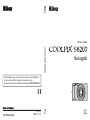 1
1
-
 2
2
-
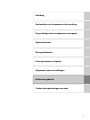 3
3
-
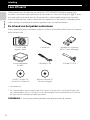 4
4
-
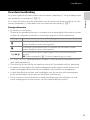 5
5
-
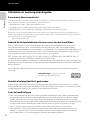 6
6
-
 7
7
-
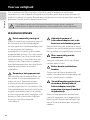 8
8
-
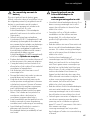 9
9
-
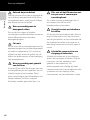 10
10
-
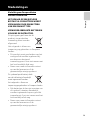 11
11
-
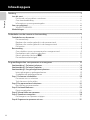 12
12
-
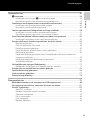 13
13
-
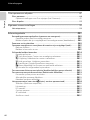 14
14
-
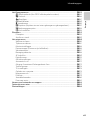 15
15
-
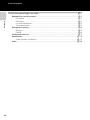 16
16
-
 17
17
-
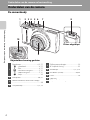 18
18
-
 19
19
-
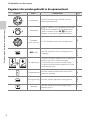 20
20
-
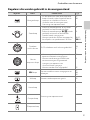 21
21
-
 22
22
-
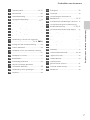 23
23
-
 24
24
-
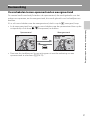 25
25
-
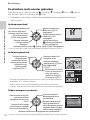 26
26
-
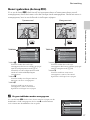 27
27
-
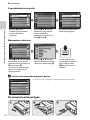 28
28
-
 29
29
-
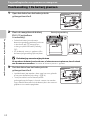 30
30
-
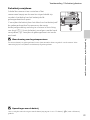 31
31
-
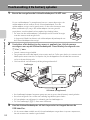 32
32
-
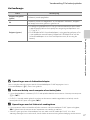 33
33
-
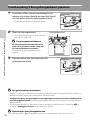 34
34
-
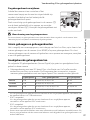 35
35
-
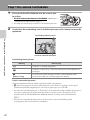 36
36
-
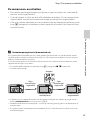 37
37
-
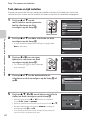 38
38
-
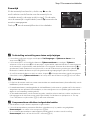 39
39
-
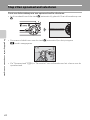 40
40
-
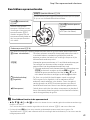 41
41
-
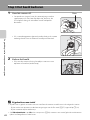 42
42
-
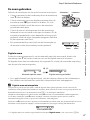 43
43
-
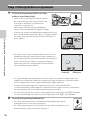 44
44
-
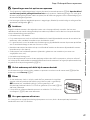 45
45
-
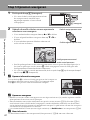 46
46
-
 47
47
-
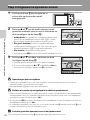 48
48
-
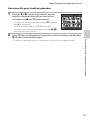 49
49
-
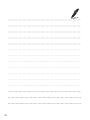 50
50
-
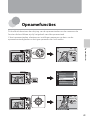 51
51
-
 52
52
-
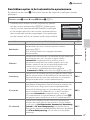 53
53
-
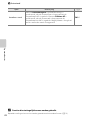 54
54
-
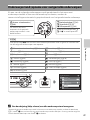 55
55
-
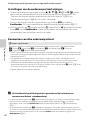 56
56
-
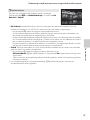 57
57
-
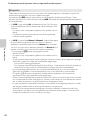 58
58
-
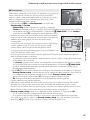 59
59
-
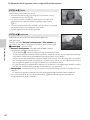 60
60
-
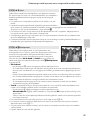 61
61
-
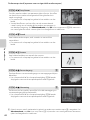 62
62
-
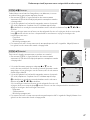 63
63
-
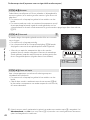 64
64
-
 65
65
-
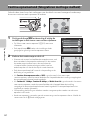 66
66
-
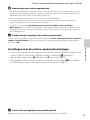 67
67
-
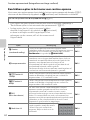 68
68
-
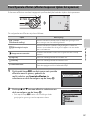 69
69
-
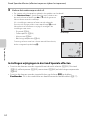 70
70
-
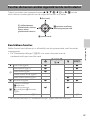 71
71
-
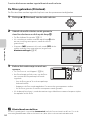 72
72
-
 73
73
-
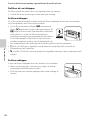 74
74
-
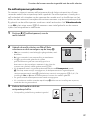 75
75
-
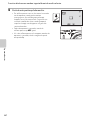 76
76
-
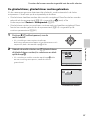 77
77
-
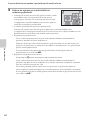 78
78
-
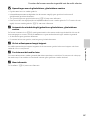 79
79
-
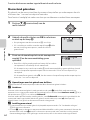 80
80
-
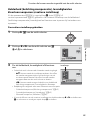 81
81
-
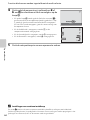 82
82
-
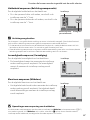 83
83
-
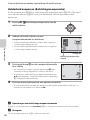 84
84
-
 85
85
-
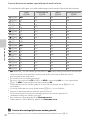 86
86
-
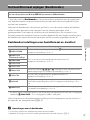 87
87
-
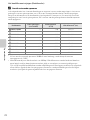 88
88
-
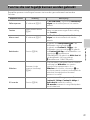 89
89
-
 90
90
-
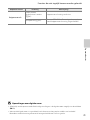 91
91
-
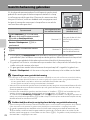 92
92
-
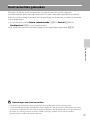 93
93
-
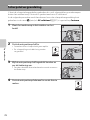 94
94
-
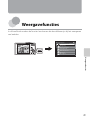 95
95
-
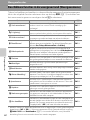 96
96
-
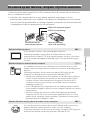 97
97
-
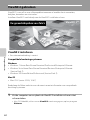 98
98
-
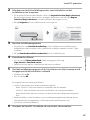 99
99
-
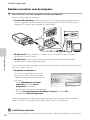 100
100
-
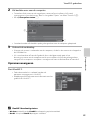 101
101
-
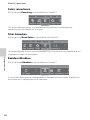 102
102
-
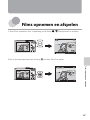 103
103
-
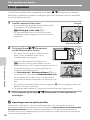 104
104
-
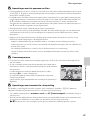 105
105
-
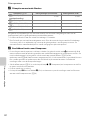 106
106
-
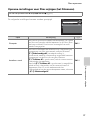 107
107
-
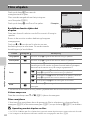 108
108
-
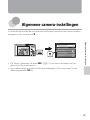 109
109
-
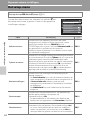 110
110
-
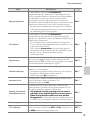 111
111
-
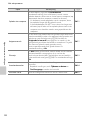 112
112
-
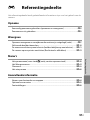 113
113
-
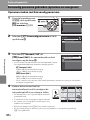 114
114
-
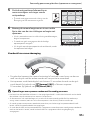 115
115
-
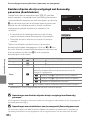 116
116
-
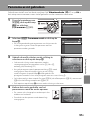 117
117
-
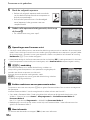 118
118
-
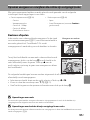 119
119
-
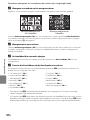 120
120
-
 121
121
-
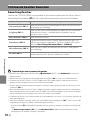 122
122
-
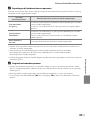 123
123
-
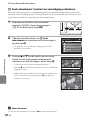 124
124
-
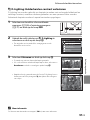 125
125
-
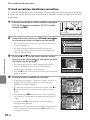 126
126
-
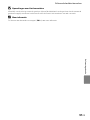 127
127
-
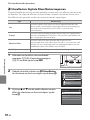 128
128
-
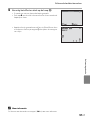 129
129
-
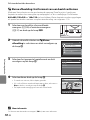 130
130
-
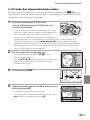 131
131
-
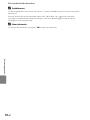 132
132
-
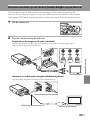 133
133
-
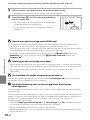 134
134
-
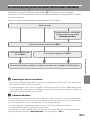 135
135
-
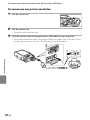 136
136
-
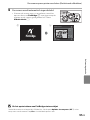 137
137
-
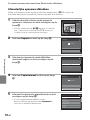 138
138
-
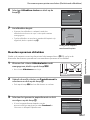 139
139
-
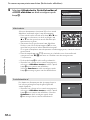 140
140
-
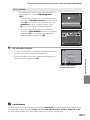 141
141
-
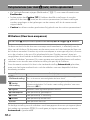 142
142
-
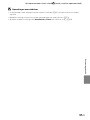 143
143
-
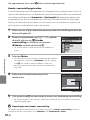 144
144
-
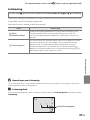 145
145
-
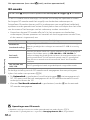 146
146
-
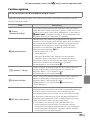 147
147
-
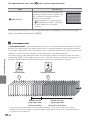 148
148
-
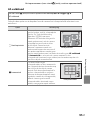 149
149
-
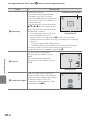 150
150
-
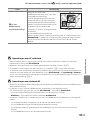 151
151
-
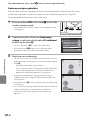 152
152
-
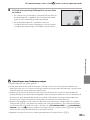 153
153
-
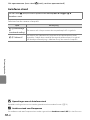 154
154
-
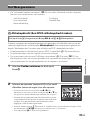 155
155
-
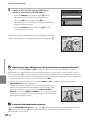 156
156
-
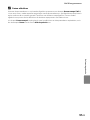 157
157
-
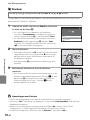 158
158
-
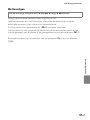 159
159
-
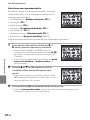 160
160
-
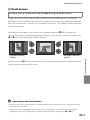 161
161
-
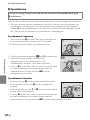 162
162
-
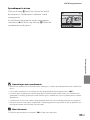 163
163
-
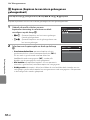 164
164
-
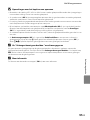 165
165
-
 166
166
-
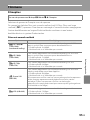 167
167
-
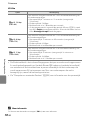 168
168
-
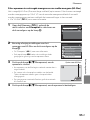 169
169
-
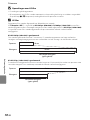 170
170
-
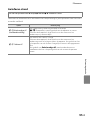 171
171
-
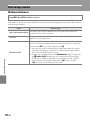 172
172
-
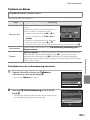 173
173
-
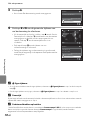 174
174
-
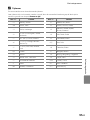 175
175
-
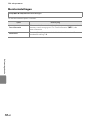 176
176
-
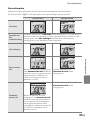 177
177
-
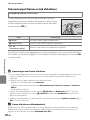 178
178
-
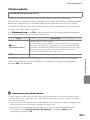 179
179
-
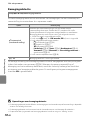 180
180
-
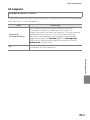 181
181
-
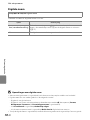 182
182
-
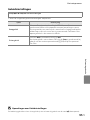 183
183
-
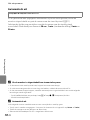 184
184
-
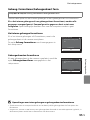 185
185
-
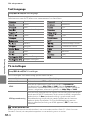 186
186
-
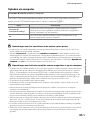 187
187
-
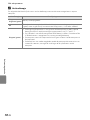 188
188
-
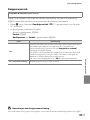 189
189
-
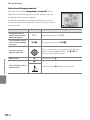 190
190
-
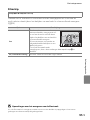 191
191
-
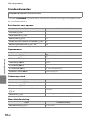 192
192
-
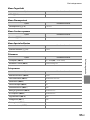 193
193
-
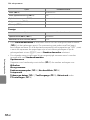 194
194
-
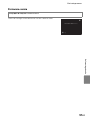 195
195
-
 196
196
-
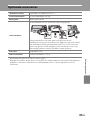 197
197
-
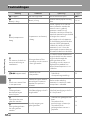 198
198
-
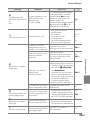 199
199
-
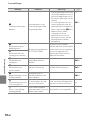 200
200
-
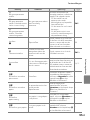 201
201
-
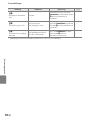 202
202
-
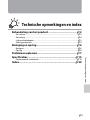 203
203
-
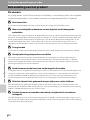 204
204
-
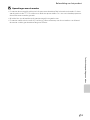 205
205
-
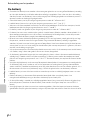 206
206
-
 207
207
-
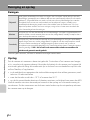 208
208
-
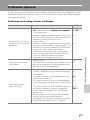 209
209
-
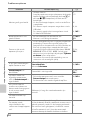 210
210
-
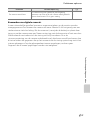 211
211
-
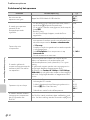 212
212
-
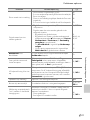 213
213
-
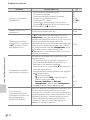 214
214
-
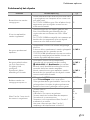 215
215
-
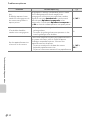 216
216
-
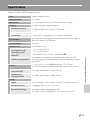 217
217
-
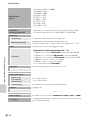 218
218
-
 219
219
-
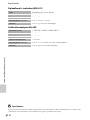 220
220
-
 221
221
-
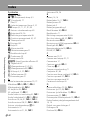 222
222
-
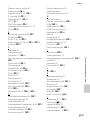 223
223
-
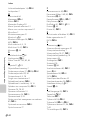 224
224
-
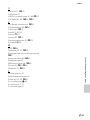 225
225
-
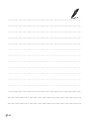 226
226
-
 227
227
-
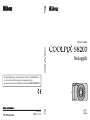 228
228
Gerelateerde papieren
-
Nikon COOLPIX L820 de handleiding
-
Nikon COOLPIX L27 de handleiding
-
Nikon COOLPIX L810 Referentie gids
-
Nikon COOLPIX S6300 Referentie gids
-
Nikon COOLPIX S32 Referentie gids
-
Nikon COOLPIX S3300 Referentie gids
-
Nikon COOLPIX S2750 de handleiding
-
Nikon COOLPIX S2700 de handleiding
-
Nikon COOLPIX L28 de handleiding
-
Nikon COOLPIX L320 de handleiding